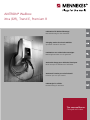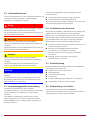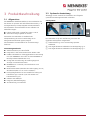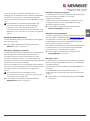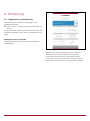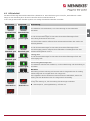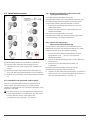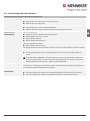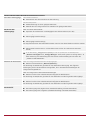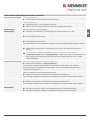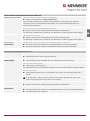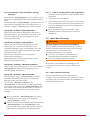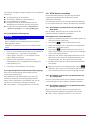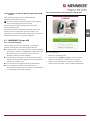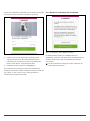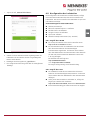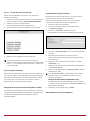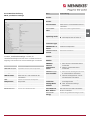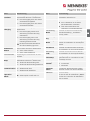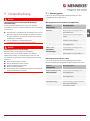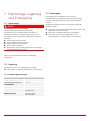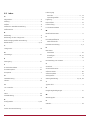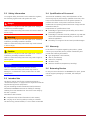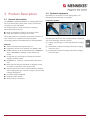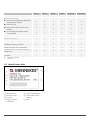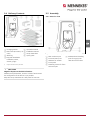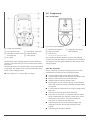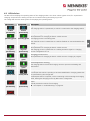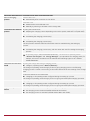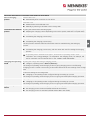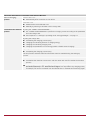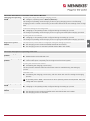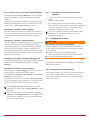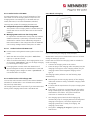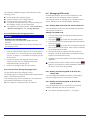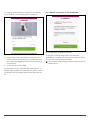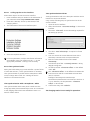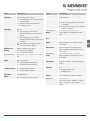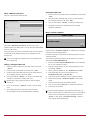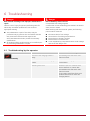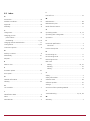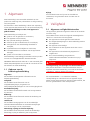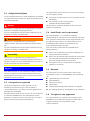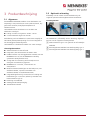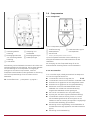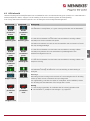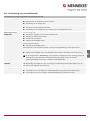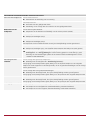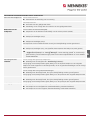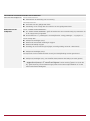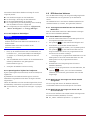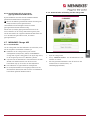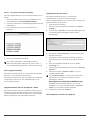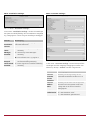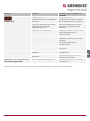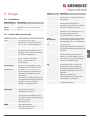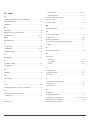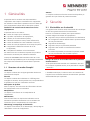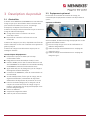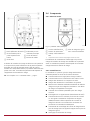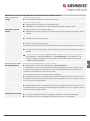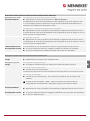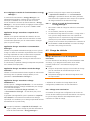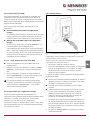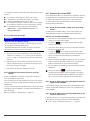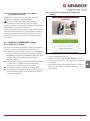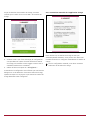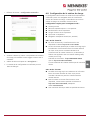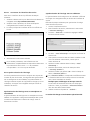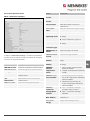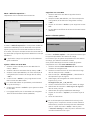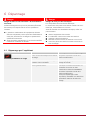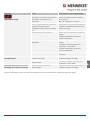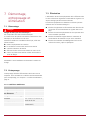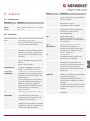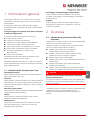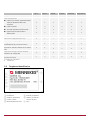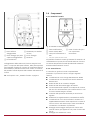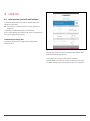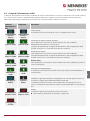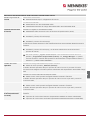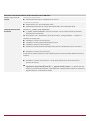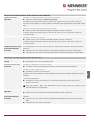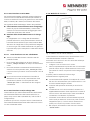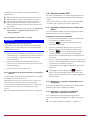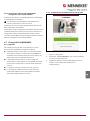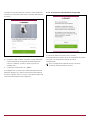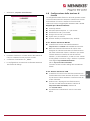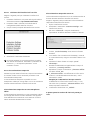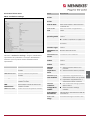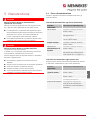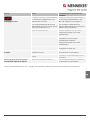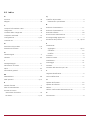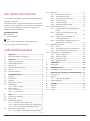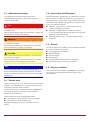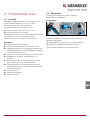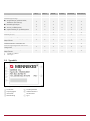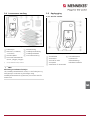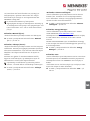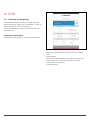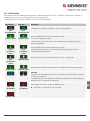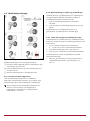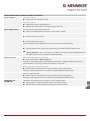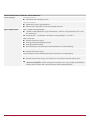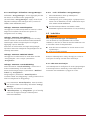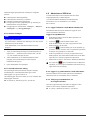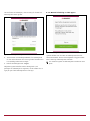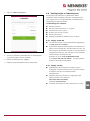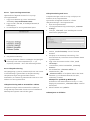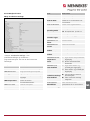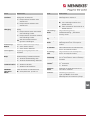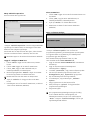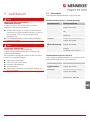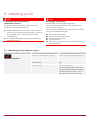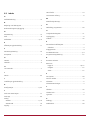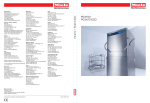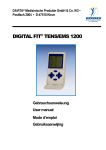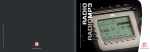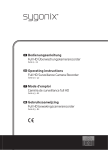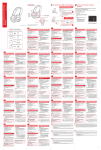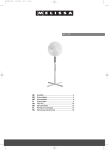Download Mode d'emploi
Transcript
AMTRON® Wallbox Xtra (E/R), Trend E, Premium R i~ÇÉëí~íáçå=ÑΩê=bäÉâíêçÑ~ÜêòÉìÖÉ= Betriebsanleitung für den Anwender `Ü~êÖáåÖ=ëí~íáçå=Ñçê=bäÉÅíêáÅ=sÉÜáÅäÉë= Operation manual for the User i~~Çëí~íáçå=îççê=ÉäÉâíêáëÅÜÉ=îçÉêíìáÖÉå= Bedieningsinstructies voor de gebruiker pí~íáçå=ÇÉ=ÅÜ~êÖÉ=éçìê=î¨ÜáÅìäÉë=¨äÉÅíêáèìÉë= Mode d'emploi à l’attention de l’utilisateur pí~òáçåÉ=Çá=êáÅ~êáÅ~=éÉê=îÉáÅçäá=ÉäÉííêáÅá= Istruzioni per l'uso per l'utente i~ÇÉëí~ëàçå=Ñçê=ÉäJÄáäÉê= Bruksanvisning for brukeren qÜÉ=åÉï=ï~ääÄçñÉëK Charged with ideas. Wechs el ein- auf z weis paltig Zu diesem Dokument 4.4 © Copyright by MENNEKES Elektrotechnik GmbH & Co. KG 4.5 Änderungen vorbehalten. Dieses Dokument ist urheberrechtlich geschützt. Es unterstützt den Anwender bei der sicheren und effizienten Nutzung des Gerätes. Der Inhalt darf weder ganz noch teilweise ohne vorherige Genehmigung des Rechtsinhabers vervielfältigt oder reproduziert werden. Dokumentensymbole Aufzählung Kontrolle / Resultat 4.6 Tipp Verweis auf eine andere Seite in diesem Dokument Verweis auf ein anderes Dokument Inhaltsverzeichnis 1 1.1 Allgemeines .......................................................... 2 Aufbau der Betriebsanleitung .................................. 2 2 2.1 2.2 2.3 2.4 2.5 2.6 Sicherheit .............................................................. 2 Allgemeines zur Sicherheit ...................................... 2 Sicherheitshinweise ................................................. 3 Bestimmungsgemäße Verwendung ......................... 3 Qualifikation des Personals ...................................... 3 Gewährleistung ....................................................... 3 Rücksendung von Geräten ...................................... 3 3 3.1 3.2 3.3 3.4 3.5 Produktbeschreibung ........................................... 4 Allgemeines ............................................................ 4 Optionale Ausstattung ............................................ 4 Typenschild ............................................................. 5 Lieferumfang .......................................................... 6 Aufbau.................................................................... 6 3.5.1 Außenansicht.............................................. 6 Komponenten ......................................................... 7 3.6.1 Frontpanel .................................................. 7 3.6.2 HC-Controller ............................................. 7 3.6 4 4.1 4.2 4.3 1 Bedienung ............................................................. 9 Allgemeines zur Bedienung ..................................... 9 LED-Infofeld .......................................................... 10 Multifunktionstaster .............................................. 11 4.3.1 Beenden eines laufenden Ladevorgangs ... 11 4.3.2 Wiedereinschalten des Fehlerstrom- und Leitungsschutzschalters ............................. 11 4.3.3 Testen des integrierten Fehlerstromschutzschalters (FI) .................. 11 4.7 4.8 Beschreibung der Betriebsarten ............................. 12 4.4.1 Einstellungen in der Betriebsart „Energy Manager“ ................................................. 17 Laden des Fahrzeugs ............................................. 17 4.5.1 Laden ohne Autorisierung ......................... 17 4.5.2 Autorisierung per RFID .............................. 18 4.5.3 Autorisierung per Charge APP................... 18 4.5.4 Ladung Mode 3 ........................................ 18 4.5.5 Beenden des Ladevorgangs ....................... 19 4.5.6 Spannungsausfall während des Ladevorgangs ........................................... 19 RFID-Karten verwalten ........................................... 19 4.6.1 Hinzufügen von RFID-Karten mit der Master-RFID-Karte ..................................... 19 4.6.2 Hinzufügen und Löschen von RFID-Karten mit der Charge APP .................................. 19 4.6.3 Hinzufügen und Löschen von RFID-Karten über das Service-Interface ......................... 19 4.6.4 Hinweise zu den als Master angelernten RFID-Karten............................................... 20 MENNEKES Charge APP ........................................ 20 4.7.1 Voraussetzungen ...................................... 20 4.7.2 Automatische Verbindung der Charge APP20 4.7.3 Manuelle Verbindung der Charge APP ...... 21 Konfiguration der Ladestation ............................... 22 4.8.1 Zugriff über WLAN .................................... 22 4.8.2 Zugriff über LAN ....................................... 22 4.8.3 Zeitsynchronisation ................................... 23 4.8.4 Menübeschreibung ................................... 24 5 5.1 Instandhaltung ................................................... 28 Wartungsplan ....................................................... 28 6 6.1 Störungsbehebung ............................................. 29 Störungsbehebung durch den Betreiber ................ 29 7 7.1 7.2 7.3 Demontage, Lagerung und Entsorgung ........... 31 Demontage ........................................................... 31 Lagerung ............................................................... 31 7.2.1 Umgebungsbedingungen.......................... 31 Entsorgung ........................................................... 31 8 8.1 8.2 8.3 Anhang ................................................................ 32 Zubehör ................................................................ 32 Glossar .................................................................. 32 Index ..................................................................... 33 1 Allgemeines Diese Anleitung ist eine wesentliche Hilfe zum störungsfreien und gefahrlosen Betrieb des Gerätes. Die Angaben in dieser Anleitung gelten nur für das Gerät, das in der Produktbeschreibung angegeben ist. Lesen Sie die Anleitung, bevor Sie das Gerät in Betrieb nehmen. Diese Anleitung hilft Ihnen: Gefahren für den Anwender abzuwenden, das Gerät kennen zu lernen, eine optimale Funktion zu erreichen, rechtzeitig Mängel zu erkennen und zu beheben, Störungen durch unsachgemäße Installation zu vermeiden, Reparaturkosten und Ausfallzeiten zu verhindern, Zuverlässigkeit und Lebensdauer des Gerätes zu erhöhen, Gefährdung der Umwelt zu verhindern. Die Anleitung ist wichtiger Bestandteil des Produktes und muss zum späteren Gebrauch aufbewahrt werden. Für Schäden, die durch die Nichtbeachtung dieser Anleitung entstehen, übernimmt die MENNEKES Elektrotechnik GmbH & Co. KG keine Haftung. 1.1 Aufbau der Betriebsanleitung Allgemeines Dieses Kapitel enthält allgemeine Hinweise zur Betriebsanleitung. Sicherheit Dieses Kapitel enthält Angaben zur Darstellung der Sicherheitshinweise, Bestimmungen zur Haftung und Gewährleistung und zur bestimmungsgemäßen Verwendung. Produktbeschreibung Dieses Kapitel enthält Grundinformationen über das Gerät und dessen Aufbau. Bedienung Dieses Kapitel enthält Informationen zur Bedienung des Gerätes. Instandhaltung Dieses Kapitel enthält Angaben zu den notwendigen Wartungsarbeiten und ggf. Anweisungen zum Austausch von Komponenten. Demontage, Lagerung und Entsorgung Dieses Kapitel enthält Informationen zur fachgerechten Demontage, Lagerung und Entsorgung des Gerätes. Anhang Dieses Kapitel enthält eine Liste des verfügbaren Zubehörs, das Glossar sowie den Index dieses Dokumentes. 2 Sicherheit 2.1 Allgemeines zur Sicherheit Das Gerät ist nach dem Stand der Technik gebaut und betriebssicher. Trotzdem können unter folgenden Umständen Restgefahren vom Gerät ausgehen: Das Gerät wird nicht bestimmungsgemäß verwendet. Die in dieser Anleitung gegebenen Sicherheitshinweise werden nicht beachtet. Das Gerät ist beschädigt. Das Gerät wird unsachgemäß gewartet. Das Gerät wird unsachgemäß verändert oder umgebaut. Die in dieser Anleitung vorgeschriebenen Instandhaltungsarbeiten werden nicht fristgerecht durchgeführt. Gefahr Lebensgefahr durch Nichtbeachtung der Dokumentation! Jede Person, die mit Arbeiten an der Anlage beauftragt ist, muss diese Anleitung und besonders das Kapitel "Sicherheit" gelesen und verstanden haben. Die elektrische Installation, Inbetriebnahme und Wartung des Gerätes darf nur durch qualifizierte Elektrofachkräfte erfolgen, die vom Betreiber dazu autorisiert wurden. 2 2.2 Sicherheitshinweise Um die Sicherheitshinweise in der vorliegenden Anleitung auf einen Blick erkennen zu können, werden folgende Signalwörter und Symbole verwendet: Zur bestimmungsgemäßen Verwendung gehören auch folgende Punkte: die Beachtung aller Hinweise in dieser Anleitung, die Einhaltung der Instandhaltungsarbeiten. Von dem Gerät können Gefahren ausgehen, wenn das Gerät nicht bestimmungsgemäß verwendet wird. Gefahr Dieses Symbol in Verbindung mit dem Signalwort "Gefahr" kennzeichnet eine unmittelbar drohende Gefahr. Die Nichtbeachtung des Sicherheitshinweises führt zum Tod oder schwersten Verletzungen. Warnung Dieses Symbol in Verbindung mit dem Signalwort "Warnung" kennzeichnet eine möglicherweise gefährliche Situation. Die Nichtbeachtung des Sicherheitshinweises kann zum Tod oder schwersten Verletzungen führen. Vorsicht Dieses Symbol in Verbindung mit dem Signalwort "Vorsicht" kennzeichnet eine möglicherweise gefährliche Situation. Die Nichtbeachtung des Sicherheitshinweises kann zu leichten oder geringfügigen Verletzungen führen. Achtung Dieser Hinweis kennzeichnet eine möglicherweise schädliche Situation. Die Nichtbeachtung des Sicherheitshinweises kann eine Beschädigung oder Zerstörung des Produktes und / oder anderer Bauteile zur Folge haben. 2.4 Qualifikation des Personals Die elektrische Installation, Inbetriebnahme und Wartung des Gerätes darf nur durch qualifizierte Elektrofachkräfte erfolgen, die vom Anlagenbetreiber dazu autorisiert wurden. Die Fachkräfte müssen diese Installationsanleitung gelesen und verstanden haben und deren Anweisungen befolgen. Anforderungen an eine qualifizierte Elektrofachkraft: Kenntnis der allgemeinen und speziellen Sicherheits- und Unfallverhütungsvorschriften. Kenntnis der einschlägigen elektrotechnischen Vorschriften (z. B. DIN VDE 0100 Teil 600, DIN VDE 0100-722) sowie der gültigen nationalen Vorschriften. Fähigkeit, Risiken zu erkennen und mögliche Gefährdungen zu vermeiden. 2.5 Gewährleistung Bei Beanstandungen am Gerät kontaktieren Sie MENNEKES unverzüglich unter Angabe von Typenbezeichnung / Seriennummer, Fertigungsdatum, Grund der Beanstandung, Einsatzdauer, Umgebungsbedingungen (Temperatur, Feuchtigkeit). Kontaktdaten finden Sie auf der Rückseite. 2.3 Bestimmungsgemäße Verwendung 2.6 Rücksendung von Geräten Das Gerät ist ausschließlich zu der im Kapitel 3 „Produktbeschreibung“ auf Seite 4 erläuterten Verwendung mit den gelieferten und zugelassenen Komponenten bestimmt. Jeder darüber hinausgehende Gebrauch gilt als nicht bestimmungsgemäß. Für hieraus resultierende Schäden haftet MENNEKES nicht. Das Risiko hierfür trägt allein der Benutzer / Betreiber. Falls Sie das Gerät zur Reparatur an MENNEKES zurückschicken, verwenden Sie die Originalverpackung oder einen geeigneten sicheren Transportbehälter. 3 3 Produktbeschreibung 3.1 Allgemeines Die MENNEKES AMTRON® Wallbox ist eine Ladestation für den Einsatz im privaten und halb-öffentlichen Bereich, z. B. Privatgrundstücke, Firmenparkplätze oder Betriebshöfe. Die Ladestation dient ausschließlich zum Aufladen von Elektrofahrzeugen: Ladung nach Mode 3 gemäß IEC 61851-1:2010. Steckvorrichtungen gemäß IEC 62196. Der Betrieb der Ladestation ist wahlweise als Einzelplatzlösung als auch mit Anbindung an ein übergeordnetes Backend-System möglich. Die Ladestation ist ausschließlich für die Festmontage bestimmt. Ausstattungsmerkmale: 3.2 Optionale Ausstattung Abhängig von der Variante der Ladestation sind folgende optionale Ausstattungsmerkmale vorhanden: Stecksysteme Abb. 1 Die Ladestation ist je nach Ausführung mit einem der folgenden Stecksysteme ausgestattet: Ladesteckdose Typ 2 zur Verwendung separater Ladekabel. B Fest angeschlossenes Ladekabel mit Ladekupplung Typ 2. C Fest angeschlossenes Ladekabel mit Ladekupplung Typ 1. A Statusinformation per LED-Infofeld. Integration in das Heimnetzwerk über WLAN / LAN. RS485-Schnittstelle zur leitungsgebundenen Vernetzung mit einer MENNEKES ACU oder mit dem MENNEKES EMobility Leitstand (Betriebsart SCU). Charge APP zur Steuerung des Ladevorgangs und Anzeige von statistischen Daten. MENNEKES HC-Controller, Kommunikations- und Steuereinheit. Multifunktionstaster (Beenden des Ladevorgangs, FI-Test, Wiedereinschalten von FI- und LS-Schaltern) Entriegelungsfunktion bei Stromausfall für Ladung mit Ladestecker Typ 2 (Mode 3) (nur bei Geräten mit Ladesteckdose Typ 2). Gehäuse aus AMELAN. Integrierte Kabelaufhängung. Anschlussfertig vorverdrahtet. Wechs el ein- auf z weis paltig 4 1) LED-Infofeld 2) 2) Trend E 2) Premium 1) Xtra Xtra E Xtra R Premium R Multifunktionstaster Stop-Funktion (parametrierbar; im Auslieferungszustand deaktiviert) Reset-Funktion Test des Fehlerstromschutzschalters — — Wiedereinschalten des Fehlerstromschutzschalters — — Fehlerstromschutzschalter (FI) — — Leitungsschutzschalter (LS) — — — — Geeichter digitaler Energiezähler — Charge APP zur Autorisierung und Visualisierung von Ladevorgängen Statistikfunktion über Charge APP — Geladene Energiemenge über Charge APP auslesbar — RFID-System zur Autorisierung von Ladevorgängen — — — 1) 2) Variante für Deutschland EU-Variante Wechs el ein- auf z weis paltig 3.3 Typenschild Abb. 2: Typenschild (Beispiel) Hersteller 2 Schutzart 3 Barcode 4 Netzanschluss 1 5 Fertigungsdatum 6 Artikelnummer / Seriennummer 7 Typ 5 2) 3.4 Lieferumfang 3.5 Aufbau 3.5.1 Außenansicht Abb. 3: Lieferumfang Ladestation RFID-Karten (2xMaster, 3xBenutzer)1) 3 Innensechskantschlüssel 4 Beutel mit Befestigungsmaterial (Schrauben, Dübel, Stopfen) Betriebsanleitung Installationsanleitung 7 Einrichtungsdatenblatt 8 Kurzanleitung 1 5 2 6 1) Nur bei Ausstattungsvariante Trend, Premium. ! Abb. 4: Frontansicht (Beispiel) Gehäuseunterteil Gehäuseoberteil 3 Sichtfenster für Zähler 4 Frontpanel 5 Befestigungsschrauben für Gehäuseoberteil 1 2 6 Sollbruchstelle für Zuleitung / Kabelkanal von unten ACHTUNG Beeinträchtigung der Gerätefunktion Bei Verlust des Einrichtungsdatenblattes ist der Zugriff auf bestimmte Gerätefunktionen und die Konfiguration des Gerätes nicht mehr möglich. Das Einrichtungsdatenblatt an einem sicheren Ort für die spätere Verwendung aufbewahren. 6 3.6 Komponenten 3.6.1 Frontpanel Abb. 6: Frontpanel (Beispiel) Abb. 5: Rückansicht (Beispiel) Gehäuseunterteil Befestigungsschrauben für Gehäuseoberteil 3 Luftauslass 1 2 Multifunktionstaster 2 RFID-Kartenleser1) 3 LED-Infofeld 1 Aussparung für Kabelkanal 5 Befestigungsbohrungen 6 Kabeleinführungen 4 Das Gehäuse der Ladestation ist dreiteilig und besteht aus dem Gehäuseunterteil, dem Gehäuseoberteil und dem Frontpanel. Das Frontpanel muss für den Zugang zu den internen Komponenten nach unten geschwenkt werden. Die Ausführung des Frontpanels hängt von der Variante der Ladestation ab. Siehe Kapitel 3.6.1 „Frontpanel“ auf Seite 7. 1) Ladesteckdose Typ 2 mit Klappdeckel Nur bei Ausstattungsvariante Premium und Trend. Auf dem Frontpanel befinden sich die Bedien- und Anzeigeelemente und die Ladesteckdose der Ladestation. Die Ausführung des Frontpanels hängt von der vorliegenden Ausstattungsvariante der Ladestation ab. 3.6.2 HC-Controller Der HC-Controller steuert vollautomatisch den Ladevorgang und erfüllt die folgenden Funktionen: 7 4 Kommunikation mit der Charge APP über WLAN. Kommunikation mit dem Service-Interface über WLAN / LAN. Auswertung der Daten eines angeschlossenen Zählers. Auswertung der Daten der Systemüberwachung Erkennung der Strombelastbarkeit des Ladekabels mittels Widerstandscodierung. Ungeeignete Ladekabel werden abgewiesen. Prüfung der Voraussetzungen für eine ordnungsgemäße Ladung. Abfrage eines externen Signals (Tarifumschaltung). Kommunikation mit dem Fahrzeug über den CP-Kontakt. Durch ein PWM-Signal wird die Ladestromobergrenze an das Fahrzeug übermittelt. Gleichzeitig wird die Schutzleiterverbindung überprüft. Ansteuerung der Verriegelung des Ladesteckers in der Ladesteckdose (Bei Geräten mit Ladesteckdose Typ 2). Ansteuerung des Ladeschützes. Der HC-Controller verfügt über fünf Betriebsarten, die abhängig von der Konfiguration auch während des Betriebes geändert werden können. Die Auswahl der Betriebsart erfolgt über das Service Interface oder die MENNEKES Charge APP. Die Verfügbarkeit der einzelnen Betriebsarten und Funktionen hängt dabei von der Ausstattung der Ladestation und von der Konfiguration bei der Inbetriebnahme der Ladestation ab. Beim Wechsel in die Betriebsart „SCU“ muss der HC-Controller neu gestartet werden. Betriebsart „Manuell (Remote)“ In dieser Betriebsart erfolgt die Steuerung des Ladevorgangs über die Charge APP. Siehe Tabelle „Funktionsbeschreibung Betriebsart Manuell (Remote)“ auf Seite 12. Betriebsart „Zeitgesteuert (Intern)“ In dieser Betriebsart erfolgt die Steuerung des Ladevorgangs über die integrierte Tarifschaltuhr. Dadurch kann der verfügbare Ladestrom an die unterschiedlichen HT/NTStromtarife angepasst werden. Z. B. kann während des günstigeren NT-Tarifs mit einer höheren Ladeleistung geladen werden als zu den teureren HT-Tarifen. Die vom Stromanbieter für die Tarife gültigen Zeiten werden über die Charge APP eingegeben und die Ladestation steuert den Ladestrom dann entsprechend der eingegebenen Uhrzeit. Die Aktualisierung der Tarifschaltuhr und die Umschaltung von Sommer- / Winterzeit erfolgt bei der Verbindung mit der Charge APP. Siehe Tabelle „Funktionsbeschreibung Betriebsart Zeitgesteuert (Intern)“ auf Seite 13. Betriebsart „Externes Tarifsignal“ In dieser Betriebsart erfolgt die Steuerung des Ladevorgangs über einen externen Kontakt (z. B. den eines Rundsteuerempfängers). Darüber kann wie bei der Betriebsart „Zeitgesteuert“ der verfügbare Ladestrom an die unterschiedlichen HT/NTStromtarife angepasst werden. Siehe Tabelle „Funktionsbeschreibung Betriebsart Externes Tarifsignal“ auf Seite 14. Betriebsart „Energy Manager“ In dieser Betriebsart erfolgt die Steuerung des Ladevorgangs über den SUNNY HOME MANAGER (www.SMA-Solar.com). Die Ladestation wird über LAN / WLAN mit dem SUNNY HOME MANAGER verbunden. Beide Geräte müssen sich dazu im gleichen Netzwerk befinden. Der SUNNY HOME MANAGER steuert dann die Ladeleistung in Abhängigkeit der von der eigenen Photovoltaikanlage erzeugten Energie und der Benutzervorgaben. Siehe Tabelle „Funktionsbeschreibung Betriebsart Energy Manager“ auf Seite 15. Betriebsart „SCU“ In dieser Betriebsart erfolgt die Steuerung des Ladevorgangs über ein übergeordnetes Backend-System (z. B. MENNEKES E-Mobility Leitstand). Die Ladestation wird über RS485 mit einer MENNEKES ACU verbunden. In der Betriebsart SCU ist keine Steuerung über die Charge APP oder ein Wechsel in die anderen Betriebsarten möglich. Siehe Tabelle „Funktionsbeschreibung Betriebsart SCU“ auf Seite 16. 8 4 Bedienung 4.1 Allgemeines zur Bedienung Die Bedienung der Ladestation ist abhängig von der gewählten Betriebsart. Siehe Kapitel 4.4 „Beschreibung der Betriebsarten“ auf Seite 12. Auf einen Blick bekommen Sie alle Informationen über den Status Ihrer Ladestation direkt auf Ihr Smartphone oder Ihr Tablet. Bedienung mit der Charge APP Die Bedienung über die Charge APP ist weitestgehend selbsterklärend. Abb. 7: Charge APP (Beispiel) Während des Ladeprozesses gibt Ihnen die Charge APP Aufschluss über die bereits geladene Energiemenge. Sie können den Ladeprozess per APP manuell starten, pausieren, beenden und zwischen drei unterschiedlichen Lademodi für die Optimierung der Energiekosten wählen. Wechs el ein- auf z weis paltig 9 4.2 LED-Infofeld Das LED-Infofeld zeigt den Betriebszustand der Ladestation an. Das Farbschema (grün / blau) für „Betriebsbereit / Laden“ hängt von der Einstellung über das Service-Interface bei der Inbetriebnahme ab. In der Charge APP werden dieselben Symbole zur Anzeige des Betriebszustandes verwendet. LED-Infofeld leuchtet dauerhaft blau pulsiert grün leuchtet dauerhaft grün leuchtet dauerhaft grün blinkt grün blinkt blau leuchtet dauerhaft rot Charge APP leuchtet dauerhaft blau pulsiert grün Beschreibung Betriebsbereit Die Ladestation ist betriebsbereit, es ist kein Fahrzeug mit der Ladestation verbunden. Ladebereit: Fahrzeug pausiert Es sind alle Voraussetzungen für das Laden eines Elektrofahrzeuges erfüllt. Eine Ladung findet derzeit nicht statt. Der Ladevorgang pausiert aufgrund einer Fahrzeugrückmeldung oder wurde vom Fahrzeug beendet. leuchtet dauerhaft grün Ladebereit Es sind alle Voraussetzungen für das Laden eines Elektrofahrzeuges erfüllt. Der Ladevorgang pausiert aufgrund eines fehlenden Freischaltsignals oder einer Ladestromkonfiguration von 0 A. animiert grün Ladung aktiv Es sind alle Voraussetzungen für das Laden eines Elektrofahrzeuges erfüllt. Der Ladevorgang läuft. animiert grün Vorwarnung Übertemperatur Die Ladestation reduziert den Ladestrom, um eine Überhitzung und Abschaltung zu vermeiden. leuchtet weiß leuchtet dauerhaft rot Wartezeit Verbindung mit dem Fahrzeug wird erwartet oder ist hergestellt oder die Ladung pausiert aufgrund der Vorgabe durch die Charge APP. Eine Folgeaktion wie das Einstecken oder Entfernen des Ladekabels, Starten der Ladung mit einer RFID-Karte oder der Charge APP ist notwendig. Störung Es liegt eine Störung vor, die eine Ladung des Fahrzeuges verhindert. Siehe Kapitel 6 „Störungsbehebung“ auf Seite 29. blinkt rot Wechs el ein- auf z weis paltig 10 4.3 Multifunktionstaster 4.3.2 Wiedereinschalten des Fehlerstrom- und Leitungsschutzschalters Der Fehlerstromschutzschalter (FI) und der Leitungsschutzschalter (LS) in der Ladestation können über den Multifunktionstaster von außen mechanisch wieder eingeschaltet werden, ohne das Gehäuse zu öffnen. 1. Drücken Sie den Multifunktionstaster, bis Sie einen Widerstand spüren. 2. Drücken Sie jetzt kräftig bis in die Endlage auf den Multifunktionstaster. Der Fehlerstromschutzschalter (FI) und der Leitungsschutzschalter (LS) sind jetzt wieder eingeschaltet und die Ladestation ist wieder betriebsbereit. 4.3.3 Testen des integrierten Fehlerstromschutzschalters (FI) Die Testfunktion des Fehlerstromschutzschalters (FI) der Ladestation kann über den Multifunktionstaster von außen ausgelöst werden, ohne das Gehäuse zu öffnen. Abb. 8: Multifunktionstaster Der Multifunktionstaster hat verschiedene Funktionen: A Beenden eines laufenden Ladevorgangs (nur bei Ladestationen ohne Autorisierung) und Quittieren von Fehlern. B Wiedereinschalten des Fehlerstromschutzschalters (FI) und / oder des Leitungsschutzschalters (LS) im Fehlerfall. C Auslösen der Testfunktion des Fehlerstromschutzschalters (FI). 4.3.1 Beenden eines laufenden Ladevorgangs Drücken Sie die Multifunktionstaste zum Beenden eines Ladevorgangs. Der Ladevorgang wird beendet und bei Geräten mit Ladesteckdose Typ 2 wird der Ladestecker in der Ladestation entriegelt. Die Stopp-Funktion über den Multifunktionstaster muss bei der Inbetriebnahme der Ladestation über das ServiceInterface aktiviert werden. Siehe Kapitel 4.8 „Konfiguration der Ladestation“ auf Seite 22. 11 1. Stecken Sie einen Schlitzschraubendreher mit einer Klingenbreite von 8 ... 10 mm in den Schlitz der Multifunktionstaste. 2. Drehen Sie den Multifunktionstaster um 90° gegen den Uhrzeigersinn. 3. Drücken Sie kurz den Multifunktionstaster (ca. 2 Sekunden). Der Fehlerstromschutzschalter (FI) löst aus und die Störungsanzeige am LED-Infopanel blinkt rot. 4. Schalten Sie den Fehlerstromschutzschalter (FI) wieder ein (Siehe Kapitel 4.3.2 „Wiedereinschalten des Fehlerstromund Leitungsschutzschalters“ auf Seite 11). Wechs el ein- auf z weis paltig 4.4 Beschreibung der Betriebsarten Funktionsbeschreibung Betriebsart Manuell (Remote) Start des Ladevorgangs Ohne RFID-Kartenleser: Automatisch nach dem Anschluss an das Fahrzeug. Manuell über die Charge APP. Mit RFID-Kartenleser: Steuerung des Ladevorgangs Authentifizierung mit einer gültigen RFID-Karte. Manuell über die Charge APP durch Auswahl einer gültigen RFID-Karte. Über die Charge APP: Ladestrom für den aktuellen Ladevorgang ändern. Ladevorgang unterbrechen (Pause). Ladevorgang fortsetzen. Ladevorgang beenden (Stopp). Über den Multifunktionstaster: Ladevorgang beenden (Stopp) Die Stoppfunktion über den Multifunktionstaster muss bei der Inbetriebnahme aktiviert werden. Mit RFID-Kartenleser: Ladevorgang beenden (Stopp, mit derselben Karte, mit der der Ladevorgang gestartet wurde). In der Betriebsart „Manuell“ sind alle Funktionen der anderen Betriebsarten außer Kraft gesetzt. Es erfolgt dann z. B. keine Steuerung der Ladeleistung über die Zeit, das externe Tarifumschaltsignal oder über den „SUNNY HOME MANAGER“. Wechsel der Betriebsart Über die Charge APP oder das Service-Interface kann in die – bei der Inbetriebnahme konfigurierten – Betriebsarten gewechselt werden. Die Änderung der Betriebsart gilt dabei für den laufenden und alle folgenden Ladevorgänge. Verhalten bei Stromausfall Das Verhalten bei Stromausfall wird bei der Inbetriebnahme konfiguriert. Der Ladevorgang wird abgebrochen (Standardeinstellung bei aktivierter Autorisierung). Der Ladevorgang wird fortgesetzt (Standardeinstellung bei automatischem Start). 12 Funktionsbeschreibung Betriebsart Zeitgesteuert (Intern) Start des Ladevorgangs Ohne RFID-Kartenleser: Automatisch nach dem Anschluss an das Fahrzeug. Mit RFID-Kartenleser: Steuerung des Ladevorgangs Authentifizierung mit einer gültigen RFID-Karte. Manuell über die Charge APP durch Auswahl einer gültigen RFID-Karte. Über die interne Zeitschaltuhr: Anpassen des Ladestromes in Abhängigkeit zum aktiven Zeitraum (HT / NT). Über die Charge APP: Ladevorgang beenden (Stopp). Über den Multifunktionstaster: Ladevorgang beenden (Stopp). Die Stoppfunktion über den Multifunktionstaster muss bei der Inbetriebnahme aktiviert werden. Mit RFID-Kartenleser: Ladevorgang beenden (Stopp, mit derselben Karte mit der der Ladevorgang gestartet wurde). In der Betriebsart „Zeitgesteuert (Intern)“ sind die Funktionen der Betriebsarten „Externes Tarifsignal“und „Energy Manager“ außer Kraft gesetzt. Es erfolgt dann z. B. keine Steuerung der Ladeleistung über das externe Tarifumschaltsignal oder über den „SUNNY HOME MANAGER“. Wechsel der Betriebsart Über die Charge APP während eines Ladevorganges: Wechsel in die Betriebsart „Manuell (Remote)“. Die Änderung der Betriebsart gilt dabei für den laufenden Ladevorgang. Der folgende Ladevorgang wird in der Betriebsart durchgeführt, die in den Benutzereinstellungen der Charge APP ausgewählt ist. Über die Charge APP in den Benutzereinstellungen: Wechsel in alle bei der Inbetriebnahme konfigurierten Betriebsarten. Die Änderung der Betriebsart gilt dabei für den laufenden und alle folgenden Ladevorgänge. Über das Service-Interface: Wechsel in alle bei der Inbetriebnahme konfigurierten Betriebsarten. Die Änderung der Betriebsart gilt dabei für den laufenden und alle folgenden Ladevorgänge. Verhalten bei Stromausfall 13 Das Verhalten bei Stromausfall wird bei der Inbetriebnahme konfiguriert. Der Ladevorgang wird abgebrochen (Standardeinstellung mit RFID-Kartenleser). Der Ladevorgang wird fortgesetzt (Standardeinstellung ohne RFID-Kartenleser). Funktionsbeschreibung Betriebsart Externes Tarifsignal Start des Ladevorgangs Ohne RFID-Kartenleser: Automatisch nach dem Anschluss an das Fahrzeug. Mit RFID-Kartenleser: Steuerung des Ladevorgangs Authentifizierung mit einer gültigen RFID-Karte. Manuell über die Charge APP durch Auswahl einer gültigen RFID-Karte. Über das externe Tarifumschaltsignal: Anpassen des Ladestromes in Abhängigkeit zum aktiven Zeitraum (HT / NT). Über die Charge APP : Ladevorgang beenden (Stopp). Über den Multifunktionstaster: Ladevorgang beenden (Stopp). Die Stoppfunktion über den Multifunktionstaster muss bei der Inbetriebnahme aktiviert werden. Mit RFID-Kartenleser: Ladevorgang beenden (Stopp, mit derselben Karte mit der der Ladevorgang gestartet wurde). In der Betriebsart „Externes Tarifsignal“ sind die Funktionen der Betriebsarten „Zeitgesteuert (Intern)“und „Energy Manager“ außer Kraft gesetzt. Es erfolgt dann z. B. keine Steuerung der Ladeleistung über die interne Zeitschaltuhr oder über den „SUNNY HOME MANAGER“. Wechsel der Betriebsart Über die Charge APP während eines Ladevorganges: Wechsel in die Betriebsart „Manuell (Remote)“. Die Änderung der Betriebsart gilt dabei für den laufenden Ladevorgang. Der folgende Ladevorgang wird in der Betriebsart durchgeführt, die in den Benutzereinstellungen der Charge APP ausgewählt ist. Über die Charge APP in den Benutzereinstellungen: Wechsel in alle bei der Inbetriebnahme konfigurierten Betriebsarten. Die Änderung der Betriebsart gilt dabei für den laufenden und alle folgenden Ladevorgänge. Über das Service-Interface: Wechsel in alle bei der Inbetriebnahme konfigurierten Betriebsarten. Die Änderung der Betriebsart gilt dabei für den laufenden und alle folgenden Ladevorgänge. Verhalten bei Stromausfall Das Verhalten bei Stromausfall wird bei der Inbetriebnahme konfiguriert. Der Ladevorgang wird abgebrochen (Standardeinstellung mit RFID-Kartenleser). Der Ladevorgang wird fortgesetzt (Standardeinstellung ohne RFID-Kartenleser). 14 Funktionsbeschreibung Betriebsart Energy Manager Start des Ladevorgangs Ohne RFID-Kartenleser: Automatisch nach dem Anschluss an das Fahrzeug. Mit RFID-Kartenleser: Steuerung des Ladevorgangs Authentifizierung mit einer gültigen RFID-Karte Manuell über die Charge APP durch Auswahl einer gültigen RFID-Karte. Über den „SUNNY HOME MANAGER“: Der „SUNNY HOME MANAGER“ gibt den Ladestrom entsprechend den in der Charge APP eingestellten Parametern vor. Siehe Kapitel 4.4.1 „Einstellungen in der Betriebsart „Energy Manager““ auf Seite 17. Über die Charge APP: Ladevorgang beenden (Stopp) Verbleibende Ladeenergiemenge ändern. Verbleibende Ladezeit ändern. Verteilung der Solarenergie ändern (Überschussladung aktivieren / deaktivieren). Über den Multifunktionstaster: Ladevorgang beenden (Stopp) Die Stoppfunktion über den Multifunktionstaster muss bei der Inbetriebnahme aktiviert werden. Mit RFID-Kartenleser: Ladevorgang beenden (Stopp, mit derselben Karte mit der der Ladevorgang gestartet wurde) In der Betriebsart „Energy Manager“ sind die Funktionen der Betriebsarten „Zeitgesteuert (Intern)“und „Externes Tarifsignal“ außer Kraft gesetzt. Es erfolgt dann z. B. keine Steuerung der Ladeleistung über die interne Zeitschaltuhr oder über das externe Tarifumschaltsignal. 15 Funktionsbeschreibung Betriebsart Energy Manager Wechsel der Betriebsart Über die Charge APP während eines Ladevorganges: Wechsel in die Betriebsart „Manuell (Remote)“. Die Änderung der Betriebsart gilt dabei für den laufenden Ladevorgang. Der folgende Ladevorgang wird in der Betriebsart durchgeführt die in den Benutzereinstellungen der Charge APP ausgewählt ist. Über die Charge APP in den Benutzereinstellungen: Wechsel in alle bei der Inbetriebnahme konfigurierten Betriebsarten. Die Änderung der Betriebsart gilt dabei für den laufenden und alle folgenden Ladevorgänge. Über das Service-Interface: Wechsel in alle bei der Inbetriebnahme konfigurierten Betriebsarten. Die Änderung der Betriebsart gilt dabei für den laufenden und alle folgenden Ladevorgänge. Verhalten bei Stromausfall Das Verhalten bei Stromausfall wird bei der Inbetriebnahme konfiguriert. Der Ladevorgang wird abgebrochen (Standardeinstellung mit RFID-Kartenleser). Der Ladevorgang wird fortgesetzt (Standardeinstellung ohne RFID-Kartenleser). Funktionsbeschreibung Betriebsart SCU Start des Ladevorgangs Mit RFID-Kartenleser: Steuerung des Ladevorgangs Authentifizierung mit einer gültigen RFID-Karte. Über das übergeordnete Backend-System: Die Steuerung erfolgt vollständig über das übergeordnete Backend-System. Über den Multifunktionstaster: Ladevorgang beenden (Stopp). Die Stoppfunktion über den Multifunktionstaster muss bei der Inbetriebnahme aktiviert werden. Mit RFID-Kartenleser: Ladevorgang beenden (Stopp, mit derselben Karte mit der der Ladevorgang gestartet wurde) In der Betriebsart „SCU“ sind die Funktionen aller anderen Betriebsarten außer Kraft gesetzt. Die Nutzung der Charge APP ist nicht möglich. Wechsel der Betriebsart Über das Service-Interface: Verhalten bei Stromausfall Wechsel in alle bei der Inbetriebnahme konfigurierten Betriebsarten. Das Verhalten bei Stromausfall wird bei der Inbetriebnahme konfiguriert. Der Ladevorgang wird abgebrochen (Standardeinstellung mit und ohne RFID-Kartenleser). Der Ladevorgang wird fortgesetzt. Wechs el ein- auf z weis paltig 16 4.4.1 Einstellungen in der Betriebsart „Energy Manager“ Die Betriebsart „Energy Manager“ ist nur verfügbar, wenn diese bei der Inbetriebnahme durch den Installateur aktiviert wurde. Wird die Betriebsart „Energy Manager“ gewählt müssen Sie die folgenden Einstellungen über die Charge APP bzw. im Portal des „SUNNY HOME MANAGER“ (SHM) vornehmen. Charge APP - Parameter „Batteriekapazität“ Geben Sie hier die maximale Kapazität des Akkus ihres Elektrofahrzeugs ein. Der eingegebene Wert wird an den SHM als Obergrenze für den Energiebedarf für einen Ladevorgang übermittelt. Charge APP - Parameter „Energiebedarf“ Geben Sie hier die minimale Energiemenge für einen Ladevorgang ein. Der Wert wird zusammen mit der maximalen Ladedauer an den SHM übermittelt. Der SHM errechnet, welche Energiemenge innerhalb der Ladezeit bereitgestellt werden muss. Dadurch wird sichergestellt, das die eingestellte Energiemenge geladen wird. Bei Bedarf wird die fehlende Energiemenge aus dem öffentlichen Stromnetz bezogen. Charge APP - Parameter „Maximale Ladedauer“ Geben Sie hier die maximale Zeit ein, in der die im Parameter „Energiebedarf“ eingegebene Energiemenge in das Fahrzeug geladen werden muss. Charge APP - Parameter „Überschussladen“ Aktivieren Sie die Option „Überschussladen“ wenn Sie ausschließlich Überschussenergie für die Ladung Ihres Elektrofahrzeugs verwenden wollen. Die Parameter „Maximale Ladedauer“ und „Energiebedarf“ werden dann nicht mehr berücksichtigt. Der Energiemenge im Parameter „Batteriekapazität“ wird dem SHM als optionale Energie übermittelt. Sie müssen im Sunny Portal die Konditionen für die optionale Energie einstellen. Wird der Parameter „Batteriekapazität“ auf 0 kWh eingestellt, kann keine Ladung in der Betriebsart „Energy Manager“ erfolgen. Stellen Sie sicher, dass das Verhältnis aus den Parametern „Batteriekapazität“ und „Energiebedarf“ einen sinnvollen Wert ergibt. Dabei muss auch die maximale Ladeleistung der Ladestation berücksichtigt werden. 17 4.4.1.1 Laden in der Betriebsart „Energy Manager“ 1. Verbinden Sie das Ladekabel mit dem Fahrzeug und der Ladestation. 2. Autorisieren Sie sich bei Bedarf. Die Ladestation wechselt in den Zustand „Ladung aktiv“ und der Ladevorgang startet mit einer Ladeleistung von 0 kW. Die Ladeleistung wird jetzt vom SUNNY HOME MANAGER gesteuert. Bei Verbindungsproblemen zum SUNNY HOME MANAGER wird der Ladestrom auf 6 A begrenzt (Notladung). 4.5 Laden des Fahrzeugs Warnung Verletzungsgefahr durch falsche Handhabung! Bei Verwendung einer Verlängerungsleitung oder eines zweiten Ladekabels besteht die Gefahr von Stromschlag oder Kabelbrand. Die Verwendung von Verlängerungsleitungen ist nicht zulässig. Immer nur ein Ladekabel zur Verbindung von Elektrofahrzeug und Ladestation verwenden. Nur unbeschädigte Ladekabel verwenden. Die Benutzung der Ladestation ist abhängig von der Konfiguration mit oder ohne vorherige Autorisierung möglich. 4.5.1 Laden ohne Autorisierung Wurde die Ladestation bei der Inbetriebnahme so konfiguriert, das keine Autorisierung notwendig ist, startet der Ladevogang nach dem Verbinden des Ladekabels mit dem Fahrzeug automatisch. 4.5.2 Autorisierung per RFID 4.5.4 Ladung Mode 3 Für die RFID-Autorisierung ist die vorherige einmalige Registrierung der RFID-Karte des Benutzers an der Ladestation notwendig. Die Ladestation kann in einer internen Datenbank (Whitelist) bis zu 100 RFID-Karten (2 x Master, 98 x Benutzer) verwalten. Für die Verwaltung der RFID-Karte sind zwei Wege möglich: Autarker Betrieb ohne Charge APP: Der Betreiber der Ladestation ist durch seine MasterRFID-Karte berechtigt, neue RFID-Karten der internen Datenbank hinzuzufügen. Verwaltung der RFID-Karten über die Charge APP: In Verbindung mit der Mennekes Charge APP kann die interne Datenbank (Whitelist) zur RFID-Autorisierung besonders komfortabel genutzt werden. Über die Charge APP können den RFID-Kartenummern zusätzlich Namen zugewiesen werden und die Datenbank kann bequem mit dem Smartphone bzw. Tablet verwaltet werden. 4.5.2.1 Autorisierung mit einer RFID-Karte Halten Sie die RFID-Karte vor das RFID-Symbol am Frontpanel. Für die Dauer der Datenprüfung leuchtet das Symbol „Wartezeit“ auf dem LED-Infofeld. Nach der erfolgreichen Autorisierung wird die Ladestation in den Status „Betriebsbereit“ versetzt und Sie können den Ladevorgang durch Einstecken des Ladekabels starten. Wird die Ladung innerhalb der Freigabezeit von ca. 60 Sekunden nicht gestartet, wird die Autorisierung zurückgesetzt und das Ladesystem wechselt in den Status „Betriebsbereit“. Die Autorisierung muss erneut erfolgen. Abb. 9: Ladekabel einstecken (Beispiel) Die Autorisierung ist erfolgt bzw. die Autorisierung wurde bei der Inbetriebnahme nicht aktiviert. Stellen Sie sicher, dass Fahrzeug und Ladekabel für eine Mode 3-Ladung geeignet sind. 1. Verbinden Sie das Ladekabel mit dem Fahrzeug. 2. Stecken Sie den Stecker des Ladekabels vollständig in die Ladesteckdose Typ 2 an der Ladestation (nur bei Ladestationen mit integrierter Ladesteckdose Typ 2). Die Ladestation erledigt jetzt automatisch die folgenden Schritte: 4.5.3 Autorisierung per Charge APP Sie können sich dabei auch durch die Auswahl einer RFIDKarte aus der internen Datenbank (Whitelist) autorisieren. Dazu benötigen Sie die PIN 2 (Whitelist PIN, siehe Einrichtungsblatt). Die Ladestation verhält sich dann so, als ob Sie sich direkt an der Ladestation mit einer gültigen RFID-Karte autorisiert haben. Erkennung der Strombelastbarkeit des Ladekabels mittels Widerstandscodierung. Ungeeignete Ladekabel werden abgewiesen. Prüfung der Voraussetzungen für eine ordnungsgemäße Ladung. Kommunikation mit dem Fahrzeug über den CP-Kontakt. Durch ein PWM-Signal wird die Ladestromobergrenze an das Fahrzeug übermittelt. Gleichzeitig wird die Schutzleiterverbindung überprüft. Das Ladesystem verriegelt den Ladestecker mechanisch (Nur bei Ladestationen mit integrierter Ladesteckdose Typ 2). Das Fahrzeug meldet dem Ladesystem, dass es zur Ladung bereit ist. Der Ladevorgang beginnt. Im LED-Infofeld leuchtet das Symbol „Ladung aktiv“. 18 Der maximal verfügbare Ladestrom hängt von den folgenden Punkten ab: Anschlussleistung der Ladestation. Ausstattung / Ausführung der Ladestation. Strombelastbarkeit des Kabels. Konfiguration bei der Inbetriebnahme und der Einstellung des Ladestroms über die Charge APP. Konfiguration der Betriebsarten „Zeitgesteuert“, „Externes Tarifsignal“ und „Energy Manager“. 4.5.5 Beenden des Ladevorgangs Achtung Beschädigung des Ladekabels. Ziehen am Kabel kann zu Kabelbrüchen und anderen Beschädigungen führen. Ladekabel nur direkt am Stecker aus der Ladesteckdose ziehen. 4.6 RFID-Karten verwalten Für die RFID-Autorisierung ist die vorherige einmalige Registrierung der RFID-Karte des Benutzers an der Ladestation notwendig. Die Ladestation kann in einer internen Datenbank (Whitelist) bis zu 100 RFID-Karten (2 x Master, 98 x Benutzer) verwalten. 4.6.1 Hinzufügen von RFID-Karten mit der MasterRFID-Karte Mit der Master-RFID-Karte können Sie RFID-Karten der internen Datenbank (Whitelist) hinzufügen. Hinzufügen einer neuen RFID-Karte: 1. Halten Sie die Master-RFID-Karte vor das RFID-Symbol um den Anlernmodus zu aktivieren. Das Symbol am LED-Infofeld blinkt schnell. 2. Halten Sie innerhalb von 30 Sekunden die anzulernende RFID-Karte vor das RFID-Symbol. Das Symbol am LED-Infofeld blitzt kurz auf und blinkt danach schnell weiter. Der Anlernmodus verlängert sich um weitere 30 Sekunden. 3. Halten Sie eine weitere anzulernende RFID-Karte vor das RFID-Symbol, oder halten Sie die Master-RFID-Karte vor das RFID-Symbol, um den Anlernmodus zu beenden. 1. Drücken Sie den Multifunktionstaster an der Ladestation (siehe Kapitel 4.3.1 „Beenden eines laufenden Ladevorgangs“ auf Seite 11) oder beenden Sie den Ladevorgang am Fahrzeug. 2. Ziehen Sie das Ladekabel am Stecker aus der Ladesteckdose (nur bei Ladestationen mit integrierter Ladesteckdose Typ 2). 3. Entfernen Sie das Ladekabel vom Fahrzeug. 4.5.6 Spannungsausfall während des Ladevorgangs Bei einem Spannungsausfall (Stromausfall) wird der Ladevorgang abgebrochen. Bei Ladestationen mit Ladesteckdose Typ 2 wird der Ladestecker entriegelt und kann abgezogen werden. Wenn sich der Ladestecker nicht abziehen lässt, hat ein Aktuator den Ladestecker mechanisch verriegelt. Siehe Kapitel 6 „Störungsbehebung“ auf Seite 29. Die RFID-Karte wurde der internen Datenbank (Whitelist) hinzugefügt. Blinkt beim Anlernen einer RFID-Karte das Symbol dauerhaft, dann ist die interne Datenbank (Whitelist) voll und es können keine Karten mehr hinzugefügt werden. 4.6.2 Hinzufügen und Löschen von RFID-Karten mit der Charge APP Über die Charge APP können Sie die Datenbank (Whitelist) mit dem Smartphone bzw. Tablet komfortabel verwalten. 4.6.3 Hinzufügen und Löschen von RFID-Karten über das Service-Interface Über das Service-Interface können Sie RFID-Karten der internen Datenbank (Whitelist) hinzufügen oder löschen. Siehe „Menü „Whitelist Operation““ auf Seite 27. 19 4.6.4 Hinweise zu den als Master angelernten RFIDKarten 4.7.2 Automatische Verbindung der Charge APP Der Ladestation liegen zwei als AMTRON Master gekennzeichnete RFID-Karten bei. Mit den als Master gekennzeichneten Karten können keine Ladevorgänge autorisiert werden. Die Ladestation benötigt zwingend zwei als Master angelernte RFID-Karten. Sollte eine als Master angelernte Karte über das ServiceInterface oder die Charge APP gelöscht werden, wird automatisch die nächste unbekannte RFID-Karte die vor den RFID-Leser gehalten wird, als Master angelernt. 4.7 MENNEKES Charge APP 4.7.1 Voraussetzungen Um die Charge APP mit der Ladestation zu verbinden, müssen die folgenden Voraussetzungen erfüllt sein. Installation der Charge APP auf einem mobilen Endgerät (Smartphone, Tablet). Die MENNEKES Charge APP ist im Apple App Store, im Google Play Store und in der Blackberry World kostenlos erhältlich. Einbindung der Ladestation in das Heimnetz per LAN / WLAN. Das kundenseitige WLAN muss am Standort der Ladestation verfügbar sein! Die Ladestation ist eingeschaltet und betriebsbereit. Das Smartphone / Tablet muss Zugriff auf das Heimnetzwerk (WLAN) bzw. auf das von der Ladestation zur Verfügung gestellte WLAN haben. Abb. 10: Startmenü 1. Öffnen Sie die Charge APP. 2. Tippen Sie auf „Wallbox suchen“, um die in Ihrem Netzwerk vorhandenen Ladestationen zu suchen. 3. Wählen Sie die gewünschte Ladestation anhand der Seriennummer aus (SNR, siehe Einrichtungsdatenblatt). 20 Wurde eine Ladestation gefunden wird ein Menü zur Eingabe des Namens und der PIN1 der Ladestation angezeigt. 4.7.3 Manuelle Verbindung der Charge APP Abb. 12: Meldung „Keine Wallbox erkannt“ Abb. 11: Eingabe PIN und Name 4. Geben Sie die zu der angezeigten Seriennnummer zugehörige PIN1 (siehe Einrichtungsdatenblatt) der Ladestation ein und ändern Sie den vorgeschlagenen Namen nach Wunsch (maximal 22 Zeichen). 5. Bestätigen Sie die Eingabe mit „Speichern“. Die erfolgreiche Einrichtung wird über ein Dialogfenster bestätigt. Wurde eine weitere Ladestation erkannt, führen Sie die Schritte 3. und 4. erneut aus, bis alle gefundenen Ladestationen eingerichtet wurden. 21 In seltenen Fällen werden die Ladestationen nicht automatisch gefunden. Sie haben dann die Möglichkeit, die Suche zu wiederholen oder die Ladestationen manuell einzurichten. Für die manuelle Einrichtung muss die IP-Adresse der Ladestation bekannt sein. 1. Tippen Sie auf „Manuell Einrichten“. 4.8 Konfiguration der Ladestation Die Konfiguration der Funktionen und Betriebsarten erfolgt mit einem Internet-Browser über das Service-Interface der Ladestation. Das Service-Interface der Ladestation ist per LAN oder WLAN erreichbar. Voraussetzungen für Internet-Browser: Aktiviertes JavaScript Microsoft Internet Explorer 11 aufwärts Mozilla Firefox v30 aufwärts Google Chrome v35 aufwärts Opera v20 aufwärts Aktuelle Smartphone-Browser (iOS, Android) 4.8.1 Zugriff über WLAN Abb. 13: Eingabe IP-Adresse, Pin und Name 2. Geben Sie die IP-Adresse und die zugehörige PIN1 der Ladestation ein und ändern Sie den vorgeschlagenen Namen nach Wunsch. 3. Bestätigen Sie die Eingabe mit „Speichern“. Die erfolgreiche Einrichtung wird über ein Dialogfenster bestätigt. Im Accesspoint-Modus ist das Service-Interface unter http://172.31.0.1:25000 erreichbar. Im Heimnetzwerk wird der Ladestation eine IP-Adresse über die DHCP-Funktion des kundenseitigen Internetrouters zugewiesen. Sie können die IP-Adresse über das Webinterface des Internetrouters oder alternativ per APP mit einem kostenlosen Netzwerk-Scanner wie z. B. Fing abfragen. Die Adresse sieht wie folgt aus: http://AMTRONIP:25000 (z. B. http://192.168.0.20:25000). Der Zugriff erfolgt analog zur Direktverbindung. 4.8.2 Zugriff über LAN Die Ladestation erhält ihre IP-Adresse über die DHCPFunktion des kundenseitigen Internetrouters. Sie können die IP-Adresse über das Webinterface des Internetrouters abfragen. Sofern keine DHCP-Funktion vorhanden ist, erfolgt der Zugriff per LAN über die IP-Adresse http://192.168.0.100:25000, Netzmaske 255.255.255.0 Eine Direktverbindung per Kabel ohne DHCP ist möglich. 22 4.8.2.1 Aufruf des Service-Interface Führen Sie die folgenden Schritte aus, um das ServiceInterface aufzurufen: 1. Geben Sie die IP-Adresse und den Port in die Adresszeile des Internet-Browsers ein (http://AMTRONIP:25000). 2. Geben Sie die PIN 1 (APP PIN, siehe Einrichtungsdatenblatt) der Ladestation ein. 3. Das Hauptmenü des Service-Interface wird geöffnet. Zeitsynchronisierung mit einem PC Die Zeitsynchronisierung mit einem PC erfolgt mit einem Internet-Browser über das Service-Interface. Führen Sie die folgenden Schritte aus, um im ServiceInterface die Zeitsynchronisierung vorzunehmen. 1. Öffnen Sie das Service-Interface. 2. Im Service-Interface wählen Sie das Untermenü „Customer Settings“. 3. Im Menü „Time Info“ werden die bei der Inbetriebnahme zu setzenden Einstellungen angezeigt. Abb. 15: Menü „Customer Settings / Time Info“ Abb. 14: Hauptmenü 4. Wählen Sie das gewünschte Untermenü aus. Für einige Parameter ist ein Tooltip mit weiteren Informationen verfügbar. Zeigen Sie mit dem Mauszeiger auf das „?“ am entsprechenden Parameter - ein Klick ist nicht notwendig. 4.8.3 Zeitsynchronisation Bei der Erstinbetriebnahme und nach einem Stromausfall von mehr als 4 Stunden ist eine Zeitsynchronisierung notwendig. Die Zeitsynchronisierung ist mit einem Smartphone / Tablet per Charge APP oder mit einem PC mit einem InternetBrowser über das Service-Interface möglich. 4. Der Wert „Local Timestamp“ wird im Format Unixtime benötigt. 5. Mit Hilfe eines Timestamp Konverters wie z.B. www.unixtime.de konvertieren Sie das aktuelle Datum und die Uhrzeit. 6. Tragen Sie den ermittelten Wert in das Feld „Local Timestamp“ ein. 7. Aktivieren Sie während der Sommerzeit das Eingabefeld „Currently Summer“. 8. Setzen Sie das Eingabefeld „Timezone Offset“ auf den Standardwert „60“. Der „Timezone Offset“ ist die Differenz der lokalen Zeitzone und der Coordinated Universal Time (UTC, Weltzeit) in Minuten. Beispiel für Deutschland und Mitteleuropa Die Abweichung der lokalen Zeitzone zur UTC beträgt 1 Stunde, also ist der Parameter „Timezone Offset“ auf 60 Minuten einzustellen. Zeitsynchronisierung mit einem Smartphone / Tablet 9. Bestätigen Sie die Eingabe mit „Submit“. Die Zeitsynchronisierung mit einem Smartphone / Tablet per Charge APP erfolgt automatisch sobald eine Verbindung zur Ladestation hergestellt wird. Es besteht kein weiterer Handlungsbedarf. Die Ladestation ist jetzt einsatzbereit. 23 4.8.4 Menübeschreibung Wert Beschreibung Menü „Production Settings“ HCC3 HW Version Hardware-Version des HC-Controllers HCC3 SW Version Software-Version des HC-Controllers HCC3 IO-State Status der Ein- und Ausgänge des HCControllers HCC3 CP/PPState Status der CP/PP-Signalkontakte HCC3 Error Code Fehlercode des HC-Controllers AMTRON Operating mode Betriebsart der Ladestation AMTRON State Betriebszustand der Ladestation AMTRON Connector Type Stecksystem der Ladestation AMTRON No. of Phases Anzahl der Netzphasen AMTRON Rated Current Maximaler Ladestrom AMTRON Serial Number Seriennummer der Ladestation AMTRON Order Number Bestellnummer der Ladestation AMTRON External Temperature Sensor Kein externer Temperatursensor vorhanden Externer Temperatursensor vorhanden AMTRON Local Fuses Installed Kein interner Leitungsschutz- und FI-Schutzschalter vorhanden Interner Leitungsschutz- und FISchutzschalter vorhanden AMTRON Production Settings Write Enabled HCC3 Ethernet MAC Address MAC-Adresse der LAN-Schnittstelle des HC-Controllers HCC3 Total Energy Summe der geladenen Energie in Wh Abb. 16: Menü „Production Settings“ Im Menü „Production Settings“ werden die Herstellereinstellungen und die Hard- / Softwareversionen angezeigt. Sie können hier keine Einstellungen vornehmen. Wert Beschreibung HMI HW Version Hardware-Version des Frontpanels HMI SW Version Software-Version des Frontpanels HMI Type Typ des Frontpanels HMI IO Status Status der Ein- und Ausgänge des Frontpanels HMI Temperature Interne und Externe FrontpanelTemperatur HMI Error Code Fehlercode des Frontpanels RFID Version Version des RFID-Kartenlesers WLAN Version Version des WLAN-Moduls Siehe Kapitel 4.4 auf Seite 12 true: Production Settings schreibgeschützt false: Production Settings bearbeitbar 24 Menü „Installation Settings” Menü „Customer Settings“ Abb. 17: Menü „Installation Settings“ Im Menü „Installation Settings“ werden die, bei der Inbetriebnahme, vom Installateur gesetzten Einstellungen angezeigt. Sie können hier keine Einstellungen vornehmen. Wert Beschreibung AMTRON Installation Current Bei der Inbetriebnahme festgelegter maximaler Ladestrom. AMTRON Home Manager Installed Kein SMA SUNNY HOME MANAGER® vorhanden SMA SUNNY HOME MANAGER® vorhanden Siehe Kapitel 4.4.1 auf Seite 17 AMTRON External Tariff Switch Installed 25 Kein externes Tarifumschaltsignal vorhanden Externes Tarifumschaltsignal vorhanden Abb. 18: Menü „Customer Settings“ Im Menü „Customer Settings“ können kundenspezifische Einstellungen vorgenommen werden. Änderungen müssen durch Klicken auf die Schaltfläche „Submit“ übernommen werden. Wert Beschreibung AMTRON Customer Current Limitation Einstellung der Begrenzung des maximal verfügbaren Ladestroms in A. AMTRON Wallbox Name Einstellung des Gerätenamens. Der Gerätename wird in der Charge APP und dem Service-Interface angezeigt. Enable RFID Authorization RFID-Kartenleser aktivieren / deaktivieren. RFID-Kartenleser aktiv RFID-Kartenleser deaktiviert Wert Beschreibung Wert Beschreibung Power Fail Continue Fortsetzung des Ladevorgangs nach Stromausfall aktivieren / deaktivieren. Der Ladevorgang wird nach einem Stromausfall fortgesetzt Der Ladevorgang wird nach einem Stromausfall beendet STA SSID Name des WLAN-Netzwerks mit dem die Ladestation verbunden ist. STA Connected Status der WLAN-Verbindung. Autostart Charging Autostart des Ladevorgangs aktivieren / deaktivieren. Der Ladevorgang startet nach Verbindung mit dem Fahrzeug automatisch. Der Ladevorgang muss nach Verbindung mit dem Fahrzeug manuell gestartet werden. Bei aktiviertem RFID-Kartenleser wird die Einstellung ignoriert. Enable Stop Button Stopp-Taster aktivieren / deaktivieren. Stopp-Taster aktiviert Stopp-Taster deaktiviert Color Schema Einstellung des Farbschemas am LEDInfofeld. Enable RFID Beep Akustische Rückmeldung des RFIDKartenlesers aktivieren / deaktivieren. Akustische Rückmeldung aktiv Akustische Rückmeldung deaktiviert Enable WLAN Communication WLAN-Modul aktivieren / deaktivieren. WLAN-Modul aktiv WLAN-Modul deaktiviert AMTRON Operation Mode Auswahl der Betriebsart der Ladestation. Siehe Kapitel 4.4 auf Seite 12. true: Ladestation ist mit einem WLAN-Netzwerk verbunden false: Keine Verbindung der Ladstation zum WLAN-Netzwerk STA Security Mode Auswahl der WLAN-Verschlüsselung. Standardeinstellung: „Autodetect security mode“ STA Security Key Eingabe des WLAN-Sicherheitsschlüssels. AP Security Mode Auswahl der WLAN-Verschlüsselung bei Betrieb der Ladestation im AccesspointModus. AP Channel Auswahl des WLAN-Kanals bei Betrieb der Ladestation im Accesspoint-Modus. AP Country Code Auswahl des Ländercodes bei Betrieb der Ladestation im Accesspoint-Modus. Local Timestamp Anzeige / Eingabe der aktuellen Systemzeit des HC-Controllers im UnixTimestamp-Format. Currently Summer Auswahl Sommer- / Winterzeit Sommerzeit Winterzeit Timezone Offset Eingabe der Abweichung der lokalen Zeitzone von der UTC-Zeit in Minuten. SW Reset Software-Reset Klicken Sie auf die Schaltfläche „Reset“ um den HC-Controller der Ladestation neu zu starten. 26 Menü „Whitelist Operation“ Nur bei Variante Xtra und Premium. Löschen einer RFID-Karte 1. Geben Sie in das Feld „UID“ die UID der zu löschenden RFID-Karte ein. 2. Geben Sie in das Feld „PIN“ die PIN 2 (Whitelist PIN, siehe Einrichtungsdatenblatt) der Ladestation ein. 3. Klicken Sie auf die Schaltfläche „Delete“, um die RFIDKarte zu löschen. Die RFID-Karte wurde aus der internen Datenbank (Whitelist) gelöscht. Menü „Software Update“ Abb. 19: Menü „Whitelist Operation“ Im Menü „Whitelist Operation“ können Sie die WhitelistEinträge für die RFID-Karten bearbeiten. Sie können RFIDKarten hinzufügen, löschen oder Einträge bearbeiten. Dazu müssen die UIDs der RFID-Karten bekannt sein, da die bereits in der Whitelist vorhandenen RFID-Karten hier nicht angezeigt werden. Über die Charge APP können Sie die Whitelist komfortabler verwalten. Hinzufügen / Bearbeiten einer RFID-Karte 1. Geben Sie in das Feld „Name“ den gewünschten Namen für die RFID-Karte ein. 2. Geben Sie in das Feld „UID“ die UID der RFID-Karte ein. 3. Geben Sie in das Feld „PIN“ die PIN 2 (Whitelist PIN, siehe Einrichtungsdatenblatt) der Ladestation ein. 4. Wählen Sie mit der Checkbox „Master“ aus, ob die RFID-Karte als Master-RFID-Karte angelegt werden soll. Master-RFID-Karten können keine Ladevorgänge starten! 5. Klicken Sie auf die Schaltfläche „Submit“, um die RFIDKarte hinzuzufügen oder zu ändern. Die für die RFID-Karte gemachten Einstellungen wurden in die interne Datenbank (Whitelist) übernommen. Abb. 20: Menü „Software Update” Im Menü „Software Update“ können Sie ein Softwareupdate der Betriebssoftware der Ladestation durchführen. Um ein Update der Betriebssoftware Ihrer Ladestation durchzuführen gehen Sie wie folgt vor. Die aktuelle Betriebssoftware finden Sie in unserem Servicebereich unter www.AMTRON.info 1. Geben Sie die Adresse www.AMTRON.info in die Adresszeile des Internet-Browsers ein. 2. Geben Sie die Seriennummer Ihrer Ladestation im Eingabefeld „Zugang“ ein. 3. Wählen Sie im Bereich „Download“ den Punkt Software Update. 4. Laden Sie die aktuelle Software (Name z. B. HC3Application_R2_1_05_421.bin) herunter und speichern diese ab. 5. Rufen Sie das Service Interface Ihrer Ladestation auf. 6. Wählen Sie im Hauptmenü das Untermenü „Software Update“. 7. Wählen Sie die zuvor heruntergeladene Software aus 8. Klicken Sie auf die Schaltfläche „Upload“ um das Software Update durchzuführen 9. Folgen Sie den Anweisungen Wird das Softwareupdate vorzeitig unterbrochen (z. B. durch Spannungsausfall oder Übertragungsfehler), muss die Ladestation neu gestartet werden (z. B. über die Schaltfläche „Reset“ im Menü „Customer Settings“), bevor ein neuer Update-Versuch durchgeführt wird. 27 5 Instandhaltung Gefahr Lebensgefahr durch unsachgemäße Wartung / Instandsetzung. Es besteht Lebensgefahr für Personen, die Arbeiten durchführen, für die sie weder qualifiziert noch unterwiesen worden sind. Die Wartung / Instandsetzung des Gerätes darf nur von Personen vorgenommen werden, die hiermit vertraut und über Gefahren unterrichtet sind sowie die nötige Qualifikation aufweisen. Vor der Wartung / Instandsetzung alle sicherheitstechnischen Bedingungen erfüllen. Gefahr Lebensgefahr durch Stromschlag! Bauteile stehen unter elektrischer Spannung. Die Berührung von stromführenden Teilen führt zu elektrischem Schlag, zu Verbrennungen oder zum Tod. Vor Arbeiten an der elektrischen Anlage folgende Punkte beachten: Gerät spannungsfrei schalten. Gegen Wiedereinschalten sichern. Spannungsfreiheit kontrollieren. Erden und kurzschließen. Benachbarte unter Spannung stehende Teile abdecken sowie Gefahrenbereich sichern. 5.1 Wartungsplan Führen Sie die nachfolgenden Wartungsarbeiten in den angegebenen Intervallen durch. Wartungsintervall alle 6 Monate (halbjährlich) Bauteil / Komponente Wartungsarbeit Gehäuse Sichtprüfung auf Mängel oder Beschädigungen. Gerät auf sichere Befestigung prüfen. Gehäuse von außen mit einem feuchten Tuch reinigen. Frontpanel Sichtprüfung auf Mängel oder Beschädigungen. Schalt- und Sicherheitseinrichtungen Sichtprüfung auf Mängel oder Beschädigungen. Funktion des FI-Schalters prüfen. Siehe Kapitel 4.3.3 auf Seite 11. Wartungsintervall alle vier Jahre Führen Sie zusätzlich alle unter Wartungsintervall alle 6 Monate (halbjährlich) aufgeführten Wartungsarbeiten durch. Bauteil / Komponente Wartungsarbeit Kabelanschlüsse und Steckverbinder Sichtprüfung auf Mängel oder Beschädigungen. Ladestation Sichtprüfung auf Mängel oder Beschädigungen. Auf Funktion prüfen. Systemprüfung Systemprüfung gemäß VDE0100 durch Elektrofachkraft durchführen lassen. 28 6 Störungsbehebung Gefahr Gefahr Lebensgefahr durch unsachgemäße Wartung / Instandsetzung. Es besteht Lebensgefahr für Personen, die Arbeiten durchführen, für die sie weder qualifiziert noch unterwiesen worden sind. Die Wartung / Instandsetzung des Gerätes darf nur von Personen vorgenommen werden, die hiermit vertraut und über Gefahren unterrichtet sind sowie die nötige Qualifikation aufweisen. Vor der Wartung / Instandsetzung alle sicherheitstechnischen Bedingungen erfüllen. Lebensgefahr durch Stromschlag! Bauteile stehen unter elektrischer Spannung. Die Berührung von stromführenden Teilen führt zu elektrischem Schlag, zu Verbrennungen oder zum Tod. Vor Arbeiten an der elektrischen Anlage folgende Punkte beachten: Gerät spannungsfrei schalten. Gegen Wiedereinschalten sichern. Spannungsfreiheit kontrollieren. Erden und kurzschließen. Benachbarte unter Spannung stehende Teile abdecken sowie Gefahrenbereich sichern. Wechs el ein- auf z weis paltig 6.1 Störungsbehebung durch den Betreiber Störung Ursache Hinweise zur Störungsbehebung Selbsttest der Ladestation fehlerhaft. Störung mit dem Multifunktionstaster quittieren. Übertemperaturabschaltung der Ladestation. Warten bis die Ladestation wieder abgekühlt ist. Interner Systemfehler. Störmeldung über das Service-Interface oder die Charge APP auslesen. Störung mit dem Multifunktionstaster quittieren. Lässt sich die Störung nicht beheben, lassen Sie die Ladestation durch eine Elektrofachkraft prüfen. leuchtet dauerhaft rot 29 Störung Ursache Hinweise zur Störungsbehebung binkt rot Fehlerstrom- (FI) oder Leitungsschutzschalter (LS) in der Ladestation hat ausgelöst. Fehlerstrom- (FI) oder Leitungsschutzschalter (LS) wieder einschalten. Siehe Kapitel 4.3.2 auf Seite 11. LED-Infofeld leuchtet nicht Ladestecker in der Ladestation lässt sich nicht herausziehen Fehler in der Spannungsversorgung der Ladestation (Falsches Drehfeld, fehlende Phase, etc.). Lassen Sie die Spannungsversorgung der Ladestation durch eine Elektrofachkraft prüfen. Ladestecker nicht verriegelt. Ladekabel aus- und wieder einstecken. Störung mit dem Multifunktionstaster quittieren. Falsches oder fehlerhaftes Ladekabel. Ladekabel aus- und wieder einstecken. Ladekabel prüfen, ggf. austauschen. Störung mit dem Multifunktionstaster quittieren. Netzwerkfehler. Netzwerk bzw. Netzwerkeinstellungen prüfen. Keine Spannungsversorgung an der Ladestation. Lassen Sie die Ladestation durch eine Elektrofachkraft prüfen. Vorsicherung der Ladestation hat ausgelöst. Vorsicherungen prüfen und ggf. einschalten. Ausfall der Entriegelungsfunktion. Lassen Sie die Ladestation durch eine Elektrofachkraft prüfen. Lässt sich der Fehler oder die Störung nicht beheben, lassen Sie die Ladestation durch eine Elektrofachkraft prüfen. 30 Wechs el ein- auf z weis paltig 7 Demontage, Lagerung und Entsorgung 7.1 Demontage Die Entsorgung von Altgeräten muss nach den landesüblichen und regionalen Gesetzen und Richtlinien erfolgen. Ökologische Gesichtspunkte müssen beachtet werden. Altgeräte und Batterien dürfen nicht mit dem Hausmüll entsorgt werden! Gefahr Lebensgefahr durch Stromschlag! Bauteile stehen unter elektrischer Spannung. Die Berührung von stromführenden Teilen führt zu elektrischem Schlag, zu Verbrennungen oder zum Tod. Vor Arbeiten an der elektrischen Anlage folgende Punkte beachten: Gerät spannungsfrei schalten. Gegen Wiedereinschalten sichern. Spannungsfreiheit kontrollieren. Erden und kurzschließen. Benachbarte unter Spannung stehende Teile abdecken sowie Gefahrenbereich sichern. Lassen Sie die Ladestation durch Ihren Installateur demontieren. 7.2 Lagerung Die Lagerung muss in trockenen Räumen erfolgen. Siehe Kapitel „Umgebungsbedingungen“ auf Seite 31. 7.2.1 Umgebungsbedingungen Umgebungstemperatur -25 … +40 °C Durchschnittstemperatur in 24 Stunden < 35 °C Lagertemperatur -25 … +40 °C Höhenlage max. 2.000 m über dem Meeresspiegel Relative Feuchte max. 95 % (nicht kondensierend) 31 7.3 Entsorgung Entsorgen Sie das Gerät entsprechend den in Ihrem Land geltenden Umweltvorschriften. Entsorgen Sie Altgeräte über Ihren Fachhändler. Entsorgen Sie das Verpackungsmaterial in die Sammelbehälter für Pappe, Papier und Kunststoffe. 8 Anhang Begriff Erklärung PWM-Modul Element der Ladestation (bei Mode-3Ladung) zur Kommunikation mit dem Fahrzeug. RFID Radio-frequency Identification Automatische Identifizierung und Erfassung von Daten mit Hilfe elektromagnetischer Wellen. SCU Socket Control Unit Einheit zur Steuerung eines einzelnen Ladepunktes und zur Kommunikation mit dem Fahrzeug. Typ 2 (IEC 62196-2) Ein- und dreiphasige Ladesteckvorrichtungen mit identischer Steckgeometrie für Ladeleistungen von 3,7 bis 44 kW AC. UID User Identifier Die Benutzerkennung identifiziert an einem Computer eindeutig einen Benutzer. URL Uniform Resource Locator Einheitliche Quellenadressierung im Internet, die (unter anderem) Protokoll, Host, Domain, Pfad und Dateinamen einer Internetadresse enthält. Widerstandscodierung Die Ladekabel verfügen über eine Widerstandscodierung, die vom Ladesystem ausgewertet wird. Der Widerstandswert definiert den maximal zulässigen Strom des Ladekabels. Kabel mit zu geringer Stromtragfähigkeit werden vom Ladesystem abgewiesen. Whitelist Positivliste zum Abgleich der Benutzerrechte 8.1 Zubehör Bestellnummer Beschreibung Auf Anfrage Kanaladapter für Kabelkanäle 36113 Ladekabel Mode 3, 32 A, 3P+N+PE 320011 Prüfbox 8.2 Glossar Begriff Erklärung ACU Accounting Control Unit Einheit zur Kommunikation mit den SCUs und HCCs der Ladestationen. Backend Daten-Management-Dienst CP Control Pilot Bezeichnung des Steckvorrichtungskontaktes / der Leitung, über welche die Kommunikations-Informationen übertragen werden. FI Fehlerstromschutzschalter Typ A = pulsstromsensitiv, Typ B = allstromsensitiv. HC-Controller MENNEKES-Bezeichnung des PWMModuls bzw. des Ladecontrollers. Leitstand MENNEKES E-Mobilty Leitstand zur Steuerung von bis zu 64 Ladepunkten und Verwaltung eines Kundenstamms. Für kleinere und lokale Infrastrukturen ist der E-Mobility Leitstand eine Alternative zu einem umfangreichen Software- oder Backendsystem. LS Leitungsschutzschalter Mode 3 (IEC 61851) Ladebetriebsart für Fahrzeuge mit Kommunikationsschnittstelle an Ladesteckvorrichtungen Typ 2. PP Proximity Pilot oder Plug Present Kontakt zur Festlegung der Stromtragfähigkeit der Ladeleitung und zur Aktivierung der Wegfahrsperre. PWM Pulsweitenmodulation Übertragungsart der Kommunikationsinformationen 32 8.3 Index Ladevorgang beenden .............................................................. 11, 19 A Spannungsausfall ....................................................... 19 Allgemeines...................................................................... 2 Lagerung ....................................................................... 31 Anhang .......................................................................... 32 LED-Infofeld................................................................... 10 Aufbau ............................................................................. 6 Lieferumfang ................................................................... 6 Aufbau der Installationsanleitung ..................................... 2 LS wiedereinschalten ..................................................... 11 Außenansicht ................................................................... 6 B Bedienung ........................................................................ 9 Bedienung mit der Charge APP ........................................ 9 M Multifunktionstaster ...................................................... 11 P Bestimmungsgemäße Verwendung .................................. 3 Personalqualifikation ....................................................... 3 Betriebsarten .............................................................. 9, 12 Elektrofachkraft ........................................................... 3 C Charge APP .................................................................... 20 D Produktbeschreibung ................................................... 3, 4 R RFID-Karte bearbeiten ................................................................. 27 Demontage .................................................................... 31 hinzufügen .......................................................... 19, 27 E löschen ...................................................................... 27 Entsorgung..................................................................... 31 F FI wiedereinschalten .......................................................11 Firmwareupdate ............................................................. 27 Frontpanel ........................................................................ 7 Rücksendung von Geräten............................................... 3 S Sicherheit ........................................................................ 2 Sicherheitshinweise ......................................................... 3 Software-Reset .............................................................. 26 Softwareupdate ............................................................. 27 G Stecksysteme ................................................................... 4 Gewährleistung ................................................................ 3 Störungsbehebung ............................................ 10, 19, 29 Glossar ........................................................................... 32 H HC-Controller ................................................................... 7 I Index .............................................................................. 32 Instandhaltung ............................................................... 28 K Konfiguration ...........................................................11, 22 L Laden ohne Autorisierung ..............................................17 33 T Typenschild...................................................................... 5 U Umgebungsbedingungen .............................................. 31 W Wartungsplan ................................................................ 28 Z Zubehör......................................................................... 32 Wechs el ein- auf z weis paltig 4.4.1 About this Document 4.5 © Copyright MENNEKES Elektrotechnik GmbH & Co. KG Content subject to changes without notice. This document is protected by copyright. It helps to ensure the device is used safely and efficiently by the user. The contents may not be duplicated or reproduced, in whole or in part, without the prior consent of the copyright holder. Document symbols Listing Check / Result 4.6 Tip Reference to another page in this document Reference to another document 4.7 Table of Contents 1 1.1 General .................................................................. 2 Structure of the Operating Manual ......................... 2 2 2.1 2.2 2.3 2.4 2.5 2.6 Safety .................................................................... 2 General Safety Information ..................................... 2 Safety Information .................................................. 3 Intended Use ........................................................... 3 Qualification of Personnel ....................................... 3 Warranty ................................................................. 3 Returning Devices ................................................... 3 3 3.1 3.2 3.3 3.4 3.5 Product Description .............................................. 4 General information ................................................ 4 Optional equipment ................................................ 4 Identification Plate .................................................. 5 Delivery Contents .................................................... 6 Assembly................................................................. 6 3.5.1 Exterior view ............................................... 6 Components ........................................................... 7 3.6.1 Front panel ................................................. 7 3.6.2 HC controller .............................................. 7 3.6 4 4.1 4.2 4.3 4.4 1 Operation .............................................................. 9 General information on operation ........................... 9 LED Info bar .......................................................... 10 Multi-function button ........................................... 11 4.3.1 Terminating an on-going charging process 11 4.3.2 Re-activating the residual current circuit breaker and circuit breaker ....................... 11 4.3.3 Testing the integrated residual current circuit breaker (RCCB) ......................................... 11 Description of operating modes ............................ 12 4.8 Settings in operating mode "Energy Manager" ................................... 17 Charging the vehicle ............................................. 17 4.5.1 Charging without authorisation ................ 17 4.5.2 Authorisation with RFID ............................ 18 4.5.3 Authorisation with Charge APP ................. 18 4.5.4 Mode 3 charging ...................................... 18 4.5.5 Terminating the charging process ............. 19 4.5.6 Power failure during charging process ...... 19 Managing RFID cards............................................. 19 4.6.1 Adding RFID cards with the master RFID card .................................................. 19 4.6.2 Adding and deleting RFID cards with the Charge APP............................................... 19 4.6.3 Adding and deleting RFID cards with the service interface ........................................ 19 4.6.4 Notes on RFID cards taught as masters ...... 20 MENNEKES Charge APP ........................................ 20 4.7.1 Requirements ............................................ 20 4.7.2 Automatic connection of the Charge APP . 20 4.7.3 Manual connection of the Charge APP ..... 21 Configuration of the charging station ................... 22 4.8.1 Access over WLAN .................................... 22 4.8.2 Access over LAN ....................................... 22 4.8.3 Time synchronisation ................................ 23 4.8.4 Menu description ...................................... 24 5 5.1 Maintenance ....................................................... 28 Maintenance plan ................................................. 28 6 6.1 Troubleshooting ................................................. 29 Troubleshooting by the operator ........................... 29 7 7.1 7.2 7.3 Disassembly, Storage and Disposal .................. 31 Disassembly ........................................................... 31 Storage ................................................................. 31 7.2.1 Ambient conditions ................................... 31 Disposal ................................................................ 31 8 8.1 8.2 8.3 Appendix ............................................................. 32 Accesories ............................................................. 32 Glossary ................................................................ 32 Index ..................................................................... 33 1 General 2 Safety This manual is an important aid for ensuring the fault-free and safe operation of the device. 2.1 General Safety Information The specifications in this manual apply only to the device stated in the product description. Read this manual before setting up the device. Using this manual will help you to: avoid any risks for the user; become acquainted with the device; achieve optimum functioning; promptly detect and rectify faults; avoid any malfunctions due to improper installation; cut down on repair costs and reduce the number of downtimes; improve the reliability and increase the service life of the system; avoid causing harm to the environment. These instructions are an important part of the product and must be retained for future reference. MENNEKES Elektrotechnik GmbH & Co. KG accepts no liability for any damage resulting from non-observance of the information in this manual. 1.1 Structure of the Operating Manual The device has been designed using state-of-the-art technology and is safe to operate. Nevertheless, there may be residual risks associated with the device under the following circumstances: The device is not used as intended. Non-compliance with the safety information given in this manual. The device is damaged. The device is not maintained properly. The device is modified or converted improperly. The maintenance work specified in this manual is not carried out in due time. Danger Risk of death resulting from non-compliance with documentation! Any person authorised to work on the system must have read and understood this manual, in particular the "Safety" chapter. The electrical installation, initial operation and servicing of the device may only be performed by qualified electricians who have been authorised by the operator. General Information This chapter contains general information on the Operation manual. Safety This chapter contains details on the presentation of safety information, provisions for liability and warranty and information on intended use. Product Description This chapter contains basic information on the device and its construction. Operation This chapter contains information on operating the device. Maintenance This chapter provides details on the required maintenance work and instructions on exchanging components when necessary. Disassembly, Storage and Disposal This chapter provides information on correctly disassembling storing and disposing of the device. Appendix This chapter contains a list of the available accessories, the glossary and the index of the this document. 2 2.2 Safety Information 2.4 Qualification of Personnel To recognise safety instructions in this manual at a glance, the following signal words and symbols are used: The electrical installation, setup and maintenance of the device may only be performed by qualified electricians, who have received authorisation from the system operator to perform such tasks. Such persons must have read and understood the operating manual and must comply with the information therein. Danger This symbol in conjunction with the signal word "Danger" indicates an imminent danger. Failure to follow the safety instructions will result in death or serious injury. Requirements of qualified electricians: Warning This symbol in conjunction with the signal word "Warning" indicates a potentially hazardous situation. Failure to follow the safety instructions may result in death or serious injury. Caution This symbol in conjunction with the signal word "Caution" indicates a potentially hazardous situation. Failure to follow the safety instruction may result in light or minor injuries. Caution This note indicates a potentially harmful situation. Failure to follow the safety instructions may result in damage to, or destruction of the product and / or other components. 2.3 Intended Use The device may be used for the purpose described in 3 "Product Description" on page 4 and in conjunction with the supplied and approved components. Any use exceeding the aforementioned shall be deemed unintended. MENNEKES assumes no liability for damage resulting from non-intended use. The risk is borne solely by the user / operator. Intended use also includes: compliance with all the information in this manual; carrying out of servicing tasks according to schedule. The device may present hazards, if it is not used as intended. 3 Knowledge of general and special safety and accident prevention guidelines. Knowledge of relevant electrical guidelines (e.g. DIN VDE 0100 section 600 DIN VDE 0100722), as well as valid national regulations. The ability to recognize risks and avoid possible dangers. 2.5 Warranty In the event of complaints regarding the product, please contact your responsible service partner immediately and provide the following information: type designation / serial number; date of manufacture; reason for complaint; duration of use; ambient conditions (temperature, humidity). 2.6 Returning Devices In case you return the device to MENNEKES for repair, please use the original packaging or a suitable, safe transport container. 3 Product Description 3.1 General information The MENNEKES AMTRON® Wallbox is a charging station for use in private and semi-public areas, such as private land, company car parks and depots. The charging station is used exclusively for charging electrically powered vehicles. Mode 3 charging according to IEC 61851-1:2010. Plugs and sockets according to IEC 62196. The charging station is operated as a stand-alone solution or with connection to a higher-level back-end system. The charging station is intended solely for fixed installation. Features: Status information through LED info bar. Integration into the home network over WLAN / LAN. RS485 interface for wired networking with a MENNEKES ACU or MENNEKES E-Mobility Control Panel (SCU mode). Charge APP for controlling the charging process and displaying statistical data. MENNEKES HC controller, communication and control unit. Multi-function button (termination of charging process, RCCB test, re-activation of RCCBs and CBs). Unlocking function in case of power failure for charging with charging plug type 2 (mode 3) (only for devices with charging plug type 2). Enclosure made of AMELAN. Integrated cable storage. Wired ready for connection. 3.2 Optional equipment Depending on the version of the charging station, the following optional features are available: Connector systems Fig. 1 Depending on the version, the charging station is equipped one of the following connector systems: Charging socket type 2 for use with separate charging cable. B Permanently connected charging cable with charging connector type 2. C Permanently connected charging cable with charging connector type 1. A Wechs el ein- auf z weis paltig 4 1) LED info bar 2) 2) Trend E 2) Premium 1) Xtra Xtra E Xtra R Premium R Multi-function button Stop function (adjustable parameters, deactivated by default) Reset function Testing the residual current circuit breaker — — Re-activating the residual current circuit breaker — — Residual current circuit breaker (RCCB) — — Circuit breaker (CB) — — — — Calibrated digital energy meter — Charge APP for authorising and visualising charging processes Statistics function over Charge APP — Charged amount of energy displayed on Charge APP — RFID system for authorising charging processes — — — 1) 2) Version for Germany EU version Wechs el ein- auf z weis paltig 3.3 Identification Plate Fig. 2: Name plate (example) Manufacturer 2 Protection class 3 Barcode 4 Supply network connection 1 5 Date of manufacture 6 Part number / serial number 7 Type 5 2) 3.4 Delivery Contents 3.5 Assembly 3.5.1 Exterior view Fig. 3: Delivery contents Charging station RFID cards (2x master, 3x user)1) 3 Allen key 4 Bag with installation hardware (screws, dowels, plugs) Operation manual Installation manual 7 Set-up data sheet 8 Quick guide 1 5 2 6 1) Only for versions Trend, Premium. ! Fig. 4: Front view (example) Rear enclosure part 6 Predetermined breaking Front enclosure part point for supply line / 3 Window for counter cable duct from below 4 Front panel 5 Fastening screws for front enclosure part 1 2 CAUTION Negative impact on the device function Without set-up data sheet, access to certain functions and the configuration of the device is not possible. Keep the set-up data sheet in a safe place for later use. 6 3.6 Components 3.6.1 Front panel Fig. 6: Front panel (example) Fig. 5: Rear view (example) Rear enclosure part 4 Opening for cable duct Fastening screws for front 5 Fastening holes 6 Cable glands enclosure part 3 Air outlet 1 2 The enclosure of the charging station has three parts and consists of rear enclosure part, front enclosure part and the front panel. The front panel has to be folded down to access the internal components. The design of the front panel depends on the version of the charging station. See Chapter 3.6.1 "Front panel" on page 7. Multi-function button 2 RFID card reader1) 3 LED info bar 1 1) Charging socket type 2 with hinged lid Only for versions Premium und Trend. The control and display elements as well as the charging socket of the charging station are located on the front panel. The design of the front panel depends on the version of the charging station. 3.6.2 HC controller The HC controller controls the charging process in a fully automatically and performs the following functions: 7 4 Communication with Charge APP over WLAN. Communication with service interface over WLAN / LAN. Analysis of the data from a connected meter. Analysis of the monitoring system's data Detecting the current-carrying capacity of the charging cable with resistance coding. Unsuitable charging cables are rejected. It checks that the requirements for proper charging have been met. Querying an external signal (tariff switching). It uses the CP contact to communicate with the vehicle. Using a PWM signal, the charging current upper limit is transmitted to the vehicle. The ground conductor connection is checked at the same time. Controlling the locking of the charging plug in the charging socket (for devices with charging socket Type 2). Controlling the charging contactor. The HC controller provides five operating modes that can be changed even during operation depending on the configuration. The operating mode is selected over the service interface or the MENNEKES Charge APP. The availability of the operating modes and functions depends on the version of the charging station and the configuration of the charging station during the settingup process. When switching to operating mode "SCU", the HC controller must be restarted. Operating mode "Manual (Remote)" In this operating mode, the charging process is controlled by the Charge APP. See table "Functional description of manual operating mode (remote)" on page 12. Operating mode "Time-Controlled (internal)" In this operating mode, the charging process is controlled by the integrated tariff-switching timer. This allows adapting the available charging current to various main / off-peak tariffs. For example, during an off-peak period the charging station can charge with higher charging power than during more expensive main tariff periods. The valid tariff periods supplied by the electricity provider are entered in the Charge APP and the charging station adapts the charging current according to the periods entered. Updating the tariff-switching timer and changing of daylight saving / standard time happen in connection with the charge APP. See table "Functional description for operating mode time-controlled (internal)" on page 13. Operating mode "External Tariff Signal" In this operating mode, the charging process is controlled over an external contact (such as a ripple control receiver). In addition, the available charging current can be adapted to various main / off-peak tariffs as in operating mode "TimeControlled" See table "Functional description of operating mode External Tariff Signal" on page 14. Operating mode "Energy Manager" In this operating mode, the charging process is controlled over the SUNNY HOME MANAGER (www.SMA-Solar.com). The charging station is connected to the SUNNY HOME MANAGER over LAN / WLAN. Both devices must be on the same network. The SUNNY HOME MANAGER then controls the charging power depending on the energy generated by the photovoltaic system and user preferences. See table "Functional description of operating mode Energy Manager" on page 15. Operating mode "SCU" In this operating mode, the charging process is controlled by a higher-level back-end system (such as MENNEKES EMobility Control Panel). The charging station is connected to a MENNEKES ACU over RS485. In operating mode SCU, control over Charge APP or switching to other operating modes is not possible. See table "Functional description of operating mode SCU" on page 16. 8 4 Operation 4.1 General information on operation Operating the charging station depends on the selected operating mode. See Chapter 4.4 "Description of operating modes" on page 12. All information on the status of your charging station is displaced at a glance on your smart phone or tablet. Operating with Charge APP The operation with Charge APP is largely self-explanatory. Fig. 7: Charge APP (example) The Charge APP informs you during the charging process on the amount of energy that has already been charged. You can start, pause and terminate the charging process manually with the APP and choose from three different charging modes to optimise energy costs. Wechs el ein- auf z weis paltig 9 4.2 LED Info bar The LED info bar displays the operating status of the charging station. The colour scheme (green / blue) for "Operational / Charging" depends on the setting over the service interface during the setting-up process. The Charge APP uses the same symbols for displaying the operating status. LED info bar lit blue permanently pulsating green lit green permanently lit green permanently flashes green flashes blue lit red permanently Charge APP lit blue permanently pulsating green lit green permanently animated green animated green steady white lit red permanently Description Operational The charging station is operational; no vehicle is connected to the charging station. Ready to charge: vehicle pauses All requirements for charging an electric vehicle are met. A charging process is not taking place. The charging process is paused due to a vehicle feedback or was terminated by the vehicle. Ready to charge All requirements for charging an electric vehicle are met. The charging process is paused due to a missing activation signal or a charging current configuration of 0 A. Charging process active All requirements for charging an electric vehicle are met. Charging in progress. Overtemperature warning The charging station reduces the charging current to prevent overheating and deactivation. Wait period Connection with vehicle is pending or has been established or charging pauses due to specification by the Charge APP. A subsequent action is required, such as connecting or disconnecting the charging cable, starting the charging process by RFID card or Charge APP. Fault A fault prevents the vehicle from charging. See Chapter 6 "Troubleshooting" on page 29. Flashes red Wechs el ein- auf z weis paltig 10 4.3 Multi-function button 4.3.2 Re-activating the residual current circuit breaker and circuit breaker The multi-function button can be used to re-activate the residual current circuit breaker (RCCB) and circuit breaker (CB) inside the charging station mechanically from the outside without opening the enclosure. 1. Press the multi-function button until you feel resistance. 2. Now press the multi-function button firmly up to the end position. Residual current circuit breaker (RCCB) and circuit breaker (CB) are re-activated and charging station is operational again. 4.3.3 Testing the integrated residual current circuit breaker (RCCB) The multi-function button can be used to trigger the testfunction of the residual current circuit breaker (RCCB) inside the charging station from the outside without opening the enclosure. Fig. 8: Multi-function button The multi-function button has several functions: A Terminating an on-going charging process (only for charging stations without authorisation) and acknowledging of errors. B Re-activating the residual current circuit breaker (RCCB) and / or circuit breaker (CB) in case of failure. C Triggering the test-function of the residual current circuit breaker (RCCB). 4.3.1 Terminating an on-going charging process Press the multi-function button to terminate a charging process. The charging process will be terminated and the charging plug of charging stations with charging socket type 2 will be unlocked. The stop function with the multi-function button must be enabled in the service interface during the setting-up process of the charging station. See Chapter 4.8 "Configuration of the charging station" on page 22. 11 1. Insert a flat screwdriver with a blade width of 8 to 10 mm in the slot of the multi-function button. 2. Turn the multi-function button by 90 ° anti-clockwise. 3. Press the multi-function button briefly (about 2 seconds). The residual current circuit breaker (RCCB) is triggered and the fault display on the LED info bar flashes red. 4. Re-activate the residual current circuit breaker (RCCB) (see Chapter 4.3.2 "Re-activating the residual current circuit breaker and circuit breaker" on page 11). Wechs el ein- auf z weis paltig 4.4 Description of operating modes Functional description of manual operating mode (remote) Start of charging process Without RFID card: Automatically after connection to the vehicle Manually with Charge APP With RFID card: Controlling the charging process Authentication with valid RFID card Manually by selecting a valid RFID card in Charge APP By using the Charge APP Changing the charging current for the on-going charging process Interrupting the charging process (pause) Continuing the charging process Terminating the charging process (stop) By using the multi-function button: Terminating the charging process (stop) The stop function with the multi-function button must be enabled during the setting-up process. With RFID card: Terminating the charging process (stop, with the same card used for starting the charging process) In operating mode "manual", all functions of other operating modes are suspended. The charging power, for example, will not be controlled over time, the external tariff-switching signal or the "SUNNY HOME MANAGER". Changing the operating mode The Charge APP or service interface allows changing the operating mode configured during the setting-up process. The change of operating mode will apply for the on-going and subsequent charging processes. Response to power failure The response to power failure is configured during the setting-up process. The charging process is aborted (default with authorisation enabled). The charging process is continued (default for automatic start). 12 Functional description for operating mode time-controlled (internal) Start of charging process Without RFID card: Automatically after connection to the vehicle With RFID card: Controlling the charging process Authentication with valid RFID card Manually by selecting a valid RFID card in Charge APP By using the internal timer: Adapting the charging current depending on the active period (main tariff / off-peak tariff). By using the Charge APP Terminating the charging process (stop) By using the multi-function button: Terminating the charging process (stop) The stop function with the multi-function button must be enabled during the setting-up process. With RFID card: Terminating the charging process (stop, with the same card used for starting the charging process) In operating mode "Time-Controlled (internal)" , all functions in operating modes "External Tariff Signal" and "Energy Manager" are suspended. The charging power, for example, will not be controlled over the external tariff-switching signal or the "SUNNY HOME MANAGER". Changing the operating mode By using the Charge APP during a charging process: Change to operating mode "Manual (Remote)". The change of operating mode will apply to the on-going charging process. The following charging process is carried out according to the mode selected in the user settings of the Charge APP. In the user settings of the Charge APP: Changing to all operating modes configured during the setting-up process. The change of operating mode will apply for the on-going and subsequent charging processes. By using the service interface: Changing to all operating modes configured during the setting-up process. The change of operating mode will apply for the on-going and subsequent charging processes. Response to power failure 13 The response to power failure is configured during the setting-up process. The charging process is aborted (default with RFID card reader). The charging process is continued (default without RFID card reader). Functional description of operating mode External Tariff Signal Start of charging process Without RFID card: Automatically after connection to the vehicle With RFID card: Controlling the charging process Authentication with valid RFID card Manually by selecting a valid RFID card in Charge APP. By using the external tariff-switching signal: Adapting the charging current depending on the active period (main tariff / off-peak tariff). By using the Charge APP: Terminating the charging process (stop) By using the multi-function button: Terminating the charging process (stop) The stop function with the multi-function button must be enabled during the setting-up process. With RFID card: Terminating the charging process (stop, with the same card used for starting the charging process) In operating mode "External Tariff Signal", all functions in operating modes "TimeControlled" and "Energy Manager" are suspended. The charging power, for example, will not be controlled over the internal timer or the "SUNNY HOME MANAGER". Changing the operating mode By using the Charge APP during a charging process: Change to operating mode "Manual (Remote)". The change of operating mode will apply to the on-going charging process. The following charging process is carried out according to the mode selected in the user settings of the Charge APP. In the user settings of the Charge APP: Changing to all operating modes configured during the setting-up process. The change of operating mode will apply for the on-going and subsequent charging processes. By using the service interface: Changing to all operating modes configured during the setting-up process. The change of operating mode will apply for the on-going and subsequent charging processes. Response to power failure The response to power failure is configured during the setting-up process. The charging process is aborted (default with RFID card reader). The charging process is continued (default without RFID card reader). 14 Functional description of operating mode Energy Manager Start of charging process Without RFID card: Automatically after connection to the vehicle With RFID card: Controlling the charging process Authentication with valid RFID card Manually by selecting a valid RFID card in Charge APP. By using the "SUNNY HOME MANAGER": The "SUNNY HOME MANAGER" specifies the charging current according to the parameters set in the Charge APP. See Chapter 4.4.1 "Settings in operating mode "Energy Manager"" on page 17. By using the Charge APP: Terminating the charging process (stop) Changing the remaining amount of charging energy. Changing the remaining charging time. Changing the distribution of solar energy (enable / disable excess charging). By using the multi-function button: Terminating the charging process (stop) The stop function with the multi-function button must be enabled during the setting-up process. With RFID card: Terminating the charging process (stop, with the same card used for starting the charging process) In operating mode "Energy Manager", all functions in operating modes "TimeControlled (internal)" and "External Tariff Signal" are suspended. The charging power, for example, will not be controlled over the internal timer or external tariff-switching signal. 15 Functional description of operating mode Energy Manager Changing the operating mode By using the Charge APP during a charging process: Change to operating mode "Manual (Remote)". The change of operating mode will apply to the on-going charging process. The following charging process is carried out according to the mode selected in the user settings of the Charge APP. In the user settings of the Charge APP: Changing to all operating modes configured during the setting-up process. The change of operating mode will apply for the on-going and subsequent charging processes. By using the service interface: Changing to all operating modes configured during the setting-up process. The change of operating mode will apply for the on-going and subsequent charging processes. Response to power failure The response to power failure is configured during the setting-up process. The charging process is aborted (default with RFID card reader). The charging process is continued (default without RFID card reader). Functional description of operating mode SCU Start of charging process With RFID card: Controlling the charging process By using the higher-level back-end system: Authentication with valid RFID card Control takes place completely over the higher-level back-end system. By using the multi-function button: Terminating the charging process (stop) The stop function with the multi-function button must be enabled during the setting-up process. With RFID card: Terminating the charging process (stop, with the same card used for starting the charging process) In operating mode "SCU", all functions of other operating modes are suspended. Using the Charge APP is not possible. Changing the operating mode By using the service interface: Response to power failure The response to power failure is configured during the setting-up process. Changing to all operating modes configured during the setting-up process. The charging process is aborted (default with and without RFID card reader). The charging process is continued. Wechs el ein- auf z weis paltig 16 4.4.1 Settings in operating mode "Energy Manager" The operating mode "Energy Manager" must be enabled during the setting-up process by the installer to become available. If operating mode "Energy Manager" is selected, you must make the following settings over the Charge APP or in the portal of the "SUNNY HOME MANAGER" (SHM). Charge APP - parameter "battery capacity" Enter the maximum capacity of the battery of your electric vehicle. The entered value is transmitted to the SHM as the upper limit for the energy requirements for a charging process. Charge APP - parameter "energy demand" Enter the minimum amount of energy for a charging process. The value is transmitted to the SHM together with the maximum charging time. The SHM calculates the amount of energy that must be supplied within the charging time. This ensures that the specified amount of energy is charged. The remaining amount of energy required is obtained from public electricity network. 4.4.1.1 1. Connect the charging cable to charging station and vehicle. 2. Authorise when needed. Charge APP - parameter "excess charging" Select the option "excess charging" if you want to use only excess energy for charging your electric vehicle. The parameters "maximum charging time" and "energy demand" are then ignored. The amount of energy in the parameter "battery capacity" is sent to the SHM as optional energy. You need to set the conditions for the optional energy in the SHM portal. If the "battery capacity" parameter is set to 0 kWh, charging in operating mode "Energy Manager" cannot take place. Make sure that the ratio of the parameters "battery capacity" and "energy demand" is a meaningful value. The maximum charging power of the charging station must be considered as well. 17 The charging station changes to the state "charging active" and the charging process starts with a charging capacity of 0 kW. From now on, the SUNNY HOME MANAGER controls the charging power. In case of connection problems to the SUNNY HOME MANAGER, the charging current is limited to 6 A (emergency charging). 4.5 Charging the vehicle Warning Risk of injury due to incorrect handling! Using an extension cable or second charging cable may result in electric shock or cable fire. Using extension cables is not permitted. Charge APP - parameter "maximum charging time" Enter the maximum time for charging the amount of energy to the vehicle specified with the parameter "energy demand". Charging in operating mode "Energy Manager" Never use more than one charging cable for connection the electric vehicle to the charging station. Use only undamaged charging cables. Depending on the configuration, charging is possible with or without authorisation. 4.5.1 Charging without authorisation If the charging station was configured during the setting-up process that no authorisation is required, the charging process starts automatically after connecting the charging cable to the vehicle. 4.5.2 Authorisation with RFID 4.5.4 Mode 3 charging For RFID authorization, prior once-off registration of the user's RFID card at the charging station is required. The charging station can manage up to 100 RFID cards (2x master, 98x users) in an internal database (whitelist). Two ways are possible for managing the RFID card: Independent operation without Charge APP: The operator of the charging station is authorised by his master RFID card to add new RFID cards to the internal database. Managing RFID cards over the Charge APP: In conjunction with Mennekes Charge APP, the internal database (whitelist) is particularly convenient for RFID authorisation. Names can be additionally assigned to RFID card numbers in the Charge APP and the database can be easily managed with a smart phone or tablet. 4.5.2.1 Authorisation with RFID card Hold the RFID card against the RFID symbol on the front panel. While the data are verified, the symbol "wait time" lights up on the LED info bar. After successful authorisation, the charging station is set to the status "operational" and you can begin charging by connecting the charger cable. If charging does not start within the release time of approximately 60 seconds, the authorisation is reset and the charging system changes to status "operational". A new authorisation is required. 4.5.3 Authorisation with Charge APP You can also select an RFID card from the internal database (whitelist) for authorisation. You will need PIN 2 (whitelist PIN, see set-up data sheet). The charging station then responds as if you have authorised directly at the charging station with a valid RFID card. Fig. 9: Connecting the charging cable (example) Authorisation took place or authorization was not activated during the setting-up process. Ensure that the vehicle and charging cable are suitable for mode 3 charging. 1. Connect the charging cable to the vehicle. 2. Insert the plug of the charging cable completely into the charging socket type 2 at the charging station (only for charging stations with integrated charging socket type 2). The charging station performs now the following steps automatically: Detecting the current-carrying capacity of the charging cable with resistance coding. Unsuitable charging cables are rejected. It checks that the requirements for proper charging have been met. It uses the CP contact to communicate with the vehicle. Using a PWM signal, the charging current upper limit is transmitted to the vehicle. The ground conductor connection is checked at the same time. The charging system interlocks the charging plug mechanically (only for charging stations with integrated charging socket type 2). The vehicle signals to the charging system that it is ready for charging. The charging process starts. The symbol "Charging in Progress" lights up on the LED info bar. 18 The maximum available charging current depends on the following points Power rating of the charging station. Features / version of the charging station. Current-carrying capacity of the cable. Configuration during setting-up process and setting of the charging current over the Charge APP. Configuration of operating modes "Time-Controlled", "External Tariff Signal" and "Energy Manager". 4.5.5 Terminating the charging process Caution Damage to the charging cable. Pulling the cable may cause cable breaks and other damages. Remove the charging cable only by pulling the plug from the charging socket. 1. Press the multi-function button on the charging station (see Chapter 4.3.1 "Terminating an on-going charging process" on page 11) or terminate the charging process at the vehicle. 2. Remove the plug of the charging cable from the charging socket (only for charging stations with integrated charging socket type 2). 3. Remove the charging cable from the vehicle. 4.6 Managing RFID cards For RFID authorization, prior once-off registration of the user's RFID card at the charging station is required. The charging station can manage up to 100 RFID cards (2x master, 98x users) in an internal database (whitelist). 4.6.1 Adding RFID cards with the master RFID card You can add RFID cards to the internal database (whitelist) with the master RFID card. Adding a new RFID card: 1. Hold the master RFID card against the RFID symbol to activate teach mode. The symbol on the LED info bar flashes rapidly. 2. Hold the RFID card for teaching against the RFID symbol within 30 seconds. The symbol on the LED info bar flashes briefly and then continues to flash rapidly. Teach mode is extended by an additional 30 seconds. 3. Hold another RFID card against the RFID symbol for teaching or hold the master RFID card against the RFID symbol to terminate teach mode. The RFID card has been added to the internal database (whitelist). If during teach mode for an RFID card the symbol lights up permanently, the internal database (whitelist) is full and no more cards can be added. 4.5.6 Power failure during charging process A power failure aborts the charging process. The charging plug of charging stations with charging socket type 2 is unlocked and removed. If the charging plug cannot be pulled out, an actuator has mechanically interlocked the charging plug. See Chapter 6 "Troubleshooting" on page 29. 4.6.2 Adding and deleting RFID cards with the Charge APP You can manage the database (whitelist) comfortably by using the Charge APP on a smart phone or tablet. 4.6.3 Adding and deleting RFID cards with the service interface You can add RFID cards to or remove from the internal database (whitelist) with the service interface. See "Menu "Whitelist Operation"" on page 27. 19 4.6.4 Notes on RFID cards taught as masters 4.7.2 Automatic connection of the Charge APP The charging station comes with two RFID cards marked as AMTRON Master. No charging processes can be authorised with cards marked as masters. The charging station requires two RFID cards taught as masters. If a card taught as master is deleted with the service interface or the Charge APP, the next unknown RFID card held against the RFID card reader will be taught as master. 4.7 MENNEKES Charge APP 4.7.1 Requirements The following requirement must be met to connect the Charge APP to the charging station. Installation of the Charge APP on a mobile device (smart phone, tablet). The MENNEKES Charge APP is available free of charge in Apple App Store, Google Play store and BlackBerry World. Integration of the charging station in the home network over LAN / WLAN. The customer's WLAN must be available at the location of the charging station! The charging station is turned on and operational. The smart phone / tablet must have access to the home network (WLAN) or to the WLAN provided by the charging station. Fig. 10: Start menu 1. Open Charge APP. 2. Tap on "search for Wallbox" to search for charging stations available on your network. 3. Select the desired charging station by the serial number (SNR, see set-up data sheet). 20 If a charging station was found, a menu for entering the name and PIN 1 of the charging station is displayed. 4.7.3 Manual connection of the Charge APP Fig. 12: Message "no Wallbox detected" Fig. 11: Entering PIN and name 4. Enter the PIN 1 associated with the displayed serial number (see set-up data sheet) of the charging station and change the suggested name as desired (maximum 22 characters). 5. Confirm the entry with "Save". The successful set-up is confirmed with a dialogue box. If another charging station has been detected, perform steps 3 and 4 again until all charging stations found have been set up. 21 In rare cases, charging stations will not be detected automatically. You then have the option to repeat the search or set up the charging stations manually. The IP address of the charging station must be known for manual set-up. 1. Tap on "set up manually" 4.8 Configuration of the charging station Functions and operating modes are configured with the service interface in the Internet browser of the charging station. The service interface of the charging station is accessible over LAN or WLAN. Requirements for Internet browsers: JavaScript activated Microsoft Internet Explorer 11 or higher Mozilla Firefox version 30 or higher Google Chrome version 35 or higher Opera version 20 or higher Current smart phone browsers (iOS, Android) 4.8.1 Access over WLAN Fig. 13: Entering IP address, Pin and name 2. Enter the IP address and the associated PIN 1 of the charging station and change the suggested name as desired. 3. Confirm the entry with "Save". The successful set-up is confirmed with a dialogue box. In access point mode, the service interface is accessible over http://172.31.0.1:25000. In a home network, the charging station receives the IP address over the DHCP function of the customer's Internet router. You can retrieve the IP address with the web interface of the internet router or with an app such as the free of charge network scanner Fing. The address looks as follows: http://AMTRONIP:25000 (e.g. http://192.168.0.20:25000). Access is the same as for the direct connection. 4.8.2 Access over LAN The charging station receives the IP address over the DHCP function of the customer's Internet router. You can retrieve the IP address over web interface of the Internet router. If DHCP is not available, access is possible over LAN with IP address http://192.168.0.100:25000, network mask 255.255.255.0. A direct cable connection without DHCP is possible. 22 4.8.2.1 Calling up the service interface Follow these steps to access the service interface: 1. Enter IP address and port number in the address bar of your Internet browser (http://AMTRONIP: 25000). 2. Enter PIN 1 (APP PIN, see set-up data sheet) of the charging station. 3. The main menu of the service interface opens. Time synchronisation with PC Time synchronisation with a PC takes place with the service interface in an Internet browser Carry out the following steps to synchronise time in the service interface. 1. Open the service interface. 2. Select the submenu "Customer Settings" in the service interface. 3. The menu "Time Info" shows the settings required for the setting-up process. Fig. 15: Menu "Customer Settings / Time Info" Fig. 14: Main menu 4. Select the required submenu. For some parameters, tooltips with further information are available. Point your mouse over the "?" on the appropriate parameter. Clicking is not necessary. 4.8.3 Time synchronisation During the initial setting-up process and after a power failure of more than 4 hours, a clock synchronisation is necessary. Time synchronisation is possible with a smartphone / tablet over the charge APP or with a PC running the service interface in an Internet browser. Time synchronisation with a smartphone / tablet Time synchronisation with smart phone / tablet over the charge app takes place automatically as soon as a connection to the charging station has been established. There is no need for further action. 23 4. The value "Local Timestamp" is required in format Unixtime. 5. You can convert the current date and time with a timestamp converter such as www.unixtime.de. 6. Enter the value obtained in the field "Local Timestamp". 7. Activate the input filed "Currently Summer" during daylight saving time. 8. Set the input filed "Timezone Offset" to the default value "60". The "Timezone Offset" is the difference between the local time zone and the Coordinated Universal Time (UTC) in minutes. Example of Germany and Central Europe The difference between the local time zone and UTC is 1 hour; therefore, set the parameter "Timezone Offset" to 60 minutes. 9. Confirm the entry with "Submit". The charging station is now ready for operation. 4.8.4 Menu description Value Description Menu "Production Settings" HCC3 HW Version Hardware version of the HC controller HCC3 SW Version Software version of the HC controller HCC3 IO State Status of the HC controller's inputs and outputs HCC3 CP/PP State Status of CP/PP signal contacts HCC3 Error Code Error code of the HC controller AMTRON Operating Mode Operating mode of the charging station See Chapter 4.4 on page 12 Fig. 16: Menu "Production Settings" The menu "Production Settings" displays factory settings and the hardware / software versions. You cannot make any settings here. AMTRON State Operating state of the charging station AMTRON Connector Type Connector system of the charging station AMTRON No. of Phases Number of mains phases AMTRON Rated Current Maximum charging current AMTRON Serial Number Serial number of the charging station AMTRON Order Number Order number of the charging station No external temperature sensor available External temperature sensor available Value Description HMI HW Version Hardware version of the front panel HMI SW Version Software version of the front panel HMI Type Type of front panel AMTRON External Temperature Sensor HMI IO Status Status of the front panel's inputs and outputs AMTRON Local Fuses Installed HMI Temperature Internal and external front panel temperature HMI Error Code Error code of the front panel RFID Version Version of the RFID card reader No internal circuit breaker and residual current circuit breaker available Internal circuit breaker and residual current circuit breaker available WLAN Version Version of the WLAN module AMTRON Production Settings Write Enabled HCC3 Ethernet MAC Address MAC address of the HC controller's LAN interface HCC3 Total Energy Sum of the charged energy in Wh true: production settings readonly false: production settings write enabled 24 Menu "Installation Settings" Menu "Customer Settings" Fig. 17: Menu "Installation Settings" The menu "Installation Settings" shows the settings applied by the installer during the setting-up process. You cannot make any settings here. Value Description AMTRON Installation Current Maximum charging current specified during setting-up process AMTRON Home Manager Installed No SMA SUNNY HOME MANAGER® available SMA SUNNY HOME MANAGER® available See Chapter 4.4.1 on page 17 AMTRON External Tariff Switch Installed 25 >No external tariff-switching signal available External tariff-switching signal available Fig. 18: Menu "Customer Settings" The menu "Customer Settings" can be used to make customer specific settings. Changes take effect by clicking on the button "Submit". Value Description AMTRON Customer Current Limitation Setting the limit of the maximum available charging current in A. AMTRON Wallbox Name Setting the device name. The device name is displayed in the Charge APP and the service interface. Enable RFID Authorisation Enable / disable RFID card reader. RFID card reader enabled RFID card reader disabled Value Description Value Description Power Fail Continue Enable / disable continue charging process after power failure The charging process continues after a power failure A power failure terminates the charging process STA SSID Name of the WLAN the charging station is connected to. STA Connected Status of the WLAN connection. Autostart Charging Enable / disable autostart of charging process The charging process starts automatically when connected to a vehicle. The charging process must be started manually when connected to a vehicle. This setting will be ignored with RFID card reader enabled. Enable Stop Button Enable / disable stop button. Stop button enabled Stop button disabled Color Schema Setting the colour scheme of LED info bar Enable RFID Beep Enable / disable audible feedback of the RFID card reader. Audible feedback enabled Audible feedback disabled Enable WLAN Communication Enable / disable WLAN module. WLAN module enabled WLAN module disabled AMTRON Operation Mode Selecting the operating mode of the charging station. See Chapter 4.4 on page 12. true: Charging station is connected to a WLAN false: No connection of the charging station to a WLAN STA Security Mode Selecting the WLAN encryption. Default setting: "Autodetect security mode" STA Security Key Entering the WLAN security key. AP Security Mode Selecting the WLAN encryption when charging station is operated in access point mode. AP Channel Selecting the WLAN channel when charging station is operated in access point mode. AP Country Code Selecting the country code when charging station is operated in access point mode. Local Timestamp Display / enter the current system time of the HC controller in Unix timestamp format. Currently Summer Selecting daylight saving time / standard time Daylight saving time Standard time Timezone Offset Enter the difference between the local time zone and UTC time in minutes. SW Reset Software reset Click on the button "Reset" to restart the HC controller of the charging station. 26 Menu "Whitelist Operation" Only for versions Xtra and Premium. Deleting an RFID card 1. Enter the UID of the RFID card to be deleted into the field "UID". 2. Enter the PIN 2 (whitelist PIN, see set-up data sheet) of the charging station in the field "PIN". 3. Click on the button "Delete" to delete the RFID card. The RFID card has been deleted from the internal database (whitelist). Menu "Software Update" Fig. 19: Menu "Whitelist Operation" The menu "Whitelist Operation" allows you to edit whitelist entries for RFID cards. You can add and delete RFID cards or edit entries. For this purpose, the UIDs of the RFID cards must be known, as the RFID cards already existing in the whitelist are not shown here. You can manage the whitelist more conveniently with the Charge APP. Adding / editing an RFID card 1. Enter the name required for the RFID card in the field "Name". 2. Enter the UID of the RFID card in the field "UID". 3. Enter the PIN 2 (whitelist PIN, see set-up data sheet) of the charging station in the field "PIN". 4. Use the checkbox "Master" to choose if the RFID card should be created as a master RFID card. Master RFID cards cannot be used to start charging processes! 5. Click on the button "Submit" to add or edit an RFID card. 27 The settings applied to the RFID card have been incorporated into the internal database (whitelist). Fig. 20: Menu "Software Update" Use the menu "Software Update" to update the operating software of the charging station. Proceed as follows to update the operating software of your charging station. The current operating software can be found in our service area under www.AMTRON.info 1. Enter the address www.AMTRON.info into the address bar of your Internet browser. 2. Enter the serial number of your charging station in the input field "Access". 3. Select Software Update in the "Download" section. 4. Download and save the current software (e.g. HC3Application_R2_1_05_421.bin). 5. Call up the service interface of your charging station. 6. Select the submenu "Software Update" in the main menu. 7. Select the previously downloaded software 8. Click on the button Upload" to update the software 9. Follow the instructions If the software update is interrupted prematurely (e.g. due to power failure or transmission error), the charging station must be restarted (e.g. by clicking the button "Reset" in the menu "Customer Settings") before a new update can be attempted. 5 Maintenance Danger Risk of death resulting from improper maintenance / repair. There is a risk of injury for persons performing tasks for which they are neither qualified nor have received appropriate training. The maintenance / repair of the device may be performed only by persons who are familiar with this task, have been instructed with regard to the associated hazards and who possess the necessary qualifications. All technical safety conditions have to be satisfied prior to performing maintenance / repairs. 5.1 Maintenance plan Carry out the following maintenance work at the specified intervals. Maintenance interval every 6 months (biannually) Part / component Maintenance work Enclosure Visual inspection for defects or damage. Check the device for secure fastening. Clean the outside of the enclosure with damp cloth. Front panel Visual inspection for defects or damage. Switching and safety devices Visual inspection for defects or damage. Danger Risk of death by electric shock! Components have voltage applied. Contact with current conducting parts results in an electric shock, burns or death. When working with the electrical system, the following points must be observed: Disconnect device from voltage. Secure device from being turned back on. Ensure that no voltage is applied. Earth and short-circuit the unit. Cover neighbouring componets that are under voltage and secure the danger area. Check the function of the circuit breaker (CB). See Chapter 4.3.3 on page 11. Maintenance interval every four years In addition, carry out all maintenance specified in Maintenance interval every 6 months (biannually). Part / component Maintenance work Cable connections and connectors Visual inspection for defects or damage. Charging station Visual inspection for defects or damage. Check function System check Ask a qualified electrician to check the system according to VDE0100. 28 6 Troubleshooting Danger Danger Risk of death resulting from improper maintenance / repair. There is a risk of injury for persons performing tasks for which they are neither qualified nor have received appropriate training. The maintenance / repair of the device may be performed only by persons who are familiar with this task, have been instructed with regard to the associated hazards and who possess the necessary qualifications. All technical safety conditions have to be satisfied prior to performing maintenance / repairs. Risk of death by electric shock! Components have voltage applied. Contact with current conducting parts results in an electric shock, burns or death. When working with the electrical system, the following points must be observed: Disconnect device from voltage. Secure device from being turned back on. Ensure that no voltage is applied. Earth and short-circuit the unit. Cover neighbouring componets that are under voltage and secure the danger area. Wechs el ein- auf z weis paltig 6.1 Troubleshooting by the operator Fault lit red permanently 29 Cause Notes on troubleshooting Self-test of the charging station is faulty. Acknowledge the fault with multifunction button. Thermal shutdown of the charging station. Wait until the charging station has cooled down. Internal system error. Displaying the error message with service interface or Charge APP. Acknowledge the fault with multifunction button. If you cannot rectify the fault, ask a qualified electrician to check the charging station. Fault Cause Notes on troubleshooting Re-activate residual current circuit breaker (RCCB) or circuit breaker (CB). flashing red Residual current circuit breaker (RCCB) or circuit breaker (CB) in the charging station has tripped. Error in the power supply to the charging station (incorrect phase sequence, missing phase, etc.). Ask a qualified electrician to check the power supply of the charging station. Charging plug not interlocked. Disconnect charging cable and plug in again. Acknowledge the fault with multifunction button. Incorrect or faulty charging cable. Disconnect charging cable and plug in again. Check charging cable and replace if necessary. Acknowledge the fault with multifunction button. Network error. No power supply to the charging station. Check network or network settings. The back-up fuse of the charging station has tripped. Check back-up fuse and re-activate if necessary. Failure of the unlocking function. Ask a qualified electrician to check the charging station. LED info bar does not light up Charging plug cannot be removed from the charging station. See Chapter 4.3.2 on page 11. Ask a qualified electrician to check the charging station. If you cannot rectify the error or fault, ask a qualified electrician to check the charging station. 30 Wechs el ein- auf z weis paltig 7 Disassembly, Storage and Disposal 7.3 Disposal 7.1 Disassembly Old devices and batteries cannot be disposed of with household rubbish. Danger Risk of death by electric shock! Components have voltage applied. Contact with current conducting parts results in an electric shock, burns or death. When working with the electrical system, the following points must be observed: Disconnect device from voltage. Secure device from being turned back on. Ensure that no voltage is applied. Earth and short-circuit the unit. Cover neighbouring componets that are under voltage and secure the danger area. Ask your installer to remove the charging station. 7.2 Storage The storage spaces must be dry and temperature regulated. See chapter "Ambient conditions" on page 31 for ambient storage conditions. 7.2.1 Ambient conditions Ambient temperature -25 to +40 °C Average temperature over 24 hours < 35 °C Storage temperature -25 to +40 °C Altitude max. 2,000 metres above sea level Relative humidity max. 95 % (noncondensing) 31 The disposal of old devices must comply with the common national and regional laws and regulations. Ecological considerations must be taken into account. Dispose of the device in accordance with the applicable environmental regulations of your country. Dispose of old devices through your specialised dealer. Dispose of old batteries in a recycling bin for old batteries or through the specialised dealer. Dispose of the packaging material in the recycling bin for cardboard, paper and plastic. 8 Appendix Term Explanation PWM module Element of the charging station (in mode 3 charging) for communicating with the vehicle. RFID Radio Frequency Identification Automatic identification and collection of data using electromagnetic waves. SCU Socket Control Unit Unit for controlling a single charging point and for communicating with the vehicle. 8.1 Accesories Part number Description On request Channel adapter for cable ducts 36113 Charging cable Mode 3, 32 A, 3P+N+PE 320011 Test box 8.2 Glossary Term Explanation Type 2 (IEC 62196-2) ACU Accounting Control Unit Unit for communicating with SCUs and HCCs of the charging station. Single and three phase charging couplers with identical plug geometry for charging powers from 3.7 to 44 kW AC. UID User Identifier The user identification clearly identifies a user at a computer. URL Uniform Resource Locator Uniform source addressing in the Internet which contains (among other things) protocol, host, domain, path and file name of an Internet address. Resistance coding The charging cables feature resistance coding that is analysed by the charging system. The resistance value defines the maximum allowable current of the charging cable. The charging system will reject cables with insufficient current load capacity. Whitelist Positive list for aligning the user rights Backend Data management service CP Control pilot Name of the plugs and sockets contacts / line, over which the communication data is transmitted. RCCB Residual current circuit breaker Type A = sensitive to pulse currents, Type B = sensitive to universal currents. HC controller MENNEKES designation of the PWM module or charging controller. Control Panel MENNEKES E-Mobility Control Panel for controlling up to 64 charging points and managing a customer base. For smaller and local infrastructures, the E-Mobility Control Panel is an alternative to comprehensive software or back-end systems. LS Circuit breaker Mode 3 (IEC 61851) Charging mode for vehicles with communication interface on charging couplers type 2. PP Proximity Pilot or Plug Present Contact for determining the current load capacity of the charging cable and activating the immobiliser. PWM Pulse-width modulation Transmission of communication data 32 8.3 Index L LED info bar................................................................... 10 A Accessories ..................................................................... 32 M Ambient conditions ........................................................31 Maintenance ................................................................. 28 Appendix........................................................................ 32 Maintenance plan .......................................................... 28 Assembly .......................................................................... 6 Multi-function button .................................................... 11 C O Charge APP .................................................................... 20 Operating modes ....................................................... 9, 12 Charging process Operating with Charge APP ............................................. 9 power failure .............................................................. 19 Operation ........................................................................ 9 terminating ...........................................................11, 19 P Charging without authorisation......................................17 Configuration ...........................................................11, 22 Connector systems ........................................................... 4 D Delivery Contents ............................................................. 6 Disassembly .................................................................... 31 Disposal.......................................................................... 31 E Personnel qualification ..................................................... 3 electrician .................................................................... 3 Product description ...................................................... 3, 4 R Re-activating CB ............................................................ 11 Re-activating RCCB ........................................................ 11 Returning Devices ............................................................ 3 RFID card adding ................................................................. 19, 27 Exterior view..................................................................... 6 deleting ..................................................................... 27 F Firmware update ............................................................ 27 Front panel ....................................................................... 7 G editing ....................................................................... 27 S Safety .............................................................................. 2 Safety Information ........................................................... 3 General Information ......................................................... 2 Software reset ............................................................... 26 Glossary ......................................................................... 32 Software update ............................................................ 27 H Storage.......................................................................... 31 HC controller .................................................................... 7 I Identification Plate ............................................................ 5 Structure of the Operating Manual .................................. 2 T Troubleshooting ................................................ 10, 19, 29 Index .............................................................................. 32 W Intended Use .................................................................... 3 Warranty ......................................................................... 3 33 Wechs el ein- auf z weis paltig 4.3.3 Over dit document 4.4 © Copyright by MENNEKES Elektrotechnik GmbH & Co. KG Wijzigingen voorbehouden. Dit document is door de auteurswet beschermd. Het ondersteunt de gebruiker bij het veilige en efficiënte gebruik van het apparaat. De inhoud mag op geen enkele wijze geheel of gedeeltelijk worden vermenigvuldigd of gereproduceerd zonder voorafgaande toestemming van de eigenaar. Symbolen in het document Opsomming Controle / resultaat 4.5 4.6 Tip Verwijzing naar een andere pagina in dit document Verwijzing naar een ander document Inhoudsopgave 1 1.1 Algemeen .............................................................. 2 Opbouw van de bedieningshandleiding .................. 2 2 2.1 2.2 2.3 2.4 2.5 2.6 Veiligheid .............................................................. 2 Algemene veiligheidsinstructies ............................... 2 Veiligheidsrichtlijnen ............................................... 3 Voorgeschreven gebruik.......................................... 3 Kwalificatie van het personeel ................................. 3 Garantie .................................................................. 3 Terugsturen van apparaten ..................................... 3 3 3.1 3.2 3.3 3.4 3.5 Productbeschrijving ............................................. 4 Algemeen ............................................................... 4 Optionele uitrusting ................................................ 4 Typeplaatje ............................................................. 5 Leveromvang .......................................................... 6 Structuur ................................................................. 6 3.5.1 Buitenaanzicht ............................................ 6 Componenten ......................................................... 7 3.6.1 Frontpaneel ................................................ 7 3.6.2 HC-controller .............................................. 7 3.6 4 4.1 4.2 4.3 1 Bediening .............................................................. 9 Algemene informatie bij de bediening ..................... 9 LED-infoveld .......................................................... 10 Multifunctietoets ................................................... 11 4.3.1 Een lopend laadproces beëindigen ............ 11 4.3.2 Opnieuw inschakelen van de aardlekschakelaar en de installatieautomaat .............................. 11 4.7 4.8 Testen van de geïntegrerde aardlekschakelaar ................................................................ 11 Beschrijving van de bedrijfsmodi ........................... 12 4.4.1 Instellingen in de bedrijfsmodus "Energy Manager" ................................... 17 Laden van het voertuig ......................................... 17 4.5.1 Laden zonder autorisering ........................ 17 4.5.2 Autorisering per RFID ................................ 18 4.5.3 Autorisering per Charge APP .................... 18 4.5.4 Lading modus 3 ........................................ 18 4.5.5 Het laadproces beëindigen ....................... 19 4.5.6 Spanningsuitval tijdens het laadproces ...... 19 RFID-kaarten beheren ........................................... 19 4.6.1 Toevoegen van RFID-kaarten met de master-RFID-kaart ..................................... 19 4.6.2 RFID-kaarten toevoegen en wissen met de Charge APP ......................................... 19 4.6.3 RFID-kaarten toevoegen en wissen via de service-interface ................................... 19 4.6.4 Aanwijzingen bij de als master geprogrammeerde RFID-kaarten ............... 20 MENNEKES Charge APP ........................................ 20 4.7.1 Voorwaarden............................................ 20 4.7.2 Automatische verbinding van de Charge APP .............................................. 20 4.7.3 Handmatige verbinding van de Charge APP .............................................. 21 Configuratie van het laadstation ........................... 22 4.8.1 Toegang via WLAN ................................... 22 4.8.2 Toegang via LAN ...................................... 22 4.8.3 Tijdsynchronisatie ..................................... 23 4.8.4 Menubeschrijving ..................................... 24 5 5.1 Onderhoud ......................................................... 28 Onderhoudsschema .............................................. 28 6 6.1 Verhelpen van storingen ................................... 29 Verhelpen van storingen door de exploitant .......... 29 7 7.1 7.2 7.3 Demontage, opslag en afvalverwijdering ....... 31 Demontage ........................................................... 31 Opslag .................................................................. 31 7.2.1 Omgevingscondities ................................. 31 Afvalverwijdering .................................................. 31 8 8.1 8.2 8.3 Bijlage ................................................................. 32 Toebehoren .......................................................... 32 Verklarende woordenlijst ...................................... 32 Index..................................................................... 33 1 Algemeen Deze handleiding is een essentieel onderdeel van het product en waarborgt een probleemloze en veilige werking van het apparaat. De informatie in deze handleiding is alleen van toepassing op het apparaat dat beschreven is in de productbeschrijving. Lees deze handleiding voordat u het apparaat in gebruik neemt. Deze handleiding zal u helpen om: gevaren voor de gebruiker te voorkomen, het apparaat te leren kennen, een optimale werking te bereiken, defecten op tijd te identificeren en te verhelpen, storingen door een ondeskundige installatie te vermijden, reparatiekosten en uitvaltijden te voorkomen, betrouwbaarheid en levensduur van het apparaat te verhogen, gevaar voor het milieu te voorkomen. De handleiding is een belangrijk onderdeel van het product en moet voor naslagdoeleinden bewaard worden. MENNEKES Elektrotechnik GmbH & Co. KG aanvaardt geen enkele aansprakelijkheid voor schade die voortvloeit uit het niet naleven van deze handleiding. 1.1 Opbouw van de bedieningshandleiding Algemeen Dit hoofdstuk bevat algemene informatie over de bedieningshandleiding. Veiligheid Dit hoofdstuk bevat informatie over de veiligheidsaanwijzingen, de garantie- en aansprakelijkheidsbepalingen en over het beoogde gebruik Productbeschrijving Dit hoofdstuk bevat basisinformatie over het apparaat en zijn structuur. Bediening Dit hoofdstuk bevat informatie omtrent de bediening van het apparaat. Onderhoud Dit hoofdstuk bevat gegevens over de noodzakelijke onderhoudswerkzaamheden en eventuele aanwijzingen voor het vervangen van de componenten. Demontage, opslag en afvalverwijdering Dit hoofdstuk bevat informatie omtrent de deskundige demontage, opslag en afdanking van het apparaat. Bijlage Dit hoofdstuk bevat een lijst van het beschikbare toebehoren, het glossarium alsook de index van dit document. 2 Veiligheid 2.1 Algemene veiligheidsinstructies Het apparaat is gebouwd volgens de stand van de techniek en werkt veilig. Desondanks kunnen onder de volgende omstandigheden restrisico's voortvloeien uit het apparaat: Het apparaat wordt niet gebruikt zoals bedoeld. De veiligheidsaanwijzingen in deze handleiding worden niet nageleefd. Het apparaat is beschadigd. Het onderhoud van het apparaat wordt niet correct uitgevoerd. Het apparaat wordt ondeskundig uitgebreid of omgebouwd. De in deze handleiding voorgeschreven onderhoudswerkzaamheden worden niet op tijd uitgevoerd. Gevaar Levensgevaar bij niet opvolgen van de documentatie! Elke persoon die belast is met werkzaamheden aan het apparaat moet deze handleiding, en vooral het hoofdstuk “Veiligheid”, hebben gelezen en begrepen. De werkzaamheden i.v.m. elektrische installatie, inbedrijfstelling en onderhoud van het apparaat mogen alleen worden uitgevoerd door geschoold vakpersoneel, dat hiervoor geautoriseerd is door de exploitant. 2 2.2 Veiligheidsrichtlijnen Om de veiligheidsinstructies in deze handleiding onmiddellijk te kunnen herkennen, worden de volgende signaalwoorden en symbolen gebruikt: Gevaar Dit symbool in combinatie met het signaalwoord "Gevaar" duidt een onmiddellijk dreigend gevaar aan. Als deze veiligheidsinstructie niet wordt nageleefd, zal dit resulteren in ernstig of dodelijk letsel. Waarschuwing Dit symbool in combinatie met het signaalwoord "Waarschuwing" geeft een mogelijke gevaarlijke situatie aan. Als deze veiligheidsinstructie niet wordt nageleefd, kan dit resulteren in ernstig of dodelijk letsel. Het reglementair gebruik bevat ook de correcte opvolging van de volgende punten: Het apparaat is potentieel gevaarlijk als het niet wordt gebruikt zoals bedoeld. 2.4 Kwalificatie van het personeel De werkzaamheden i.v.m. elektrische installatie, inbedrijfstelling en onderhoud van het apparaat mag alleen door geschoold vakpersoneel worden uitgevoerd dat door de eigenaar ermee belast is. Dit vakpersoneel moet de handleiding hebben gelezen en begrepen en alle instructies/aanwijzingen opvolgen. Eisen die worden gesteld aan een gekwalificeerde elektrovakkracht: Voorzichtig Dit symbool in combinatie met het signaalwoord "Voorzichtig" geeft een mogelijke gevaarlijke situatie aan. Net niet opvolgen van deze veiligheidsinstructie kan licht of minder ernstig letsel tot gevolg hebben. Opgelet Deze instructie wijst op een potentieel schadelijke situatie. Het niet opvolgen van deze veiligheidsinstructie kan een beschadiging of vernietiging van het product en/of andere onderdelen tot gevolg hebben. 2.3 Voorgeschreven gebruik Het apparaat mag alleen worden gebruikt voor de doeleinden die beschreven zijn in het hoofdstuk 3 „Productbeschrijving“ op pagina 4 met de bijgeleverde en goedgekeurde onderdelen. Elk ander gebruik geldt als niet-conform de voorschriften en is verboden. MENNEKES kan niet aansprakelijk worden gesteld voor schade die hieruit voortvloeit. Het risico ligt in dit geval uitsluitend bij de gebruiker/eigenaar. 3 het naleven van alle instructies en voorschriften in deze handleiding, het uitvoeren van alle voorgeschreven instandhoudingswerkzaamheden. Kennis van de algemene en specifieke veiligheids- en ongevalpreventievoorschriften. Kennis van de relevante elektrotechnische voorschriften (bijv. DIN VDE 0100 Deel 600, DIN VDE 0100-722) alsook de geldige nationale voorschriften. Vermogen om risico's te herkennen en potentiële gevaren te voorkomen. 2.5 Garantie Als u een klacht over het product heeft, neemt u dan onmiddellijk contact op met MENNEKES, met vermelding van Typeaanduiding / serienummer, Fabricagedatum, reden van de klacht, gebruiksduur, omgevingsomstandigheden (ventilatie, vochtigheid). De contactgegevens zijn aangegeven op de achterkant. 2.6 Terugsturen van apparaten Als u het apparaat voor reparatie wilt terugsturen naar MENNEKES, is het aanbevolen gebruik te maken van de originele verpakking of een geschikte veilige transportcontainer. 3 Productbeschrijving 3.1 Algemeen De MENNEKES AMTRON® Wallbox is een laadstation voor toepassing in het particuliere en semi-openbare bereik, bijv. particuliere terreinen, bedrijfsparkeerplaatsen of fabrieksterreinen. Het laadstation dient uitsluitend voor het laden van elektrische voertuigen: Lading in modus 3 volgens IEC 61851-1:2010. Contactmateriaal volgens IEC 62196. De bediening van het laadstation is naar keuze mogelijk als individuele parkeerplaatsoplossing of ook met integratie in een bovenliggend backendsysteem. Het laadstation is uitsluitend bedoeld voor vaste montage. Uitrustingskenmerken: Statusinformatie via LED-infoveld. Integratie in het thuisnetwerk via WLAN / LAN. RS485-interface voor leidinggebonden netwerk met een MENNEKES ACU of met de MENNEKES E-Mobility systeemunit (bedrijfsmodus SCU). Charge APP voor besturing van het laadproces en weergave van statistische gegevens. MENNEKES HC-controller, communicatie- en stuureenheid. Multifunctietoets (beëindigen van het laadproces, test aardlekschakelaar, opnieuw inschakelen van aardlekschakelaar en installatieautomaat). Ontgrendelingsfunctie bij stroomuitval voor lading met laadstekker type 2 (modus 3) (alleen bij toestellen met laadcontactdoos type 2). Behuizing van AMELAN. Geïntegreerde kabelophanging. Aansluitklaar bedraad. 3.2 Optionele uitrusting Afhankelijk van de variant van het laadstation zijn de volgende optionele uitrustingskenmerken beschikbaar: Contactsystemen Afb. 1 Het laadstation is, afhankelijk van de uitvoering, uitgerust met een van de volgende contactsystemen: A Laadcontactdoos type 2 voor gebruik van afzonderlijke laadkabel. B Vast aangesloten laadkabel met laadkoppeling type 2. C Vast aangesloten laadkabel met laadkoppeling type 1. Wechs el ein- auf z weis paltig 4 1) LED-infoveld 2) 2) Trend E 2) Premium 1) Xtra Xtra E Xtra R Premium R Multifunctietoetsen Stopfunctie (parametreerbaar; bij levering gedeactiveerd) Resetfunctie Test van de aardlekschakelaar — — Opnieuw inschakelen van de aardlekschakelaar — — Aardlekschakelaar — — Installatieautomaat — — — — Geijkte digitale energiemeter — Charge APP voor autorisering en visualisering van laadprocessen Statistiekfunctie via Charge APP — Geladen hoeveelheid energie via Charge APP uitleesbaar — RFID-systeem voor autorisering van laadprocessen — — — 1) 2) Variant voor Duitsland EU-variant Wechs el ein- auf z weis paltig 3.3 Typeplaatje Afb. 2: Typeplaatje (voorbeeld) Fabricagedatum Artikelnummer / serienummer 7 Type 1 5 2 6 Fabrikant Beschermingsgraad 3 Barcode 4 Netaansluiting 5 2) 3.4 Leveromvang 3.5 Structuur 3.5.1 Buitenaanzicht Afb. 3: Leveringsomvang Laadstation RFID-kaarten (2xmaster, 3xgebruiker)1) 3 Inbussleutel 4 Zakje met bevestigingsmateriaal (schroeven, pluggen, stoppen) Bedieningshandleiding Installatiehandleiding 7 Installatiegegevensblad 8 Beknopte handleiding 1 5 2 6 1) Allen bij uitrustingsvariant Trend, Premium. Afb. 4: Frontaanzicht (voorbeeld) 1 2 3 4 5 ! LET OP Beperking van de werking van het apparaat Bij verlies van het installatiegegevensblad is de toegang tot bepaalde apparaatfuncties en de configuratie van het apparaat niet meer mogelijk. Het installatiegegevensblad op een veilige plaats bewaren voor later gebruik. Onderste gedeelte behuizing Bovenste gedeelte behuizing Kijkvenster voor meter Frontpaneel Bevestigingsschroeven voor bovenste gedeelte behuizing 6 Gewenst breukpunt voor voedingsleiding / kabelkanaal van onder 6 3.6 Componenten 3.6.1 Frontpaneel Afb. 6: Frontpaneel (voorbeeld) Afb. 5: Achteraanzicht (voorbeeld) Onderste gedeelte behuizing 2 Bevestigingsschroeven voor bovenste gedeelte behuizing 3 Luchtuitlaat 1 Uitsparing voor kabelkanaal 5 Bevestigingsboringen 6 Kabelopeningen 4 De behuizing van het laadstation bestaat uit drie delen: het onderste gedeelte van de behuizing, het bovenste gedeelte van de behuizing en het frontpaneel. Om toegang te verkrijgen tot de interne componenten, moet het frontpaneel naar beneden worden gezwaaid. De uitvoering van het frontpaneel hangt af van de variant van het laadstation. Zie hoofdstuk 3.6.1 „Frontpaneel“ op pagina 7. Multifunctietoets 2 RFID-kaartlezer 1) 3 LED-infoveld 1 1) Laadcontactdoos type 2 met klapdeksel Alleen bij uitrustingsvariant Premium en Trend. Op het frontpaneel bevinden zich de bedienings- en weergave-elementen en de laadcontactdoos van het laadstation. De uitvoering van het frontpaneel hangt af van de desbetreffende uitrustingsvariant van het laadstation. 3.6.2 HC-controller e HC-controller regelt volledig automatisch het laadproces en voert de volgende functies uit: 7 4 Communicatie met de Charge APP via W LA N . Communicatie met de service-interface via WLAN / LAN. Evaluatie van de gegevens van een aangesloten meter. Evaluatie van de gegevens van de systeembewaking Herkennen van de stroombelastbaarheid van de laadkabel door middel van weerstandscodering. Ongeschikte laadkabels worden geweigerd. Test van de voorwaarden voor een juiste lading. Opvraag van een extern signaal (tariefomschakeling). Communicatie met het voertuig via het CP-contact. Via een PWM-signaal wordt de bovengrens van de laadstroom aan het voertuig doorgestuurd. Tegelijkertijd wordt de aardverbinding gecontroleerd. Aansturing van de vergrendeling van de laadstekker in de laadcontactdoos (Bij apparaten met laadcontactdoos type 2). Aansturing van de laadzekering. De HC-controller beschikt over vijf bedrijfsmodi die, afhankelijk van de configuratie, ook tijdens het bedrijf gewijzigd kunnen worden. De keuze van de bedrijfsmodus vindt via de service-interface of de MENNEKES Charge APP plaats. De beschikbaarheid van de afzonderlijke bedrijfsmodi en functies hangt daarbij af van de uitrusting van het laadstation en van de configuratie bij de inbedrijfstelling van het laadstation. Bij de wisseling naar de bedrijfsmodus "SCU" moet de HC-controller opnieuw worden gestart. Bedrijfsmodus "Handmatig (remote)" In deze bedrijfsmodus vindt de besturing van het laadproces plaats via de Charge APP. Zie tabel „Functiebeschrijving bedrijfsmodus Handmatig (remote)“ op pagina 12. Bedrijfsmodus "Tijdgestuurd (intern)" In deze bedrijfsmodus vindt de besturing van het laadproces plaats via de geïntegreerde tariefschakelklok. Zo kan de beschikbare laadstroom worden aangepast aan de verschillende HT/NT-stroomtarieven. Tijdens het voordeliger NT-tarief kan bijvoorbeeld met een hoger laadvermogen worden geladen dan tijdens de duurdere HT-tarieven. De geldende tijden van de stroomaanbieder voor de tarieven worden via de Charge APP ingevoerd en het laadstation stuurt de laadstroom vervolgens volgens de ingevoerde tijd aan. De actualisering van de tariefschakelklok en de omschakeling van zomer / wintertijd vindt plaats wanneer er verbinding gemaakt wordt met de Charge APP.. Zie tabel „Functiebeschrijving bedrijfsmodus Tijdgestuurd (intern)“ op pagina 13. Bedrijfsmodus "Extern tariefsignaal" In deze bedrijfsmodus vindt de besturing van het laadproces plaats via een extern contact (bijv. dat van een toonfrequentontvanger). Via dit contact kan net als bij de bedrijfsmodus "Tijdgestuurd" de beschikbare laadstroom worden aangepast aan de verschillende HT/NT-stroomtarieven. Zie tabel „Functiebeschrijving bedrijfsmodus Extern tariefsignaal“ op pagina 14. Bedrijfsmodus "Energy Manager" In deze bedrijfsmodus vindt de besturing van het laadproces plaats via de SUNNY HOME MANAGER (www.SMASolar.com). Het laadstation wordt via LAN / WLAN met de SUNNY HOME MANAGER verbonden. Beide apparaten moeten hiervoor op hetzelfde netwerk zijn aangesloten. De SUNNY HOME MANAGER stuurt dan het laadvermogen afhankelijk van de energie die door het eigen zonnestroomsysteem is gegenereerd en de gebruikersinstellingen. Zie tabel „Functiebeschrijving bedrijfsmodus Energy Manager“ op pagina 15. Bedrijfsmodus "SCU" In deze bedrijfsmodus vindt de besturing van het laadproces plaats via een bovenliggend backendsysteem (bijvoorbeeld MENNEKES E-Mobility systeemunit). Het laadstation wordt via RS485 met een MENNEKES ACU verbonden. In de bedrijfsmodus SCU is geen besturing via de Charge APP mogelijk en kan ook niet naar andere bedrijfsmodi worden gewisseld. Zie tabel „Functiebeschrijving bedrijfsmodus SCU“ op pagina 16. 8 4 Bediening 4.1 Algemene informatie bij de bediening De bediening van het laadstation is afhankelijk van de gekozen bedrijfsmodus. Zie hoofdstuk 4.4 „Beschrijving van de bedrijfsmodi“ op pagina 12. In een oogopslag krijgt u alle informatie over de status van uw laadstation direct op uw smartphone of uw tablet. Bediening met de Charge APP De bediening via de Charge APP wijst zich grotendeels vanzelf. Afb. 7: Charge APP (voorbeeld) Tijdens het laadproces geeft de Charge APP informatie over de reeds geladen hoeveelheid energie. U kunt het laadproces via de APP handmatig starten, pauzeren en stoppen. Tevens kunt u kiezen uit drie verschillende laadmodi voor optimalisatie van de energiekosten. Wechs el ein- auf z weis paltig 9 4.2 LED-infoveld Het LED-infoveld geeft de bedrijfstoestand van het laadstation weer. Het kleurenschema (groen / blauw) voor "Betriebsbereit / Laden (Bedrijfsklaar / laden)" hangt af van de instelling via de service-interface tijdens de inbedrijfstelling. In de Charge APP worden dezelfde symbolen voor de weergave van de bedrijfstoestand gebruikt. LED-infoveld Brandt permanent blauw Pulseert groen Brandt permanent groen Brandt permanent groen Knippert groen Knippert blauw Brandt permanent rood Charge APP Brandt permanent blauw Pulseert groen Brandt permanent groen Beschrijving Bedrijfsklaar Het laadstation is bedrijfsklaar, er is geen voertuig verbonden met het laadstation. Gereed voor laden: voertuig pauzeert Er is aan alle voorwaarden voor het laden van een elektrisch voertuig voldaan. Een laadproces vindt momenteel niet plaats. Het laadproces pauzeert op basis van een terugmelding van het voertuig of wordt door het voertuig beëindigd. Gereed voor laden Er is aan alle voorwaarden voor het laden van een elektrisch voertuig voldaan. Het laadproces pauzeert door een ontbrekend vrijschakelsignaal of een laadstroomconfiguratie van 0 A. Brandt groen Laadcyclus actief Er is aan alle voorwaarden voor het laden van een elektrisch voertuig voldaan. Het laadproces is bezig. Brandt groen Waarschuwing te hoge temperatuur Het laadstation verlaagt de laadstroom om oververhitting en uitschakeling te vermijden. Brandt wit Brandt permanent rood Wachttijd Verbinding met het voertuig wordt verwacht of is tot stand gekomen of de lading pazeert op basis van een commando door de Charge APP. Een volghandeling, zoals het erin steken of verwijderen van de laadkabel, starten van de lading met een RFID-kaart of de Charge APP is vereist. Storing Er is een storing opgetreden, die verhindert dat het voertuig geladen wordt. Zie hoofdstuk 6 „Verhelpen van storingen“ op pagina 29. Knippert rood Wechs el ein- auf z weis paltig 10 4.3 Multifunctietoets 4.3.2 Opnieuw inschakelen van de aardlekschakelaar en de installatieautomaat De aardlekschakelaar en de installatieautomaat in het laadstation kunnen via de multifunctietoets van buiten mechanisch weer worden ingeschakeld zonder de behuizing te openen. 1. Druk de multifunctietoets in tot u weerstand voelt. 2. Druk de multifunctietoets nu krachtig in tot aan de eindpositie. De aardlekschakelaar en de installatieautomaat zijn nu weer ingeschakeld en het laadstation is weer bedrijfsklaar. 4.3.3 Testen van de geïntegrerde aardlekschakelaar De testfunctie van de aardlekschakelaar van het laadstation kan via de multifunctietoets van buiten uit worden geactiveerd zonder de behuizing hiervoor te hoeven openen. 1. Steek een sleufkopschroevendraaier met een bladbreedte van 8 ... 10 mm in de sleuf van de multifunctietoets. 2. Draai de multifunctietoets 90° linksom. 3. Druk de multifunctietoets kort (circa 2 seconden) in. Afb. 8: Multifunctietoets De multifunctietoets heeft diverse functies: A Beëindigen van een lopend laadproces (alleen bij laadstations zonder autorisering) en bevestigen van storingen. B Opnieuw inschakelen van de aardlekschakelaar en / of de installatieautomaat bij een storing. C Activeren van de testfunctie van de aardlekschakelaar. 4.3.1 Een lopend laadproces beëindigen Druk de multifunctietoets in om een laadproces te beëindigen. Het laadproces wordt beëindigd en bij apparaten met laadcontactdoos type 2 wordt de laadstekker in het laadstation ontgrendeld. De stopfunctie via de multifunctietoets moet bij de inbedrijfstelling van het laadstation via het servicemenu worden geactiveerd. Zie hoofdstuk 4.8 „Configuratie van het laadstation“ op pagina 22. 11 De aardlekschakelaar wordt geactiveerd en het storingslampje op het LED-infopaneel knippert rood. 4. Schakel de aardlekschakelaar weer in (zie hoofdstuk 4.3.2 „Opnieuw inschakelen van de aardlekschakelaar en de installatieautomaat“ op pagina 11). Wechs el ein- auf z weis paltig 4.4 Beschrijving van de bedrijfsmodi Functiebeschrijving bedrijfsmodus Handmatig (remote) Start van het laadproces Zonder RFID-kaartlezer: Automatisch na aansluiting van het voertuig. Handmatig via de Charge APP. Met RFID-kaartlezer: Besturing van het laadproces Verificatie met een geldige RFID-kaart. Handmatig via de Charge APP door selectie van een geldige RFID-kaart. Via de Charge APP: Laadstroom wijzigen voor het actuele laadproces. Laadproces onderbreken (pauze) Laadproces voortzetten Laadproces beëindigen (stop). Via de multifunctietoets: Laadproces beëindigen (stop) De stopfunctie via de multifunctietoets moet bij de inbedrijfstelling worden geactiveerd. Met RFID-kaartlezer: Laadproces beëindigen (stop, met dezelfde kaart waarmee het laadproces werd gestart) In de bedrijfsmodus "Handmatig" zijn alle andere bedrijfsmodi buiten werking gesteld. Er vindt dan bijv. geen besturing van het laadvermogen plaats via tijd, het externe tariefomschakelsignaal of via de "SUNNY HOME MANAGER". De bedrijfsmodus wisselen Via de Charge APP of de service-interface kan worden gewisseld in de bedrijfsmodi, die bij de inbedrijfstelling geconfigureerd zijn. De wijziging van de bedrijfsmodus geldt daarbij voor de lopende en alle volgende laadprocessen. Gedrag bij stroomuitval Het gedrag bij stroomuitval wordt geconfigureerd bij de inbedrijfstelling. Het laadproces wordt afgebroken (standaardinstelling bij geactiveerde autorisering). Het laadproces wordt voortgezet (standaardinstelling bij automatische start). 12 Functiebeschrijving bedrijfsmodus Tijdgestuurd (intern) Start van het laadproces Zonder RFID-kaartlezer: Automatisch na aansluiting van het voertuig. Met RFID-kaartlezer: Besturing van het laadproces Verificatie met een geldige RFID-kaart. Handmatig via de Charge APP door selectie van een geldige RFID-kaart. Via de interne tijdschakelklok: Aanpassen van de laadstroom afhankelijk van de actieve periode (HT/NT). Via de Charge APP: Laadproces beëindigen (stop). Via de multifunctietoets: Laadproces beëindigen (stop). De stopfunctie via de multifunctietoets moet bij de inbedrijfstelling worden geactiveerd. Met RFID-kaartlezer: Laadproces beëindigen (stop, met dezelfde kaart waarmee het laadproces werd gestart) In de bedrijfsmodus "Tijdgestuurd (intern)" zijn de functies van de bedrijfsmodi "Extern tariefsignaal" en "Energy Manager" buiten werking gesteld. Er vindt dan bijv. geen besturing van het laadvermogen plaats via het externe tariefomschakelsignaal of via de "SUNNY HOME MANAGER". De bedrijfsmodus wisselen Via de Charge APP tijdens een laadproces: Wisseling naar de bedrijfsmodus "Handmatig (remote)". De wijziging van de bedrijfsmodus geldt daarbij voor het lopende laadproces. Het volgende laadproces wordt uitgevoerd in de bedrijfsmodus, die in de gebruikersinstellingen van de Charge APP is geselecteerd. Via de Charge APP in de gebruikersinstellingen: Wisseling naar alle bedrijfsmodi, die bij de inbedrijfstelling werden geconfigureerd. De wijziging van de bedrijfsmodus geldt daarbij voor de lopende en alle volgende laadprocessen. Via de service-interface: Wisseling naar alle bedrijfsmodi, die bij de inbedrijfstelling werden geconfigureerd. De wijziging van de bedrijfsmodus geldt daarbij voor de lopende en alle volgende laadprocessen. Gedrag bij stroomuitval Het gedrag bij stroomuitval wordt geconfigureerd bij de inbedrijfstelling. 13 Het laadproces wordt afgebroken (standaardinstelling met RFID-kaartlezer). Het laadproces wordt voortgezet (standaardinstelling zonder RFID-kaartlezer). Functiebeschrijving bedrijfsmodus Extern tariefsignaal Start van het laadproces Zonder RFID-kaartlezer: Automatisch na aansluiting van het voertuig. Met RFID-kaartlezer: Besturing van het laadproces Verificatie met een geldige RFID-kaart. Handmatig via de Charge APP door selectie van een geldige RFID-kaart. Via het extern tariefomschakelsignaal: Aanpassen van de laadstroom afhankelijk van de actieve periode (HT/NT). Via de Charge APP: Laadproces beëindigen (stop). Via de multifunctietoets: Laadproces beëindigen (stop). De stopfunctie via de multifunctietoets moet bij de inbedrijfstelling worden geactiveerd. Met RFID-kaartlezer: Laadproces beëindigen (stop, met dezelfde kaart waarmee het laadproces werd gestart) In de bedrijfsmodus "Extern tariefsignaal" zijn de functies van de bedrijfsmodi "Tijdgestuurd (intern)" en "Energy Manager" buiten werking gesteld. Er vindt dan bijv. geen besturing van het laadvermogen plaats via de interne tijdschakelklok of via de SUNNY HOME MANAGER. De bedrijfsmodus wisselen Via de Charge APP tijdens een laadproces: Wisseling naar de bedrijfsmodus "Handmatig (remote)". De wijziging van de bedrijfsmodus geldt daarbij voor het lopende laadproces. Het volgende laadproces wordt uitgevoerd in de bedrijfsmodus, die in de gebruikersinstellingen van de Charge APP is geselecteerd. Via de Charge APP in de gebruikersinstellingen: Wisseling naar alle bedrijfsmodi, die bij de inbedrijfstelling werden geconfigureerd. De wijziging van de bedrijfsmodus geldt daarbij voor de lopende en alle volgende laadprocessen. Via de service-interface: Wisseling naar alle bedrijfsmodi, die bij de inbedrijfstelling werden geconfigureerd. De wijziging van de bedrijfsmodus geldt daarbij voor de lopende en alle volgende laadprocessen. Gedrag bij stroomuitval Het gedrag bij stroomuitval wordt geconfigureerd bij de inbedrijfstelling. Het laadproces wordt afgebroken (standaardinstelling met RFID-kaartlezer). Het laadproces wordt voortgezet (standaardinstelling zonder RFID-kaartlezer). 14 Functiebeschrijving bedrijfsmodus Energy Manager Start van het laadproces Zonder RFID-kaartlezer: Automatisch na aansluiting van het voertuig. Met RFID-kaartlezer: Besturing van het laadproces Verificatie met een geldige RFID-kaart Handmatig via de Charge APP door selectie van een geldige RFID-kaart. Via de "SUNNY HOME MANAGER": De "SUNNY HOME MANAGER" geeft de laadstroom aan overeenkomstig de parameters die in de Charge APP zijn ingesteld. Zie hoofdstuk 4.4.1 „Instellingen in de bedrijfsmodus "Energy Manager"“ op pagina 17. Via de Charge APP: Laadproces beëindigen (stop) Resterende hoeveelheid laadenergie wijzigen. Resterende laadtijd wijzigen. Verdeling van de zonne-energie wijzigen (overtollige lading activeren / deactiveren). Via de multifunctietoets: Laadproces beëindigen (stop) De stopfunctie via de multifunctietoets moet bij de inbedrijfstelling worden geactiveerd. Met RFID-kaartlezer: Laadproces beëindigen (stop, met dezelfde kaart waarmee het laadproces werd gestart) In de bedrijfsmodus "Energy Manager" zijn de functies van de bedrijfsmodi "Tijdgestuurd (intern)" en "Extern tariefsignaal" buiten werking gesteld. Er vindt dan bijv. geen besturing van het laadvermogen plaats via de interne tijdschakelklok of via het externe tariefomschakelsignaal 15 Functiebeschrijving bedrijfsmodus Energy Manager De bedrijfsmodus wisselen Via de Charge APP tijdens een laadproces: Wisseling naar de bedrijfsmodus "Handmatig (remote)". De wijziging van de bedrijfsmodus geldt daarbij voor het lopende laadproces. Het volgende laadproces wordt uitgevoerd in de bedrijfsmodus, die in de gebruikersinstellingen van de Charge APP is geselecteerd. Via de Charge APP in de gebruikersinstellingen: Wisseling naar alle bedrijfsmodi, die bij de inbedrijfstelling werden geconfigureerd. De wijziging van de bedrijfsmodus geldt daarbij voor de lopende en alle volgende laadprocessen. Via de service-interface: Wisseling naar alle bedrijfsmodi, die bij de inbedrijfstelling werden geconfigureerd. De wijziging van de bedrijfsmodus geldt daarbij voor de lopende en alle volgende laadprocessen. Gedrag bij stroomuitval Het gedrag bij stroomuitval wordt geconfigureerd bij de inbedrijfstelling. Het laadproces wordt afgebroken (standaardinstelling met RFID-kaartlezer). Het laadproces wordt voortgezet (standaardinstelling zonder RFID-kaartlezer). Functiebeschrijving bedrijfsmodus SCU Start van het laadproces Met RFID-kaartlezer: Besturing van het laadproces Verificatie met een geldige RFID-kaart. Via het bovenliggende backendsysteem: De besturing vindt volledig plaats via het bovenliggende backendsysteem. Via de multifunctietoets: Laadproces beëindigen (stop). De stopfunctie via de multifunctietoets moet bij de inbedrijfstelling worden geactiveerd. Met RFID-kaartlezer: Laadproces beëindigen (stop, met dezelfde kaart waarmee het laadproces werd gestart) In de bedrijfsmodus "SCU" zijn de functies van alle andere bedrijfsmodi buiten werking gesteld. Het gebruik van de Charge APP is niet mogelijk. De bedrijfsmodus wisselen Via de service-interface: Gedrag bij stroomuitval Het gedrag bij stroomuitval wordt geconfigureerd bij de inbedrijfstelling. Wisseling naar alle bedrijfsmodi, die bij de inbedrijfstelling werden geconfigureerd. Het laadproces wordt afgebroken (standaardinstelling met en zonder RFID-kaartlezer). Het laadproces wordt voortgezet. Wechs el ein- auf z weis paltig 16 4.4.1 Instellingen in de bedrijfsmodus "Energy Manager" 4.4.1.1 De bedrijfsmodus "Energy Manager" is alleen beschikbaar, als deze bij de inbedrijfstelling door de installateur geactiveerd werd. Als u de bedrijfsmodus "Energy Manager" selecteert, dan moet u de volgende instellingen vastleggen via de Charge APP dan wel in het portaal van de "SUNNY HOME MANAGER" (SHM). 1. Verbind de laadkabel met het voertuig en het laadstation. 2. Autoriseer u indien nodig. Charge APP - parameter "Accucapaciteit" Toets hier de maximale capaciteit van de accu van uw elektrische voertuig in. De ingetoetste waarde wordt doorgegeven aan de SHM als bovengrens voor de energiebehoefte voor een laadproces. Charge APP - parameter "Energiebehoefte" Toets hier de minimale hoeveelheid energie voor een laadproces in. De waarde wordt samen met de maximale laadduur aan de SHM doorgegeven. De SHM berekent hoeveel energie binnen de laadtijd beschikbaar gesteld moet worden. Daardoor wordt gewaarborgd, dat de ingestelde hoeveelheid energie geladen wordt. Indien nodig wordt de ontbrekende hoeveelheid energie uit het openbare stroomnet gehaald. Charge APP - parameter "Maximale laadduur" Toets hier de maximale tijd in waarbinnen de hoeveelheid energie die in de parameter "Energiebehoefte" ingetoetst is, in het voertuig geladen moet worden. Charge APP - parameter "Excess-laden" Activeer de optie "Excess-laden" als u uitsluitend overtollige energie voor de lading van uw elektrische voertuig wilt gebruiken. Met de parameters "Maximale laadduur" en "Energiebehoefte" wordt dan geen rekening meer gehouden. De hoeveelheid energie in de parameter "Accucapaciteit" wordt als optionele energie doorgegeven aan de SHM. In het Sunny-portaal moet u de condities voor de optionele energie instellen. Wordt de parameter "Accucapaciteit" op 0 kWh ingesteld, dan kan er niet worden geladen in de bedrijfsmodus "Energy Manager". Controleer of de verhouding van de parameters "Accucapaciteit" en "Energiebehoefte" een zinvolle waarde oplevert. Daarbij moet ook rekening worden gehouden met het maximale laadvermogen van het laadstation. 17 Laden in de bedrijfsmodus "Energy Manager" Het laadstation wisselt naar de toestand "Laadproces actief" en het laadproces start met een laadvermogen van 0 kW. Het laadvermogen wordt nu door de SUNNY HOME MANAGER gestuurd. Bij verbindingsproblemen met de SUNNY HOME MANAGER wordt de laadstroom op 6 A begrensd (noodlading). 4.5 Laden van het voertuig Waarschuwing Letselgevaar door verkeerd gebruik! Bij gebruik van een verlengsnoer of een tweede laadkabel bestaat het gevaar voor een elektrische schok of kabelbrand. Het gebruik van verlengsnoeren is niet toegestaan. Altijd slechts een laadkabel gebruiken voor het aansluiten van het elektrische voertuig en het laadstation. Gebruik alleen onbeschadigde laadkabels. Het gebruik van het laadstation is afhankelijk van de configuratie met of zonder vorige autorisering mogelijk. 4.5.1 Laden zonder autorisering Werd het laadstation bij de inbedrijfstelling zo geconfigureerd, dat er geen autorisering noodzakelijk is, dan start het laadproces na het verbinden van de laadkabel met het voertuig automatisch. 4.5.2 Autorisering per RFID 4.5.4 Lading modus 3 Voor de RFID-autorisering is de vorige eenmalige registratie van de RFID-kaart van de gebruiker op het laadstation vereist. Het laadstation kan in een interne database (Whitelist) tot 100 RFID-kaarten (2 x master, 98 x gebruiker) beheren. De RFID-kaart kan op twee manieren worden beheerd: Autonoom bedrijf zonder Charge APP: De exploitant van het laadstation is dankzij zijn masterRFID-kaart bevoegd om nieuwe RFID-kaarten aan de interne database toe te voegen. Beheer van de RFID-kaarten via de Charge APP: In combinatie met de Charge APP van Mennekes kan de interne database (Whitelist) voor de RFID-autorisering bijzonder comfortabel worden gebruikt. Via de Charge APP kunnen aanvullend aan de RFID-kaartnummers namen worden toegewezen en de database kan gemakkelijk met de smartphone of de tablet worden beheerd. Afb. 9: Laadkabel insteken (voorbeeld) 4.5.2.1 Autorisering met een RFID-kaart Houd de RFID-kaart voor het RFID-symbool op het frontpaneel. Tijdens de controle van de gegevens brandt het symbool "Wachttijd" op het LED-infoveld. Na de succesvolle autorisering wordt het laadstation in de status "Bedrijfsklaar" geschakeld en kunt u het laadproces starten door de laadkabel aan te brengen. Wordt het laden niet binnen de vrijgavetijd gestart van ca. 60 seconden, wordt de autorisering teruggezet en wisselt het laadsysteem naar de status "Bedrijfsklaar". De autorisering moet opnieuw plaatsvinden. 4.5.3 Autorisering per Charge APP U kunt u daarbij ook autoriseren door een RFID-kaart uit de interne database (Whitelist) te selecteren. Hiervoor hebt u PIN 2 nodig (Whitelist PIN, zie installatieblad). Het laadstation gedraagt zich dan alsof u zich direct op het laadstation geautoriseerd heeft met een geldige RFID-kaart. De autorisering heeft plaatsgevonden of de autorisering werd bij de inbedrijfstelling niet geactiveerd. Controleer of het voertuig en de laadkabel geschikt zijn voor laden in modus 3. 1. Verbind de laadkabel met het voertuig. 2. Steek de stekker van de laadkabel volledig in de laadcontactdoos type 2 aan het laadstation (alleen bij laadstations met geïntegreerde laadcontactdoos type 2). Het laadsysteem doorloopt nu automatisch de volgende stappen: Herkennen van de stroombelastbaarheid van de laadkabel door middel van weerstandscodering. Ongeschikte laadkabels worden geweigerd. Test van de voorwaarden voor een juiste lading. Communicatie met het voertuig via het CP-contact. Via een PWM-signaal wordt de bovengrens van de laadstroom aan het voertuig doorgestuurd. Tegelijkertijd wordt de aardverbinding gecontroleerd. Het laadsysteem vergrendelt de laadstekker mechanisch (alleen bij laadstations met geïntegreerde laadcontactdoos type 2). Het voertuig meldt het laadsysteem dat het klaar is voor het laden. Het laadproces begint. In het LED-infoveld brandt het symbool "Laadproces actief". 18 De maximaal beschikbare laadstroom hangt af van de volgende punten: Het aansluitvermogen van het laadstation. De uitrusting / uitvoering van het laadstation. De stroombelastbaarheid van de kabels. De configuratie bij de inbedrijfstelling en de instelling van de laadstroom via de Charge APP. De configuratie van de bedrijfsmodi "Tijdgestuurd", "Extern tariefsignaal" en "Energy Manager". 4.5.5 Het laadproces beëindigen Opgelet Beschadiging van de laadkabel. Trekken aan de kabel kan leiden tot kabelbreuken en andere schade. Laadkabel alleen direct aan de stekker uit de laadcontactdoos trekken. 4.6 RFID-kaarten beheren Voor de RFID-autorisering is de vorige eenmalige registratie van de RFID-kaart van de gebruiker op het laadstation vereist. Het laadstation kan in een interne database (Whitelist) tot 100 RFID-kaarten (2 x master, 98 x gebruiker) beheren. 4.6.1 Toevoegen van RFID-kaarten met de masterRFID-kaart Met de master-RFID-kaart kunt u RFID-kaarten toevoegen aan de interne database (Whitelist). Een nieuwe RFID-kaart toevoegen: 1. Houd de master RFID-kaart voor het RFID-symbool om de programmeermodus te activeren. Het symbool op het LED-infoveld knippert snel. 2. Houd binnen 30 seconden de RFID-kaart die geprogrammeerd moet worden, voor het RFID-symbool. Het symbool op het LED-infoveld flitst kort en knippert daarna snel verder. De programmeermodus wordt met 30 seconden verlengd. 3. Houd nog een te programmeren RFID-kaart voor het RFID-symbool of houd de master-RFID-kaart voor het RFID-symbool om de programmeermodus te beëindigen. 1. Druk op de multifunctietoets aan het laadstation (zie hoofdstuk 4.3.1 „Een lopend laadproces beëindigen“ op pagina 11) of beëindig het laadproces aan het voertuig. 2. Trek de laadkabel aan de stekker uit de laadcontactdoos (alleen bij laadstations met geïntegreerde laadcontactdoos type 2). 3. Verwijder de laadkabel van het voertuig. 4.5.6 Spanningsuitval tijdens het laadproces Bij een spanningsuitval (stroomuitval) wordt het laadproces afgebroken. Bij laadstations met laadcontactdoos type 2 wordt de laadstekker ontgrendeld en kan deze vervolgens worden uitgetrokken. Indien de laadstekker niet kan worden uitgetrokken, dan is de laadstekker mechanisch vergrendeld door een actuator. Zie hoofdstuk 6 „Verhelpen van storingen“ op pagina 29. De RFID-kaart werd toegevoegd aan de interne database (Whitelist). Knippert, bij het programmeren van een RFID-kaart, het symbool continu, dan is de interne database (Whitelist) vol en kunnen geen kaarten meer worden toegevoegd. 4.6.2 RFID-kaarten toevoegen en wissen met de Charge APP Via de Charge APP kunt u de database (Whitelist) comfortabel beheren met de smartphone of de tablet. 4.6.3 RFID-kaarten toevoegen en wissen via de service-interface Via de service-interface kunt u RFID-kaarten toevoegen aan de interne database (Whitelist) of wissen. Zie „Menu "Whitelist Operation"“ op pagina 27. 19 4.6.4 Aanwijzingen bij de als master geprogrammeerde RFID-kaarten 4.7.2 Automatische verbinding van de Charge APP Bij het laadstation worden twee als AMTRON Master gemarkeerde RFID-kaarten meegeleverd. Met de als Master gemarkeerde kaarten kunnen geen laadprocessen worden geautoriseerd. Het laadstation heeft dwingend twee als master geprogrammeerde RFID-kaarten nodig. Mocht een als master geprogrammeerde kaart via de service-interface of de Charge APP worden gewist, dan wordt automatisch de volgende onbekende RFID-kaart die voor de RFID-lezer gehouden wordt, als master geprogrammeerd. 4.7 MENNEKES Charge APP 4.7.1 Voorwaarden Om de Charge APP met het laadstation te verbinden, moet aan de volgende voorwaarden voldaan zijn. Installatie van de Charge APP op een mobiel eindapparaat (smartphone, tablet). De MENNEKES Charge APP is gratis verkrijgbaar in de Apple App Store, in de Google Play Store en in Blackberry World. Opname van het laadstation in het thuisneterk via LAN / WLAN. Het WLAN-netwerk van de klant moet beschikbaar zijn op de locatie van het laadstation! Het laadstation is ingeschakeld en bedrijfsklaar. De smartphone/tablet moet toegang hebben tot het thuisnetwerk (WLAN) dan wel het door het laadstation beschikbaar gestelde WLAN-netwerk. Afb. 10: Startmenu 1. Open de Charge APP. 2. Tik op "Wallbox zoeken" om de laadstations in uw netwerk te zoeken. 3. Kies het gewenste laadstation aan de hand van het serienummer uit (serienummer, zie installatiegegevensblad). 20 Zodra een laadstation is gevonden, verschijnt een menu voor de invoer van de naam en de PIN1 van het laadstation. Afb. 11: Invoer PIN en naam 4. Toets de PIN1 (zie installatiegegevensblad) van het laadstation in die bij het weergegeven serienummer hoort en wijzig de voorgestelde naam naar wens (maximaal 22 tekens). 5. Bevestig de invoer met "Opslaan". Als de instelling succesvol is verlopen, wordt dit via een dialoogvenster bevestigd. Is er nog een laadstation herkend, dan voert u de stappen 3 en 4 opnieuw uit, totdat alle gevonden laadstations zijn ingesteld. 21 4.7.3 Handmatige verbinding van de Charge APP Afb. 12: Melding "Keine Wallbox erkannt (Geen Wallbox herkend)" In uitzonderlijke gevallen worden de laadstations niet automatisch gevonden. U kunt dan nogmaals zoeken of de laadstations handmatig instellen. Voor de handmatige instelling moet het IP-adres van het laadstation bekend zijn. 1. Tik op "Handmatig instellen". 4.8 Configuratie van het laadstation De configuratie van de functies en bedrijfsmodi vindt plaats middels een internetbrowser via de service-interface van het laadstation. De service-interface van het laadstation is per LAN of WLAN bereikbaar. Voorwaarden voor de internetbrowser: Geactiveerd JavaScript Microsoft Internet Explorer 11 en hoger Mozilla Firefox v30 en hoger Google Chrome v35 en hoger Opera v20 en hoger Actuele smartphonebrowser (iOS, Android) 4.8.1 Toegang via WLAN Afb. 13: Invoer IP-adres, pin en naam 2. Toets het IP-adres en de bijbehorende PIN1 van het laadstation in en wijzig de voorgestelde naam naar wens.. 3. Bevestig de invoer met "Opslaan". Als de instelling succesvol is verlopen, wordt dit via een dialoogvenster bevestigd. In de accesspoint-modus is de service-interface via http://172.31.0.1:25000 bereikbaar. In het thuisnetwerk wordt aan het laadstation een IPadres toegewezen via de DHCP-functie van de internetrouter van de klant. U kunt het IP-adres via de webinterface van de internetrouter of via de APP met een gratis netwerkscanner zoals bijv. Fing oproepen. Het adres ziet er als volgt uit: http://AMTRONIP:25000 (bijv. http://192.168.0.20:25000). De toegang vindt analoog op de rechtstreekse verbinding plaats. 4.8.2 Toegang via LAN Het laadstation ontvangt het IP-adres via de DHCPfunctie van de internetrouter van de klant. U kunt het IP-adres oproepen via de webinterface van de internetrouter. Als er geen DHCP-functie aanwezig is, vindt de toegang per LAN via het IP-adres http://192.168.0.100:25000, netmasker 255.255.255.0 plaats. Een directe verbinding per kabel zonder DHCP is mogelijk. 22 4.8.2.1 De service-interface oproepen Voer de volgende stappen uit om de service-interface op te roepen: 1. Voer het IP-adres en de poort in de adresbalk van de internetbrowser in (http://AMTRONIP:25000). 2. Voer PIN 1 (APP PIN, zie installatiegegevensblad) van het laadstation in. 3. Het hoofdmenu van de service-interface wordt geopend. Tijdsynchronisatie met een pc De tijdsynchronisatie met een pc vindt met een internetbrowser via de service-interface plaats. Voer de volgende stappen uit, om in de service-interface de tijdsynchronisatie uit te voeren. 1. Open de service-interface. 2. Kies in de service-interface het submenu "Customer Settings". 3. In het menu "Time Info" worden de instellingen die bij de inbedrijfstelling vastgelegd moeten worden, weergegeven. Afb. 15: Menu "Customer Settings / Time Info" Afb. 14: Hoofdmenu 4. Selecteer het gewenste submenu. Voor enkele parameters is een tooltip met meer informatie beschikbaar. Wijs met de cursor op het "?" bij de desbetreffende parameter - klikken is niet nodig. 4.8.3 Tijdsynchronisatie Bij de eerste inbedrijfstelling en na een stroomuitval langer dan 4 uur, is een tijdsynchronisatie nodig. De tijdsynchronisatie vindt met een smartphone / tablet per Charge APP of met een pc met internetbrowser via de service-interface plaats. Tijdsynchronisatie met een smartphone / tablet De tijdsynchronisatie met een smartphone / tablet met de Charge APP vindt automatisch plaats zodra een verbinding met het laadstation tot stand is gekomen. Er hoeven geen andere handelingen meer uitgevoerd te worden. 23 4. De waarde "Local Timestamp" wordt in het formaat Unixtime benodigd. 5. Met behulp van een timestampconvertor, zoals bijv. www.unixtime.de, converteert u de actuele datum en tijd. 6. Voer de vastgestelde waarde in het veld "Local Timestamp" in. 7. Activeer tijdens de zomertijd het invoerveld "Currently Summer" 8. Stel het invoerveld "Timezone Offset" in op de standaardwaarde "60". De "Timezone Offset" is het verschil van de lokale tijdzone en de Coordinated Universal Time (UTC, wereldtijd) in minuten. Bijvoorbeeld voor Duitsland en Midden-Europa De afwijking van de lokale tijdzone t.o.v. de UTC bedraagt 1 uur, dus moet de parameter "Timezone Offset" op 60 minuten worden ingesteld. 9. Bevestig uw invoer met "Submit". Het laadstation is nu klaar voor gebruik. 4.8.4 Menubeschrijving Waarde Beschrijving Menu "Production Settings" HCC3 HW Version Hardwareversie van de HC-controller HCC3 SW Version Softwareversie van de HC-controller HCC3 IO-State Status van de in- en uitgangen van de HC-controller HCC3 CP/PPState Status van de CP/PP-signaalcontacten HCC3 Error Code Foutcode van de HC-controller AMTRON Operating mode Bedrijfsmodus van het laadstation AMTRON State Bedrijfstoestand van het laadstation AMTRON Connector Type Steeksysteem van het laadstation AMTRON No. of Phases Aantal netfasen AMTRON Rated Current Maximale laadstroom AMTRON Serial Number Serienummer van het laadstation AMTRON Order Number Bestelnummer van het laadstation AMTRON External Temperature Sensor Geen externe temperatuursensor aanwezig Externe temperatuursensor aanwezig AMTRON Local Fuses Installed Geen interne installatieautomaat en aardlekschakelaar aanwezig Interne installatieautomaat en aardlekschakelaar aanwezig AMTRON Production Settings Write Enabled HCC3 Ethernet MAC Address MAC-adres van de LAN-interface van de HC-controller HCC3 Total Energy Totaal van de geladen energie in Wh Afb. 16: Menu "Production Settings" In het menu "Production Settings" worden de fabrieksinstellingen en de versies van hardware en software weergegeven. U kunt hier geen instellingen vastleggen. Waarde Beschrijving HMI HW Version Hardwareversie van het frontpaneel HMI SW Version Softwareversie van het frontpaneel HMI Type Type van het frontpaneel HMI IO Status Status van de in- en uitgangen van het frontpaneel HMI Temperature Interne en externe temperatuur van het frontpaneel HMI Error Code Foutcode van het frontpaneel RFID versie Versie van de RFID-kaartlezer WLAN Version Versie van de WLAN-module Zie hoofdstuk 4.4 op pagina 12 true: Production Settings schrijfbeveiligd false: Production Settings bewerkbaar 24 Menu "Installation Settings" Menu "Customer Settings" Afb. 17: Menu "Installation Settings" In het menu "Installation Settings" worden de instellingen die tijdens de inbedrijfstelling door de installateur vastgelegd zijn, weergegeven. U kunt hier geen instellingen vastleggen. Waarde Beschrijving AMTRON Installation Current Bij de inbedrijfstelling vastgelegde maximale laadstroom. AMTRON Home Manager Installed Geen SMA Sunny Home Manager® aanwezig SMA Sunny Home Manager® aanwezig Zie hoofdstuk 4.4.1 op pagina 17 AMTRON External Tariff Switch Installed 25 Geen extern signaal voor tariefomschakeling aanwezig Extern signaal voor tariefomschakeling aanwezig Afb. 18: Menu "Customer Settings" In het menu "Customer Settings" kunnen klantspecifieke instellingen worden vastgelegd. Wijzigingen moeten door klikken op de knop "Submit" worden overgenomen. Waarde Beschrijving AMTRON Customer Current Limitation Instelling van de begrenzing van de maximaal beschikbare laadstroom in A. AMTRON Wallbox Name Instelling van de naam van het apparaat. De naam van het apparaat wordt in de Charge APP en de service-interface weergegeven. Enable RFID Authorization RFID-kaartlezer activeren / deactiveren. RFID-kaartlezer actief RFID-kaartlezer gedeactiveerd Waarde Beschrijving Waarde Beschrijving Power Fail Continue Voorzetting van het laadproces na stroomuitval activeren / deactiveren. Het laadproces wordt na een stroomuitval voortgezet Het laadproces wordt na een stroomuitval beëindigd STA SSID Naam van het WLAN-netwerk waarmee het laadstation verbonden is. STA Connected Status van de WLAN-verbinding. Autostart Charging Autostart van het laadproces activeren / deactiveren. Het laadproces start na het aansluiten van het voertuig automatisch. Het laadproces moet na het aansluiten van het voertuig handmatig worden gestart. Bij geactiveerde RFID-kaartlezer wordt de instelling genegeerd. Enable Stop Button Stoptoets activeren / deactiveren. Stoptoets geactiveerd Stoptoets gedeactiveerd Color Schema Instelling van het kleurenschema op het LED-infoveld. Enable RFID Beep Akoestische terugmelding van de RFIDkaartlezer activeren / deactiveren. Akoestische terugmelding actief Akoestische terugmelding gedeactiveerd Enable WLAN Communication WLAN-module activeren / deactiveren. WLAN-module actief WLAN-module gedeactiveerd AMTRON Operation Mode Keuze van de bedrijfsmodus van het laadstation. Zie hoofdstuk 4.4 op pagina 12. true: Laadstation is verbonden met een WLAN-netwerk false: Geen verbinding van het laadstation met het WLAN-netwerk STA Security Mode Selectie van de WLAN-versleuteling. Standaardinstelling: "Autodetect security mode" STA Security Key Invoer van de WLAN-veiligheidscode. AP Security Mode Selectie van de WLAN-versleuteling bij gebruik van laadstation in Access Pointmodus. AP Channel Selectie van het WLAN-kanaal bij gebruik van het laadstation in Access Point-modus. AP Country Code Selectie van de landcode bij gebruik van het laadstation in Access Pointmodus. Local Timestamp Weergave / invoer van de huidige systeemtijd van de HC-controller in Unix-Timestamp-opmaak. Currently Summer Selectie zomer- / wintertijd Zomertijd Wintertijd Timezone Offset Invoer van de afwijking van de lokale tijdzone van de UTC-tijd in minuten. SW Reset Softwarereset Klik op het veld "Reset" om de HCcontroller van het laadstation opnieuw te starten. 26 Menu "Whitelist Operation" Alleen bij de varianten Xtra en Premium. Een RFID-kaart wissen 1. Voer in het veld "UID" de UID van de te wissen RFIDkaart in. 2. Voer in het veld "PIN" de PIN 2 (Whitelist PIN, zie installatiegegevensblad) van het laadstation in. 3. Klik op het veld "Delete" om de RFID-kaart te wissen. De RFID-kaart werd uit de interne database (Whitelist) gewist. Menu "Software Update" Afb. 19: Menu "Whitelist Operation" In het menu "Whitelist Operation" kunt u de Whitelistgegevens voor de RFID-kaarten bewerken. U kunt RFIDkaarten toevoegen, wissen of gegevens bewerken. Daarvoor moeten de UID's van de RFID-kaarten bekend zijn, aangezien de reeds in de Whitelist aanwezige RFID-kaarten hier niet worden weergegeven. Via de Charge APP kunt u de Whitelist comfortabeler beheren. Een RFID-kaart toevoegen / bewerken 1. Voer in het veld "Name" de gewenste naam voor de RFID-kaart in. 2. Voer in het veld "UID" de UID van de RFID-kaart in. 3. Voer in het veld "PIN" de PIN 2 (Whitelist PIN, zie installatiegegevensblad) van het laadstation in. 4. Selecteer middels het selectievakje "Master" of de RFID-kaart als een master RFID-kaart aangemaakt moet worden. Master-RFID-kaarten kunnen geen laadprocessen starten! 5. Klik op het veld "Submit" om de RFID-kaart toe te voegen of te wijzigen. De voor de RFID-kaart vastgelegde instellingen werden in de interne database (Whitelist) overgenomen. Afb. 20: Menu "Software Update" In het menu "Software Update" kunt u een softwareupdate van de bedrijfssoftware van het laadstation uitvoeren. Om een update van de bedrijfssoftware van uw laadstation uit te voeren, gaat u als volgt te werk. De actuele bedrijfssoftware vindt u in ons servicebereik onder www.AMTRON.info 1. Voer het adres www.AMTRON.info in de adresregel van de internetbrowser in. 2. Voer het serienummer van uw laadstation in het invoerveld "Toegang" in. 3. Kies in het bereik "Download" het onderdeel Software Update. 4. Download de actuele software (naam bijv. HC3Application_R2_1_05_421.bin) en sla deze op. 5. Roep de service-interface van uw laadstation op. 6. Kies in het hoofdmenu het submenu "Software Update". 7. Kies de software die u vooraf hebt gedownload 8. Klik op de knop "Upload" om de Software Update uit te voeren 9. Volg de instructies Als de software-update voortijdig onderbroken wordt (bijvoorbeeld spanningsuitval of overdrachtfout), dan moet het laadstation opnieuw worden gestart (bijvoorbeeld via het veld "Reset" in het menu "Customer Settings") alvorens opnieuw geprobeerd wordt om de update uit te voeren. 27 5 Onderhoud Gevaar Levensgevaar door onjuist onderhouden / repareren. Er bestaat levensgevaar voor personen die werkzaamheden verrichten waarvoor zij niet gekwalificeerd of opgeleid zijn. Het apparaat mag alleen onderhouden / gerepareerd worden door personen die bekend zijn met de gevaren en over de nodige kwalificaties beschikken. Voorafgaand aan het onderhoud / de reparatie moet zijn voldaan aan alle veiligheidstechnische bepalingen. Gevaar Levensgevaar door elektrische schok! De onderdelen staan onder elektrische spanning. Het aanraken van onder stroom staande delen leidt tot een elektrische schok, tot brandwonden of tot de dood. Vóór werkzaamheden aan de elektrische installatie de volgende punten in acht nemen: Apparaat spanningsvrij schakelen. Beveiligen tegen opnieuw inschakelen. Spanningsvrijheid controleren. Aarden en kortsluiten. Belendende onder spanning staande delen afdekken en de gevarenzone afschermen. 5.1 Onderhoudsschema Voer de volgende onderhoudswerkzaamheden uit binnen de aangegeven intervallen. Onderhoudsinterval om de 6 maanden (halfjaarlijks) Onderdeel / component Onderhoudswerkzaamheid Behuizing Visuele controle op gebreken of beschadigingen. Apparaat controleren op veilige bevestiging. De buitenkant van de behuizing met een vochtige doek reinigen. Frontpaneel Visuele controle op gebreken of beschadigingen. Schakel- en veiligheidsinrichting en Visuele controle op gebreken of beschadigingen. Functie van de aardlekschakelaar controleren. Zie hoofdstuk 4.3.3 op pagina 11. Onderhoudsinterval om de vier jaar Voer bovendien alle onder Onderhoudsinterval om de 6 maanden (halfjaarlijks) vermelde onderhoudswerkzaamheden uit. Onderdeel / component Onderhoudswerkzaamheid Kabelaansluitingen en steekverbindingen Visuele controle op gebreken of beschadigingen. Laadstation Visuele controle op gebreken of beschadigingen. Functie controleren. Systeemcontrole Systeemcontrole volgens VDE0100 door elektricien laten uitvoeren. 28 6 Verhelpen van storingen Gevaar Gevaar Levensgevaar door onjuist onderhouden / repareren. Er bestaat levensgevaar voor personen die werkzaamheden verrichten waarvoor zij niet gekwalificeerd of opgeleid zijn. Het apparaat mag alleen onderhouden / gerepareerd worden door personen die bekend zijn met de gevaren en over de nodige kwalificaties beschikken. Voorafgaand aan het onderhoud / de reparatie moet zijn voldaan aan alle veiligheidstechnische bepalingen. Levensgevaar door elektrische schok! De onderdelen staan onder elektrische spanning. Het aanraken van onder stroom staande delen leidt tot een elektrische schok, tot brandwonden of tot de dood. Vóór werkzaamheden aan de elektrische installatie de volgende punten in acht nemen: Apparaat spanningsvrij schakelen. Beveiligen tegen opnieuw inschakelen. Spanningsvrijheid controleren. Aarden en kortsluiten. Belendende onder spanning staande delen afdekken en de gevarenzone afschermen. Wechs el ein- auf z weis paltig 6.1 Verhelpen van storingen door de exploitant Storing Oorzaken Informatie bij het verhelpen van storingen Zelftest van het laadstation mislukt. Storing bevestigen met de multifunctietoets. Uitschakeling door overtemperatuur van het laadstation. Wacht totdat het laadstation weer afgekoeld is. Interne systeemfout. Storingsmelding via de service-interface of de Charge APP uitlezen. Storing bevestigen met de multifunctietoets. Kan de storing niet worden verholpen, laat dan het laadstation controleren door een elektromonteur. Brandt permanent rood 29 Storing Oorzaken Informatie bij het verhelpen van storingen Aardlekschakelaar of installatieautomaat weer inschakelen. Knippert rood Aardlekschakelaar of installatieautomaat in het laadstation is geactiveerd. Fout in de voedingsspanning van het laadstation (onjuist draaiveld, ontbrekende fase, etc.). Laat de voedingsspanning van het laadstation controleren door een elektricien. Laadstekker niet vergrendeld. Laadkabel uittrekken en weer insteken. Storing bevestigen met de multifunctietoets. Onjuiste of defecte laadkabel. Laadkabel uittrekken en weer insteken. Laadkabel controleren, indien nodig vervangen. Storing bevestigen met de multifunctietoets. Netwerkfout. Netwerk dan wel netwerkinstellingen controleren. Geen voedingsspanning aan het laadstation. Laat het laadstation controleren door een elektricien. Voorbeveiliging van het laadstation is geactiveerd. Voorbeveiligingen controleren en indien nodig inschakelen. Uitval van de ontgrendelingsfunctie. Laat het laadstation controleren door een elektricien. LED-infoveld brandt niet Laadstekker in het laadstation kan niet worden uitgetrokken Zie hoofdstuk 4.3.2 op pagina 11. Kan de fout of de storing niet worden verholpen, laat dan het laadstation controleren door een elektricien. 30 Wechs el ein- auf z weis paltig 7 Demontage, opslag en afvalverwijdering Gevaar Levensgevaar door elektrische schok! De onderdelen staan onder elektrische spanning. Het aanraken van onder stroom staande delen leidt tot een elektrische schok, tot brandwonden of tot de dood. Vóór werkzaamheden aan de elektrische installatie de volgende punten in acht nemen: Apparaat spanningsvrij schakelen. Beveiligen tegen opnieuw inschakelen. Spanningsvrijheid controleren. Aarden en kortsluiten. Belendende onder spanning staande delen afdekken en de gevarenzone afschermen. Laat het laadstation demonteren door uw installateur. 7.2 Opslag De laadzuil moet worden opgeslagen in een droge ruimte met een geregelde temperatuur. Zie hoofdstuk „Omgevingscondities“ op pagina 31. 7.2.1 Omgevingscondities Omgevingstemperatuur -25 … +40 °C Gemiddelde temperatuur in 24 uur < 35 °C Opslagtemperatuur -25 … +40 °C Hoogteligging max. 2000 m boven de zeespiegel Relatieve vochtigheid max. 95 % (niet condenserend) 31 De afvoer van oude apparatuur moet voldoen aan de gebruikelijke nationale en regionale wet- en regelgeving. De milieuvoorschriften moeten in acht worden genomen. Apparaten en accu’s mogen niet worden weggegooid bij het huishoudelijk afval! 7.1 Demontage 7.3 Afvalverwijdering Voer het apparaat af overeenkomstig de in uw land geldende milieuvoorschriften. Voer oude apparaten via uw vakhandelaar af. Gooi gebruikte accu’s in een verzamelbak voor gebruikte accu’s of breng ze naar uw dealer. Gooi het verpakkingsmateriaal in containers voor karton, papier en plastic. 8 Bijlage Begrip Verklaring PWM-module Element van het laadstation (bij modus 3-lading) voor de communicatie met het voertuig. RFID Radio-frequency Identification Automatische identificatie en registratie van gegevens door middel van elektromagnetische golven. SCU Socket Control Unit Eenheid voor het aansturen van een afzonderlijk laadpunt en de communicatie met het voertuig. Type 2 (IEC 62196-2) Eén- en driefasig laadcontactmateriaal met identieke contactbezetting voor laadvermogens van 3,7 tot 44 kW AC. UID User Identifier De gebruikeridentificatie identificeert een gebruiker ondubbelzinnig aan een computer. URL Uniform Resource Locator Uniforme bronadressering op het internet, die (onder andere) protocol, host, domein, pad en bestandsnaam van een internetadres bevat. Weerstandscode ring De laadkabels beschikken over een weerstandscodering, die door het laadsysteem wordt geanalyseerd. De weerstandswaarde bepaalt de maximaal toegestane stroom van de laadkabel. Kabels met onvoldoende stroombelastbaarheid worden door het laadsysteem geweigerd. Whitelist Positieve lijst voor het vergelijken van de gebruikersrechten 8.1 Toebehoren Bestelnummer Beschrijving Op aanvraag Kanaaladapter voor kabelkanalen 36113 Laadkabel modus 3, 32 A, 3P+N+PE 320011 Testbox 8.2 Verklarende woordenlijst Begrip Verklaring ACU Accounting Control Unit Eenheid voor communicatie met de SCU’s en HCC's van de laadstations. Backend Datamanagementservice CP Control Pilot Beschrijving van het stekkercontact / de leiding, waarover de communicatieinformatie wordt gestuurd. FI Aardlekschakelaar Type A = pulsstroomgevoelig, Type B = gevoelig voor alle stroomsoorten. HC-controller Beschrijving van MENNEKES van de PWM-module en de laadcontrollers. Systeemunit MENNEKES E-Mobilty-systeemunit voor de besturing van maximaal 64 laadpunten en het beheer van een klantregister. Voor kleinere en lokale infrastructuren is de E-Mobility-bedieningsconsole een alternatief voor een omvangrijk software- of backendsysteem. LS Installatieautomaat Modus 3 (IEC 61851) Laadmodus voor voertuigen met communicatie-interface op laadcontactdozen type 2. PP Proximity Pilot of Plug Present Contact voor het vastleggen van de stroomcapaciteit van de laadleiding en het activeren van de wegrijdblokkering. PWM Pulsbreedtemodulatie Wijze van overdracht van de communicatiegegevens 32 beëindigen ........................................................... 11, 19 8.3 Index Spanningsuitval .......................................................... 19 A Laden zonder autorisering .............................................. 17 Aardlekschakelaar opnieuw inschakelen .........................11 LED-infoveld ................................................................... 10 Afvalverwijdering ...........................................................31 Leveromvang.................................................................... 6 Algemeen......................................................................... 2 B M Multifunctietoets ............................................................ 11 Bediening ......................................................................... 9 Bediening met de Charge APP .......................................... 9 O Bedrijfsmodi ............................................................... 9, 12 Omgevingscondities ....................................................... 31 Bijlage ............................................................................ 32 Onderhoud .................................................................... 28 Buitenaanzicht.................................................................. 6 Onderhoudsschema ....................................................... 28 Opbouw van de bedieningshandleiding ........................... 2 C Opslag ........................................................................... 31 Charge APP .................................................................... 20 Configuratie .............................................................11, 22 P Contactsystemen .............................................................. 4 Productbeschrijving ...................................................... 3, 4 D R Demontage .................................................................... 31 RFID-kaart bewerken ................................................................... 27 F toevoegen ............................................................ 19, 27 Firmware-update ............................................................ 27 Frontpaneel ...................................................................... 7 G wissen ........................................................................ 27 S Softwarereset ................................................................. 26 Garantie ........................................................................... 3 Software-update ............................................................ 27 H Structuur .......................................................................... 6 HC-controller.................................................................... 7 T I Terugsturen van apparaten .............................................. 3 Index .............................................................................. 32 Installatieautomaat opnieuw inschakelen .......................11 Toebehoren.................................................................... 32 Typeplaatje....................................................................... 5 V K Kwalificatie van het personeel .......................................... 3 elektricien ..................................................................... 3 Veiligheid ......................................................................... 2 Veiligheidsrichtlijnen ........................................................ 3 Verhelpen van storingen .................................... 10, 19, 29 L Verklarende woordenlijst ................................................ 32 Laadproces Voorgeschreven gebruik ................................................... 3 Wechs el ein- auf z weis paltig 33 Wechs el ein- auf z weis paltig A propos du présent document 4.4 4.5 © Copyright by MENNEKES Elektrotechnik GmbH & Co. KG Toutes modifications réservées. Le présent document est sous protection de droits d'auteur. Il porte assistance à l'utilisateur pour que celui-ci emploie l'équipement en toute sécurité et en toute efficacité. Toute reproduction ou duplication en tout ou partie est interdite sans autorisation préalable du détenteur des droits. Symboles dans la documentation puce contrôle / résultat 4.6 conseil renvoi à une autre page du présent document renvoi à un autre document Table des matières 1 1.1 Généralités ............................................................ 2 Structure du mode d'emploi.................................... 2 2 2.1 2.2 2.3 2.4 2.5 2.6 Sécurité ................................................................. 2 Généralités sur la sécurité........................................ 2 Consignes de sécurité ............................................. 3 Utilisation conforme ................................................ 3 Qualification du personnel ...................................... 3 Garantie .................................................................. 3 Renvoi d'équipements ............................................. 3 3 3.1 3.2 3.3 3.4 3.5 Description du produit......................................... 4 Généralités .............................................................. 4 Équipement optionnel ............................................. 4 Plaque signalétique ................................................. 5 Éléments livrés ........................................................ 6 Constitution ............................................................ 6 3.5.1 Extérieur ..................................................... 6 Composants ............................................................ 7 3.6.1 Panneau avant ............................................ 7 3.6.2 Contrôleur HC ............................................ 7 3.6 4 4.1 4.2 4.3 1 Manipulation ........................................................ 9 Généralités à propos de la commande .................... 9 Champ d’informations à DEL................................. 10 Touche multifonctions........................................... 11 4.3.1 Fin du cycle de charge en cours ................ 11 4.3.2 Réarmement du disjoncteur différentiel et du disjoncteur de protection de circuit ........... 11 4.7 4.8 4.3.3 Test du disjoncteur différentiel intégré (DDR)11 Description des modes de fonctionnement ............ 12 4.4.1 Réglages en mode de fonctionnement « Energy Manager » ................................. 17 Charge du véhicule ............................................... 17 4.5.1 Charge sans autorisation........................... 17 4.5.2 Autorisation par RFID ................................ 18 4.5.3 Autorisation par l’application Charge ........ 18 4.5.4 Charge mode 3 ......................................... 18 4.5.5 Fin du cycle de charge ............................... 19 4.5.6 Défaillance de tension durant le cycle de charge ...................................................... 19 Gestion des cartes RFID ......................................... 19 4.6.1 Ajout de cartes RFID à l’aide de la carte RFID maître ....................................................... 19 4.6.2 Ajout et suppression de cartes RFID à l’ aide de l’application CHARGE ................... 19 4.6.3 Ajout et suppression de cartes RFID à partir de l’interface de service .................. 19 4.6.4 Remarques à propos des cartes RFID à programmation maître .............................. 20 Application MENNEKES Charge ............................. 20 4.7.1 Conditions préalables ................................ 20 4.7.2 Connexion automatique de l’application Charge...................................................... 20 4.7.3 Connexion manuelle de l’application Charge...................................................... 21 Configuration de la station de charge ................... 22 4.8.1 Accès via Wi-Fi .......................................... 22 4.8.2 Accès via LAN ........................................... 22 4.8.3 Synchronisation de l’horloge ..................... 23 4.8.4 Description du menu ................................. 24 5 5.1 Maintenance ....................................................... 28 Calendrier de maintenance ................................... 28 6 6.1 Dépannage .......................................................... 29 Dépannage par l’exploitant ................................... 29 7 7.1 7.2 7.3 Démontage, entreposage et élimination ......... 31 Démontage ........................................................... 31 Entreposage .......................................................... 31 7.2.1 Conditions ambiantes ............................... 31 Élimination ............................................................ 31 8 8.1 8.2 8.3 Annexe ................................................................ 32 Accessoires ............................................................ 32 Glossaire ............................................................... 32 Index ..................................................................... 33 1 Généralités La présente notice constitue une aide essentielle à l'exploitation sans risque et sans défaut de l'équipement. Les indications citées dans la présente notice ne valent que pour l'équipement indiqué dans la description produit. Veuillez lire la notice avant de mettre en service l'équipement. La présente notice vous aidera : à éviter les risques pour l'utilisateur, à prendre connaissance de l'équipement, à assurer un fonctionnement optimal, à identifier et éliminer à temps toute défectuosité, à éviter les défauts liés à une installation incorrecte, à éviter les coûts de réparation et les temps de panne, à augmenter la fiabilité et la durée de vie de l'équipement, à empêcher les atteintes à l'environnement. Les instructions sont un élément important du produit et doivent être conservées pour utilisation ultérieure. L’entreprise MENNEKES Elektrotechnik GmbH & Co.KG décline toute responsabilité pour les dommages résultant du non-respect des informations fournies dans la présente notice. 1.1 Structure du mode d'emploi Généralités Ce chapitre contient des consignes générales relatives au présent Mode d'emploi. Sécurité Ce chapitre contient des indications sur l'affichage des consignes de sécurité, des dispositions sur la responsabilité et la garantie ainsi que pour l'utilisation conforme. Description du produit Dans ce chapitre, vous trouverez des informations de base sur l'équipement et sur sa constitution. Manipulation Ce chapitre vous informe sur la manipulation de l'équipement. Maintenance Vous trouverez dans ce chapitre des indications sur les nécessaires opérations d'entretien et le cas échéant des instructions pour le remplacement de composants. Démontage, entreposage et élimination Ce chapitre vous informe sur le démontage, l'entreposage et l'élimination corrects de l'équipement. Annexe Ce chapitre contient une liste des accessoires disponibles, le glossaire ainsi que l'index du présent document. 2 Sécurité 2.1 Généralités sur la sécurité Cet appareil a été construit selon l’état actuel de la technique et offre une grande sécurité de fonctionnement. Dans les circonstances suivantes, des risques résiduels peuvent malgré tout émaner de l'équipement : l’appareil n’est pas utilisé conformément à sa destination les consignes de sécurité définies dans le présent manuel ne sont pas observées l’appareil est endommagé l’appareil n’est pas correctement entretenu l’appareil a été modifié ou transformé de manière incorrecte Les travaux d’entretien prescrits dans le présent manuel ne sont pas effectués dans les délais impartis. Danger Danger de mort en cas d'inobservation de la présente documentation ! Toute personne devant travailler sur l’installation doit avoir lu et compris la présente notice, et en particulier le chapitre « Sécurité ». L’installation électrique, la mise en service et l’entretien de l’appareil sont strictement réservés aux électriciens spécialisés dûment habilités par l’exploitant. 2 2.2 Consignes de sécurité Afin de reconnaître d’un seul coup d’œil les consignes de sécurité dans la présente notice, les mentions et symboles suivants sont utilisés : Font également partie de l'utilisation conforme à la destination les points suivants : le respect de toutes les consignes dans le mode d'emploi, le respect des opérations de maintenance. Des dangers peuvent être générés par l'installation si celle-ci n'est pas utilisée conformément à sa destination. Danger Ce symbole associé à la mention « Danger » caractérise un danger menaçant immédiat. Le non-respect de cette consigne de sécurité engendre la mort ou de très graves blessures. Avertissement Ce symbole associé à la mention « Avertissement » caractérise une situation potentiellement dangereuse. Le non-respect de cette consigne de sécurité peut engendrer la mort ou de très graves blessures. 2.4 Qualification du personnel L'installation électrique, la mise en service et l'entretien de l'équipement ne doit être effectué que par des électriciens spécialisés, habilités à cet effet par l'exploitant de l'installation. Les spécialistes doivent avoir lu et compris le présent mode d'emploi et suivre ses instructions. Exigences envers l'électricien spécialisé : Prudence Ce symbole associé à la mention « Attention » caractérise une situation potentiellement dangereuse. Le non-respect de cette consigne de sécurité peut engendrer des blessures légères ou minimes. connaissance des prescriptions générales et spéciales de sécurité et de prévention des accidents. connaissance de toutes les prescriptions électrotechniques afférentes (par ex. DIN VDE 0100 partie 600, DIN VDE 0100-722) ainsi que des prescriptions nationales en vigueur. aptitude à identifier les risques et à éviter les mises en danger potentielles. 2.5 Garantie Attention Cet avertissement caractérise une situation potentiellement nuisible. Le non-respect de la consigne de sécurité peut endommager ou détruire le produit et / ou les autres composants. 2.3 Utilisation conforme L'équipement est destiné exclusivement à l'utilisation détaillée au chapitre 3 « Description du produit » , page 4, avec les composants fournis et autorisés. Tout emploi qui sort de ce cadre est considédé comme non conforme. MENNEKES décline toute responsabilité pour tout dommage en résultant. Le risque associé est l'unique responsabilité de l'utilisateur/de l'exploitant. 3 En cas de réclamation sur le produit, veuillez contacter sans tarder votre partenaire de service après-vente compétent en indiquant le libellé du type / le numéro de série, la date de fabrication, le motif de la réclamation, la durée d'utilisation, conditions environnementales (tempéraure, humidité). 2.6 Renvoi d'équipements Si vous renvoyez votre équipement à MENNEKES, veuillez utiliser l'emballage d'origine ou un conteneur de transport sécurisé adéquat. 3 Description du produit 3.1 Généralités Le boîtier mural AMTRON® de MENNELES est une station de charge conçue pour une utilisation dans le domaine semiprivé et dans le domaine privé, par ex. les parkings d’entreprise, les dépôts et les terrains privés. La station de charge a exclusivement été conçue en vue de la charge de véhicules électriques : Charge selon mode 3 conforme à la norme CEI 61851-1:2010. Dispositifs de connexion conformes à la norme CEI 62196. La station de charge est, au choix, disponible sous forme de solution autonome ou avec une connexion à un système de gestion principal. La station de charge est exclusivement conçue pour un montage à demeure. Caractéristiques d’équipement : Information à propos du statut par le champ d’informations à DEL. Intégration au réseau domestique via Wi-Fi / LAN. Interface RS485 pour la mise en réseau filaire avec une ACU MENNEKES ou le tableau de commande E-Mobility de MENNEKES (mode de fonctionnement SCU). Application APP pour le pilotage du cycle de charge et affichage des données statistiques. Contrôleur HC MENNEKES, unité de communication et de commande. Touche multifonctions (fin du cycle de charge, test du disjoncteur différentiel, réarmement du disjoncteur différentiel et du disjoncteur de protection de circuit) Fonction de déverrouillage pour la charge en cas de coupure de courant avec fiche de charge du type 2 (mode 3) (uniquement avec les appareils équipés d’une prise de charge du type 2). Boîtier en AMELAN. Suspension intégrée des câbles. Câblé et prêt au raccordement. 3.2 Équipement optionnel En fonction de la variante de la station de charge, les caractéristiques d’équipement suivantes sont disponibles en option : Systèmes enfichables Fig. 1 Selon le modèle, la station de charge est équipée de l’un des systèmes enfichables suivants : A Prise de charge du type 2 en vue de l’utilisation d’un câble de charge distinct. B Câble de charge monté à demeure avec couplage de charge du type 2. B Câble de charge monté à demeure avec couplage de charge du type 1. Wechs el ein- auf z weis paltig 4 1) Champ d’informations à DEL 2) 2) Trend E 2) Premium 1) Xtra Xtra E Xtra R Premium R Touche multifonction Fonction Stop (paramétrable ; désactivée à la livraison) Fonction Reset Test du disjoncteur différentiel — — Réarmement du disjoncteur différentiel — — Disjoncteur différentiel (DDR) — — Disjoncteur de protection de circuit (LS) — — — — Compteur d’énergie numérique étalonné — Application Charge pour l’autorisation et la visualisation des cycles de charge Fonction Statistiques via l’application Charge — Consultation de la quantité d’énergie chargée à partir de l’application Charge — Système RFID pour l’autorisation des cycles de charge — — — 1) 2) Variante pour l’Allemagne Variante UE Wechs el ein- auf z weis paltig 3.3 Plaque signalétique Fig. 2 : plaque signalétique (exemple) 5 Date de fabrication Fabricant 6 Référence / n° de série 2 Type de protection 7 Type 3 Code-barres 4 Alimentation sur secteur 1 5 2) 3.4 Éléments livrés 3.5 Constitution 3.5.1 Extérieur Fig. 3 : étendue de la livraison Station de charge 5 Cartes RFID (2 cartes 6 7 maîtres, 3 cartes utilisateurs)1) 3 Clé mâle coudée pour vis 8 à six pans creux 4 Sachet avec le matériel de fixation (vis, chevilles, bouchons) 1 2 1) Mode d’emploi Guide d’installation Fiche technique de configuration Notice abrégée Uniquement avec la variante d’équipement Trend ou Premium. ! Fig. 4 : vue frontale (exemple) Partie inférieure du boîtier 6 Partie supérieure du boîtier 3 Regard pour le compteur 4 Panneau avant 5 Vis de fixation pour la partie supérieure du boîtier 1 2 Point de rupture pour la ligne d’alimentation / caniveau électrique par le bas ATTENTION Dysfonctionnement de l’appareil En cas de perte de la fiche technique de configuration, il ne sera plus possible d’utiliser certaines fonctions ou de configurer l’appareil. Conserver la fiche technique de configuration à un emplacement sûr en vue d’une utilisation ultérieure. 6 3.6 Composants 3.6.1 Panneau avant Fig. 6 : panneau avant (exemple) Fig. 5 : vue de derrière (exemple) Partie inférieure du boîtier 4 2 Vis de fixation pour la 5 partie supérieure du 6 boîtier 3 Sortie d’air 1 Touche multifonctions 4 Prise de charge du type 2 1) 2 Lecteur de cartes RFID avec couvercle rabattant 3 Champ d’informations à DEL 1 Évidement pour le caniveau électrique Trous de fixation Entrées de câbles Le boîtier de la station de charge est divisé en trois parties et se compose de la partie inférieure et de la partie supérieure du boîtier ainsi que du panneau avant. Afin de pouvoir accéder aux composants internes, le panneau avant doit être pivoté vers le bas. Le modèle du panneau avant dépend de l’équipement de la station de charge. Voir chapitre 3.6.1 « Panneau avant » , page 7. 1) Les éléments de commande et d’affichage et la prise de charge de la station de charge sont installés sur le panneau avant. Le modèle du panneau avant dépend de la variante d’équipement de la station de charge. 3.6.2 Contrôleur HC Le contrôleur HC pilote le cycle de charge entièrement automatiquement et assure les fonctions suivantes : 7 Uniquement avec les variantes d’équipement Premium et Trend. Communication avec l’application Charge via Wi-Fi. Communication avec l’interface de service Wi-Fi / LAN. Analyse des données d’un compteur raccordé. Analyse des données de la surveillance du système Détection de l’intensité maximale admissible du câble de charge au moyen du codage de la résistance. Les câbles de charge incompatibles sont rejetés. Contrôle des conditions préalables pour une charge correcte. Interrogation d’un signal externe (basculement du tarif). Communication avec le véhicule par le biais du contact CP. Un signal à modulation d’impulsions en largeur (PWM) transmet la limite supérieure du courant de charge au véhicule. La connexion du conducteur de protection est contrôlée simultanément. Commande du verrouillage de la fiche de charge dans la prise de charge (avec les appareils équipés d’une prise de charge du type 2). Amorçage du contacteur de charge. Le contrôleur HC propose cinq modes de fonctionnement qui peuvent également être modifiés durant le fonctionnement indépendamment de la configuration. Le mode de fonctionnement peut être sélectionné à partir de l’interface de service ou par le biais de l’application MENNEKES Charge. La disponibilité des différents modes de fonctionnement et fonctions dépend ici de l’équipement de la station de charge et de la configuration lors de la mise en service de la station de charge. En cas de basculement en mode de fonctionnement « SCU », le contrôleur HC doit être redémarré. Mode de fonctionnement « Manuel (distant) » Ce mode de fonctionnement permet de piloter le cycle de charge à partir de l’application Charge. Voir tableau « Description fonctionnelle du mode de fonctionnement Manuel (distant) » , page 12. Mode de fonctionnement « Minuterie (interne) » Ce mode de fonctionnement permet de piloter le cycle de charge à partir de la minuterie tarifaire intégrée. Le courant de charge disponible peut ainsi être adapté aux différents tarifs aux heures pleines et aux heures creuses. La charge peut alors par ex. être effectuée avec une capacité de charge plus élevée aux heures creuses qu’aux heures pleines plus chères. Les horaires définis par la compagnie d’électricité pour les tarifs peuvent être configurés à partir de l’application Charge et la station de charger pilote le courant de charge en fonction de la programmation définie. La mise à jour de la minuterie tarifaire et le basculement entre l’heure d’été et l’heure d’hiver sont effectués à chaque connexion avec l’application Charge. Voir tableau « Description fonctionnelle du mode de fonctionnement Minuterie (interne) » , page 13. Mode de fonctionnement « Signal tarifaire externe » Ce mode de fonctionnement permet de piloter le cycle de charge au moyen d’un contact externe (par ex. contact d’un récepteur de télécommande centralisée). De plus, comme avec le mode de fonctionnement « Minuterie », le courant de charge disponible peut être adapté aux différents tarifs aux heures pleines et aux heures creuses. Voir tableau « Description de la fonction du mode de fonctionnement Signal tarifaire externe » , page 14. Mode de fonctionnement « Energy Manager » Ce mode de fonctionnement permet de piloter le cycle de charge à partir du portail SUNNY HOME MANAGER (www.SMA-Solar.com). La station de charge se connecte au portail SUNNY HOME MANAGER via LAN ou Wi-Fi. Les deux périphériques doivent être connectés au même réseau. Le SUNNY HOME MANAGER pilote alors la capacité de charge en fonction de l’énergie produite en interne par l’installation photovoltaïque et des préférences de l’utilisateur. Voir tableau « Description fonctionnelle du mode de fonctionnement Energy Manager » , page 15. Mode de fonctionnement « SCU » Ce mode de fonctionnement permet de piloter le cycle de charge à partir d’un système de gestion principal (par ex. tableau de commande E-Mobility MENNEKES). La station de charge se connecte à une ACU MENNEKES via l’interface RS485. En mode de fonctionnement SCU, le pilotage via l’application Charge ou un basculement vers d’autres modes de fonctionnement ne sont pas disponibles. Voir tableau « Description fonctionnelle du mode de fonctionnement SCU » , page 16. 8 4 Manipulation 4.1 Généralités à propos de la commande Le fonctionnement de la station de charge varie selon le mode de fonctionnement sélectionné. Voir chapitre 4.4 « Description des modes de fonctionnement » , page 12. Vous pouvez directement afficher toutes les informations à propos du statut de votre station de charge sur votre smartphone ou sur votre tablette. Utilisation avec l’application Charge Dans l’ensemble, l’utilisation avec l’application Charge est intuitive. Fig. 7 : application Charge (exemple) Durant toute la durée du cycle de charge, l’application Charge vous renseigne à propos de la quantité d’énergie déjà chargée. L’application vous permet de démarrer, d’arrêter et de mettre en pause le cycle de charge ainsi que de basculer entre les trois différents modes de charge en vue de l’optimisation des coûts énergétiques. Wechs el ein- auf z weis paltig 9 4.2 Champ d’informations à DEL Le champ d’informations à DEL indique l’état de fonctionnement de la station de charge. Le schéma des couleurs (vert / bleu) pour « Opérationnel / Charger » dépend de la configuration à partir de l’interface de service au cours de la mise en service. L’application Charge emploie les mêmes symboles pour l’affichage de l’état de service. DEL allumé en permanence en bleu clignote en vert allumé en permanence en vert allumé en permanence en vert clignotement vert clignotement bleu allumé en permanence en rouge Application Charge allumé en permanence en bleu clignote en vert allumé en permanence en vert animation verte animation verte allumé en blanc allumé en permanence en rouge Description Opérationnel La station de charge est opérationnelle, aucun véhicule n’est connecté à la station de charge. Prêt à la charge : véhicule en pause Toutes les conditions sont réunies pour la charge d’un véhicule électrique. Une charge n’est actuellement pas en cours. Le cycle de charge est en pause en raison d’un retour d’information du véhicule ou il a été achevé par le véhicule. Prêt à la charge Toutes les conditions sont réunies pour la charge d’un véhicule électrique. Le cycle de charge est en pause car le signal d’activation n’a pas été envoyé ou le courant de charge a été configuré à 0 A. Charge en cours Toutes les conditions sont réunies pour la charge d’un véhicule électrique. Le cycle de charge est en cours. Pré-avertissement surchauffe La station de charge réduit le courant de charge afin d’éviter une surchauffe et une déconnexion. Temps d’attente En attente de connexion avec le véhicule, la connexion est établie ou la charge est en pause en raison d’un paramètre de l’application Charge. Une intervention telle que le branchement ou le débranchement d’un câble de charge et le démarrage d’une charge à l’aide d’une carte RFID ou de l’application Charge est requise. Anomalie Présence d’une anomalie empêchant la charge du véhicule. Voir chapitre 6 « Dépannage » , page 29. clignotement rouge Wechs el ein- auf z weis paltig 10 4.3 Touche multifonctions 4.3.2 Réarmement du disjoncteur différentiel et du disjoncteur de protection de circuit Le disjoncteur différentiel (DDR) et le disjoncteur de protection de circuit (LS) à l’intérieur de la station de charge peuvent être réarmés mécaniquement par l’extérieur, sans devoir ouvrir le boîtier, à l’aide de la touche multifonctions. 1. Appuyez sur la touche multifonctions jusqu’à ce qu’une résistance soit perceptible. 2. Appuyez maintenant fermement à fond sur la touche multifonctions. Le disjoncteur différentiel (DDR) et le disjoncteur de protection de circuit (LS) sont maintenant réarmés et la station de charge est à nouveau opérationnelle. 4.3.3 Test du disjoncteur différentiel intégré (DDR) Fig. 8 : touche multifonctions La touche multifonctions offre différentes fonctions : A Fin d’un cycle de charge en cours (uniquement avec les stations de charge sans autorisation) et acquittement des erreurs. B Réarmement du disjoncteur différentiel (DDR) et / ou du disjoncteur de protection de circuit (LS) en cas d’erreur. C Déclenchement de la fonction de test du disjoncteur différentiel (DDR). 4.3.1 Fin du cycle de charge en cours Pour terminer un cycle de charge, appuyez sur la touche multifonctions. Le cycle de charge est terminé et, avec les appareils équipés d’une prise de charge du type 2, la fiche de charge est déverrouillée à l’intérieur de la station de charge. La fonction Stop à partir de la touche multifonctions doit être activée dans le menu de service lors de la mise en service de la station de charge. Voir chapitre 4.8 « Configuration de la station de charge » , page 22. 11 La fonction de test du disjoncteur différentiel (DDR) de la station de charge peut être déclenchée par l’extérieur, sans devoir ouvrir le boîtier, à l’aide de la touche multifonctions. 1. Enfoncez un tournevis plat avec une lame de 8 à 10 mm de large dans la fente de la touche multifonctions. 2. Tournez la touche multifonctions de 90° dans le sens contraire des aiguilles d’une montre. 3. Appuyez brièvement sur la touche multifonctions (env. 2 secondes). Le disjoncteur différentiel (DDR) se déclenche et l’affichage des anomalies clignote en rouge sur le champ d’informations à DEL. 4. Remettez en marche le disjoncteur différentiel (DDR) (voir chapitre 4.3.2 « Réarmement du disjoncteur différentiel et du disjoncteur de protection de circuit » , page 11). Wechs el ein- auf z weis paltig 4.4 Description des modes de fonctionnement Description fonctionnelle du mode de fonctionnement Manuel (distant) Début du cycle de charge Sans lecteur de cartes RFID : Automatiquement après la connexion au véhicule. Manuellement via l’application Charge. Avec lecteur de cartes RFID : Pilotage du cycle de charge Authentification au moyen d’une carte RFID valide. Manuellement via l’application Charge en sélectionnant une carte RFID valide. Via l’application Charge : Modifier le courant de charge pour le cycle de charge actuel. Interrompre le cycle de charge (pause). Reprendre le cycle de charge. Terminer le cycle de charge (arrêt). À l’aide de la touche multifonction : Terminer le cycle de charge (arrêt) La fonction Stop à partir de la touche multifonction doit être activée lors de la mise en service. Avec lecteur de cartes RFID : Terminer le cycle de charge (stop, avec la même carte que pour le démarrage du cycle de charge) En mode de fonctionnement « Manuel », toutes les fonctions des autres modes de fonctionnement sont désactivées. La capacité de charge n’est alors par ex. pas pilotée par la minuterie, le signal externe de commutation du tarif ou le portail « SUNNY HOME MANAGER ». Basculement du mode de fonctionnement L’application Charge et l’interface de service permettent de basculer vers les modes de fonctionnement configurés durant la mise en service. La modification du mode de fonctionnement est alors appliquée au cycle de charge en cours et à tous les cycles de charge suivants. Comportement en cas de coupure de courant Le comportement en cas de coupure de courant se configure durant la mise en service. Le cycle de charge est interrompu (réglage par défaut lorsque l’autorisation est activée). Le cycle de charge est repris (réglage par défaut lorsque le démarrage automatique est activé). 12 Description fonctionnelle du mode de fonctionnement Minuterie (interne) Début du cycle de charge Sans lecteur de cartes RFID : Automatiquement après la connexion au véhicule. Avec lecteur de cartes RFID : Pilotage du cycle de charge Authentification au moyen d’une carte RFID valide. Manuellement via l’application Charge en sélectionnant une carte RFID valide. Par le biais de la minuterie interne : Adaptation du courant de charge en fonction de la période active (heures pleines / heures creuses). Via l’application Charge : Terminer le cycle de charge (arrêt). À l’aide de la touche multifonction : Terminer le cycle de charge (arrêt). La fonction Stop à partir de la touche multifonction doit être activée lors de la mise en service. Avec lecteur de cartes RFID : Terminer le cycle de charge (stop, avec la même carte que pour le démarrage du cycle de charge). En mode de fonctionnement « Minuterie (interne) », les fonctions des modes de fonctionnement « Signal tarifaire externe » et « Energy Manager » sont désactivées. La capacité de charge n’est alors par ex. pas pilotée par le signal externe de commutation du tarif ou le portail « SUNNY HOME MANAGER ». Basculement du mode de fonctionnement Via l’application Charge durant un cycle de charge : Basculement en mode de fonctionnement « Manuel (distant) ». La modification du mode de fonctionnement est alors appliquée au cycle de charge en cours. Le cycle de charge suivant est réalisé avec le mode de fonctionnement sélectionné dans les paramètres de l’utilisateur de l’application Charge. Via l’application Charge dans les paramètres de l’utilisateur : Basculement vers tous les modes de fonctionnement configurés durant la mise en service. La modification du mode de fonctionnement est alors appliquée au cycle de charge en cours et à tous les cycles de charge suivants. Via l’interface de service : Basculement vers tous les modes de fonctionnement configurés durant la mise en service. La modification du mode de fonctionnement est alors appliquée au cycle de charge en cours et à tous les cycles de charge suivants. Comportement en cas de coupure de courant 13 Le comportement en cas de coupure de courant se configure durant la mise en service. Le cycle de charge est interrompu (réglage par défaut avec lecteur de cartes RFID). Le cycle de charge est repris (réglage par défaut sans lecteur de cartes RFID). Description de la fonction du mode de fonctionnement Signal tarifaire externe Début du cycle de charge Sans lecteur de cartes RFID : Automatiquement après la connexion au véhicule. Avec lecteur de cartes RFID : Pilotage du cycle de charge Authentification au moyen d’une carte RFID valide. Manuellement via l’application Charge en sélectionnant une carte RFID valide. Via le signal externe de commutation du tarif : Adaptation du courant de charge en fonction de la période active (heures pleines / heures creuses). Via l’application Charge : Terminer le cycle de charge (arrêt). À l’aide de la touche multifonction : Terminer le cycle de charge (arrêt). La fonction Stop à partir de la touche multifonction doit être activée lors de la mise en service. Avec lecteur de cartes RFID : Terminer le cycle de charge (stop, avec la même carte que pour le démarrage du cycle de charge). En mode de fonctionnement « Signal tarifaire externe », les fonctions des modes de fonctionnement « Minuterie (interne) » et « Energy Manager » sont désactivées. La capacité de charge n’est alors par ex. pas pilotée par la minuterie interne ou le portail « SUNNY HOME MANAGER ». Basculement du mode de fonctionnement Via l’application Charge durant un cycle de charge : Basculement en mode de fonctionnement « Manuel (distant) ». La modification du mode de fonctionnement est alors appliquée au cycle de charge en cours. Le cycle de charge suivant est réalisé avec le mode de fonctionnement sélectionné dans les paramètres de l’utilisateur de l’application Charge. Via l’application Charge dans les paramètres de l’utilisateur : Basculement vers tous les modes de fonctionnement configurés durant la mise en service. La modification du mode de fonctionnement est alors appliquée au cycle de charge en cours et à tous les cycles de charge suivants. Via l’interface de service : Basculement vers tous les modes de fonctionnement configurés durant la mise en service. La modification du mode de fonctionnement est alors appliquée au cycle de charge en cours et à tous les cycles de charge suivants. Comportement en cas de coupure de courant Le comportement en cas de coupure de courant se configure durant la mise en service. Le cycle de charge est interrompu (réglage par défaut avec lecteur de cartes RFID). Le cycle de charge est repris (réglage par défaut sans lecteur de cartes RFID). 14 Description fonctionnelle du mode de fonctionnement Energy Manager Début du cycle de charge Sans lecteur de cartes RFID : Automatiquement après la connexion au véhicule. Avec lecteur de cartes RFID : Pilotage du cycle de charge Authentification au moyen d’une carte RFID valide Manuellement via l’application Charge en sélectionnant une carte RFID valide. Via le portail r« SUNNY HOME MANAGER » : Le portail « SUNNY HOME MANAGER » prédéfinit le courant de charge en fonction des paramètres définis dans l’application Charge. Voir chapitre 4.4.1 « Réglages en mode de fonctionnement « Energy Manager » » , page 17. Via l’application Charge : Terminer le cycle de charge (arrêt) Modifier la quantité d’énergie de charge restante. Modifier la durée de charge restante. Modifier la distribution de l’énergie solaire (activer / désactiver la charge excédentaire). À l’aide de la touche multifonction : Terminer le cycle de charge (arrêt) La fonction Stop à partir de la touche multifonction doit être activée lors de la mise en service. Avec lecteur de cartes RFID : Terminer le cycle de charge (stop, avec la carte avec laquelle le cycle de charge a été démarré) En mode de fonctionnement « Energy Manager », les fonctions des modes de fonctionnement « Minuterie (interne) » et « Signal tarifaire externe » sont désactivées. La capacité de charge n’est alors par ex. pas pilotée par la minuterie interne ou le signal externe de commutation du tarif. 15 Description fonctionnelle du mode de fonctionnement Energy Manager Basculement du mode de fonctionnement Via l’application Charge durant un cycle de charge : Basculement en mode de fonctionnement « Manuel (distant) ». La modification du mode de fonctionnement est alors appliquée au cycle de charge en cours. Le cycle de charge suivant est réalisé avec le mode de fonctionnement sélectionné dans les paramètres de l’utilisateur de l’application Charge. Via l’application Charge dans les paramètres de l’utilisateur : Basculement vers tous les modes de fonctionnement configurés durant la mise en service. La modification du mode de fonctionnement est alors appliquée au cycle de charge en cours et à tous les cycles de charge suivants. Via l’interface de service : Basculement vers tous les modes de fonctionnement configurés durant la mise en service. La modification du mode de fonctionnement est alors appliquée au cycle de charge en cours et à tous les cycles de charge suivants. Comportement en cas de coupure de courant Le comportement en cas de coupure de courant se configure durant la mise en service. Le cycle de charge est interrompu (réglage par défaut avec lecteur de cartes RFID). Le cycle de charge est repris (réglage par défaut sans lecteur de cartes RFID). Description fonctionnelle du mode de fonctionnement SCU Début du cycle de charge Avec lecteur de cartes RFID : Pilotage du cycle de charge Via le système de gestion principal : Authentification au moyen d’une carte RFID valide. Le pilotage est entièrement pris en charge par le système de gestion principal. À l’aide de la touche multifonction : Terminer le cycle de charge (arrêt). La fonction Stop à partir de la touche multifonction doit être activée lors de la mise en service. Avec lecteur de cartes RFID : Terminer le cycle de charge (stop, avec la carte avec laquelle le cycle de charge a été démarré) En mode de fonctionnement « SCU », toutes les fonctions des autres modes de fonctionnement sont désactivées. L’application Charge ne peut pas être utilisée. Basculement du mode de fonctionnement Via l’interface de service : Comportement en cas de coupure de courant Le comportement en cas de coupure de courant se configure durant la mise en service. Basculement vers tous les modes de fonctionnement configurés durant la mise en service. Le cycle de charge est interrompu (réglage par défaut avec ou sans lecteur de cartes RFID). Le cycle de charge est repris. Wechs el ein- auf z weis paltig 16 Assurez-vous que le rapport entre les paramètres « Capacité de la batterie » et « Consommation d’énergie » permette d’obtenir une valeur judicieuse. Vous devez alors également tenir compte de la capacité de charge maximale de la station de charge. 4.4.1 Réglages en mode de fonctionnement « Energy Manager » Le mode de fonctionnement « Energy Manager » est uniquement disponible à condition que ce mode ait été activé par l’installateur au cours de la mise en service. En cas de sélection du mode de fonctionnement « Energy Manager », vous pouvez définir les réglages suivants à partir de l’application Charge ou sur le portail « SUNNY HOME MANAGER » (SHM). Application Charge – Paramètre « Capacité de la batterie » Saisissez ici la capacité maximale de la batterie de votre véhicule électrique. La valeur saisie est transmise au SHM comme limite supérieure pour la consommation d’énergie pour un cycle de charge. Application Charge – Paramètre « Consommation d’énergie » Saisissez ici la quantité minimale d’énergie pour un cycle de charge. La valeur est transmise conjointement avec la durée de charge maximale au SHM. Le SHM calcule la quantité d’énergie à fournir au cours de la durée de charge. Cela permet de garantir une recharge du véhicule avec la quantité d’énergie définie. Le cas échéant, la quantité d’énergie manquante est prélevée sur le réseau électrique public. Application Charge – Paramètre « Durée de charge maximale » Saisissez ici la durée maximale durant laquelle le véhicule doit être chargé avec la quantité d’énergie définie pour le paramètre « Consommation d’énergie ». Application Charge – Paramètre « Charge excédentaire » Activez l’option « Charge excédentaire » si vous souhaitez exclusivement employer l’énergie excédentaire pour charger votre véhicule électrique. Les paramètres « Durée de charge maximale » et « Consommation d’énergie » ne sont alors plus pris en compte. La quantité d’énergie définie pour le paramètre « Capacité de la batterie » est transmise au SHM comme énergie optionnelle. Les conditions pour l’énergie optionnelle doivent être définies sur le portail Sunny. Lorsque le paramètre « Capacité de la batterie » est réglé à 0 kWh, aucune charge ne peut être effectuée en mode de fonctionnement « Energy Manager ». 17 4.4.1.1 Charge en mode de fonctionnement « Energy Manager » 1. Raccordez le câble de charge au véhicule et à la station de charge. 2. Le cas échéant, autorisez la procédure. La station de charge bascule en mode « Charge active » et le cycle de charge démarre avec une capacité de charge de 0 kW. La capacité de charge est maintenant pilotée par le portail SUNNY HOME MANAGER. Lorsque vous rencontrez des problèmes de connexion au portail SUNNY HOME MANAGER, le courant de charge est limité à 6 A (charge de secours). 4.5 Charge du véhicule Avertissement Danger de blessures en cas de manipulation incorrecte ! En cas d’utilisation d’une rallonge ou d’une deuxième câble de charge, il y a danger d’électrocution ou les câbles peuvent prendre feu. Il est interdit d’employer des rallonges. Toujours uniquement employer un seul câble de charge pour la connexion du véhicule électrique et de la station de charge. Uniquement employer un câble de charge dont l’état est irréprochable. L’utilisation de la station de charge dépend de la configuration préalable avec ou sans autorisation. 4.5.1 Charge sans autorisation Si la station de charge a été configurée lors de la mise en service de telle manière qu’aucune autorisation n’est requise, le cycle de charge démarre automatiquement après la connexion du câble de charge. 4.5.2 Autorisation par RFID 4.5.4 Charge mode 3 Pour l’autorisation RFID, la carte RFID de l’utilisateur doit préalablement être enregistrée une fois sur la station de charge. La station de charge peut gérer jusqu’à 100 cartes RFID (2 cartes maître, 98 cartes utilisateurs) dans une base de données interne (Whitelist). Pour la gestion des cartes RFID, deux méthodes sont disponibles : Fonctionnement autonome sans application Charge : La carte RFID maître permet à l’exploitant de la station de charge d’ajouter de nouvelles cartes RFID à la base de données interne ou de supprimer les cartes existantes. Gestion des cartes RFID à partir de l’application Charge : En liaison avec l’application Charge de MENNEKES, la base de données interne (Whitelist) peut confortablement être employée en vue de l’autorisation RFID. L’application Charge permet également d’attribuer un nom en plus du numéro aux cartes RFID et la base de données peut confortablement être gérée à partir d’un smartphone ou d’une tablette. 4.5.2.1 Autorisation avec une carte RFID Tenez la carte RFID en face du symbole RFID sur le panneau avant. Pendant le contrôle des données, le symbole « Temps d’attente » est allumé sur le champ d’informations à DEL. Après l’autorisation, la station de charge bascule en mode « Opérationnel » et vous pouvez lancer le cycle de charge en branchant le câble de charge. Si la charge ne démarre pas durant les 60 secondes imparties, l’autorisation est réinitialisée et le système bascule en mode « Opérationnel ». La procédure d’autorisation doit être répétée. Fig. 9 : branchement du câble de charge (exemple) L’autorisation a été accordée ou l’autorisation n’a pas été activée durant la mise en service. Assurez-vous que le véhicule et le câble de charge conviennent à la charge en mode 3. 1. Raccordez le câble de charge au véhicule. 2. Branchez complètement la fiche du câble de charge dans la prise de charge du type 2 sur la station de charge (uniquement avec les stations de charge à prise de charge du type 2 intégrée). La station de charge exécute maintenant automatiquement les étapes suivantes : 4.5.3 Autorisation par l’application Charge Vous pouvez alors également vous authentifier en sélectionnant une carte RFID dans la base de données interne (Whitelist). À cet effet, vous devez saisir le PIN 2 (PIN Whitelist, voir fiche technique de configuration). La station de charge se comporte alors comme si vous veniez de vous authentifier avec une carte RFID valide directement sur la station de charge. Détection de l’intensité maximale admissible du câble de charge au moyen du codage de la résistance. Les câbles de charge incompatibles sont rejetés. Contrôle des conditions préalables pour une charge correcte. Communication avec le véhicule par le biais du contact CP. Un signal à modulation d’impulsions en largeur (PWM) transmet la limite supérieure du courant de charge au véhicule. La connexion du conducteur de protection est contrôlée simultanément. Le système de charge verrouille mécaniquement la fiche de charge (uniquement avec les stations de charge avec prise de charge intégrée du type 2). Le véhicule signalise au système de charge qu’il est prêt à la charge. Le cycle de charge démarre. Le symbole « Charge active » est allumé sur le champ d’informations à DEL. 18 Le courant de charge maximal disponible dépend des points suivants : La puissance connectée de la station de charge. L’équipement / le modèle de la station de charge. L’intensité maximale admissible du câble. La configuration durant la mise en service et le réglage du courant de charge à partir de l’application Charge. La configuration des modes de fonctionnement « Minuterie », « Signal tarifaire externe » et « Energy Manager ». 4.5.5 Fin du cycle de charge Attention Détérioration du câble de charge. En cas de traction sur le câble, ce dernier peut se rompre et provoquer d’autres détériorations. Uniquement débrancher le câble de charge en retirant directement la fiche de la prise de charge. 4.6 Gestion des cartes RFID Pour l’autorisation RFID, la carte RFID de l’utilisateur doit être enregistrée une fois préalablement sur la station de charge. La station de charge peut gérer jusqu’à 100 cartes RFID (2 cartes maître, 98 cartes utilisateurs) dans une base de données interne (Whitelist). 4.6.1 Ajout de cartes RFID à l’aide de la carte RFID maître À l’aide de la carte RFID maître, vous pouvez ajouter des cartes RFID dans la base de données interne (Whitelist). Ajouter une nouvelle carte RFID : 1. Pour activer le mode d’apprentissage, tenez la carte RFID maître en face du symbole RFID. Le symbole sur le champ d’informations à DEL clignote rapidement. 2. Vous avez 30 secondes pour tenir la carte RFID à ajouter en face du symbole RFID. Le symbole sur le champ d’informations à DEL s’allume brièvement puis clignote ensuite rapidement. La durée du mode d’apprentissage est prolongée de 30 secondes. 3. Tenez une autre carte RFID à ajouter en face du symbole RFID ou tenez la carte RFID maître en face du symbole RFID pour désactiver le mode d’apprentissage. 1. Appuyez sur la touche multifonction de la station de charge (voir chapitre 4.3.1 « Fin du cycle de charge en cours » , page 11) ou terminez le cycle de charge sur le véhicule. 2. Débranchez la fiche du câble de charge de la prise de charge (uniquement avec les stations de charge à prise de charge du type 2 intégrée). 3. Débranchez le câble de charge du véhicule. 4.5.6 Défaillance de tension durant le cycle de charge En cas de défaillance de tension (coupure de courant), le cycle de charge est interrompu. Avec les stations de charge équipées d’une prise de charge du type 2, la fiche de charge est déverrouillée et peut être débranchée. Lorsqu’il s’avère impossible de débrancher la fiche de charge, cela signifie qu’un actuateur a verrouillé mécaniquement la fiche de charge. Voir chapitre 6 « Dépannage » , page 29. La carte RFID a été ajoutée à la base de données interne (Whitelist). Lorsque le symbole clignote en permanence pendant l’apprentissage d’une carte RFID, cela signifie que la base de données interne (Whitelist) est pleine et qu’il n’est plus possible d’ajouter de nouvelles cartes. 4.6.2 Ajout et suppression de cartes RFID à l’aide de l’application CHARGE L’application Charge vous permet de confortablement gérer la base de données (Whitelist) à partir d’un smartphone ou d’une tablette. 4.6.3 Ajout et suppression de cartes RFID à partir de l’interface de service L’interface de service vous permet d’ajouter ou supprimer des cartes RFID de la base de données interne (Whitelist). Voir « Menu « Whitelist Operation » » , page 27. 19 4.6.4 Remarques à propos des cartes RFID à programmation maître 4.7.2 Connexion automatique de l’application Charge La station de charge est fournie avec deux cartes RFID comportant la désignation AMTRON Master. Les cartes comportant la désignation Master ne permettent pas d’autoriser les cycles de charge. Deux cartes RFID à programmation maître sont absolument indispensables pour la station de charge. En cas de suppression d’une carte à programmation maître à partir de l’interface de service ou de l’application Charge, la prochaine carte RFID inconnue qui sera tenue en face du lecteur RFID sera automatiquement programmée comme carte maître. 4.7 Application MENNEKES Charge 4.7.1 Conditions préalables Pour pouvoir connecter l’application Charge et la station de charge, les conditions suivantes doivent être réunies. Installation de l’application Charge sur un périphérique mobile (smartphone, tablette). L’application Charge de MENNEKES est disponible gratuitement dans l’App Store d’Apple, dans le Play Store de Google et dans le Blackberry World. Connexion de la station de charge au réseau domestique via LAN / Wi-Fi. Le réseau Wi-Fi du client doit être disponible sur le site de la station de charge ! La station de charge est allumée et opérationnelle. Le smartphone ou la tablette doivent pouvoir accéder au réseau domestique (Wi-Fi) ou au réseau Wi-Fi déployé par la station de charge. Fig. 10 : menu Démarrer 1. Ouvrez l’application Charge. 2. Effleurez le bouton « Rechercher Wallbox » pour rechercher les stations de charge disponibles au sein de votre réseau. 3. Sélectionnez la station de charge souhaitée à l’aide du numéro de série (SNR, voir fiche technique de configuration). 20 En cas de détection d’une station de charge, un menu s’affiche pour la saisie du nom et du PIN 1 de la station de charge. 4.7.3 Connexion manuelle de l’application Charge Fig. 12 : message « Aucune Wallbox détectée » Fig. 11 : saisie du PIN et du nom 4. Saisissez le PIN 1 (voir fiche technique de configuration) correspondant au numéro de série affiché de la station de charge puis modifiez le nom suggéré comme vous le souhaitez (maximum 22 caractères). 5. Validez la saisie en cliquant sur « Enregistrer ». La réussite de la configuration est confirmée par une boîte de dialogue. En cas de détection d’une autre station de charge, répétez les étapes 3 et 4 jusqu’à ce que toutes les stations de charge détectées soient configurées. 21 Dans certains cas, les stations de charge ne sont pas automatiquement détectées. Vous pouvez alors lancer une nouvelle recherche ou configurer manuellement la station de charge. Pour la configuration manuelle, vous devez connaître l’adresse IP de la station de charge. 1. Effleurez le bouton « Configuration manuelle ». 4.8 Configuration de la station de charge La configuration des fonctions et modes de fonctionnement s’effectue à partir d’un navigateur web via l’interface de service de la station de charge. L’intervalle de service de la station de charge est accessible via LAN ou Wi-Fi. Configuration requise pour le navigateur web : JavaScript activé Microsoft Internet Explorer 11 ou supérieur Mozilla Firefox v30 ou supérieure Google Chrome v35 ou supérieure Opera v20 ou supérieure Navigateur smartphone actuel (iOS, Android) 4.8.1 Accès via Wi-Fi Fig. 13 : saisie de l’adresse IP, du PIN et du nom 2. Saisissez l’adresse IP, le PIN 1 correspondant de la station de charge puis modifiez le nom suggéré comme vous le souhaitez. 3. Validez la saisie en cliquant sur « Enregistrer ». La réussite de la configuration est confirmée par une boîte de dialogue. En mode Access Point, l’interface de service est disponible à l’adresse http://172.31.0.1:25000. Au sein du réseau domestique, la station de charge reçoit son adresse IP via la fonction DHCP du routeur internet du client. Vous pouvez consulter l’adresse IP via l’interface web du routeur internet ou, en alternative, à l’aide d’une application avec un scanner réseau gratuit, comme par ex. Fing. L’adresse est la suivante : http://AMTRONIP:25000 (par ex. http://192.168.0.20:25000). L’accès se déroule de la même manière que la connexion directe. 4.8.2 Accès via LAN La station de charge reçoit son adresse IP via la fonction DHCP du routeur internet du client. Vous pouvez consulter l’adresse IP à partir de l’interface web du routeur internet. Dans la mesure où aucune fonction DHCP n’est disponible, l’accès LAN est possible via l’adresse IP http://192.168.0.100:25000, masque de réseau 255.255.255.0 Une connexion directe par câble est possible sans DHCP. 22 4.8.2.1 Ouverture de l’interface de service Pour ouvrir l’interface de service, effectuez les étapes suivantes : 1. Saisissez l’adresse IP et le port dans la barre d’adresse du navigateur web (http://AMTRONIP:25000). 2. Saisissez le PIN 1 (APP PIN, voir fiche technique de configuration) de la station de charge. 3. Le menu principal de l’interface de service s’affiche sur l’écran. Synchronisation de l’horloge avec un ordinateur La synchronisation de l’horloge avec un ordinateur s’effectue au moyen d’un navigateur web par le biais de l’interface de service. Effectuez les étapes suivantes pour synchroniser l’horloge dans l’interface de service. 1. Ouvrez l’interface de service. 2. Dans l’interface de service, sélectionnez le sous-menu « Customer Settings ». 3. Le menu « Time Info » contient les réglages à définir lors de la mise en service. Fig. 15 : menu « Customer Settings / Time Info » Fig. 14 : menu principal 4. Sélectionnez le sous-menu souhaité. Pour certains paramètres, une infobulle avec des informations complémentaires est disponible. Passez avec le pointeur de la souris sur le « ? » du paramètre correspondant – un clic n’est pas nécessaire. 4.8.3 Synchronisation de l’horloge Lors de la première mise en service et après une coupure de courant de plus de 4 heures, l’horloge doit être synchronisée. Sur un smartphone ou une tablette, la synchronisation de l’horloge s’effectue à partir de l’application Charge et, sur un ordinateur, au moyen d’un navigateur web par le biais de l’interface de service. Synchronisation de l’horloge avec un smartphone ou une tablette Le synchronisation de l’horloge avec un smartphone ou une tablette via l’application Charge est automatique dès qu’une connexion est établie avec la station de charge. Vous ne devez donc rien faire. 23 4. La valeur « Local Timestamp » est requise au format de l’heure Unix. 5. Vous pouvez convertir la date et l’heure actuelles à l’aide d’un convertisseur d’heure Unix, comme par ex. www.unixtime.de. 6. Saisissez la valeur obtenue dans le champ « Local Timestamp ». 7. Pendant l’heure d’été, activez le champ de saisie « Currently Summer ». 8. Saisissez la valeur par défaut « 60 » dans le champ de saisie « Timezone Offset ». Le « Timezone Offset » correspond à la différence entre le fuseau horaire local et le Temps universel coordonné (UTC, heure mondiale) en minutes. Exemple pour l’Allemagne et l’Europe centrale L’écart entre le fuseau horaire local et le temps UTC s’élève à 1 heure, le paramètre « Timezone Offset » doit donc être défini à 60 minutes. 9. Validez la saisie en cliquant sur « Submit ». La station de charge est maintenant opérationnelle. 4.8.4 Description du menu Valeur Description Menu « Production Settings » HCC3 HW Version Version du matériel du contrôleur HC HCC3 SW Version Version du logiciel du contrôleur HC HCC3 IO-State Statut des entrées et sorties du contrôleur HC HCC3 CP/PPState Statut des contacts des signaux CP/PP HCC3 Error Code Code d’erreur du contrôleur HC AMTRON Operating mode Mode de fonctionnement de la station de charge Voir le chapitre 4.4, page 12 Fig. 16 : menu « Production Settings » Le Menu « Production Settings » contient les paramètres du fabricant ainsi que les versions du matériel et du logiciel. Ce menu ne peut pas être édité. Valeur Description HMI HW Version Version du matériel du panneau avant HMI SW Version Version du logiciel du panneau avant HMI Type Type du panneau avant HMI IO Status Statut des entrées et sorties du panneau avant HMI Temperature Température interne et externe du panneau avant HMI Error Code Code d’erreur du panneau avant RFID Version Version du lecteur de cartes RFID WLAN Version Version du module Wi-Fi AMTRON State État de fonctionnement de la station de charge AMTRON Connector Type Système à fiche de la station de charge AMTRON No. of Phases Nombre de phases du réseau AMTRON Rated Current Courant de charge maximal AMTRON Serial Number Numéro de série de la station de charge AMTRON Order Number Référence de commande de la station de charge AMTRON External Temperature Sensor Aucun capteur de température extérieure installé Capteur de température extérieure installé AMTRON Local Fuses Installed Aucun disjoncteur de protection de circuit ni disjoncteur différentiel internes installés Disjoncteur de protection de circuit et disjoncteur différentiel internes installés AMTRON Production Settings Write Enabled HCC3 Ethernet MAC Address Adresse MAC de l’interface LAN du contrôleur HC HCC3 Total Energy Énergie totale chargée en Wh true : « Production Settings » protégés contre l’écriture false : « Production Settings » éditables 24 Menu « Installation Settings » Menu « Customer Settings » Fig. 17 : menu « Installation Settings » Le menu « Installation Settings » contient les réglages définis par l’installateur lors de la mise en service. Ce menu ne peut pas être édité. Valeur Description AMTRON Installation Current Courant de charge maximal défini lors de la mise en service. AMTRON Home Manager Installed Aucun SMA SUNNY HOME MANAGER® installé SMA SUNNY HOME MANAGER® installé Voir le chapitre 4.4.1, page 17 AMTRON External Tariff Switch Installed 25 Aucun signal externe de commutation du tarif disponible Signal externe de commutation du tarif disponible Fig. 18 : menu « Customer Settings » Le menu « Customer Settings » permet de définir les réglages spécifiques au client. Les modifications doivent être appliquées en cliquant sur le bouton « Submit ». Valeur Description Limitation courant client AMTRON Définition de la limitation du courant de charge maximal disponible en A. Nom Wallbox AMTRON Configuration du nom de l’appareil. Le nom de l’appareil est par ex. affiché dans l’application Charge et l’interface de service. Activer autorisation RFID Activer / désactiver le lecteur de cartes RFID. Lecteur de cartes RFID activé Lecteur de cartes RFID désactivé Valeur Description Valeur Description Reprise après coupure de courant Activer / désactiver la poursuite du cycle de charge après une coupure de courant. Le cycle de charge se poursuit après une coupure de courant Le cycle de charge ne redémarre pas après une coupure de courant SSID STA Nom du réseau Wi-Fi auquel la station de charge est connectée. Connexion STA Statut de la connexion Wi-Fi. Démarrage automatique de la charge Activer / désactiver le démarrage automatique du cycle de charge. Le cycle de charge démarre automatiquement après la connexion au véhicule. Le cycle de charge doit être démarré manuellement après la connexion au véhicule. Lorsque le lecteur de cartes RFID est activé, ce réglage est ignoré. Activer bouton Stop Activer / désactiver le bouton Stop. Bouton Stop activé Bouton Stop désactivé Schéma de couleurs Réglage du schéma de couleurs sur le champ d’informations à DEL. Activer bip RFID Activer / désactiver le retour d’information acoustique du lecteur de cartes RFID. Retour d’information acoustique activé Retour d’information acoustique désactivé Activer communication Wi-Fi Activer / désactiver le module Wi-Fi. Module Wi-Fi activé Module Wi-Fi désactivé Mode de fonctionnement AMTRON Sélection du mode de fonctionnement de la station de charge. Voir chapitre 4.4, page 12. true : la station de charge est connectée à un réseau Wi-Fi false : station de charge connectée à aucun réseau Wi-Fi Mode de sécurité STA Sélection du cryptage Wi-Fi. Réglage par défaut : « Auto-détection mode de sécurité » Clé de sécurité STA Saisie de la clé de sécurité Wi-Fi. Mode de sécurité AP Sélection du cryptage Wi-Fi en cas d’exploitation de la station de charge en mode Access Point. Canal AP Sélection du canal Wi-Fi en cas d’exploitation de la station de charge en mode Access Point. Code pays AP Sélection du code pays en cas d’exploitation de la station de charge en mode Access Point. Horodatage local Affichage / saisie de l’heure actuelle du système du contrôleur HC au format Unix-Timestamp. Été activé Basculement entre l’heure d’été et l’heure d’hiver Heure d’été Heure d’hiver Offset fuseau horaire Saisie de l’écart de l’heure du fuseau local par rapport à l’heure UTC en minutes. Réinitialisation du logiciel Réinitialisation du logiciel Cliquez sur le bouton « Reset » pour redémarrer le contrôleur HC de la station de charge. 26 Menu « Whitelist Operation » Uniquement avec les variantes Xtra et Premium. Supprimer une carte RFID 1. Saisissez l’UID de la carte RFID à supprimer dans le champ « UID ». 2. Saisissez le PIN 2 (PIN Whitelist, voir fiche technique de configuration) de la station de charge dans le champ « PIN ». 3. Cliquez sur le bouton « Delete » pour supprimer la carte RFID. La carte RFID a été effacée de la base de données interne (Whitelist). Menu « Software Update » Fig. 19 : menu « Whitelist Operation » Le menu « Whitelist Operation » vous permet d’éditer les entrées de la Whitelist pour les cartes RFID. Vous pouvez ajouter ou supprimer les cartes RFID et éditer les entrées. À cet effet, vous devez connaître les UID des cartes RFID car les cartes RFID qui figurent déjà dans la Whitelist ne sont pas affichées ici. L’application Charge vous permet de confortablement gérer la Whitelist. Ajouter / éditer une carte RFID 1. Saisissez le nom souhaité pour la carte RFID dans le champ « Nom ». 2. Saisissez l’UID de la carte RFID dans le champ « UID ». 3. Saisissez le PIN 2 (PIN Whitelist, voir fiche technique de configuration) de la station de charge dans le champ « PIN ». 4. Cochez la case « Maître » pour programmer la carte RFID comme carte RFID maître. Les cartes RFID maîtres ne permettent pas de démarrer les cycles de charge ! 5. Cliquez sur le bouton « Submit » pour ajouter ou éditer la carte RFID. Les réglages définis pour la carte RFID sont enregistrés dans la base de données interne (Whitelist). Fig. 20 : menu « Software Update » Le menu « Software Update » vous permet de mettre à jour le logiciel d’exploitation de la station de charge. Pour mettre à jour le système d’exploitation de votre station de charge, procédez de la manière suivante. Vous pouvez télécharger la version actuelle du système d’exploitation sur le site www.AMTRON.info 1. Saisissez l’adresse www.AMTRON.info dans la barre d’adresse du navigateur web. 2. Saisissez le numéro de série de votre station de charge dans le champ de saisie « Accès ». 3. Dans la rubrique « Téléchargement », sélectionnez la rubrique Mise à jour du logiciel. 4. Téléchargez puis sauvegardez la version actuelle du logiciel (nom, par ex. HC3Application_R2_1_05_421.bin). 5. Ouvrez l’interface de service de votre station de charge. 6. Sélectionnez le sous-menu « Mise à jour du logiciel » dans le menu principal. 7. Sélectionnez le logiciel préalablement téléchargé 8. Cliquez sur le bouton « Upload » pour mettre à jour le logiciel 9. Suivez les instructions En cas d’interruption prématurée de la mise à jour du logiciel (par ex. coupure de courant ou erreur durant la transmission), la station de charge doit être redémarrée (par ex. à partir du bouton « Reset » dans le menu « Customer Settings ») avant de pouvoir effectuer une nouvelle tentative de mise à jour. 27 5 Maintenance Danger Danger de mort en cas d'entretien / de maintenance incorrecte. Il existe un danger de mort pour les personnes effectuant des travaux pour lesquels elles ne sont ni qualifiées ni instruites. 5.1 Calendrier de maintenance Réalisez les travaux de maintenance ci-dessous aux intervalles définis. Intervalle de maintenance tous les 6 mois (semestriel) Composant / élément Activité de maintenance Boîtier Contrôle visuel afin de s’assurer de l’absence de vices et de détériorations. L'entretien / maintenance de l'équipement doit être effectué uniquement par des personnes familiarisées à cette idée, instruites sur les dangers et présentant la qualification nécessaire. Avant entretien / maintenance, il convient de satisfaire à toutes les conditions de sécurité. S’assurer que l’appareil est bien fixé. Nettoyer l’extérieur du boîtier à l’aide d’un chiffon humide. Panneau avant Contrôle visuel afin de s’assurer de l’absence de vices et de détériorations. Dispositifs de commutation et de sécurité Contrôle visuel afin de s’assurer de l’absence de vices et de détériorations. Danger Danger de mort par choc électrique ! Les composants sont sous tension électrique. Le contact avec des pièces sous tension conduit à un choc électrique, à des brûlures ou à la mort. Avant de travailler sur l'installation électrique, veiller aux points suivants : mettre l'équipement hors tension le condamner contre toute remise sous tension contrôler l'absence de tension effectuer la mise à la terre et mettre en court-circuit. couvrir les pièces sous tension voisines et sécuriser la zone de danger. Contrôler le fonctionnement du disjoncteur différentiel (DDR). Voir chapitre 4.3.3, page 11. Intervalle de maintenance tous les quatre ans Réalisez également tous les travaux de maintenance indiqués dans la section Intervalle de maintenance tous les 6 mois (semestriel). Composant / élément Activité de maintenance Raccordements des câbles et connecteurs à fiches Contrôle visuel afin de s’assurer de l’absence de vices et de détériorations. Station de charge Contrôle visuel afin de s’assurer de l’absence de vices et de détériorations. Contrôler le fonctionnement. Contrôle du système Conformément à VDE0100, demander à un électricien spécialisé de réaliser un contrôle système. 28 6 Dépannage Danger Danger Danger de mort en cas d'entretien / de maintenance incorrecte. Il existe un danger de mort pour les personnes effectuant des travaux pour lesquels elles ne sont ni qualifiées ni instruites. L'entretien / maintenance de l'équipement doit être effectué uniquement par des personnes familiarisées à cette idée, instruites sur les dangers et présentant la qualification nécessaire. Avant entretien / maintenance, il convient de satisfaire à toutes les conditions de sécurité. Danger de mort par choc électrique ! Les composants sont sous tension électrique. Le contact avec des pièces sous tension conduit à un choc électrique, à des brûlures ou à la mort. Avant de travailler sur l'installation électrique, veiller aux points suivants : mettre l'équipement hors tension le condamner contre toute remise sous tension contrôler l'absence de tension effectuer la mise à la terre et mettre en court-circuit. couvrir les pièces sous tension voisines et sécuriser la zone de danger. Wechs el ein- auf z weis paltig 6.1 Dépannage par l’exploitant Anomalie allumé en permanence en rouge 29 Cause Remarques en vue du dépannage Échec du test automatique de la station de charge. Acquitter l’anomalie à l’aide de la touche multifonction. Déconnexion de la station de charge en présence d’une surchauffe. Attendre jusqu’à ce que la station de charge ait refroidi. Erreur système interne. Consulter le message d’anomalie via l’interface de service ou dans l’application Charge de MENNEKES. Acquitter l’anomalie à l’aide de la touche multifonction. Lorsqu’un dépannage s’avère impossible, demandez à un électricien spécialisé d’examiner la station de charge. Anomalie Cause Remarques en vue du dépannage clignotement rouge Le disjoncteur différentiel (DDR) ou le disjoncteur de protection de circuit (LS) de la station de charge se sont déclenchés. Réarmer le disjoncteur différentiel (DDR) ou le disjoncteur de protection de circuit (LS). Erreur de l’alimentation en tension de la station de charge (champ magnétique rotatif, absence de phase, etc.). Demandez à un électricien spécialisé de contrôler l’alimentation électrique de la station de charge. Fiche de charge non verrouillée. Débrancher puis rebrancher le câble de charge. Acquitter l’anomalie à l’aide de la touche multifonction. Câble de charge incorrect ou défectueux. Débrancher puis rebrancher le câble de charge. Contrôler le câble de charge et le remplacer le cas échéant. Acquitter l’anomalie à l’aide de la touche multifonction. Erreur réseau. Contrôler le réseau ou les paramètres du réseau. Absence d’alimentation en tension de la station de charge. Demandez à un électricien spécialisé de contrôler la station de charge. Le fusible de puissance de la station de charge a sauté. Contrôler les fusibles de puissance et les réarmer le cas échéant. Défaillance de la fonction de déverrouillage. Demandez à un électricien spécialisé de contrôler la station de charge. Le champ d’informations à DEL n’est pas allumé Impossible de débrancher la fiche de charge de la station de charge Voir chapitre 4.3.2, page 11. Lorsqu’un dépannage s’avère impossible, demandez à un électricien spécialisé de contrôler la station de charge. 30 Wechs el ein- auf z weis paltig 7 Démontage, entreposage et élimination 7.3 Élimination 7.1 Démontage L'élimination des anciens équipement doit s'effectuer selon les lois et directives régionales et nationales en vigueur. Les aspects écologiques doivent être observés. Les anciens équipements et batteries ne doivent pas être éliminés avec les déchets ménagers ! Danger Danger de mort par choc électrique ! Les composants sont sous tension électrique. Le contact avec des pièces sous tension conduit à un choc électrique, à des brûlures ou à la mort. Avant de travailler sur l'installation électrique, veiller aux points suivants : mettre l'équipement hors tension le condamner contre toute remise sous tension contrôler l'absence de tension effectuer la mise à la terre et mettre en court-circuit. couvrir les pièces sous tension voisines et sécuriser la zone de danger. Demandez à votre installateur de démonter la station de charge. 7.2 Entreposage L'entreposage doit être effectué dans des locaux secs et tempérés. Pour connaître les conditions environnementales pour l'entreposage, voir chapitre « Conditions ambiantes » , page 31. 7.2.1 Conditions ambiantes Température ambiante -25 … +40 °C Température moyenne sur 24 heures < 35 °C Température de stockage -25 … +40 °C Altitude max. 2 000 m au-dessus du niveau de la mer Humidité relative max. 95 % (sans condensation) 31 Éliminer l'équipement conformément aux directives de protection de l'environnement en vigueur dans votre pays. Éliminer les anciens équipements en les reportant chez votre revendeur spécialisé. Éliminer les batteries usgées dans un conteneur de revalorisation des batteries ou par votre revendeur. Éliminer les matériaux d'emballage dans les bacs de collecte de carton, papier et plastiques. 8 Annexe Terme Explication PWM Modulation d’impulsions en largeur Type de transmission des informations de communication Module PWM Élément de la station de charge (avec charge mode 3) pour la communication avec le véhicule. RFID Radio-frequency Identification Identification et saisie automatiques des données à l’aide d’ondes électromagnétiques. SCU Socket Control Unit Unité de commande d’un point de charge individuel et de communication avec le véhicule. Type 2 (CEI 62196-2) Dispositifs enfichables de charge monophasés et triphasés avec géométrie enfichable identique pour des capacités de charge comprises entre 3,7 et 44 kW CA. UID User Identifier L’identifiant permet d’identifier un utilisateur sur un ordinateur. URL Uniform Resource Locator Adressage source standardisé sur internet, qui contient (notamment) le protocole, l’hôte, le domaine, le chemin et les noms des fichiers d’une adresse web. Codage de la résistance Les câbles de charge disposent d’un codage de la résistance qui est analysé par le système de charge. La valeur de la résistance définit le courant maximal admissible du câble de charge. Les câbles avec une capacité de charge trop faible sont rejetés par le système de charge. Whitelist Liste positive pour le contrôle des droits d’utilisateur 8.1 Accessoires Référence Description Sur demande Adaptateur pour caniveaux électriques 36113 Câble de charge mode 3, 32 A, 3P+N+PE 320011 Boîte d’essai 8.2 Glossaire Terme Explication ACU Accounting Control Unit Unité de communication avec les SCU et HCC des stations de charge. Backend Service de gestion des données CP Control Pilot Désignation du contact du dispositif de connexion / de la ligne, par lequel les informations de communication sont transmises. DDR Disjoncteur différentiel Type A = sensible aux impulsions de courant, Type B = tous-courants. Contrôleur HC Désignation MENNEKES du module PWM ou du contrôleur de charge. Tableau de commande Le tableau de commande MENNEKES E-Mobility pour le pilotage de jusqu’à 64 points de charge et la gestion des clients réguliers. Pour les infrastructures de plus petite taille et les infrastructures locales, le tableau de commande E-Mobility constitue une réelle alternative à une suite logicielle ou un système de gestion complets. LS Disjoncteur de protection de circuit Mode 3 (CEI 61851) Mode de fonctionnement en charge pour véhicules avec interface de communication sur les dispositifs de connexion de charge type 2. PP Proximity Pilot ou Plug Present Contact pour la définition de l’intensité admissible du câble de charge et pour l’activation de l’antidémarrage. 32 8.3 Index Glossaire........................................................................ 32 A I Accessoires ..................................................................... 32 Index ............................................................................. 32 Annexe........................................................................... 32 M Application Charge ........................................................20 Maintenance ................................................................. 28 C Manipulation ................................................................... 9 Calendrier de maintenance .............................................28 Mise à jour du firmware ................................................ 27 Carte RFID Mise à jour du logiciel .................................................... 27 Ajouter .................................................................19, 27 Modes de fonctionnement ........................................ 9, 12 Éditer .......................................................................... 27 P Supprimer ................................................................... 27 Champ d’informations à DEL ..........................................10 Charge sans autorisation ................................................17 Panneau avant ................................................................. 7 Plaque signalétique .......................................................... 5 Conditions ambiantes .....................................................31 Q Configuration ...........................................................11, 22 Qualification du personnel ............................................... 3 Consignes de sécurité ....................................................... 3 Qualification du personnel électricien spécialisé ..................................................... 3 Constitution ..................................................................... 6 Contrôleur HC .................................................................. 7 Cycle de charge Défaillance de tension .................................................19 Terminer ...............................................................11, 19 D Démontage .................................................................... 31 Dépannage.........................................................10, 19, 29 Description du produit ..................................................3, 4 E Éléments livrés .................................................................. 6 Élimination ..................................................................... 31 Entreposage ................................................................... 31 R Réarmement du disjoncteur de protection du circuit ...... 11 Réarmement du disjoncteur différentiel ......................... 11 Réinitialisation du logiciel............................................... 26 Renvoi d'équipements ..................................................... 3 S Sécurité ........................................................................... 2 Structure du mode d'emploi ............................................ 2 Systèmes enfichables ....................................................... 4 T Touche multifonctions ................................................... 11 Extérieur ........................................................................... 6 U G Utilisation avec l’application Charge ................................ 9 Garantie ........................................................................... 3 Généralités ....................................................................... 2 33 Utilisation conforme ........................................................ 3 Wechs el ein- auf z weis paltig In merito al presente documento © Copyright by MENNEKES Elektrotechnik GmbH & Co. KG 4.3.3 4.4 4.5 Con riserva di modifiche. Il presente documento è protetto da diritti d'autore. Il suo scopo è quello di aiutare l'utente a utilizzare l'apparecchio in maniera sicura ed efficiente. Ne è vietata la copia e la riproduzione del contenuto, in parte o in toto, senza previa autorizzazione del detentore dei diritti. Simboli del documento Elenco Controllo / risultato 4.6 Suggerimento Rimando a un'altra pagina di questo stesso documento Rimando a un altro documento Indice 1 1.1 Informazioni generali .......................................... 2 Struttura delle istruzioni per l'uso ............................ 2 2 2.1 2.2 2.3 2.4 2.5 2.6 Sicurezza ............................................................... 2 Informazioni generali relative alla sicurezza ............. 2 Indicazioni di sicurezza ............................................ 3 Utilizzo conforme alla destinazione d'uso ................ 3 Qualifica del personale ............................................ 3 Garanzia legale ....................................................... 3 Riconsegna degli apparecchi ................................... 3 3 3.1 3.2 3.3 3.4 3.5 Descrizione del prodotto ..................................... 4 Informazioni generali .............................................. 4 Dotazione opzionale ............................................... 4 Targhetta identificativa............................................ 5 Dotazione di fornitura ............................................. 6 Struttura ................................................................. 6 3.5.1 Vista esterna ............................................... 6 Componenti ............................................................ 7 3.6.1 Pannello frontale ........................................ 7 3.6.2 Controller HC ............................................. 7 3.6 4 4.1 4.2 4.3 1 Utilizzo .................................................................. 9 Informazioni generali sull'utilizzo ............................ 9 Campo di informazione a LED ............................... 10 Tasto multifunzione .............................................. 11 4.3.1 Terminare un processo di ricarica in corso . 11 4.3.2 Reinserzione degli interruttori differenziale e magnetotermico ....................................... 11 4.7 4.8 Test dell'interruttore differenziale (FI) integrato .................................................. 11 Descrizione dei modi operativi .............................. 12 4.4.1 Impostazioni nel modo operativo „Energy Manager“................................................. 17 Ricarica del veicolo ................................................ 17 4.5.1 Ricarica senza autorizzazione .................... 17 4.5.2 Autorizzazione tramite RFID ...................... 18 4.5.3 Autorizzazione tramite Charge APP .......... 18 4.5.4 Modalità di ricarica 3 ................................ 18 4.5.5 Terminare il processo di ricarica ................ 19 4.5.6 Interruzione di tensione durante il processo di ricarica ...................................................... 19 Gestione schede RFID ............................................ 19 4.6.1 Aggiungere schede RFID con la scheda RFID Master ...................................................... 19 4.6.2 Aggiungere e cancellare schede RFID con la Charge App .............................................. 19 4.6.3 Aggiungere e cancellare schede RFID attraverso l'interfaccia di servizio .............. 19 4.6.4 Avvertenze relative alle schede RFID configurate come scheda Master .............. 20 Charge APP di MENNEKES .................................... 20 4.7.1 Requisiti .................................................... 20 4.7.2 Collegamento automatico della Charge APP ................................................................ 20 4.7.3 Connessione manuale della Charge APP ... 21 Configurazione della stazione di ricarica ............... 22 4.8.1 Accesso attraverso WLAN ......................... 22 4.8.2 Accesso attraverso LAN ............................ 22 4.8.3 Sincronizzazione temporale ...................... 23 4.8.4 Descrizione menu ..................................... 24 5 5.1 Manutenzione .................................................... 28 Piano di manutenzione ......................................... 28 6 6.1 Risoluzione dei problemi ................................... 29 Risoluzione dei problemi ad opera del gestore ...... 29 7 7.1 7.2 7.3 Smontaggio, immagazzinaggio e smaltimento31 Smontaggio .......................................................... 31 Immagazzinaggio .................................................. 31 7.2.1 Condizioni ambientali ............................... 31 Smaltimento ......................................................... 31 8 8.1 8.2 8.3 Allegato .............................................................. 32 Accessori............................................................... 32 Glossario ............................................................... 32 Indice .................................................................... 33 1 Informazioni generali Le presenti istruzioni per l'uso costituiscono un supporto sostanziale per utilizzare l'apparecchio in maniera sicura e senza problemi. Le indicazioni contenute in queste istruzioni valgono esclusivamente per l'apparecchio riportato nella descrizione di prodotto. Si prega di leggere le istruzioni d'uso prima di mettere in funzione l'apparecchio. Le presenti istruzioni rappresentano un aiuto per: evitare pericoli all'utente imparare a conoscere l'apparecchio conseguire un livello ottimale di funzionamento riconoscere in tempo i difetti ed eliminarli evitare guasti dovuti a un'installazione non corretta evitare spese di riparazione e tempi di inattività aumentare l'affidabilità e la durata di vita dell'apparecchio evitare i rischi ambientali Il manuale è una parte importante del prodotto e deve essere conservato per il suo uso futuro. MENNEKES Elektrotechnik GmbH & Co. KG non si assume alcuna responsabilità per i danni dovuti alla non osservanza delle presenti istruzioni. Smontaggio, immagazzinaggio e smaltimento Questo capitolo contiene informazioni sulle corrette modalità di smontaggio, immagazzinaggio e smaltimento dell'apparecchio. Allegato Questo capitolo contiene un elenco degli accessori disponibili per l'apparecchio, il glossario e l'indice del presente documento. 2 Sicurezza 2.1 Informazioni generali relative alla sicurezza L'apparecchio è costruito secondo i più recenti dettami della tecnica e il suo funzionamento è sicuro. Tuttavia è possibile che l'apparecchio presenti dei pericoli residui in presenza delle seguenti condizioni: 1.1 Struttura delle istruzioni per l'uso Informazioni generali Questo capitolo contiene indicazioni di carattere generale relative alle Istruzioni per l'uso. Sicurezza Questo capitolo contiene indicazioni per la rappresentazione delle indicazioni di sicurezza, delle prescrizioni relative alla responsabilità e alla garanzia nonché per l'utilizzo conforme all'uso previsto. Descrizione del prodotto Questo capitolo contiene informazioni fondamentali relative all'apparecchio e alla sua struttura. Utilizzo Questo capitolo contiene informazioni sulle corrette modalità di utilizzo dell'apparecchio. Manutenzione Questo capitolo contiene indicazioni relative ai necessari lavori di manutenzione e, se del caso, istruzioni per sostituzione dei componenti. quando l'apparecchio non viene utilizzato conformemente alla destinazione d'uso. quando le indicazioni di sicurezza contenute nelle presenti istruzioni non vengono rispettate. quando l'apparecchio è danneggiato. quando l'apparecchio non è correttamente sottoposto a manutenzione. quando l'apparecchio viene inappropriatamente modificato o trasformato. quando i lavori di manutenzione prescritti nel presente manuale non vengono effettuati alle dovute scadenze. Pericolo Pericolo di morte dovuto alla mancata osservanza della documentazione! Chiunque sia incaricato di eseguire lavori sull'impianto deve avere letto e compreso le presenti istruzioni, in particolare il capitolo "Sicurezza". L'impianto elettrico, la messa in funzione e la manutenzione dell'apparecchio devono essere eseguiti solo da elettrotecnici specializzati autorizzati a tale scopo dal gestore. 2 2.2 Indicazioni di sicurezza Per poter riconoscere a prima vista le indicazioni di sicurezza inserite nelle presenti istruzioni vengono utilizzati le seguenti parole di segnalazione e i seguenti simboli: Pericolo Questo simbolo, unitamente alla parola di segnalazione "Pericolo" indica un pericolo imminente. La mancata osservanza dell'indicazione di sicurezza provoca la morte o lesioni gravissime. Avvertenza Questo simbolo, unitamente alla parola di segnalazione "Avvertenza" indica una situazione potenzialmente pericolosa. La mancata osservanza dell'indicazione di sicurezza può provocare la morte o lesioni gravissime. Attenzione Questo simbolo, unitamente alla parola di segnalazione "Attenzione" indica una situazione potenzialmente pericolosa. La mancata osservanza dell'indicazione di sicurezza può provocare lesioni leggere o di lieve entità. Rientrano nel concetto di utilizzo conforme alla destinazione d'uso: il rispetto di tutte le indicazioni contenute nelle istruzioni per l'uso il mantenimento delle scadenze dei lavori di manutenzione Quando l'apparecchio non viene utilizzato conformemente alla destinazione d'uso può essere fonte di pericoli. 2.4 Qualifica del personale L'impianto elettrico, la messa in funzione e la manutenzione dell'apparecchio devono essere eseguiti solo da elettrotecnici specializzati autorizzati a tale scopo dal gestore dell'impianto. Il personale qualificato deve avere letto e compreso le istruzioni per l'uso e seguire le indicazioni in esse contenute. Requisiti ai quali deve rispondere un elettrotecnico specializzato qualificato: Conoscenza delle norme di sicurezza e antinfortunistiche generali e speciali. Conoscenza delle norme elettrotecniche (ad es. DIN VDE 0100 parte 600, DIN VDE 0100-722) e delle norme nazionali in vigore. capacità di rilevare i rischi e di evitare i potenziali pericoli. 2.5 Garanzia legale Attenzione Questa avvertenza indica una possibile situazione dannosa. La mancata osservanza dell'indicazione di sicurezza può causare un danno o la distruzione del prodotto e/o di altri componenti. 2.3 Utilizzo conforme alla destinazione d'uso L'apparecchio è esclusivamente destinato all'utilizzo illustrato nel capitolo3„Descrizione del prodotto“ a pagina 4 unitamente ai componenti omologati forniti. Qualsiasi altro utilizzo che esuli da quanto sopra definito è da considerarsi non conforme. MENNEKES non risponde dei danni che ne scaturiscono. Il rischio è a carico del solo utente. 3 In caso di reclami relativi al prodotto contattare senza indugio il proprio partner di assistenza competente, fornendo i seguenti dati: Denominazione del tipo / Numero di serie Data di produzione Motivo del reclamo Durata di utilizzo Condizioni ambientali (temperatura, umidità) 2.6 Riconsegna degli apparecchi In caso di rispedizione dell'apparecchio a MENNEKES è necessario impiegare l'imballo originale oppure un contenitore di trasporto sicuro. 3 Descrizione del prodotto 3.2 Dotazione opzionale A seconda della variante della stazione di ricarica sono presenti le seguenti caratteristiche opzionali della dotazione: Sistemi a innesto 3.1 Informazioni generali La Wallbox AMTRON® di MENNEKES è una stazione di ricarica per l'impiego nel settore privato e semipubblico, ad es. terreni privati, parcheggi aziendali o depositi. La stazione di ricarica serve esclusivamente alla ricarica di veicoli elettrici: Ricarica in modalità 3 conformemente alla norma IEC 61851-1:2010. Prese a innesto conformemente alla norma IEC 62196. A scelta, il funzionamento della stazione di ricarica è possibile come soluzione a posto singolo come anche con collegamento a un sistema backend subordinante. La stazione di ricarica è ideata esclusivamente per un montaggio fisso. Caratteristiche di dotazione: Fig. 1 A seconda della versione la stazione di ricarica è dotata dei seguenti sistemi a innesto: A presa di ricarica, tipo 2, per l'uso di cavi di ricarica separati. B cavo di ricarica fissamente collegato con connettore di ricarica, tipo 2. C cavo di ricarica fissamente collegato con connettore di ricarica, tipo 1. Informazione di stato per il campo di informazione a LED. Integrazione nella rete residenziale attraverso WLAN / LAN. Interfaccia RS485 per il collegamento in rete con fili con un'ACU MENNEKES o un pannello di controllo EMobility MENNEKES (modo operativo SCU). Charge APP per il controllo del processo di ricarica e visualizzazione di dati statistici. Controller HC MENNEKES, unità di comunicazione e di controllo. Tasto multifunzione (terminare il processo di ricarica, test FI, reinserire interruttori FI e LS) Funzione di sblocco per la ricarica con spina di ricarica, tipo 2 (modalità 3), in caso di interruzione di corrente (solo per apparecchi con presa di ricarica tipo 2). Alloggiamento in AMELAN. Sostegno integrato per la sospensione di cavi. Dotato di cablaggio necessario per la connessione. Wechs el ein- auf z weis paltig 4 1) 2) 2) Premium 1) Xtra E Xtra R Funzione di arresto (parametrizzabile; funzione disattivata allo stato originale) Funzione Reset Test dell'interruttore differenziale — — Reinserzione dell'interruttore differenziale — — Interruttore differenziale (FI) — — Interruttore magnetotermico (LS) — — — — Contatore di energia digitale tarato — Charge APP per l'autorizzazione e la visualizzazione di processi di ricarica Funzione di statistica attraverso la Charge APP — Quantità di energia caricata rilevabile attraverso la Charge APP — Sistema RFID per l'autorizzazione di processi di ricarica — — — Campo di informazione a LED Trend E 2) Xtra Premium R Tasto multifunzione 1) Variante per la Germania 2) Variante UE Wechs el ein- auf z weis paltig 3.3 Targhetta identificativa Fig. 2: targhetta identificativa (esempio) Data di produzione Numero di articolo / numero di serie 7 Tipo 1 5 2 6 Produttore Grado di protezione 3 Codice a barre 4 Allacciamento alla rete 5 2) 3.4 Dotazione di fornitura 3.5 Struttura 3.5.1 Vista esterna Fig. 3: dotazione di fornitura Stazione di ricarica Schede RFID (2xMaster, 3xutente)1) 3 Chiave per viti ad esagono cavo 4 Sacchetto con materiale di fissaggio (viti, tasselli, tappo) Istruzioni per l'uso Istruzioni per l'installazione 7 Scheda dati di configurazione 8 Breve introduzione 1 5 2 6 1) Fig. 4: vista frontale (esempio) 1 2 3 Solo per la variante di dotazione Trend, Premium. 4 ! ATTENZIONE Riduzione della funzione del dispositivo Se si perde la scheda dati di configurazione, non sono più possibili l'accesso a determinate funzioni e la configurazione dell'apparecchio. Conservare la scheda dati di configurazione in un luogo sicuro per l'uso in un secondo tempo. 5 Parte inferiore 6 Punto di rottura dovuta per linea di alimentazione alloggiamento Parte superiore / canalina cavi dal basso alloggiamento Finestra di visualizzazione per contatori Pannello frontale Viti di fissaggio per parte superiore alloggiamento 6 3.6 Componenti 3.6.1 Pannello frontale Fig. 6: Pannello frontale (esempio) Fig. 5: vista posteriore (esempio) Parte inferiore 4 Rientranza per canalina alloggiamento dei cavi 2 Viti di fissaggio per parte 5 Fori di fissaggio superiore alloggiamento 6 Passacavi 3 Uscita dell'aria 1 L'alloggiamento della stazione di ricarica è eseguito in tre parti e si compone della parte inferiore, della parte superiore e del pannello frontale. Per l'accesso ai componenti interni si deve ribaltare il pannello frontale verso il basso. La versione del pannello frontale dipende dalla variante della stazione di ricarica. Vedi capitolo 3.6.1„Pannello frontale“ a pagina 7. Tasto multifunzione 4 Presa di ricarica di tipo 2 1) 2 Lettore schede RFID con coperchietto 3 Campo di informazione a incernierato LED 1 1) Sul pannello frontale si trovano gli elementi di comando e di visualizzazione e la presa di ricarica della stazione di ricarica. La versione del pannello frontale dipende dalla variante di dotazione della stazione di ricarica. 3.6.2 Controller HC Il Controller HC gestisce in modo completamente automatico il processo di ricarica e svolge le seguenti funzioni: 7 Solo per la variante Premium e Trend. Comunicazione con la Charge APP attraverso WLAN. Comunicazione con l'interfaccia di servizio attraverso WLAN / LAN. Analisi dei dati di un contatore collegato. Analisi dei dati del monitoraggio del sistema. riconoscimento della capacità di conduzione di corrente del cavo di ricarica attraverso una codifica resistiva. I cavi di ricarica inadatti vengono rifiutati. Controllo delle premesse necessarie per una ricarica regolare. Richiesta di un segnale esterno (commutazione tariffa). Comunicazione con il veicolo tramite il contatto CP. Il segnale PWM trasmette il limite superiore di corrente di carico al veicolo. Allo stesso tempo viene controllata la connessione al conduttore di protezione. Pilotaggio del bloccaggio della spina di ricarica nella presa di ricarica (per apparecchi con presa di ricarica del tipo 2). Pilotaggio del contattore di carica. Il Controller HC presenta cinque modi operativi che possono essere modificati anche durante il funzionamento a seconda della configurazione. La selezione del modo operativo avviene attraverso l'interfaccia di servizio o la Charge APP di MENNEKES. La disponibilità dei singoli modi operativi e funzioni dipende dalla dotazione della stazione di ricarica e dalla configurazione effettuata durante la messa in funzione della stazione di ricarica. Quando si passa al modo operativo „SCU“ occorre riavviare il Controller HC. Modo operativo „Manuale (remoto)“ In questo modo operativo avviene il controllo del processo di ricarica attraverso la Charge APP. Vedi tabella „Descrizione del funzionamento modo operativo Manuale (remoto)“ a pagina 12. Modo operativo „A regolazione temporizzata (interno)“ In questo modo operativo avviene il controllo del processo di ricarica attraverso il temporizzatore integrato. Con ciò la corrente di carica disponibile può essere adattata alle tariffe elettriche differenti TP/TS. P. es. è possibile eseguire l'operazione di ricarica con una maggiore potenza di ricarica durante la tariffa TS, più economica rispetto alla tariffa TP più costosa. I tempi validi del fornitore di corrente elettrica per le tariffe vengono immessi attraverso la Charge APP e la stazione di ricarica controlla la corrente di carico in funzione dell'ora immessa. L'aggiornamento dell'interruttore orario tariffe e il passaggio dall'ora legale all'ora solare avviene durante il collegamento successivo con la Charge APP. Vedi tabella „Descrizione del funzionamento modo operativo A regolazione temporizzata (interno)“ a pagina 13. Modo operativo „Segnale tariffa esterno“ In questo modo operativo avviene il controllo del processo di ricarica attraverso un contatto esterno (p. es. quello di un ricevitore di telecomando). Come per il modo operativo „A regolazione temporizzata“, in questo modo la corrente di carico disponibile può essere adattata alle tariffe elettriche differenti TP/TS. Vedi tabella „Descrizione del funzionamento modo operativo Segnale tariffa esterno“ a pagina 14. Modo operativo „Energy Manager“ In questo modo operativo avviene il controllo del processo di ricarica attraverso il SUNNY HOME MANAGER (www.SMASolar.com). La stazione di ricarica viene collegata attraverso LAN / WLAN con il SUNNY HOME MANAGER. Entrambi gli apparecchi devono trovarsi nella stessa rete. Successivamente il SUNNY HOME MANAGER controlla la potenza di carica in funzione dell'energia generata dal proprio impianto fotovoltaico e dei valori prestabiliti dall'utente. Vedi tabella „Descrizione del funzionamento modo operativo Energy Manager“ a pagina 15. Modo operativo „SCU“ In questo modo operativo avviene il controllo del processo di ricarica attraverso un sistema back end subordinante (p. es. pannello di controllo E-Mobility MENNEKES). La stazione di ricarica viene collegata attraverso RS485 con un'ACU MENNEKES. Nel modo operativo SCU non è possibile il controllo attraverso la Charge APP oppure il passaggio agli altri modi operativi. Vedi tabella „Descrizione del funzionamento modo operativo SCU“ a pagina 16. 8 4 Utilizzo 4.1 Informazioni generali sull'utilizzo Il comando della stazione di ricarica dipende dal modo operativo selezionato. Vedi capitolo 4.4„Descrizione dei modi operativi“ a pagina 12. Si ottengono rapidamente tutte le informazioni circa lo stato della propria stazione di ricarica, direttamente sul proprio smartphone o tablet. Comando della Charge APP Il comando attraverso la Charge APP è ampiamente autoesplicativo. Fig. 7: Charge APP (esempio) Durante il processo di ricarica la Charge APP informa sulla quantità di energia già caricata. Con l'APP si può avviare, interrompere, arrestare manualmente il processo di ricarica e selezionare una di tre modalità di ricarica per l'ottimizzazione dei costi energetici. Wechs el ein- auf z weis paltig 9 4.2 Campo di informazione a LED Il campo di informazione a LED mostra le condizioni di esercizio della stazione di ricarica. Lo schema dei colori (verde / azzurro) per „Pronto all'uso / Ricarica“ dipende dall'impostazione attraverso l'interfaccia di servizio durante la messa in funzione. Nella Charge APP vengono utilizzati gli stessi simboli per l'indicazione delle condizioni di esercizio. Campo di informazione a LED continuamente acceso in azzurro pulsa in verde continuamente acceso in verde continuamente acceso in verde lampeggia in verde lampeggia in azzurro continuamente acceso in rosso Charge APP continuamente acceso in azzurro pulsa in verde continuamente acceso in verde animato in verde animato in verde acceso in bianco continuamente acceso in rosso Descrizione Pronto all'uso La stazione di ricarica è pronta all'uso, non vi è collegato alcun veicolo. Pronto per la ricarica: veicolo in pausa Tutti i requisiti per la ricarica di un veicolo elettrico sono stati soddisfatti. Attualmente non avviene un ciclo di ricarica. In seguito alla mancanza di un segnale di abilitazione o della configurazione della corrente di carico di 0 A il processo di ricarica va in stand-by. Pronto per la ricarica Tutti i requisiti per la ricarica di un veicolo elettrico sono stati soddisfatti. In seguito alla mancanza di un segnale di abilitazione o della configurazione della corrente di carico di 0 A il processo di ricarica va in stand-by. Ricarica attiva Tutti i requisiti per la ricarica di un veicolo elettrico sono stati soddisfatti. Processo di ricarica in esecuzione. Preavviso sovratemperatura La stazione di ricarica riduce la corrente di carico per evitare un surriscaldamento e un'interruzione. Tempo di attesa Si attende o è già stato realizzato il collegamento con il veicolo oppure la ricarica è in stand-by in seguito alla predefinizione dalla Charge APP. È necessaria un'azione successiva, come l'inserzione o la rimozione del cavo di ricarica o l'avviamento del processo di ricarica con una scheda RFID o con la Charge APP. Guasto È presente un guasto che impedisce la ricarica del veicolo. Vedi capitolo 6„Risoluzione dei problemi“ a pagina 29. lampeggiante in rosso Wechs el ein- auf z weis paltig 10 4.3 Tasto multifunzione 4.3.2 Reinserzione degli interruttori differenziale e magnetotermico L'interruttore differenziale (FI) e l'interruttore magnetotermico (LS) nella stazione di ricarica possono essere reinseriti meccanicamente, dall'esterno con il tasto multifunzione senza dover aprire l'alloggiamento. 1. Premere il tasto multifunzione fino a percepire una certa resistenza. 2. Adesso premere il tasto multifunzione energicamente fino a raggiungere la posizione di fine corsa. A questo punto l'interruttore differenziale (FI) e l'interruttore magnetotermico (LS) sono stati reinseriti e la stazione di ricarica è nuovamente pronta all'uso. 4.3.3 Test dell'interruttore differenziale (FI) integrato La funzione di test dell'interruttore differenziale (FI) della stazione di ricarica può essere attivata dall'esterno, attraverso il tasto multifunzione e senza dover aprire l'alloggiamento. Fig. 8: tasto multifunzione Il tasto multifunzione ha diverse funzioni: A terminare un processo di ricarica in corso (solo per stazioni di ricarica senza autorizzazione) e confermare errori. B reinserire l'interruttore differenziale (FI) e / o l'interruttore magnetotermico (LS) in caso di errore. C attivare la funzione di test dell'interruttore differenziale (FI). 4.3.1 Terminare un processo di ricarica in corso Premere il tasto multifunzione per terminare il processo di ricarica. Il processo di ricarica viene terminato; negli apparecchi con presa di ricarica del tipo 2 viene sbloccata la spina di ricarica nella stazione di ricarica. La funzione di arresto attraverso il tasto multifunzione deve essere attivata durante la messa in funzione della stazione di ricarica attraverso il menu di servizio. Vedi capitolo 4.8„Configurazione della stazione di ricarica“ a pagina 22. 11 1. Inserire un cacciavite con lama larga 8 ... 10 mm nell'intaglio del tasto multifunzione. 2. Girare il tasto multifunzione di 90° in senso antiorario. 3 Premere il tasto multifunzione brevemente (ca. 2 secondi). L'interruttore differenziale (FI) scatta e l'indicatore di guasti nel campo di informazione a LED si lampeggia di rosso. 4. Reinserire l'interruttore differenziale (FI) (vedi capitolo 4.3.2„Reinserzione degli interruttori differenziale e magnetotermico“ a pagina 11). Wechs el ein- auf z weis paltig 4.4 Descrizione dei modi operativi Descrizione del funzionamento modo operativo Manuale (remoto) Avviare il processo di ricarica Senza lettore schede RFID: automaticamente dopo il collegamento del veicolo. manualmente attraverso la Charge APP. con lettore schede RFID: Controllo del processo di ricarica autenticazione con una scheda RFID valida. manualmente attraverso la Charge APP selezionando una scheda RFID valida. Attraverso la Charge APP: corrente di carico per il processo di carica attuale. interrompere il processo di ricarica (pausa). continuare il processo di ricarica. terminare il processo di ricarica (stop). Attraverso il tasto multifunzione: terminare il processo di ricarica (stop) La funzione di arresto attraverso il tasto multifunzione deve essere attivata durante la messa in funzione. Con lettore schede RFID: terminare il processo di ricarica (stop, con la stessa scheda che è servita ad avviare il processo di ricarica). Nel modo operativo „Manuale“ sono disattivate tutte le funzioni degli altri modi operativi. In questo caso non avviene ad es. il controllo della potenza di carica attraverso il tempo, attraverso il segnale esterno di commutazione tariffa o attraverso il „SUNNY HOME MANAGER“. Cambio del modo operativo Attraverso la Charge APP o l'interfaccia di servizio è possibile passare ai modi operativi configurati durante la messa in funzione. Il cambio del modo operativo vale per il processo di ricarica in corso e per tutti i processi di ricarica successivi. Comportamento in caso di un'interruzione di corrente) Il comportamento in caso di un'interruzione di corrente viene configurato durante la messa in funzione. Il processo di ricarica viene interrotto (impostazione standard con autorizzazione attivata). Il processo di ricarica viene continuato (impostazione standard con avviamento automatico). 12 Descrizione del funzionamento modo operativo A regolazione temporizzata (interno) Avviare il processo di ricarica Senza lettore schede RFID: automaticamente dopo il collegamento del veicolo. con lettore schede RFID: Controllo del processo di ricarica autenticazione con una scheda RFID valida. manualmente attraverso la Charge APP selezionando una scheda RFID valida. Attraverso temporizzatore interno: Adattamento della corrente di carico in funzione del periodo attivo (TP/TS). Attraverso la Charge APP: terminare il processo di ricarica (stop). Attraverso il tasto multifunzione: terminare il processo di ricarica (stop). La funzione di arresto attraverso il tasto multifunzione deve essere attivata durante la messa in funzione. con lettore schede RFID: terminare il processo di ricarica (stop, con la stessa scheda che è servita ad avviare il processo di ricarica). Nel modo operativo „A regolazione temporizzata (interno)“ sono disattivate le funzioni dei modi operativi „Segnale tariffa esterno“ ed „Energy Manager“. In questo caso non avviene ad es. il controllo della potenza di carica attraverso il segnale esterno di commutazione tariffa o attraverso il „SUNNY HOME MANAGER“. Cambio del modo operativo Attraverso la Charge APP durante un processo di ricarica: Passare al modo operativo „Manuale (remoto)“. Il cambio del modo operativo vale per il processo di ricarica in corso. Il processo di ricarica successivo viene eseguito nel modo operativo selezionato nelle impostazioni utente della Charge APP. Attraverso la Charge APP nelle impostazioni utente: Passare a tutti i modi operativi configurati durante la messa in funzione. Il cambio del modo operativo vale per il processo di ricarica in corso e per tutti i processi di ricarica successivi. Attraverso l'interfaccia di servizio: Passare a tutti i modi operativi configurati durante la messa in funzione. Il cambio del modo operativo vale per il processo di ricarica in corso e per tutti i processi di ricarica successivi. Comportamento in caso di un'interruzione di corrente) 13 Il comportamento in caso di un'interruzione di corrente viene configurato durante la messa in funzione. Il processo di ricarica viene interrotto (impostazione standard con lettore schede RFID). Il processo di ricarica viene continuato (impostazione standard senza lettore schede RFID). Descrizione del funzionamento modo operativo Segnale tariffa esterno Avviare il processo di ricarica Senza lettore schede RFID: automaticamente dopo il collegamento del veicolo. con lettore schede RFID: Controllo del processo di ricarica autenticazione con una scheda RFID valida. manualmente attraverso la Charge APP selezionando una scheda RFID valida. Attraverso il segnale di commutazione tariffa: Adattamento della corrente di carico in funzione del periodo attivo (TP/TS). Attraverso la Charge APP: terminare il processo di ricarica (stop). Attraverso il tasto multifunzione: terminare il processo di ricarica (stop). La funzione di arresto attraverso il tasto multifunzione deve essere attivata durante la messa in funzione. Con lettore schede RFID: terminare il processo di ricarica (stop, con la stessa scheda che è servita ad avviare il processo di ricarica). Nel modo operativo „Segnale tariffa esterno“ sono disattivate le funzioni dei modi operativi „A regolazione temporizzata (interno)“ ed „Energy Manager“. In questo caso non avviene il controllo della potenza di carica attraverso il temporizzatore interno o attraverso il „SUNNY HOME MANAGER“. Cambio del modo operativo Attraverso la Charge APP durante un processo di ricarica: Passare al modo operativo „Manuale (remoto)“. Il cambio del modo operativo vale per il processo di ricarica in corso. Il processo di ricarica successivo viene eseguito nel modo operativo selezionato nelle impostazioni utente della Charge APP. Attraverso la Charge APP nelle impostazioni utente: Passare a tutti i modi operativi configurati durante la messa in funzione. Il cambio del modo operativo vale per il processo di ricarica in corso e per tutti i processi di ricarica successivi. Attraverso l'interfaccia di servizio: Passare a tutti i modi operativi configurati durante la messa in funzione. Il cambio del modo operativo vale per il processo di ricarica in corso e per tutti i processi di ricarica successivi. Comportamento in caso di un'interruzione di corrente) Il comportamento in caso di un'interruzione di corrente viene configurato durante la messa in funzione. Il processo di ricarica viene interrotto (impostazione standard con lettore schede RFID). Il processo di ricarica viene continuato (impostazione standard senza lettore schede RFID). 14 Descrizione del funzionamento modo operativo Energy Manager Avviare il processo di ricarica Senza lettore schede RFID: automaticamente dopo il collegamento del veicolo. con lettore schede RFID: Controllo del processo di ricarica autenticazione con una scheda RFID valida manualmente attraverso la Charge APP selezionando una scheda RFID valida. Attraverso il „SUNNY HOME MANAGER“: il „SUNNY HOME MANAGER“ indica la corrente di carico conformemente ai parametri impostati nella Charge APP. Vedi capitolo 4.4.1„Impostazioni nel modo operativo „Energy Manager““ a pagina 17. Attraverso la Charge APP: terminare il processo di ricarica (stop) Cambiare il volume residuo dell'energia di ricarica. Cambiare il tempo di ricarica residuo. Modificare la distribuzione dell'energia solare (attivare / disattivare la carica di eccesso). Attraverso il tasto multifunzione: terminare il processo di ricarica (stop) La funzione di arresto attraverso il tasto multifunzione deve essere attivata durante la messa in funzione. Con lettore schede RFID: terminare il processo di ricarica (stop, con la stessa scheda che è servita ad avviare il processo di ricarica) Nel modo operativo „Energy Manager“ sono disattivate le funzioni dei modi operativi „A regolazione temporizzata (interno)“ e „Segnale tariffa esterno“. In questo caso non avviene il controllo della potenza di carica attraverso il temporizzatore interno o attraverso il segnale esterno di commutazione tariffa. 15 Descrizione del funzionamento modo operativo Energy Manager Cambio del modo operativo Attraverso la Charge APP durante un processo di ricarica: Passare al modo operativo „Manuale (remoto)“. Il cambio del modo operativo vale per il processo di ricarica in corso. Il processo di ricarica successivo viene eseguito nel modo operativo selezionato nelle impostazioni utente della Charge APP. Attraverso la Charge APP nelle impostazioni utente: Passare a tutti i modi operativi configurati durante la messa in funzione. Il cambio del modo operativo vale per il processo di ricarica in corso e per tutti i processi di ricarica successivi. Attraverso l'interfaccia di servizio: Passare a tutti i modi operativi configurati durante la messa in funzione. Il cambio del modo operativo vale per il processo di ricarica in corso e per tutti i processi di ricarica successivi. Comportamento in caso di un'interruzione di corrente) Il comportamento in caso di un'interruzione di corrente viene configurato durante la messa in funzione. Il processo di ricarica viene interrotto (impostazione standard con lettore schede RFID). Il processo di ricarica viene continuato (impostazione standard senza lettore schede RFID). Descrizione del funzionamento modo operativo SCU Avviare il processo di ricarica Con lettore schede RFID: Controllo del processo di ricarica Attraverso il sistema back-end subordinante: autenticazione con una scheda RFID valida. il controllo avviene completamente attraverso il sistema back-end subordinante. Attraverso il tasto multifunzione: terminare il processo di ricarica (stop). La funzione di arresto attraverso il tasto multifunzione deve essere attivata durante la messa in funzione. Con lettore schede RFID: terminare il processo di ricarica (stop, con la stessa scheda che è servita ad avviare il processo di ricarica) Nel modo operativo „SCU“ sono disattivate le funzioni di tutti gli altri modi operativi. Non è possibile utilizzare la Charge APP. Cambio del modo operativo Attraverso l'interfaccia di servizio: Comportamento in caso di un'interruzione di corrente) Il comportamento in caso di un'interruzione di corrente viene configurato durante la messa in funzione. Passare a tutti i modi operativi configurati durante la messa in funzione. Il processo di ricarica viene interrotto (impostazione standard con e senza lettore schede RFID). Il processo di ricarica viene continuato. Wechs el ein- auf z weis paltig 16 4.4.1 Impostazioni nel modo operativo „Energy Manager“ 4.4.1.1 Il modo operativo „Energy Manager“ è disponibile soltanto se è stato attivato dall'elettroinstallatore durante la messa in funzione. Se viene selezionato il modo operativo „Energy Manager“, eseguire le seguenti impostazioni attraverso la Charge APP ovvero sul sito del „SUNNY HOME MANAGER“ (SHM). 1. Collegare il cavo di ricarica con il veicolo e la stazione di ricarica. 2. Se necessario, autorizzarsi. Charge APP - Parametro „Capacità batteria“ Qui immettere la capacità massima della batteria del vostro veicolo elettrico. Il valore indicato viene trasmesso al SHM come limite superiore per il fabbisogno di energia per un processo di ricarica. Charge APP - Parametro „Fabbisogno di energia“ Immettere qui la quantità minima di energia per un processo di ricarica. Il valore e la durata massima di ricarica vengono trasmessi al SHM. Il SHM calcola la quantità di energia che deve essere messa a disposizione entro il tempo di ricarica. In questo modo viene garantito che la quantità di energia impostata venga caricata. In caso di necessità, la quantità di energia mancante viene prelevata dalla rete elettrica pubblica. Charge APP - Parametro „Durata di ricarica massima“ Immettere qui la durata massima per caricare la quantità di energia indicata nel parametro „Fabbisogno di energia“ nel veicolo. Charge APP - Parametro „Ricarica energia in eccedenza“ Attivare l'opzione „Ricarica energia in eccedenza“ se si desidera utilizzare esclusivamente l'energia in eccedenza per la ricarica del veicolo. Successivamente non si tiene più conto dei parametri „Durata di ricarica massima“ e „Fabbisogno di energia“. La quantità di energia nel parametro „Capacità batteria“ viene trasmessa al SHM come energia opzionale. Si devono impostare le condizioni per l'energia opzionale nel portale Sunny. Se il parametro „Capacità batteria“ viene impostato su 0 kWh, non è possibile la ricarica nel modo operativo „Energy Manager“. Assicurarsi che il rapporto dai parametri "Capacità batteria" e "Fabbisogno di energia" risulti in un valore ragionevole. Inoltre, si deve tener conto anche della potenza di ricarica massima della stazione di ricarica. 17 Ricarica nel modo operativo „Energy Manager“ La stazione di ricarica passa allo stato „Ricarica attiva“ che si avvia con una potenza di ricarica di 0 kW. A questo punto la potenza di ricarica viene controllata dal SUNNY HOME MANAGER. Se vi sono problemi di collegamento con il SUNNY HOME MANAGER, la corrente di carico viene limitata a 6 A (ricarica di emergenza). 4.5 Ricarica del veicolo Avvertenza Pericolo di lesioni dovuto a un maneggio errato! Se vengono utilizzati cavi di prolunga o un secondo cavo di ricarica, esiste il pericolo di scariche elettriche o di incendi di natura elettrica. L'uso di cavi di prolunga non è ammesso. Utilizzare sempre un unico cavo di ricarica per collegare il veicolo elettrico e la stazione di ricarica. Utilizzare soltanto cavi di ricarica intatti. L'uso della stazione di ricarica dipende dalla configurazione con o senza autorizzazione. 4.5.1 Ricarica senza autorizzazione Se durante la messa in funzione, la stazione di ricarica è stata configurata in modo da non richiedere un'autorizzazione, il processo di ricarica si avvia automaticamente dopo aver collegato il cavo di ricarica al veicolo. 4.5.2 Autorizzazione tramite RFID 4.5.4 Modalità di ricarica 3 Per l'autorizzazione RFID è necessario registrare dapprima un'unica volta la scheda RFID dell'utente nella stazione di ricarica. La stazione di ricarica può gestire fino a 100 schede RFID (2 x Master, 98 x utente) in una banca dati interna. Per la gestione della scheda RFID si hanno due possibilità: funzionamento autosufficiente senza Charge App: tramite la propria scheda RFIDMaster, l'utente della stazione di ricarica è autorizzato ad aggiungere nuove schede RFID nella banca dati interna. Gestione delle schede RFID attraverso la Charge App: In collegamento con la Charge APP di Mennekes è possibile utilizzare in modo particolarmente comodo la banca dati interna (white list) per l'autorizzazione RFID. Attraverso la Charge APP si ha la possibilità di assegnare un nome a ogni codice delle schede RFID e di gestire la banca dati dal proprio smartphone o tablet senza alcuna difficoltà. 4.5.2.1 Autorizzazione con una scheda RFID Tenere la scheda RFID davanti al simbolo RFID del pannello frontale. Per la durata della validazione dei dati s'illumina il simbolo „Tempo di attesa“ sul campo di informazione a LED. Una volta terminata correttamente l'autorizzazione, la stazione di ricarica passa allo stato „Pronto per l'uso“ e si può avviare il processo di ricarica inserendo il cavo di ricarica. Se la ricarica non viene avviata entro l'intervallo di abilitazione di ca. 60 secondi, l'autorizzazione viene ripristinata e il sistema di ricarica passa allo stato "Pronto per l'uso". L'autorizzazione deve svolgersi nuovamente. 4.5.3 Autorizzazione tramite Charge APP L'autorizzazione può essere effettuata anche selezionando una scheda RFID dalla banca dati interna (white list). A questo scopo serve il PIN 2 (PIN White list, vedi scheda di configurazione). La stazione di ricarica si comporta come se l'autorizzazione fosse stata effettuata direttamente nella stazione di ricarica con una scheda RFID valida. Fig. 9: infilare il cavo di ricarica (esempio) L'autorizzazione è avvenuta ovvero l'autorizzazione non è stata attivata durante la messa in funzione. Assicurarsi che il veicolo e il cavo di ricarica siano adatti per una ricarica in modalità 3. 1. Collegare il cavo di ricarica con il veicolo. 2. Inserire completamente la spina del cavo di ricarica nella presa di ricarica del tipo 2 della stazione di ricarica (solo per stazioni di ricarica con presa di ricarica integrata del tipo 2). A questo punto la stazione di ricarica svolge automaticamente i seguenti passi: riconoscimento della capacità di conduzione di corrente del cavo di ricarica attraverso una codifica resistiva. I cavi di ricarica inadatti vengono rifiutati. Controllo delle premesse necessarie per una ricarica regolare. Comunicazione con il veicolo tramite il contatto CP. Il segnale PWM trasmette il limite superiore di corrente di carico al veicolo. Allo stesso tempo viene controllata la connessione al conduttore di protezione. Il sistema di ricarica blocca meccanicamente la spina di ricarica (solo per stazioni di ricarica con presa di ricarica integrata del tipo 2). Il veicolo avvisa il sistema che è pronto per la ricarica. Il processo di ricarica inizia. Nel campo di informazione a LED è acceso il simbolo "Carica attiva". 18 La corrente di carico massima disponibile dipende dai seguenti punti: dalla potenza di connessione della stazione di ricarica. dalla dotazione / versione della stazione di ricarica. dalla capacità di conduzione di corrente del cavo. dalla configurazione durante la messa in funzione e dall'impostazione della corrente di carico attraverso la Charge APP. dalla configurazione dei modi operativi „A regolazione temporizzata“, „Segnale tariffa esterno“ ed „Energy Manager“. 4.5.5 Terminare il processo di ricarica 4.6 Gestione schede RFID Per l'autorizzazione RFID è necessario registrare dapprima un'unica volta la scheda RFID dell'utente nella stazione di ricarica. La stazione di ricarica può gestire fino a 100 schede RFID (2 x Master, 98 x utente) in una banca dati interna. 4.6.1 Aggiungere schede RFID con la scheda RFID Master Con la scheda RFID Master si possono aggiungere schede RFID alla banca dati interna (white list). Aggiungere una nuova scheda RFID: 1 Attenzione Danneggiamento del cavo di ricarica. Tirare il cavo può provocare rotture al cavo o altri danni. Sfilare il cavo di ricarica dalla presa di ricarica afferrando direttamente la spina. Il simbolo nel campo di informazione a LED lampeggia velocemente. 2. Tenere la scheda RFID da sottoporre al processo di teach-in entro 30 secondi davanti al simbolo RFID. 1. Premere il tasto multifunzione della stazione di ricarica (vedi capitolo 4.3.1„Terminare un processo di ricarica in corso“ a pagina 11) oppure terminare il processo di ricarica nel veicolo. 2. Staccare la spina del cavo di ricarica dalla presa di ricarica (solo per stazioni di ricarica con presa di ricarica integrata del tipo 2). 3. Staccare il cavo di ricarica dal veicolo. 4.5.6 Interruzione di tensione durante il processo di ricarica In caso di interruzione di tensione (interruzione di corrente), si interrompe il processo di ricarica. Nelle stazioni di ricarica con presa di ricarica del tipo 2 la spina di ricarica viene sbloccata e può essere sfilata. Se non è possibile staccare la spina di ricarica, significa che un attuatore ha bloccato meccanicamente la spina di ricarica. Vedi capitolo 6„Risoluzione dei problemi“ a pagina 29. Tenere la scheda RFID Master davanti al simbolo RFID per attivare la modalità di teach-in. 3 Il simbolo nel campo di informazione a LED si accende brevemente, poi continua a lampeggiare velocemente. La modalità di teach-in continua per altri 30 secondi. Tenere un'altra scheda RFID da sottoporre al processo di teach-in o la scheda RFID Master davanti al simbolo RFID per terminare la modalità di teach-in. La scheda RFID è stata aggiunta alla banca dati interna (white list). Il lampeggio continuo del simbolo durante il teach-in di una scheda RFID indica che la banca dati interna (white list) è piena e non è possibile aggiungere ulteriori schede. 4.6.2 Aggiungere e cancellare schede RFID con la Charge App Attraverso la Charge App è possibile gestire la banca data (white list) dal proprio smartphone o tablet. 4.6.3 Aggiungere e cancellare schede RFID attraverso l'interfaccia di servizio Con l'interfaccia di servizio si possono aggiungere o cancellare schede RFID alla/dalla banca dati interna (white list). Vedi „Menu "Whitelist Operation"“ a pagina 27. 19 4.6.4 Avvertenze relative alle schede RFID configurate come scheda Master 4.7.2 Collegamento automatico della Charge APP La stazione di ricarica è accompagnata da due schede RFID contrassegnate come Master. Con le schede contrassegnate come Master non si possono autorizzare processi di ricarica. La stazione di ricarica richiede tassativamente due schede RFID configurate come Master. Se una delle schede configurate come Master dovesse essere cancellata attraverso l'interfaccia di servizio o attraverso la Charge APP, avviene automaticamente il teach-in della successiva scheda RFID sconosciuta tenuta davanti al lettore RFID per configurarla come scheda Master. 4.7 Charge APP di MENNEKES 4.7.1 Requisiti Per collegare la Charge APP con la stazione di ricarica, devono essere soddisfatte le seguenti condizioni. Installazione della Charge App su un terminale mobile (smartphone, tablet). La Charge APP di MENNEKES è reperibile a titolo gratuito nell'App Store di Apple, nel Google Play Store e nel Blackberry World. L'integrazione della stazione di ricarica nella rete residenziale per LAN / WLAN. La rete WLAN del cliente deve trovarsi a disposizione sul posto della stazione di ricarica! La stazione di ricarica è inserita e pronta per l'uso. Lo smartphone / tablet deve aver accesso alla rete residenziale (WLAN) ovvero alla rete WLAN messa a disposizione dalla stazione di ricarica. Fig. 10: menu di avvio 1. Aprire la Charge APP. 2 Selezionare „Ricerca Wallbox“ per cercare le stazioni di ricarica presenti nella rete. 3. Scegliere la stazione di ricarica desiderata in base al numero di serie (SNR, vedi scheda dati di configurazione). 20 Se è stato trovato una stazione di ricarica, viene visualizzato un menu per l'immissione del nome e del PIN1 della stazione di ricarica. 4.7.3 Connessione manuale della Charge APP Fig. 12: segnalazione „Nessuna Wallbox riconosciuta“ Fig. 11: immissione PIN e nome 4 5 Immettere il PIN1 relativo al numero di serie visualizzato (vedi scheda dati di configurazione) della stazione di ricarica e cambiare, a scelta, il nome proposto (22 caratteri max.). Confermare l'immissione con „Salva“. La configurazione corretta viene confermata attraverso una finestra di dialogo. Se è stata riconosciuta un'altra stazione di ricarica, ripetere i passi 3. e 4 fino a che tutte le stazioni di ricarica trovate saranno state configurate. 21 In casi rari le stazioni di ricarica non si trovano automaticamente. In questi casi si ha la possibilità di ripetere la ricerca o di configurare le stazioni di ricarica manualmente. Per la configurazione manuale si deve conoscere l'indirizzo IP della stazione di ricarica. 1 Selezionare „Imposta manualmente“. 4.8 Configurazione della stazione di ricarica La configurazione delle funzioni e dei modi operativi avviene con un browser Internet o attraverso l'interfaccia di servizio della stazione di ricarica. L'interfaccia di servizio della stazione di ricarica è raggiungibile attraverso LAN o WLAN. Requisiti per il browser Internet: JavaScript attivato Microsoft Internet Explorer 11 o più recente Mozilla Firefox v30 o più recente Google Chrome v35 o più recente Opera v20 o più recente Browser attuale per smartphone (iOS, Android) 4.8.1 Accesso attraverso WLAN Fig. 13: immissione indirizzo IP, pin e nome 2 3 Immettere l'indirizzo IP e il PIN1 relativo alla stazione di ricarica e cambiare il nome proposto a scelta. Confermare l'immissione con „Salva“. La configurazione corretta viene confermata attraverso una finestra di dialogo. L'interfaccia di servizio è accessibile attraverso http://172.31.0.1:25000 nella modalità Access Point. Nella rete domestica alla stazione di ricarica viene assegnato un indirizzo IP attraverso la funzione DHCP del router Internet del cliente. L'indirizzo IP può essere richiesto attraverso l'interfaccia web del router di Internet o, a titolo alternativo, via APP con uno scanner di rete gratuito come ad es. Fing. L'indirizzo si presenta come segue: http://AMTRONIP:25000 (ad es. http://192.168.0.20:25000). L'accesso avviene in modo analogo alla connessione diretta. 4.8.2 Accesso attraverso LAN La stazione di ricarica riceve l'indirizzo IP attraverso la funzione DHCP del router Internet del cliente. L'indirizzo IP può essere richiesto attraverso l'interfaccia web del router di internet. Qualora non si disponga di una funzione DHCP, l'accesso via LAN avviene attraverso l'indirizzo IP http://192.168.0.100:25000, maschera di rete 255.255.255.0 È possibile una connessione di rete via cavo senza DHCP. 22 4.8.2.1 Richiamo dell'interfaccia di servizio Eseguire i seguenti passi per richiamare l'interfaccia di servizio: 1 Immettere l'indirizzo IP e la porta nella riga di indirizzo del browser Internet (http://AMTRONIP:25000). 2. Immettere il PIN 1 (APP PIN, vedi scheda dati di configurazione) della stazione di ricarica. 3. Si apre il menu principale dell'interfaccia di servizio. Sincronizzazione temporale con un PC La sincronizzazione temporale con un PC avviene tramite un browser Internet attraverso l'interfaccia di servizio. Eseguire i seguenti passi per realizzare la sincronizzazione temporale nell'interfaccia di servizio. 1. Aprire l'interfaccia di servizio. 2. Selezionare il sottomenu "Customer Settings" nell' interfaccia di servizio. 3. Nel menu "Time Info" vengono visualizzate le impostazioni da definire durante la messa in funzione. Fig. 15: Menu „Customer Settings / Time Info“ Fig. 14: menu principale 4 Selezionare il sottomenu desiderato. Per alcuni parametri si trova a disposizione un tooltip con ulteriori informazioni. Posizionare il puntatore del mouse sul „?“ del rispettivo parametro - non è necessario cliccare. 4.8.3 Sincronizzazione temporale Durante la prima messa in funzione e dopo un'interruzione di corrente di oltre 4 ore è necessario procedere a una sincronizzazione temporale. La sincronizzazione temporale è possibile con uno smartphone / tablet per Charge APP o con un PC tramite un browser Internet attraverso l'interfaccia di servizio. Sincronizzazione temporale con uno smartphone / tablet La sincronizzazione temporale con uno smartphone / tablet via Charge APP avviene in modo automatico non appena viene stabilita una connessione con la stazione di ricarica. Non è necessario adottare ulteriori misure. 23 4. Il valore „Local Timestamp“ deve essere in formato Unixtime. 5. Con l'ausilio di un convertitore di timestamp, come ad es. www.unixtime.de, vengono convertite la data e l'ora attuali. 6. Immettere il valore rilevato nel campo „Local Timestamp“. 7. Durante la validità dell'ora legale attivare il campo di immissione „Currently Summer“. 8. Ripristinare il campo di immissione „Timezone Offset“ sul valore default „60“. Il „Timezone Offset“ è la differenza tra il fuso orario locale e il Coordinated Universal Time (UTC, orario universale) in minuti. Esempio per la Germania e l'Europa Centrale La differenza tra il fuso orario locale e l'UTC è 1 ora, vale a dire che il parametro „Timezone Offset“ deve essere impostato su 60 minuti. 9. Confermare l'immissione con „Submit“. A questo punto la stazione di ricarica è pronta per l'uso. 4.8.4 Descrizione menu Valore Descrizione Menu "Production Settings" HCC3 HW Version Versione hardware del Controller HC HCC3 SW Version Versione software del Controller HC HCC3 IO-State Stato degli ingressi e delle uscite del Controller HC HCC3 CP/PPState Stato dei contatti di segnalazione CP/PP HCC3 Error Code Codice di errore del Controller HC AMTRON Operating mode Modo operativo della stazione di ricarica Vedere il capitolo 4.4 a pagina 12 Fig. 16: Menu "Production Settings" Nel menu "Production Settings" vengono visualizzate le impostazioni del produttore e le versioni dell'hardware / software. Qui non possono essere effettuate ulteriori impostazioni. Valore Descrizione HMI HW Version Versione hardware del pannello frontale HMI SW Version Versione software del pannello frontale HMI Type Tipo del pannello frontale HMI IO Status Stato degli ingressi e delle uscite del pannello frontale HMI Temperature Temperatura interna ed esterna del pannello frontale HMI Error Code Codice di errore del pannello frontale RFID Version Versione del lettore di schede RFID WLAN Version Versione del modulo WLAN AMTRON State Condizioni di esercizio della stazione di ricarica AMTRON Connector Type Sistema a innesto della stazione di ricarica AMTRON No. of Phases Numero delle fasi di rete AMTRON Rated Current Corrente di carica massima AMTRON Serial Number Numero di serie della stazione di ricarica AMTRON Order Number Numero d'ordine della stazione di ricarica AMTRON External Temperature Sensor Sensore termico esterno non presente Sensore termico esterno presente AMTRON Local Fuses Installed Interruttore magnetotermico e differenziale interno non presente Interruttore magnetotermico e differenziale interno presente AMTRON Production Settings Write Enabled HCC3 Ethernet MAC Address Indirizzo MAC dell'interfaccia LAN del controller HC HCC3 Total Energy Somma dell'energia ricaricata in Wh true: Production Settings protetto dalla scrittura false: Production Settings editabile 24 Menu "Installation Settings" Menu „Customer Settings“ Fig. 17: menu "Installation Settings" Nel menu "Installation Settings" vengono visualizzate le impostazioni definite dall'elettroinstallatore durante la messa in funzione. Qui non possono essere effettuate ulteriori impostazioni. Valore Descrizione AMTRON Installation Current Corrente di carica massima determinata durante la messa in funzione. AMTRON Home Manager Installed SMA SUNNY HOME MANAGER® non presente SMA SUNNY HOME MANAGER® presente Vedere il capitolo 4.4.1 a pagina 17 AMTRON External Tariff Switch Installed 25 Segnale di commutazione tariffa esterno non presente Segnale di commutazione tariffa esterno presente Fig. 18: Menu „Customer Settings“ Nel menu „Customer Settings“ si possono effettuare le impostazioni specifiche del cliente. Le modifiche devono essere confermate cliccando sul pulsante „Submit“. Valore Descrizione AMTRON Customer Current Limitation Impostazione della limitazione della corrente di carica massima disponibile in A. AMTRON Wallbox Name Impostazione del nome dell'apparecchio. Il nome dell'apparecchio viene visualizzato nella Charge APP e nell'interfaccia di servizio. Enable RFID Authorization Attivare / disattivare il lettore di schede RFID. Lettore di schede RFID attivo Lettore di schede RFID disattivato Valore Descrizione Valore Descrizione Power Fail Continue Attivare / disattivare la continuazione del processo di ricarica in seguito a un'interruzione di corrente. Il processo di ricarica viene continuato dopo un'interruzione di corrente Il processo di ricarica viene terminato dopo un'interruzione di corrente STA SSID Nome della rete WLAN alla quale è collegata la stazione di ricarica. STA Connected Stato della connessione WLAN. Autostart Charging Attivare / disattivare l'avvio automatico del processo di ricarica in seguito a un'interruzione di corrente. Dopo aver realizzato il collegamento con il veicolo, il processo di ricarica si avvia automaticamente. Dopo aver realizzato il collegamento con il veicolo, si deve avviare manualmente il processo di ricarica. Questa impostazione viene ignorata se il lettore di schede RFID à attivato. Enable Stop Button Attivare / disattivare il tasto Stop Tasto Stop attivato Tasto Stop disattivato Color Schema Impostazione dello schema dei colori nel campo di informazione a LED. Enable RFID Beep Attivare / disattivare il feedback acustico del lettore di schede RFID. Feedback acustico attivo Feedback acustico disattivato Enable WLAN Communication Attivare / disattivare il modulo WLAN. Modulo WLAN attivo Modulo WLAN disattivato AMTRON Operation Mode Selezione del modo operativo della stazione di ricarica. true: la stazione di ricarica è collegata con una rete WLAN false: stazione di ricarica non collegata alla rete WLAN STA Security Mode Selezione della cifratura WLAN. Impostazione standard: „Autodetect security mode“ STA Security Key Immissione della chiave di sicurezza WLAN. AP Security Mode Selezione della cifratura WLAN se la stazione di ricarica funziona in modalità Access Point. AP Channel Selezione della porta WLAN se la stazione di ricarica funziona in modalità Access Point. AP Country Code Selezione del codice di paese se la stazione di ricarica funziona in modalità Access Point. Local Timestamp Visualizzazione / impostazione dell'ora di sistema attuale del Controller HC nel formato Unix-Timestamp. Currently Summer Selezione ora legale / solare Ora legale Ora solare Timezone Offset Immissione della differenza rispetto al fuso orario dall'ora UTC in minuti. SW Reset Reset del software Cliccare sul pulsante „Reset“ per riavviare il Controller HC della stazione di ricarica. Vedi capitolo 4.4 a pagina 12. 26 Menu "Whitelist Operation" Solo per le varianti Xtra e Premium. Cancellare una scheda RFID 1 Immettere l'UID della scheda RFID da cancellare nel campo „UID“. 2. Nel campo „PIN“ immettere il PIN 2 (PIN white list, vedi scheda dati di configurazione) della stazione di ricarica. 3 Cliccare sul pulsante „Delete“ per cancellare la scheda RFID. La scheda RFID è stata cancellata dalla banca dati interna (white list). Menu „Software Update“ Fig. 19: Menu „Whitelist Operation“ Nel menu „Whitelist Operation“ è possibile modificare le registrazioni nella white list per le schede RFID. Si possono aggiungere, cancellare schede RFID o modificare le registrazioni. A questo scopo si devono conoscere le UID e le schede RFID, visto che qui non vengono visualizzate le schede RFID già presenti nella white list. Attraverso la Charge App è possibile gestire la banca data (white list) dal proprio smartphone o tablet. Aggiungere / modificare una scheda RFID 1 Immettere il nome desiderato per la scheda RFID nel campo „Nome“. 2 Immettere l'UID della scheda RFID nel campo „UID“. 3. Nel campo „PIN“ immettere il PIN 2 (PIN white list, vedi scheda dati di configurazione) della stazione di ricarica. 4 Con la casella di controllo „Master“ scegliere se applicare la scheda RFID come scheda RFID Master. Le schede RFID Master non possono avviare processi di ricarica! 5 Cliccare sul pulsante „Submit“ per aggiungere o modificare la scheda RFID. Le impostazioni stabilite per la scheda RFID sono state assunte nella banca dati interna (white list). Fig. 20: menu „Software Update” Nel menu „Software Update“ si può eseguire l'update del sistema operativo della stazione di ricarica. Per eseguire un update del software operativo della stazione di ricarica, procedere come segue. Il software operativo attuale si trova nella nostra area di servizio sotto www.AMTRON.info 1 Immettere l'indirizzo www-AMTROM.info nella riga di indirizzo del browser Internet. 2. Immettere il numero di serie della stazione di ricarica nel campo di immissione „Accesso“. 3. Nell'area „Download“ selezionare la voce Software Update. 4. Scaricare il software attuale (nome ad es. HC3Application_R2_1_05_421.bin) e memorizzarlo. 5. Richiamare l'interfaccia di servizio della stazione di ricarica. 6. Dal menu principale selezionare il sottomenu „Software Update“. 7. Selezionare il software scaricato 8. Cliccare sul pulsante di comando „Upload“ per eseguire l'update del software 9. Seguire le istruzioni Se l'update del software viene interrotto anzitempo (ad es. in seguito a un'interruzione di tensione o a un errore di trasmissione), si deve riavviare la stazione di ricarica (ad es. attraverso il pulsante di comando „Reset“ nel menu „Customer Settings“), prima di ripetere il tentativo di update. 27 5 Manutenzione Pericolo Pericolo di morte dovuto a manutenzione / riparazione non corretta. Pericolo di morte per quelle persone che eseguono lavori per i quali non sono qualificate né sono state istruite. La manutenzione / riparazione dell'apparecchio deve essere effettuata esclusivamente da persone che hanno familiarità con lo stesso, sono state informate dei pericoli e dispongono della necessaria qualifica. Prima della manutenzione / riparazione devono essere soddisfatti tutti i requisiti tecnici di sicurezza. Pericolo Pericolo di morte dovuto a scariche elettriche! I componenti sono sotto tensione. Il contatto con i componenti sotto tensione produce una scarica elettrica, causando ustioni o la morte. Prima di eseguire lavori sull'impianto elettrico è necessario rispettare i seguenti punti: Disconnettere l'apparecchio da tutte le fonti di tensione. Assicurarsi che la tensione non possa essere ripristinata. Verificare l'assenza completa di tensione. Eseguire la messa a terra e cortocircuitare. Coprire eventuali parti adiacenti ancora sotto tensione e mettere in sicurezza l'area di pericolo. 5.1 Piano di manutenzione Eseguire i seguenti interventi di manutenzione entro gli intervalli indicati. Intervalli di manutenzione ogni 6 mesi (semestrali) Elemento / componente Intervento di manutenzione Alla struttura Controllo a vista per verificare difetti o danni. Controllare il fissaggio sicuro dell'apparecchio. Pulire l'alloggiamento dall'esterno con un panno umido. Pannello frontale Controllo a vista per verificare difetti o danni. Dispositivi di commutazione e di sicurezza Controllo a vista per verificare difetti o danni. Controllare la funzione dell'interruttore differenziale FI. Vedi capitolo 4.3.3 a pagina 11. Intervallo di manutenzione ogni quattro anni Eseguire inoltre tutti gli interventi di manutenzione riportati a Intervalli di manutenzione ogni 6 mesi (semestrali). Elemento / componente Intervento di manutenzione Connessioni dei cavi e giunti a innesto Controllo a vista per verificare difetti o danni. Stazione di ricarica Controllo a vista per verificare difetti o danni. Controllare la funzione. Controllo del sistema Far eseguire il controllo del sistema da un elettrotecnico specializzato conformemente a VDE0100. 28 6 Risoluzione dei problemi Pericolo Pericolo Pericolo di morte dovuto a manutenzione / riparazione non corretta. Pericolo di morte per quelle persone che eseguono lavori per i quali non sono qualificate né sono state istruite. La manutenzione / riparazione dell'apparecchio deve essere effettuata esclusivamente da persone che hanno familiarità con lo stesso, sono state informate dei pericoli e dispongono della necessaria qualifica. Prima della manutenzione / riparazione devono essere soddisfatti tutti i requisiti tecnici di sicurezza. Pericolo di morte dovuto a scariche elettriche! I componenti sono sotto tensione. Il contatto con i componenti sotto tensione produce una scarica elettrica, causando ustioni o la morte. Prima di eseguire lavori sull'impianto elettrico è necessario rispettare i seguenti punti: Disconnettere l'apparecchio da tutte le fonti di tensione. Assicurarsi che la tensione non possa essere ripristinata. Verificare l'assenza completa di tensione. Eseguire la messa a terra e cortocircuitare. Coprire eventuali parti adiacenti ancora sotto tensione e mettere in sicurezza l'area di pericolo. Wechs el ein- auf z weis paltig 6.1 Risoluzione dei problemi ad opera del gestore Guasto continuamente acceso in rosso 29 Causa Indicazioni per la risoluzione dei problemi Autotest della stazione di ricarica difettoso. Confermare il guasto con il tasto multifunzione. Disinserzione per sovratemperatura della stazione di ricarica. Attendere fino a che la stazione di ricarica si sia nuovamente raffreddata. Errore interno del sistema. Rilevare la segnalazione di guasto attraverso l'interfaccia di servizio o la Charge APP. Confermare il guasto con il tasto multifunzione. Se non è possibile eliminare il guasto, far controllare la stazione di ricarica da un elettrotecnico specializzato. Guasto Causa Indicazioni per la risoluzione dei problemi Reinserire l'interruttore differenziale (FI) o l'interruttore magnetotermico (LS). lampeggia in rosso È scattato l'interruttore differenziale (FI) o l'interruttore magnetotermico (LS) nella stazione di ricarica. Errore nell'alimentazione di tensione della stazione di ricarica (campo rotante errato, fase mancante, ecc.). Far controllare l'alimentazione di tensione della stazione di ricarica da un elettrotecnico specializzato. Spina di ricarica bloccata. Sfilare e reinfilare il cavo di ricarica. Confermare il guasto con il tasto multifunzione. Cavi di ricarica errato o difettoso. Sfilare e reinfilare il cavo di ricarica. Controllare il cavo di ricarica, eventualmente sostituirlo. Confermare il guasto con il tasto multifunzione. Errore rete. Controllare la rete ovvero la configurazione della rete. Manca l'alimentazione di tensione nella stazione di ricarica. Far controllare la stazione di ricarica da un elettrotecnico specializzato. È scattato il pre-fusibile della stazione di ricarica. Controllare ed eventualmente inserire i pre-fusibili. Guasto della funzione di sblocco. Far controllare la stazione di ricarica da un elettrotecnico specializzato. Il campo di informazione a LED non è acceso Non è possibile sfilare la spina di ricarica dalla stazione di ricarica Vedi capitolo 4.3.2 a pagina 11. Se non è possibile eliminare l'errore o il guasto, far controllare la stazione di ricarica da un elettrotecnico specializzato. 30 Wechs el ein- auf z weis paltig 7 Smontaggio, immagazzinaggio e smaltimento 7.3 Smaltimento 7.1 Smontaggio Pericolo Disconnettere l'apparecchio da tutte le fonti di tensione. Assicurarsi che la tensione non possa essere ripristinata. Verificare l'assenza completa di tensione. Eseguire la messa a terra e cortocircuitare. Coprire eventuali parti adiacenti ancora sotto tensione e mettere in sicurezza l'area di pericolo. Far smontare la stazione di ricarica dal proprio elettroinstallatore. 7.2 Immagazzinaggio L'immagazzinaggio deve avvenire in ambienti asciutti e temperati. Per le condizioni ambientali vedi il capitolo „Condizioni ambientali“ a pagina 31. 7.2.1 Condizioni ambientali Temperatura ambiente -25 … +40 °C Temperatura media in 24 ore < 35 °C Temperatura di immagazzinaggio -25 … +40 °C Altitudine max. 2.000 m sopra il livello del mare Umidità relativa max. 95 % (non condensante) 31 Gli apparecchi vecchi e le batteria non devono essere smaltiti con i rifiuti urbani. Pericolo di morte dovuto a scariche elettriche! I componenti sono sotto tensione. Il contatto con i componenti sotto tensione produce una scarica elettrica, causando ustioni o la morte. Prima di eseguire lavori sull'impianto elettrico è necessario rispettare i seguenti punti: Lo smaltimento degli apparecchi vecchi deve essere effettuato nel rispetto delle leggi regionali e nazionali e degli aspetti legati alla tutela ambientale. Smaltire l'apparecchio conformemente alle norme ambientali vigenti nel proprio paese. Smaltire gli apparecchi vecchi tramite il proprio rivenditore di fiducia. Smaltire le batterie negli appositi contenitori oppure tramite i rivenditori specializzati. Smaltire il materiale da imballaggio nei contenitori per carta, cartone e plastica. 8 Allegato Termine Spiegazione PWM Modulazione di larghezza d'impulso Tipo di trasmissione delle informazioni di comunicazione Modulo PWM Elemento della stazione di ricarica (nella ricarica in modalità 3) per la comunicazione con il veicolo. RFID Radio-frequency Identification Identificazione automatica e raccolta dei dati con il supporto di onde elettromagnetiche. SCU Socket Control Unit Unità per il controllo di un singolo punto di ricarica e per la comunicazione con il veicolo. 8.1 Accessori Numero d'ordine Descrizione Su richiesta Adattatore per canaline dei cavi 36113 Cavo di ricarica modalità 3, 32 A, 3P+N+PE 320011 Dispositivo di test 8.2 Glossario Termine Spiegazione ACU Accounting Control Unit (unità di controllo contabile) Unità per la comunicazione con le SCU e HCC delle stazioni di ricarica. Tipo 2 (IEC 62196-2) Alimentatore a innesto mono- e trifase con identica geometria delle spine per prestazioni di ricarica pari a 3,7 fino a 44 kW AC. back-end Servizio di gestione dati UID CP Control Pilot Denominazione del contatto a innesto / del conduttore tramite il quale vengono trasmesse le informazioni della comunicazione. User Identifier Il riconoscimento utente identifica al computer un utente in maniera univoca. URL Uniform Resource Locator Indirizzo originario univoco in Internet, che (tra le altre cose) contiene protocollo, host, dominio, percorso e nome del file di un indirizzo Internet. Codifica resistiva I cavi di ricarica dispongono di una codifica resistiva, che viene analizzata dal sistema di ricarica. La resistività definisce la corrente massima consentita del cavo di ricarica. I cavi aventi una portata di corrente insufficiente vengono respinti dal sistema di ricarica. White list White list per la calibratura dei diritti dell'utente FI Interruttore differenziale Tipo A = sensibile alla corrente ad impulsi, Tipo B = sensibile alla corrente universale. Controller HC Denominazione MENNEKES del modulo PWM ovvero del controller di ricarica. Pannello di controllo Pannello di controllo E-Mobility di MENNEKES per il controllo di fino a 64 punti di ricarica e la gestione di una clientela base. Per infrastrutture piccole e locali il pannello di controllo E-mobility è un'alternativa a un più ampio sistema software o back-end. LS Interruttore magnetotermico Modalità 3 (IEC 61851) Modalità di ricarica per veicoli con interfaccia di comunicazione su alimentatori a innesto del tipo 2. PP Proximity Pilot o Plug Present Contatto per determinare la portata di corrente del cavo di ricarica e per l'attivazione dell'immobilizzatore. 32 8.3 Indice A Q Accessori ........................................................................ 32 Qualifica del personale ..................................................... 3 Allegato ......................................................................... 32 elettrotecnico specializzato ........................................... 3 C R Campo di informazione a LED ........................................10 Reinserire l'interruttore FI ............................................... 11 Charge APP .................................................................... 20 Reinserire l'interruttore LS .............................................. 11 Comando della Charge APP ............................................. 9 Reset del software .......................................................... 26 Condizioni ambientali .....................................................31 Ricarica senza autorizzazione ......................................... 17 Configurazione.........................................................11, 22 Riconsegna delgli apparecchi ............................................ 3 Controller HC ................................................................... 7 Risoluzione dei problemi .................................... 10, 19, 29 D S Descrizione del prodotto ..............................................3, 4 Scheda RFID aggiungere ........................................................... 19, 27 Dotazione di fornitura ...................................................... 6 cancellare ................................................................... 27 G modifica ..................................................................... 27 Garanzia legale................................................................. 3 Sicurezza .......................................................................... 2 Glossario ........................................................................ 32 Sistemi a innesto .............................................................. 4 I Smaltimento................................................................... 31 Immagazzinaggio ...........................................................31 Indicazioni di sicurezza ..................................................... 3 Indice ............................................................................. 33 Smontaggio ................................................................... 31 Struttura .......................................................................... 6 Struttura delle istruzioni per l'uso ..................................... 2 Informazioni generali ........................................................ 2 T M Targhetta identificativa ..................................................... 5 Manutenzione ................................................................ 28 Tasto multifunzione ....................................................... 11 Modi operativi ............................................................ 9, 12 U P Update del firmware ...................................................... 27 Pannello frontale .............................................................. 7 Piano di manutenzione ...................................................28 Processo di ricarica Update del software ....................................................... 27 Utilizzo ............................................................................. 9 Utilizzo conforme alla destinazione d'uso ......................... 3 interruzione di tensione ..............................................19 V terminare ..............................................................11, 19 Vista esterna .................................................................... 6 Wechs el ein- auf z weis paltig 33 Wechs el ein- auf z weis paltig Om dette dokumentet 4.5 © Copyright by MENNEKES Elektrotechnik GmbH & Co. KG Endringer forbeholdt. Dette dokumentet er opphavsrettslig beskyttet. Det hjelper brukeren til sikker og effektiv bruk av enheten. Innholdet må ikke, verken helt eller delvis, kopieres eller gjengis uten tillatelse fra rettighetshaveren. 4.6 Dokumentsymboler Opplisting Kontroll/resultat Tips Henvisning til en annen side i dette dokumentet Henvisning til et annet dokument Innholdsfortegnelse 1 1.1 Generelt ................................................................ 2 Bruksanvisningens oppbygging ............................... 2 2 2.1 2.2 2.3 2.4 2.5 2.6 Sikkerhet ............................................................... 2 Generelt om sikkerhet ............................................. 2 Sikkerhetsanvisninger .............................................. 3 Tiltenkt bruk ........................................................... 3 Personellets kvalifikasjoner ...................................... 3 Garanti.................................................................... 3 Returnere enheter ................................................... 3 3 3.1 3.2 3.3 3.4 3.5 Produktbeskrivelse............................................... 4 Generelt .................................................................. 4 Ekstrautstyr ............................................................. 4 Typeskilt .................................................................. 5 Leveransens omfang ............................................... 6 Oppbygging ............................................................ 6 3.5.1 Sett fra utsiden ........................................... 6 Komponenter .......................................................... 7 3.6.1 Frontpanel .................................................. 7 3.6.2 HC-kontroller .............................................. 7 3.6 4 4.1 4.2 4.3 4.4 1 Drift ....................................................................... 9 Generelt om betjening ............................................ 9 LED-infofelt ........................................................... 10 Multifunksjonsknapp............................................. 11 4.3.1 Avslutte en aktiv ladeprosess .................... 11 4.3.2 Gjeninnkobling av effekt- og jordfeilbryter 11 4.3.3 Teste den integrerte jordfeilbryteren (FI) .... 11 Beskrivelse av driftsmåter ...................................... 12 4.4.1 Innstillinger i driftsmåten "Energy Manager" ................................................................. 17 4.7 4.8 Lade bilen ............................................................. 17 4.5.1 Lade uten autorisasjon .............................. 17 4.5.2 Autorisasjon via RFID ................................ 18 4.5.3 Autorisasjon med lade-app ....................... 18 4.5.4 Lading modus 3 ........................................ 18 4.5.5 Avslutte ladingen ...................................... 19 4.5.6 Strømbrudd under lading ......................... 19 Administrere RFID-kort .......................................... 19 4.6.1 Legge til RFID-kort med Master-RFIDkortet ....................................................... 19 4.6.2 Legge til og slette RFID-kort med lade-APPen ............................................... 19 4.6.3 Tilføye og slette RFID-kort via servicegrensesnittet .................................. 19 4.6.4 Henvisninger til RFID-kortene som er programmert som Master ......................... 20 MENNEKES lade-app ............................................. 20 4.7.1 Vilkår ........................................................ 20 4.7.2 Automatisk tilkobling av lade-appen ......... 20 4.7.3 Manuell tilkobling av lade-appen .............. 21 Konfigurasjon av ladestasjonen ............................. 22 4.8.1 Tilgang via WLAN ..................................... 22 4.8.2 Tilgang via LAN......................................... 22 4.8.3 Tidssynkronisering .................................... 23 4.8.4 Menybeskrivelse ....................................... 24 5 5.1 Vedlikehold ........................................................ 28 Serviceplan............................................................ 28 6 6.1 Utbedring av feil ................................................ 29 Utbedring av feil, utført av eieren.......................... 29 7 7.1 7.2 7.3 Demontering, lagring og avfallshåndtering .... 31 Demontering ........................................................ 31 Lagring ................................................................. 31 7.2.1 Omgivelsesbetingelser .............................. 31 Avfallshåndtering .................................................. 31 8 8.1 8.2 8.3 Vedlegg ............................................................... 32 Tilbehør ................................................................ 32 Ordliste ................................................................. 32 Indeks ................................................................... 33 1 Generelt 2 Sikkerhet Denne bruksanvisningen er til betydelig hjelp for feilfri og sikker bruk av enheten. 2.1 Generelt om sikkerhet Informasjonen i denne bruksanvisningen gjelder kun for den enheten som er oppført i produktbeskrivelsen. Les bruksanvisningen før du tar i bruk enheten. Denne bruksanvisningen hjelper deg til å: Unngå farer for brukeren Bli kjent med enheten Oppnå en optimal funksjon Oppdage mangler i tide og å utbedre dem Unngå feil på grunn av feil installasjon Hindre reparasjonskostnader og nedetider Øke enhetens levetid og pålitelighet Hindre farer for miljøet Veiledningen er en viktig del av produktet og må oppbevares for framtidig bruk. MENNEKES Elektrotechnik GmbH & Co. KG tar ikke ansvar for skader som oppstår fordi denne bruksanvisningen ikke er overholdt. 1.1 Bruksanvisningens oppbygging Generelt Dette kapitlet inneholder generell informasjon om Bruksanvisning. Sikkerhet Dette kapitlet inneholder informasjon om hvordan sikkerhetsanvisningene vises, bestemmelser vedrørende garanti og ansvar og om tiltenkt bruk. Produktbeskrivelse Dette kapitlet inneholder grunnleggende informasjon om enheten og hvordan den er bygd opp. Drift Dette kapitlet inneholder informasjon om betjening av enheten. Vedlikehold Dette kapitlet inneholder informasjon om nødvendig vedlikeholdsarbeid og evt. anvisninger om utskifting av komponenter. Demontering, lagring og avfallshåndtering Dette kapitlet inneholder informasjon om korrekt demontering, lagring og avfallshåndtering av enheten. Vedlegg Dette kapitlet inneholder en liste over tilgjengelig tilbehør, ordlisten og indeksen for dette dokumentet. Enheten er konstruert etter gjeldende tekniske standarder og er driftssikker. Under følgende omstendigheter kan enheten likevel utgjøre en fare: Enheten brukes ikke forskriftsmessig Sikkerhetsanvisningene i denne bruksanvisningen overholdes ikke Enheten er skadet. Enheten vedlikeholdes ikke forskriftsmessig Enheten endres eller bygges om uforskriftsmessig Vedlikeholdsarbeid foreskrevet i denne veiledningen utføres ikke i tide. Fare Livsfare ved manglende overholdelse av dokumentasjonen! Alle som er involvert i arbeid på anlegget, må lese og forstå denne bruksanvisningen, særlig kapitlet "Sikkerhet". Elektrisk installasjon, igangsetting og vedlikehold av enheten må kun utføres av kvalifiserte elektrikere som er autorisert av eieren til å gjøre dette. 2 2.2 Sikkerhetsanvisninger 2.4 Personellets kvalifikasjoner For å gjenkjenne sikkerhetsanvisningene i denne bruksanvisningen med bare et blikk brukes følgende signalord og symboler: Elektrisk installasjon, igangkjøring og vedlikehold av enheten må kun utføres av kvalifiserte elektrikere som er autorisert av anleggseieren til å gjøre dette. Fagpersonellet må lese og forstå denne bruksanvisningen og følge anvisningene i den. Fare Dette symbolet sammen med signalordet "Fare" angir en umiddelbar fare. Dersom sikkerhetsanvisningen ikke overholdes, vil dette føre til dødsfall eller alvorlige personskader. Krav til en kvalifisert elektriker: Advarsel Dette symbolet sammen med signalordet "Advarsel" angir en mulig farlig situasjon. Dersom sikkerhetsanvisningen ikke overholdes, kan dette føre til dødsfall eller alvorlige personskader. Forsiktig Kunnskap og generelle og spesielle sikkerhets- og ulykkes forebyggende forskrifter Kjennskap til gjeldende elektrotekniske forskrifter (f. eks. DIN VDE 0100 del 600, DIN VDE 0100-722) samt gjeldende nasjonale forskrifter Kunne gjenkjenne farer og unngå eventuelle farlige situasjoner 2.5 Garanti Hvis du har klager på produktet, må du omgående kontakte din lokale servicepartner og oppgi Typebetegnelse / Serienummer Produksjonsdato Årsak til klagen Bruksvarighet Omgivelsesbetingelser (temperatur, fuktighet) Dette symbolet sammen med signalordet "Forsiktig" angir en mulig farlig situasjon. Dersom sikkerhetsanvisningen ikke overholdes, kan dette føre til lette eller middels alvorlige personskader. Kontaktinformasjon finner du på baksiden. OBS 2.6 Returnere enheter Denne henvisningen angir en mulig skadelig situasjon. Dersom sikkerhetsanvisningen ikke overholdes, kan dette føre til at produktet og/eller andre komponenter blir skadet eller ødelagt. Hvis du skal returnere enheten til MENNEKES for reparasjon, må du bruke originalemballasjen eller en egnet, sikker transportkasse. 2.3 Tiltenkt bruk Enheten er konstruert kun for den bruken som er beskrevet i kapitlet 3 „Produktbeskrivelse“ på side 4 sammen med de vedlagte og godkjente komponentene. All annen bruk anses som ikke tiltenkt bruk. MENNEKES tar ikke ansvar for skader som oppstår i den forbindelse. Bruker/eier har aleneansvar. Under tiltenkt bruk hører også følgende punkter: Overholdelse av alle anvisninger i bruksanvisningen Overholdelse av vedlikeholdsarbeidet Anlegget kan utgjøre en fare hvis det ikke brukes som tiltenkt. 3 3 Produktbeskrivelse 3.1 Generelt MENNEKES AMTRON® Wallbox er en ladestasjon bruk i privat og halvoffentlig sektor, f.eks. privat grunn, bedriftsparkeringsplasser eller gårdsplasser. Ladestasjonen brukes kun til lading av el-biler: Egenskaper: Avhengig av ladestasjonens modell er følgende tilleggsfunksjoner tilgjengelig: Pluggsystemer Lading iht. modus 3 iht. IEC 61851-1:2010. Plugginnretninger iht. IEC 62196. Ladestasjonen kan brukes enten som enkeltplassløsning eller med tilkobling til et overordnet backend-system. Ladestasjonen er kun konstruert for fast montering. 3.2 Ekstrautstyr Statusinformasjon på LED-infofelt. Integrering i hjemmenettverket med WLAN / LAN. RS485-grensesnittet for ledningsbundet tilkobling med en MENNEKES ACU eller med en MENNEKES E-Mobility styresentral (driftsmåte SCU). Lade-app for å styre ladeprosessen og vise statiske data. MENNEKES HC-kontroller, kommunikasjons- og styreenhet. Multifunksjonsknapp (avslutte ladeprosessen, FI-test, gjeninnkobling av jordfeil- og effektbrytere) Opplåsingsfunksjon ved strømbrudd for lading med ladestikkontakt type 2 (modus 3) (kun på enheter med ladestikkontakt type 2). Hus av AMELAN. Integrert kabeloppheng. Kablet klar til bruk Fig. 1 Avhengig av utførelse er ladestasjonen utstyrt med ett av følgende pluggsystemer: A Ladestikkontakt type 2 for bruk av separat ladekabel. B Fast tilkoblet ladekabel med ladekobling type 2. C Fast tilkoblet ladekabel med ladekobling type 1. Wechs el ein- auf z weis paltig 4 1) LED-infofelt 2) 2) Trend E 2) Premium 1) Xtra Xtra E Xtra R Premium R Multifunksjonsknapp Stoppfunksjon (parametrerbar; deaktivert ved levering) Nullstillingsfunksjon Test av jordfeilbryteren — — Gjeninnkobling av jordfeilbryteren — — Jordfeilbryter (FI) — — Effektbryter (LS) — — — — Kalibrert digital energimåler — Lade-app for autorisering og visning av ladeprosesser Statistikkfunksjon med lade-app — Ladet energimengde kan leses ut via Charge APP — RFID-system for autorisasjon av ladeprosesser — — — 1) 2) Modell for Tyskland EU-versjon Wechs el ein- auf z weis paltig 3.3 Typeskilt Fig. 2: Typeskilt (eksempel) Produsent 2 Kapslingsgrad 3 Strekkode 4 Nettilkobling 1 5 Produksjonsdato 6 Artikkelnummer / serienummer 7 Type 5 2) 3.4 Leveransens omfang 3.5 Oppbygging 3.5.1 Sett fra utsiden Fig. 3: Leveransens omfang Ladestasjon RFID-kort (2 x Master, 3 x bruker)1) 3 Unbrakonøkkel 4 Pose med festemateriale (skruer, plugger, plugger) Bruksanvisning Installasjonsveiledning 7 Installasjonsdataark 8 Kort bruksanvisning 1 5 2 6 1) Kun på modellene Trend, Premium. Fig. 4: Sett forfra (eksempel) 1 2 3 4 5 ! Husunderdel 6 Husoverdel Sevindu for teller Frontpanel Festeskruer for husoverdel Forhåndsbestemt bruddsted for tilførselsledning / kabelkanal nedenfra OBS Påvirkning av enhetens funksjon Hvis installasjonsdataarket blir mistet, er visse funksjoner og konfigurasjon av enheten og ikke lenger mulig. Installasjonsdataarket må oppbevares på et sikkert sted for senere bruk. 6 3.6 Komponenter 3.6.1 Frontpanel Fig. 6: Frontpanel (eksempel) Fig. 5: Sett bakfra (eksempel) Husunderdel 4 Utsparing for kabelkanal Festeskruer for husoverdel 5 Festehull 3 Luftutløp 6 Kabelinnføringer 1 2 Huset på ladestasjonen er tredelt og består av husunderdel, husoverdel og frontpanel. Frontpanelet må svinges ned for å få tilgang til de interne dokumentene. Frontpanelets utførelse avhenger av ladestasjonens modell. Se kapittel 3.6.1 „Frontpanel“ på side 7. Multifunksjonsknapp RFID-kortleser 1) 3 LED-infofelt 1 4 2 1) Ladestikkontakt type 2 med vippedeksel Kun på modellene Premium og Trend. På frontpanelet er betjenings- og visningselementene og ladestikkontakten for ladestasjonen. Frontpanelets utførelse avhenger av den aktuelle ladestasjonmodellen. 3.6.2 HC-kontroller HC-kontrolleren styrer ladeprosessen helautomatisk og oppfyller følgende funksjoner: 7 Kommunikasjon med lade-appen ved hjelp av WLAN. Kommunikasjon med servicegrensesnittet via WLAN / LAN. Evaluering av data til en tilkoblet teller. Evaluering av data til systemovervåkningen Registrere ladekabelens kapasitet ved hjelp av motstandskoding. Uegnede ladekabler blir avvist. Kontrollere forutsetninger for korrekt lading. Forespørsel om eksternt signal (tariffomkobling). Kommunikasjon med kjøretøyet ved hjelp av CPkontakten. Ved hjelp av et PWM-signal overføres den øvre grensen for ladestrømmen til kjøretøyet. Samtidig kontrolleres jordingsledningens tilkobling. Aktivering av låsingen av ladepluggen i ladestikkontakten (på enheter med ladestikkontakt type 2). Aktivering av ladevernet. HC-kontrolleren har fem driftsmåter som, avhengig av konfigurasjonen, også kan endres under drift. Valg av driftsmodus skjer ved hjelp av servicegrensesnittet eller MENNEKES Charge APP. De enkelte driftsmåtenes og funksjonenes tilgjengelighet avhenger av ladestasjonens utrustning og av ladestasjonens konfigurasjon ved igangsettingen. Ved bytte til driftsmåte "SCU" må HC-kontrolleren startes på nytt. Driftsmåte "Manuell (fjern)" I denne driftsmåten styres ladeprosessen med lade-appen. Se tabell „Funksjonsbeskrivelse driftsmåte "Manuell (fjern)"“ på side 12. Driftsmåte "Tidsstyrt (intern)" I denne driftsmåten styres ladeprosessen med det integrerte tarifftidsuret. Dermed kan tilgjengelig ladestrøm tilpasses de ulike HT/NT-strømtariffene. F.eks. kan man lade med høyere ladeeffekt i de billigere NT-tariffene enn i de dyrere HTtariffene. De tidene som gjelder for strømleverandørens tariffer, legges inn med lade-appen, og ladestasjonen styrer da ladestrømmen i samsvar med angitt klokkeslett. Oppdatering av tarifftidsuret og omkobling mellom sommer- / vintertid utføres ved tilkobling til lade-appen. Se tabell „Funksjonsbeskrivelse driftsmåte "Tidsstyrt (intern)"“ på side 13. “Driftsmåte "Eksternt tariffsignal" I denne driftsmåten styres ladeprosessen med en ekstern kontakt (f.eks. kontakten for en rundstyringsmottaker). Som i driftsmåten "Tidsstyrt" kan tilgjengelig ladestrøm tilpasses de ulike HT/NT-strømtariffene. Se tabell „Funksjonsbeskrivelse driftsmåte "Eksternt tariffsignal"“ på side 14. Driftsmåte "Energy Manager" I denne driftsmåten styres ladeprosessen med "SUNNY HOME MANAGER (www.SMA-Solar.com). Ladestasjonen kobles til SUNNY HOME MANAGER ved hjelp av LAN / WLAN. De to enhetene må da være i samme nettverk. SUNNY HOME MANAGER styrer da ladeeffekten avhengig av den energien det interne solcelleanlegget har generert og av brukerangivelsene. Se tabell „Funksjonsbeskrivelse driftsmåte "Energy Manager"“ på side 15. Driftsmåte "SCU" I denne driftsmåten styres ladeprosessen med en overordnet backend-system (f.eks. MENNEKES E-Mobility styresentral). Ladestasjonen kobles til en MENNEKES ACU ved hjelp av RS485. I driftsmåten SCU er det ikke mulig å styre ved hjelp av ladeappen eller å bytte til andre driftsmåter. Se tabell „Funksjonsbeskrivelse driftsmåte "SCU"“ på side 16. 8 4 Drift 4.1 Generelt om betjening Ladestasjonens betjening avhenger av valgt driftsmåte. Se kapitlet 4.4 „Beskrivelse av driftsmåter“ på side 12. Med et øyekast får du all informasjon om status for ladestasjonen direkte på smarttelefonen eller nettbrettet ditt. Betjening med lade-appen Betjening med lade-appen er i stor grad selvforklarende. Fig. 7: Lade-app (eksempel) Under lading gir lade-appen deg informasjon om allerede ladet energimengde. Med appen du starte ladeprosessen manuelt, sette den på pause, stoppe den, og du kan velge mellom tre ulike lademåter for å optimalisere energikostnadene. Wechs el ein- auf z weis paltig 9 4.2 LED-infofelt LED-infofeltet indikerer ladestasjonens driftsstatus. Fargeskjemaet (grønn / blå) for "Driftsklar / lading pågår" avhenger av innstillingen som ble foretatt i servicegrensesnittet ved igangsetting. I Charge APP brukes de samme symbolene for visning av driftstilstanden. LED-infofelt lyser permanent blå pulserer grønt Lyser permanent grønt Lyser permanent grønt blinker grønt blinker blå Lyser rødt permanent Lade-app lyser permanent blå pulserer grønt Lyser permanent grønt animerer grønt animerer grønt Lyser hvit Lyser rødt permanent Beskrivelse Driftsklar Ladestasjonen er driftsklar, ingen bil er koblet til ladestasjonen. Klar til lading: Kjøretøyet pauserer Alle forutsetninger for å lade en elektrobil er oppfylt. For tiden er ingen lading i gang. Ladeprosessen pauserer på grunn av en tilbakemelding fra kjøretøyet eller ble avbrutt av kjøretøyet. Klar til lading Alle forutsetninger for å lade en elektrobil er oppfylt. Ladeprosessen pauserer på grunn av manglende frigivningssymbol eller en ladestrømkonfigurasjon på 0 A. Lading aktiv Alle forutsetninger for å lade en elektrobil er oppfylt. Lading pågår. Forvarsel overtemperatur Ladestasjonen reduserer ladestrømmen for å unngå overoppheting og utkobling. Ventetid Forbindelse med kjøretøyet ventes eller er opprettet eller lading pauserer på grunn av ordre fra Charge APP. En følgehandling som tilkobling eller utkobling av ladekabelen, start av lading med et RFID-kort eller Charge-APP er nødvendig. Feil Det foreligger en feil som hindrer opplading av bilen. Se kapitlet 6 „Utbedring av feil“ på side 29. blinker rødt Wechs el ein- auf z weis paltig 10 4.3 Multifunksjonsknapp 4.3.2 Gjeninnkobling av effekt- og jordfeilbryter Jordfeilbryteren (FI) og effektbryteren (LS) i ladestasjonen kan gjeninnkobles mekanisk fra utsiden ved hjelp av multifunksjonsknappen uten å åpne huset. 1. Trykk på multifunksjonsknappen til du kjenner motstand. 2. Trykk nå hardt på multifunksjonsknappen til den går helt inn. Jordfeilbryteren (FI) og effektbryteren (LS) er nå gjeninnkoblet, og ladestasjonen er driftsklar igjen. 4.3.3 Teste den integrerte jordfeilbryteren (FI) Testfunksjonen for jordfeilbryteren (FI) i ladestasjonen kan utløses fra utsiden ved hjelp av multifunksjonsknappen uten å åpne huset. 1. Sett en vanlig skrutrekker med en bredde på 8 ... 10 mm inn i sporet på multifunksjonsknappen. 2. Vri multifunksjonsknappen 90° mot urviseren. 3. Trykk kort (ca. 2 sekunder) på multifunksjonsknappen. Jordfeilbryteren (FI) utløses og feilindikatoren på LEDinfopanelet blink rødt. Fig. 8: Multifunksjonsknapp Multifunksjonsknappen har forskjellige funksjoner: A Avslutte et aktivt ladeforløp (kun for ladestasjoner uten autorisasjon) og kvittere feil. B Koble jordfeilbryteren (FI) og / eller effektbryteren (LS) inn igjen ved feil. C AKtivere testfunksjonen for jordfeilbryteren (FI). 4.3.1 Avslutte en aktiv ladeprosess Trykk på multifunksjonsknappen for å avslutte en ladeprosess. Ladeprosessen avsluttes, og på enheter med ladestikkontakt type 2 låses ladepluggen i ladestasjonen. Stopp-funksjonen med multifunksjonsknappen må aktiveres i servicemenyen ved igangsetting av ladestasjonen. Se kapittel 4.8 „Konfigurasjon av ladestasjonen“ på side 22. 11 4. Koble inn jordfeilbryteren (FI) igjen (se kapittel 4.3.2 „Gjeninnkobling av effekt- og jordfeilbryter“ på side 11). Wechs el ein- auf z weis paltig 4.4 Beskrivelse av driftsmåter Funksjonsbeskrivelse driftsmåte "Manuell (fjern)" Starte ladingen Uten RFID-kortleser: Automatisk etter tilkobling til bilen. Manuelt med Charge APP. Med RFID-kortleser: Styre ladeprosessen Autentisering med et gyldig RFID-kort. Manuelt med Charge APP ved å velge et gyldig RFID-kort. Med Charge APP: Endre ladestrøm for den aktuelle ladeprosessen. Avbryte ladeprosess (pause). Fortsette ladeprosess. Avslutte ladeprosess (stopp). Med multifunksjonsknappen: Avslutte ladeprosess (stopp) Stopp-funksjonen med multifunksjonsknappen må aktiveres ved igangsetting. Med RFID-kortleser: Avslutte ladeprosessen (stopp, med samme kort som ladeprosessen ble startet med). I driftsmåten "Manuell" er alle funksjoner i de andre driftsmåtene satt ut av funksjon. Da utføres f.eks. ingen styring av ladeeffekten med tiden, eksternt tariffomkoblingssignal eller med "SUNNY HOME MANAGER". Bytte driftsmåte Med Charge APP eller servicegrensesnittet kan man veksle til de driftsmåtene som ble konfigurert under igangsettingen. Endring av driftsmåte gjelder for den aktuelle og alle påfølgende ladeprosesser. Handlinger ved strømbrudd Handlinger ved strømbrudd blir konfigurert under igangsettingen. Ladeprosessen avbrytes (standardinnstilling ved aktivert autorisasjon). Ladeprosessen fortsettes (standardinnstilling ved automatisk start). 12 Funksjonsbeskrivelse driftsmåte "Tidsstyrt (intern)" Starte ladingen Uten RFID-kortleser: Automatisk etter tilkobling til bilen. Med RFID-kortleser: Styre ladeprosessen Autentisering med et gyldig RFID-kort. Manuelt med Charge APP ved å velge et gyldig RFID-kort. Med internt tidsur: Justering av ladestrømmen avhengig av aktivt tidsrom (HT/NT). Med Charge APP: Avslutte ladeprosess (stopp). Med multifunksjonsknappen: Avslutte ladeprosess (stopp). Stopp-funksjonen med multifunksjonsknappen må aktiveres ved igangsetting. Med RFID-kortleser: Avslutte ladeprosessen (stopp, med samme kort som ladeprosessen ble startet med) I driftsmåten "Tidsstyrt (intern)" er funksjonene i driftsmåtene "Eksternt tariffsignal" og "Energy Manager" satt ut av funksjon. Da utføres f.eks. ingen styring av ladeeffekten med ekstern tariffomkoblingssignal eller med SUNNY HOME MANAGER. Bytte driftsmåte Med Charge APP under en ladeprosess: Bytte til driftsmåten "Manuell (fjern)". Endring av driftsmåte gjelder for den aktuelle ladeprosessen. Påfølgende ladeprosess utføres i den driftsmåten som er valgt i brukerinnstillingene i Charge APP. Med Charge APP i brukerinnstillingene: Veksle til alle de driftsmåtene som ble konfigurert under igangsttingen. Endring av driftsmåte gjelder for den aktuelle og alle påfølgende ladeprosesser. Med servicegrensesnittet: Veksle til alle de driftsmåtene som ble konfigurert under igangsttingen. Endring av driftsmåte gjelder for den aktuelle og alle påfølgende ladeprosesser. Handlinger ved strømbrudd 13 Handlinger ved strømbrudd blir konfigurert under igangsettingen. Ladeprosessen avbrytes (standardinnstilling med RFID-kortleser). Ladeprosessen fortsettes (standardinnstilling uten RFID-kortleser). Funksjonsbeskrivelse driftsmåte "Eksternt tariffsignal" Starte ladingen Uten RFID-kortleser: Automatisk etter tilkobling til bilen. Med RFID-kortleser: Styre ladeprosessen Autentisering med et gyldig RFID-kort. Manuelt med Charge APP ved å velge et gyldig RFID-kort. Via det eksterne tariffomkoblingssignalet: Justering av ladestrømmen avhengig av aktivt tidsrom (HT/NT). Med Charge APP: Avslutte ladeprosess (stopp). Med multifunksjonsknappen: Avslutte ladeprosess (stopp). Stopp-funksjonen med multifunksjonsknappen må aktiveres ved igangsetting. Med RFID-kortleser: Avslutte ladeprosessen (stopp, med samme kort som ladeprosessen ble startet med) I driftsmåten "Eksternt tariffsignal" er funksjonene i driftsmåtene "Tidsstyrt (intern)" og "Energy Manager" satt ut av funksjon. Da utføres f.eks. ingen styring av ladeeffekten med det interne tidsuret eller med SUNNY HOME MANAGER. Bytte driftsmåte Med Charge APP under en ladeprosess: Bytte til driftsmåten "Manuell (fjern)". Endring av driftsmåte gjelder for den aktuelle ladeprosessen. Påfølgende ladeprosess utføres i den driftsmåten som er valgt i brukerinnstillingene i Charge APP. Med Charge APP i brukerinnstillingene: Veksle til alle de driftsmåtene som ble konfigurert under igangsttingen. Endring av driftsmåte gjelder for den aktuelle og alle påfølgende ladeprosesser. Med servicegrensesnittet: Veksle til alle de driftsmåtene som ble konfigurert under igangsttingen. Endring av driftsmåte gjelder for den aktuelle og alle påfølgende ladeprosesser. Handlinger ved strømbrudd Handlinger ved strømbrudd blir konfigurert under igangsettingen. Ladeprosessen avbrytes (standardinnstilling med RFID-kortleser). Ladeprosessen fortsettes (standardinnstilling uten RFID-kortleser). 14 Funksjonsbeskrivelse driftsmåte "Energy Manager" Starte ladingen Uten RFID-kortleser: Automatisk etter tilkobling til bilen. Med RFID-kortleser: Styre ladeprosessen Autentisering med et gyldig RFID-kort Manuelt med Charge APP ved å velge et gyldig RFID-kort. Med "SUNNY HOME MANAGER": "SUNNY HOME MANAGER" angir ladestrømmen i samsvar med parameterne som er stilt inn i lade-appen. Se kapitlet 4.4.1 „Innstillinger i driftsmåten "Energy Manager"“ på side 17. Med Charge APP: Avslutte ladeprosess (stopp) Endre gjenværende ladeenergimengde. Endre gjenværende ladetid. Endre fordeling av solcelleenergien (aktivere/deaktivere overskuddslading). Med multifunksjonsknappen: Avslutte ladeprosess (stopp) Stopp-funksjonen med multifunksjonsknappen må aktiveres ved igangsetting. Med RFID-kortleser: Avslutte ladeprosessen (stopp, med samme kort som ladeprosessen ble startet med) I driftsmåten "Energy Manager" er funksjonene i driftsmåtene "Tidsstyrt (intern)" og "Eksternt tariffsignal" satt ut av funksjon. Da utføres f.eks. ingen styring av ladeeffekten med det interne tidsuret eller med det eksterne tariffomkoblingssignalet. 15 Funksjonsbeskrivelse driftsmåte "Energy Manager" Bytte driftsmåte Med Charge APP under en ladeprosess: Bytte til driftsmåten "Manuell (fjern)". Endring av driftsmåte gjelder for den aktuelle ladeprosessen. Påfølgende ladeprosess utføres i den driftsmåten som er valgt i brukerinnstillingene i Charge APP. Med Charge APP i brukerinnstillingene: Veksle til alle de driftsmåtene som ble konfigurert under igangsttingen. Endring av driftsmåte gjelder for den aktuelle og alle påfølgende ladeprosesser. Med servicegrensesnittet: Veksle til alle de driftsmåtene som ble konfigurert under igangsttingen. Endring av driftsmåte gjelder for den aktuelle og alle påfølgende ladeprosesser. Handlinger ved strømbrudd Handlinger ved strømbrudd blir konfigurert under igangsettingen. Ladeprosessen avbrytes (standardinnstilling med RFID-kortleser). Ladeprosessen fortsettes (standardinnstilling uten RFID-kortleser). Funksjonsbeskrivelse driftsmåte "SCU" Starte ladingen Med RFID-kortleser: Styre ladeprosessen Autentisering med et gyldig RFID-kort. Med overordnet backend-system: Styringen utføres utelukkende med det overordnede backend-systemet. Med multifunksjonsknappen: Avslutte ladeprosess (stopp). Stopp-funksjonen med multifunksjonsknappen må aktiveres ved igangsetting. Med RFID-kortleser: Avslutte ladeprosessen (stopp, med samme kort som ladeprosessen ble startet med) I driftsmåten "SCU" er funksjonene i alle andre driftsmåter satt ut av funksjon. Det er ikke mulig å bruke Charge APP. Bytte driftsmåte Med servicegrensesnittet: Handlinger ved strømbrudd Veksle til alle de driftsmåtene som ble konfigurert under igangsttingen. Handlinger ved strømbrudd blir konfigurert under igangsettingen. Ladeprosessen avbrytes (standardinnstilling med og uten RFID-kortleser). Ladeprosessen fortsettes. Wechs el ein- auf z weis paltig 16 4.4.1 Innstillinger i driftsmåten "Energy Manager" 4.4.1.1 Driftsmåten "Energy Manager" er kun tilgjengelig hvis den ble aktivert av montøren under igangsettingen. Hvis driftsmåten "Energy Manager" velges, må du foreta følgende innstillinger med lade-appen eller i portalen for SUNNY HOME MANAGER (SHM). 1. Koble ladekabelen til bilen og ladestasjonen. 2. Autoriser deg ved behov. Lade-app - Parameter "Batterikapasitet" Her legger du inn maksimal kapasitet for batteriet i el-bilen. Angitt verdi overføres til SHM som øvre grense for energibehovet for en lading. Lade-app - Parameter "Energibehov" Her legger du inn minimum energimengde for en lading. Verdien overføres til SHM sammenmed maksimal ladetid. SHM beregner hvilken energimengde som må gjøres tilgjengelig i løpet av ladetiden. Dette sikrer at el-bilen lades med angitt energimengde. Ved behov hentes den manglende energimengden fra det offentlige strømnettet. Lade-app - Parameter "Maksimal ladetid" Her legger du inn maksimal tid for å lade bilen med den "energimengden" som er angitt i parameteren "Energibehov". Lade-app - Parameter "Overskuddslading" Aktiver alternativet "Overskuddslading" hvis du kun vil bruke overskuddsenergi for å lade el-bilen. Det tas da ikke lenger hensyn til parameterne "Maksimal ladetid" og "Energibehov". Energimengden i parameteren "Batterikapasitet" overføres til SHM som tilleggsenergi. I Sunny-portalen må du stille inn betingelsene for tilleggsenergi. Hvis parameteren "Batterikapasitet" settes på 0 kWh, kan det ikke utføres noen lading i driftsmåten "Energy Manager". Kontroller at forholdet fra parameterne "Batterikapasitet" og "Energibehov" gir en fornuftig verdi. Det må også tas hensyn til ladestasjonens maksimale ladeeffekt. 17 Lade i driftsmåten "Energy Manager" Ladestasjonen går til "Lading pågår" og ladeprosessen starter med en ladeeffekt på 0 kW. Ladeeffekten styres nå av SUNNY HOME MANAGER. Ved forbindelsesproblemer med SUNNY HOME MANAGER begrenses ladestrømmen til 6 A (nødlading). 4.5 Lade bilen Advarsel Fare for personskader pga. feil håndtering! Hvis det brukes en forlengelseskabel eller en ekstra ladekabel, er det fare for elektrisk støt eller kabelbrann. Det er ikke tillatt å bruke forlengelseskabler. Bruk alltid kun én ladekabel for å koble sammen el-bil og ladestasjon. Bruk kun uskadet ladekabel. Bruken av ladestasjonen er mulig, avhengig av om den er konfigurert for lading med eller uten autorisasjon. 4.5.1 Lade uten autorisasjon Hvis ladestasjonen ble konfigurert slik under igangsettingen at autorisasjon ikke er nødvendig, starter ladeprosessen automatisk når ladekabelen er plugget inn i bilen. 4.5.2 Autorisasjon via RFID 4.5.4 Lading modus 3 For RFID-autorisasjon må brukerens RFID-kort først engangsregistreres på ladestasjonen. I en intern database (Whitelist) kan ladestasjonen administrere opp til 100 RFIDkort (2 x Master, 98 x brukere). RFID-kortene kan administreres på to måter: Frittstående drift uten lade-app: Eieren av ladestasjonen har gjennom sitt Master-RFIDkort tillatelse til å legge til nye RFID-kort i den interne databasen og å slette eksisterende kort. Administrere RFID-kort med lade-APP: I forrbindelse med Mennekes lade-APP er den interne databasen (Whitelist) ganske enkel å bruke til RFIDautorisasjon. Med lade-APPen kan RFID-kortnummerne i tillegg tilordnes navn, og databasen kan enkelt administreres med en smarttelefon eller et nettbrett. 4.5.2.1 Autorisasjon med et RFID-kort Hold RFID-kortet foran RFID-symbolet på frontpanelet. Mens data kontrolleres, lyser symbolet "Ventetid" i LED-infofeltet. Etter vellykket autorisasjon settes ladestasjonen i status "Driftsklar" og du kan starte ladingen ved å plugge inn ladekabelen. Hvis lading ikke påbegynnes innen frigivelsestiden på ca. 60 sekunder, tilbakestilles autorisasjonen og ladesystemet endrer status til "Stand-by". Autorisasjon må tildeles på nytt. Fig. 9: Plugge inn ladekabelen (eksempel) Autorisasjon er utført hhv. autorisasjon ved igangsetting er ikke aktivert. Påse at bilen og ladekabelen er egnet for modus 3-lading. 1. Koble ladekabelen til kjøretøyet. 2. Sett pluggen på ladekabelen helt inn i ladestikkontakt type 2 på ladestasjonen (kun på ladestasjoner med integrert ladestikkontakt type 2). Ladestasjonen utfører nå automatisk følgende trinn: 4.5.3 Autorisasjon med lade-app Du kan autorisere ved å velge et RFID-kort fra den interne databasen (Whitelist). For dette trenger du PIN 2 (Whitelist PIN, se installasjonsdataark). Ladestasjonen oppfører seg da som om du har autorisert deg direkte på ladestasjonen med et gyldig RFID-kort. Registrere ladekabelens kapasitet ved hjelp av motstandskoding. Uegnede ladekabler blir avvist. Kontrollere forutsetninger for korrekt lading. Kommunikasjon med kjøretøyet ved hjelp av CPkontakten. Ved hjelp av et PWM-signal overføres den øvre grensen for ladestrømmen til kjøretøyet. Samtidig kontrolleres jordingsledningens tilkobling. Ladesystemet låser ladepluggen mekanisk (kun på ladestasjoner med integrert ladestikkontakt type 2). Bilen melder til ladesystemet at den er klar for lading. Ladingen begynner. I LED-infofeltet lyser symbolet "Lading pågår". 18 Maksimal tilgjengelig ladestrøm avhenger av følgende punkter: Ladestasjonens tilkoblingseffekt. Ladestasjonens utrustning / utførelse. Kabelens strømbelastningskapasitet. Konfigurasjon under igangsettingen og innstilling av ladestrømmen med lade-APPen. Konfigurasjon av driftsmåtene "Tidsstyrt", "Eksternt tariffsignal" og "Energy Manager". 4.5.5 Avslutte ladingen OBS Skader på ladekabelen. Hvis man trekker i kabelen etter ledningen, kan det oppstå kabelbrudd og andre skader. Trekk ladekabelen ut av ladestikkontakten kun etter pluggen. 1. Trykk på multifunksjonsknappen på ladestasjonen (se kapitlet 4.3.1 „Avslutte en aktiv ladeprosess“ på side 11), eller avslutt ladingen på bilen. 2. Trekk ladekabelen ut av ladestikkontakten (trekk i pluggen) (kun på ladestasjoner med integrert ladestikkontakt type 2). 3. Koble ladekabelen fra kjøretøyet. 4.6 Administrere RFID-kort For RFID-autorisasjon må brukerens RFID-kort først engangsregistreres på ladestasjonen. I en intern database (Whitelist) kan ladestasjonen administrere opp til 100 RFID-kort (2 x Master, 98 x brukere). 4.6.1 Legge til RFID-kort med Master-RFID-kortet Med Master-RFID-kortet kan RFID-kort legges til i den interne databasen (Whitelist). Legge til et nytt RFID-kort: 1. Hold Master-RFID-kortet foran RFID-symbolet fir å aktivere læremodus. Symbolet i LED-infofeltet blinker raskt. 2. Hold det RFID-kortet som skal programmeres foran RFID-symbolet i 30 sekunder. Symbolet i LED-infofeltet lyser et lite øyeblikk og fortsetter deretter å blinke raskt. Programmeringsmodus forlenges med ytterligere 30 sekunder. 3. Hold et nytt RFID-kort som skal programmeres foran RFID-symbolet, eller hold Master-RFID-kortet foran RFIDsymbolet for å avslutte programmeringsmodus. RFID-kortet er lagt til i den interne databasen (Whitelist). Hvis symbolet lyser permanent mens et RFID-kort opplæres, så er den interne databasen (whitelist) full og ingen flere kort kan tilføyes. 4.5.6 Strømbrudd under lading Ved spenningsbrudd (strømbrudd) avbrytes ladingen. På ladestasjoner med ladestikkontakt type 2 låses ladepluggen opp og kan trekkes ut. Hvis ladepluggen ikke kan trekkes ut, har en aktuator låst ladepluggen mekanisk. Se kapitlet 6 „Utbedring av feil“ på side 29. 4.6.2 Legge til og slette RFID-kort med lade-APPen Med lade-APPen kan du enkelt administrere databasen (Whitelist) med en smarttelefon eller et nettbrett. 4.6.3 Tilføye og slette RFID-kort via servicegrensesnittet Med servicegrensesnittet kan RFID-kort legges til i eller slettes fra den interne databasen (Whitelist). Se „Meny "Whitelist Operation"“ på side 27. 19 4.6.4 Henvisninger til RFID-kortene som er programmert som Master 4.7.2 Automatisk tilkobling av lade-appen Sammen med ladestsajonen følger to RFID-kort merket som AMTRON Master. Ingen ladeprosesser kan autoriseres med kort merket som Master. Det er helt nødvendig for ladestasjonen å ha to RFID-kort merket som Master. Hvis et kort merket som Master blir slettet i servicegrensesnittet eller med lade-appen, programmeres automatisk det neste ukjente RFID-kortet som holdes foran RFID-leseren som Master. 4.7 MENNEKES lade-app 4.7.1 Vilkår For å koble lade-appen til ladestasjonen må følgende forutsetninger være oppfylt. Installere lade-appen på en mobil sluttenhet (smarttelefon, nettbrett). MENNEKES lade-app kan lastes ned gratis fra Apple App Store, Google Play Store og Blackberry World. Koble ladestasjonen til hjemmenettverket ved hjelp av LAN / WLAN. Kundens WLAN må være tilgjengelig der ladestasjonen er plassert! Ladestasjonen er på og driftsklar. Smarttelefonen/nettbrettet må ha tilgang til hjemmenettverket (WLAN) hhv. ladestasjonens WLAN. Fig. 10: Startmeny 1. Åpne lade-appen. 2. Trykk på "Finn Wallbox" for å søke etter tilgjengelige ladestasjoner i nettverket. 3. Velg den ønskede ladestasjonen ved hjelp av serienumrene (SNR, se installasjonsdataark). 20 Hvis du finner en ladestasjon, vises en meny for å taste inn ladestasjonens navn og PIN1. 4.7.3 Manuell tilkobling av lade-appen Fig. 12: Melding "Fant ingen Wallbox" Fig. 11: Inntasting av PIN og navn 4. Tast inn PIN1 (se installasjonsdataark) for ladestasjonen for det serienummeret som vises og endre foreslått navn hvis ønskelig (maksimalt 22 tegn). 5. Bekreft inntastingen med "Lagre". Vellykket oppsett bekreftes med et dialogvindu. Hvis ytterligere en ladestasjon ble registrert, må du utføre trinn 3 og 4 på nytt til alle ladestasjonene er satt opp. 21 I sjeldne tilfeller kan det være at ladestasjonene ikke blir funnet automatisk. Du har da muligheten til å gjenta søket eller å sette opp ladestasjonene manuelt. For manuelt oppsett må ladestasjonens IP-adresse være kjent. 1. Trykk på "Manuelt oppsett". 4.8 Konfigurasjon av ladestasjonen Konfigurasjon av funksjoner og driftsmåter utføres automatisk med en nettleser ved hjelp av ladestasjonens servicegrensesnitt. Servicegrensesnittet til ladestasjonen er tilgjengelig per LAN eller WLAN. Forutsetninger for nettleser Aktivert JavaScript Microsoft Internet Explorer 11 og nyere Mozilla Firefox v30 og nyere Google Chrome v35 og nyere Opera v20 og nyere Aktuelle smarttelefon-nettlesere (iOS, Android) 4.8.1 Tilgang via WLAN Fig. 13: Inntasting av IP-adresse, PIN og navn 2. Tast inn IP-adressen, tilhørende PIN1 for ladestasjonen og endre foreslått navn hvis ønskelig. 3. Bekreft inntastingen med "Lagre". Vellykket oppsett bekreftes med et dialogvindu. I accesspoint-modus er servicegrensesnittet tilgjengelig via http://172.31.0.1:25000. I hjemmenettverket får ladestasjonen en IP-adresse ved hjelp av DHCP-funksjonen i kundens internett-ruter. Du kan forespørre IP-adressen ved hjelp av internettruterens nettgrensesnitt eller per APP ved hjelp av en kostnadsfri nettverkskanner, eksempelvis Fing. Adressen ser ut slik: http://AMTRONIP:25000 (f.eks. http://192.168.0.20:25000). Tilgang opprettes analog til den direkte forbindelsen. 4.8.2 Tilgang via LAN Ladestasjonen får IP-adressen ved hjelp av DHCPfunksjonen i kundens internett-ruter. Du kanforespørre IP-adressen ved hjelp av internettruterens nettgrensesnitt.. Såfremt ingen DHCP-funksjon er tilgjengelig, skjer tilgang via LAN over IP-adressen http://192.168.0.100:25000, nettmaske 255.255.255.0. En direkte forbindelse per kabel uten DHCP er mulig. 22 4.8.2.1 Åpne servicegrensesnittet Gjennomfør de følgende trinnene for å rope opp servicegrensesnittet: 1. Legg inn IP-adressen og porten i nettleserens adresselinje (http://AMTRONIP:25000). 2. Legg inn PIN 1 (APP PIN, se installasjonsdataark) til ladestasjonen. 3. Hovedmenyen for servicegrensesnittet åpnes. Tidssynkronisering med en PC Tidssynkroniseringen med en PC skjer ved hjelp av en nettleser via servicegrensesnittet. Gjennomfør de følgende trinnene for å foreta tidssynkroniseringen i servicegrensesnittet. 1. Åpne servicegrensesnittet. 2. I servicegrensesnittet velg undermenyen „Customer Settings“. 3. I menyen „Time Info“ vises innstillingene som skal settes under igangsettingen. Fig. 15: Meny "Customer Settings / Time Info" Fig. 14: Hovedmeny 4. Velg ønsket undermeny. For noen parameter finnes et verktøytips med ytterligere informasjon. Pek med musepekeren på "?" på respektive parameter - det er ikke nødvendig å klikke. 4.8.3 Tidssynkronisering Ved igangkjøring og etter et strømbrudd på mer enn 4 timer er det nødvendig å gjennomføre en tidssynkronisering.Tidssynkroniseringen kan gjennomføres med en smarttelefon, et nettbrett og lade-APP eller med en PC med nettleser via servicegrensesnittet. Tidssynkronisering med en smarttelefon / tablett Tidssynkroniseringen med en smarttelefon / tablett per charge APP skjer automatisk så snart som en forbindelse til ladestasjonen opprettes. Mer må ikke gjøres. 23 4. Verdien „Local Timestamp“ kreves i formatet Unixtime. 5. Ved hjelp av en timestamp-konvertering, f.eks. www.unixtime.de, konverterer du den aktuelle datoen og klokkeslettet. 6. Legg in den konverterte verdien i feltet „Local Timestamp“. 7. I sommertiden, aktiver inndatafeltet „Currently Summer“. 8. Sett inndatafeltet „Timezone Offset“ til standardverdien „60“. „Timezone Offset“ er forskjellen mellom den lokale tidssonen og Coordinated Universal Time (UTC, verdenstid) i minutter. Eksempel for Tyskland og Midteuropa Avvikelsen av den lokale tidssonen til UTC er 1 time, følgelig må parameteren „Timezone Offset“ settes til 60 minutter. 9. Bekreft inndata med „Submit“. Ladestasjonen er driftsklar. 4.8.4 Menybeskrivelse Verdi Beskrivelse Meny "Production Settings" HCC3 HW Version Maskinvareversjon HC-kontroller HCC3 SW Version Programvareversjon HC-kontroller HCC3 IO-State Status for HC-kontrollerens innog utganger HCC3 CP/PP-State Status CP/PP-signalkontakter HCC3 Error Code Feilkode HC-kontroller AMTRON Operating mode Ladestasjonens driftsmåte AMTRON State Ladestasjonens driftsstatus AMTRON Connector Type Ladestasjonens pluggsystem AMTRON No. of Phases Antall nettfaser AMTRON Rated Current Maksimal ladestrøm AMTRON Serial Number Ladestasjonens serienummer AMTRON Order Number Ladestasjonens bestillingsnummer AMTRON External Temperature Sensor Ingen ekstern temperaturføler tilgjengelig Ekstern temperaturføler tilgjengelig AMTRON Local Fuses Installed Ingen intern effekt- og jordfeilbryter tilgjengelig Intern effekt- og jordfeilbryter tilgjengelig AMTRON Production Settings Write Enabled MAC-adresse for LANgrensesnittet til HC-kontrolleren Sum for ladet energi i Wh Fig. 16: Meny "Production Settings" I menyen "Production Settings" vises produsentinnstillinger og maskinvare- / programvareversjoner. Her kan du ikke foreta noen innstillinger. Verdi Beskrivelse HMI HW Version Frontpanelets maskinvareversjon HMI SW Version Programvareversjon frontpanel HMI Type Type frontpanel HMI IO Status Status for frontpanelets inn- og utganger HMI Temperature Intern og ekstern frontpaneltemperatur HMI Error Code Feilkode frontpanel HCC3 Ethernet MAC Address RFID Version Versjon RFID-kortleser HCC3 Total Energy WLAN Version Versjon WLAN-modul Se kapittel 4.4 på side 12 true: Production Settings skrivebeskyttet false: Production Settings redigerbar 24 Meny "Installation Settings" Meny "Customer Settings" Fig. 17: Meny "Installation Settings" I menyen "Installation Settings" vises innstillingene som ble satt av montøren under igangsettingen. Her kan du ikke foreta noen innstillinger. Verdi Beskrivelse AMTRON Installation Current Angitt maksimal ladestrøm ved igangsettingen. AMTRON Home Manager Installed Ingen SMA Sunny Home Manager® tilgjengelig SMA Sunny Home Manager® tilgjengelig Se kapittel 4.4.1 på side 17 AMTRON External Tariff Switch Installed 25 Ingen eksterne tariffomkoblingssignal tilgjengelig Eksterne tariffomkoblingssignal tilgjengelig Fig. 18: Meny "Customer Settings" I menyen "Customer Settings" kan det foretas kundespesifikke innstillinger. Endringer må aktiveres ved å trykke på "Submit". Verdi Beskrivelse AMTRON Customer Current Limitation Innstilling av begrensningen for maksimal tilgjengelig ladestrøm i A. AMTRON Wallbox Name Innstilling av enhetsnavn. Enhetsnavnet vises f.eks. i lade-APPen og servicegrensesnittet. Enable RFID Authorization Aktivere / deaktivere RFID-kortleser. RFID-kortleser aktiv RFID-kortleser deaktivert Verdi Beskrivelse Verdi Beskrivelse Power Fail Continue Aktivere / deaktivere fortsettelse av lading etter strømbrudd. Ladeprosessen fortsettes etter strømbrudd Ladeprosessen avsluttes etter strømbrudd STA SSID Navn på det WLAN-nettverket ladestasjonen er koblet til. STA Connected Status for WLAN-tilkoblingen. Autostart Charging Aktivere / deaktivere autostart av lading. Ladeprosessen starter automatisk etter tilkobling til bilen. Ladeprosessen må startes manuelt etter tilkobling til bilen. Ved aktivert RFID-kortleser ignoreres innstillingen. Enable Stop Button Aktivere / deaktivere stopp-knapp. Stopp-knapp aktivert Stopp-knapp deaktivert Color skjema Innstilling av fargeskjemaet i LEDinfofeltet. Enable RFID Beep Aktivere / deaktivere akustisk tilbakemelding fra RFID-kortleseren. Akustisk tilbakemelding aktiv Akustisk tilbakemelding deaktivert Enable WLAN Communication Aktivere / deaktivere WLAN-modul. WLAN-modul aktiv WLAN-modul deaktivert AMTRON Operation Mode Velge driftsmåte for ladestasjonen. Se kapittelet 4.4 på side 12. true: Ladestasjon koblet til et WLAN-nettverk false: Ladestasjon ikke koblet til et WLAN-nettverk STA Security Mode Velge WLAN-kryptering. Standardinnstilling: „Autodetect security mode“ STA Security Key Legge inn WLAN sikkerhetsnøkkel. AP Security Mode Velge WLAN-kryptering når ladestasjonen drives i Accesspointmodus. AP Channel Velge WLAN-kanal når ladestasjonen drives i Accesspoint-modus. AP Country Code Velge landskode når ladestasjonen drives i Accesspoint-modus. Local Timestamp Visning / angivelse av aktuell systemtid for HC-kontrolleren i Unix-Timestampformatet. Currently Summer Velge sommer- / vintertid Sommertid Vintertid Timezone Offset Angivelse av lokalt tidsoneavvik fra UTC-tiden i minutter. SW Reset Nullstilling programvare Trykk på "Reset" for å starte ladestasjonens HC-kontroller på nytt. 26 Meny "Whitelist Operation" Kun ved variant Xtra og Premium. Slette et RFID-kort 1. I feltet "UID" legger du inn UID for det RFID-kortet som skal slettes. 2. I feltet „PIN“, legg inn PIN 2 (Whitelist PIN, se installasjonsdataark) til ladestasjonenen. 3. Trykk på "Delete" for å slette RFID-kortet. RFID-kortet er slettet fra den interne databasen (Whitelist). Meny "Software Update" Fig. 19: Meny "Whitelist Operation" I menyen "Whitelist Operation" kan du redigere Whitelistoppføringer for RFID-kortene. Du kan legge til eller slette RFID-kort eller redigere oppføringer. Da må UID-ene for RFID-kortene være kjent, siden de RFIDkortene som allerede finnes i Whitelist, ikke vises her. Med lade-appen er det enklere å administrere Whitelist. Legge til / redigere et RFID-kort 1. I feltet "Name" legger du inn ønsket navn på RFIDkortet. 2. I feltet "UID" legger du inn UID for RFID-kortet. 3. I feltet „PIN“, legg inn PIN 2 (Whitelist PIN, se installasjonsdataark) til ladestasjonen. 4. Med avkryssingsboksen "Master" velger du om RFIDkortet skal opprettes som Master-RFID-kort. Master-RFID-kort kan ikke starte en ladeprosess! 5. Trykk på "Submit" for å legge til eller endre RFIDkortet. Innstillingene som er foretatt for RFID-kortet, er aktivert i den interne databasen (Whitelist). Fig. 20: Meny "Software Update" I menyen "Software Update" kan du foreta en programvareoppdatering av ladestasjonens operativsystem. For å gjennomføre en oppdatering for ladestasjonens programvare gjør det følgende: Den aktuelle driftsprogramvaren finner du i vårt serviceområde under www.AMTRON.info 1. Legg inn adressen www.AMTRON.info i nettleserens adresselinje. 2. Legg inn serienummeret til ladestasjonen i inntastingsfeltet "tilgang". 3. I området „Download“, velg posten Software Update. 4. Last ned den aktuelle programvaren (navn f.eks. HC3Application_R2_1_05_421.bin) og lagre den. 5. Rop off ladestasjonens servicegrensesnitt. 6. I hovedmenyen, velg undermenyen „Software Update“. 7. Velg programvaren du har lastet ned før 8. Klikk på knappen „Upload“ for å gjennomføre programvareoppdateringen 9. Følg anvisningene. Hvis programvareoppdateringen avbrytes for tidlig (f.eks. strømbrudd eller overføringsfeil), må ladestasjonen startes på nytt (f.eks. med knappen "Reset" i menyen "Customer Settings") før et nytt oppdateringsforsøk utføres. 27 5 Vedlikehold Fare Livsfare pga. ikke forskriftsmessig vedlikehold/reparasjon. Livsfare for personer som utfører arbeid de verken er kvalifisert for eller har fått opplæring i. Vedlikehold/reparasjon av enheten må kun utføres av personell som er kjent med denne enheten og som har fått opplæring i farer og som har de nødvendige kvalifikasjonene. Før vedlikehold/reparasjon må alle sikkerhetstekniske betingelser oppfylles. Fare Livsfare pga. elektrisk støt! Komponenter står under elektrisk spenning. Kontakt med strømførende deler fører til elektrisk støt, forbrenning eller dødsfall. Vær oppmerksom på følgende punkter før det skal utføres arbeid på det elektriske anlegget: Gjør enheten spenningsfri. Sikre at den ikke kan bli slått på. Kontroller spenningsfrihet. Jord og kortslutt. Dekk til deler i nærheten som står under spenning, og sikre fareområdet. 5.1 Serviceplan Utfør følgende vedlikeholdsarbeid i angitte intervaller. Vedlikeholdsintervall hver 6. måned (halvårlig) Enhet/komponent Vedlikeholdsarbeid Hus Visuell kontroll med tanke på mangler eller skader. Kontroller at enheten sitter godt fast. Rengjør huset på utsiden med en fuktig klut. Frontpanel Visuell kontroll med tanke på mangler eller skader. Brytere og sikkerhetsanordning er Visuell kontroll med tanke på mangler eller skader. Kontroller at jordfeilbryteren fungerer. Se kapitlet 4.3.3 på side 11. Vedlikeholdsintervall hvert fjerde år Utfør i tillegg alt vedlikeholdsarbeid som er beskrevet under Vedlikeholdsintervall hver 6. måned (halvårlig). Enhet/komponent Vedlikeholdsarbeid Kabeltilkoblinger og pluggforbindelser Visuell kontroll med tanke på mangler eller skader. Ladestasjon Visuell kontroll med tanke på mangler eller skader. Kontroller at den fungerer. Systemtest Få en elektriker til å utføre systemtest iht. VDE0100. 28 6 Utbedring av feil Fare Fare Livsfare pga. ikke forskriftsmessig vedlikehold/reparasjon. Livsfare for personer som utfører arbeid de verken er kvalifisert for eller har fått opplæring i. Vedlikehold/reparasjon av enheten må kun utføres av personell som er kjent med denne enheten og som har fått opplæring i farer og som har de nødvendige kvalifikasjonene. Før vedlikehold/reparasjon må alle sikkerhetstekniske betingelser oppfylles. Livsfare pga. elektrisk støt! Komponenter står under elektrisk spenning. Kontakt med strømførende deler fører til elektrisk støt, forbrenning eller dødsfall. Vær oppmerksom på følgende punkter før det skal utføres arbeid på det elektriske anlegget: Gjør enheten spenningsfri. Sikre at den ikke kan bli slått på. Kontroller spenningsfrihet. Jord og kortslutt. Dekk til deler i nærheten som står under spenning, og sikre fareområdet. Wechs el ein- auf z weis paltig 6.1 Utbedring av feil, utført av eieren Feil Årsak Anvisning om utbedring av feil Egentest av ladestasjonen mislyktes. Kvitter feil med multifunksjonsknappen. Utkobling av ladestasjon pga. overtemperatur. Vent til ladestasjonen har kjølt seg ned igjen. Intern systemfeil. Les ut feilmelding via servicegrensesnittet eller Charge APP. Kvitter feil med multifunksjonsknappen. Hvis feilen ikke kan utbedres, må en elektriker kontrollere ladestasjonen. Lyser rødt permanent 29 Feil Årsak Anvisning om utbedring av feil Jordfeil- (FI) eller effektbryter (LS) i ladestasjonen er utløst. Slå på jordfeil- (FI) eller effektbryter (LS) i ladestasjonen igjen. blinker rødt LED-infofelt lyser ikke. Ladepluggen i ladestasjonen kan ikke trekkes ut. Se kapittelet 4.3.2 på side 11. Feil i spenningstilførselen til ladestasjonen (feil dreiefelt, manglende fase osv.). La en elektriker kontrollere spenningstilførselen til ladestasjonen. Ladeplugg ikke låst. Trekk ut ladekabelen og sett den inn igjen. Kvitter feil med multifunksjonsknappen. Feil eller defekt ladekabel. Trekk ut ladekabelen og sett den inn igjen. Kontroller ladekabelen, bytt hvis nødvendig. Kvitter feil med multifunksjonsknappen. Nettverksfeil. Kontroller nettverket hhv. nettverksinnstillingene. Ingen spenningstilførsel til ladestasjonen. La en elektriker kontrollere ladestasjonen. Sikringen for ladestasjonen er utløst. Kontroller sikringen, bytt hvis nødvendig. Svikt i opplåsingsfunksjonen. La en elektriker kontrollere ladestasjonen. Hvis feilen ikke kan utbedres, må en elektriker kontrollere ladestasjonen. 30 Wechs el ein- auf z weis paltig 7 Demontering, lagring og avfallshåndtering Fare Livsfare pga. elektrisk støt! Komponenter står under elektrisk spenning. Kontakt med strømførende deler fører til elektrisk støt, forbrenning eller dødsfall. Vær oppmerksom på følgende punkter før det skal utføres arbeid på det elektriske anlegget: Gjør enheten spenningsfri. Sikre at den ikke kan bli slått på. Kontroller spenningsfrihet. Jord og kortslutt. Dekk til deler i nærheten som står under spenning, og sikre fareområdet. Få montøren til å demontere ladestasjonen. 7.2 Lagring Lagring må skje i et tørt og temperert rom. Omgivelsesbetingelser for lagring, se kapitlet „Omgivelsesbetingelser“ på side 31. 7.2.1 Omgivelsesbetingelser Omgivelsestemperatur -25 … +40 °C Gjennomsnittstemperatur over 24 timer < 35 °C Lagringstemperatur -25 … +40 °C Høyde over havet Maks. 2000 m over havet Relativ fuktighet Maks. 95 % (ikke kondenserende) 31 Avfallshåndtering av brukte enheter må skje iht. nasjonale og lokale lover og forskrifter. Ta hensyn til miljøet. Brukte enheter og batterier må ikke kastes i vanlig husholdningsavfall! 7.1 Demontering 7.3 Avfallshåndtering Apparatet må kasseres i samsvar med de nasjonale miljøforskriftene. Lever inn brukte enheter til fagforhandleren din. Kast brukte batterier ved et returpunkt for resirkulering eller lever dem inn til fagforhandleren. Kast emballasjematerialet ved et returpunkt for papp, papir og plast. 8 Vedlegg Begrep Forklaring PWM-modul Element i ladestasjonen (ved modus 3lading) for kommunikasjon med bilen. 8.1 Tilbehør RFID Radio-frequency Identification Automatisk identifisering og registrering av data ved hjelp av magnetiske bølger. SCU Socket Control Unit Enhet for å styre et enkelt ladepunkt og for å kommunisere med kjøretøyet. Type2 (IEC 62196-2) En- og trefasede ladeplugginnretninger med identisk plugg-geometri for en ladeeffekt fra 3,7 til 44 kW AC. Bestillingsnummer Beskrivelse På forespørsel Kanaladapter for kabelkanaler 36113 Ladekabel modus 3, 32 A, 3P+N+PE 320011 Testboks 8.2 Ordliste Begrep Forklaring ACU Accounting Control Unit Enhet for kommunikasjon med SCU-er og HCC-er i ladestasjonene. UID User Identifier Brukerregistreringen identifiserer entydig en bruker på en datamaskin. Backend Dataadministrasjonstjeneste URL CP Control Pilot Betegnelse av plugginnretningskontakten/ledningen hvor kommunikasjonsinformasjonen overføres. Uniform Resource Locator Enhetlig kildeadressering på internett som (blant annet) inneholder protokoll, vert, domene, bane og filnavn for en internettadresse. Motstandskodin g Ladekablene har en motstandskoding som analyseres av ladesystemet. Motstandsverdien definerer ladekabelens maksimalt tillatte strøm. Kabler med for lav strømkapasitet blir avvist av ladesystemet. Whitelist Positivliste for utligning av brukerrettigheter FI Feilstrømbeskyttelsesbryter (jordfeilbryter) Type A = løser ut på pulsstrøm, Type B = løser ut på alle faser. HC-kontroller MENNEKES-betegnelse på PBMmodulen hhv. ladekontrolleren. Styresentral MENNEKES E-mobility konsoll for styring av opp til 64 ladepunkter og administrasjon av en kundebase. For små og lokale infrastrukturer er EMobility styresentral et alternativ til et omfattende programvare- eller backend-system. LS Automatsikring Modus 3 (IEC 61851) Lademodus for kjøretøy med kommunikasjonsgrensesnitt til ladestikkontakter type 2. PP Proximity Pilot eller Plug Present Kontakt for å fastsette ladekabelens strømkapasitet og for å aktivere startsperren. PWM Pulsbreddemodulasjon Overføringsmåte for kommunikasjonsinformasjonen 32 8.3 Indeks LED-infofelt .................................................................... 10 Leveransens omfang ........................................................ 6 A Avfallshåndtering ...........................................................31 M Multifunksjonsknapp ...................................................... 11 B Betjening med lade-appen ................................................ 9 N Bruksanvisningens oppbygging......................................... 2 Nullstilling programvare ................................................. 26 D O Demontering .................................................................. 31 Omgivelsesbetingelser .................................................... 31 Drift ................................................................................. 9 Oppbygging ..................................................................... 6 Driftsmåter ................................................................. 9, 12 Ordliste .......................................................................... 32 E P Effektbryter gjeninnkobling ............................................11 Personellets kvalifikasjoner ............................................... 3 elektriker ...................................................................... 3 F Pluggsystemer .................................................................. 4 Fastvareoppdatering .......................................................27 Produktbeskrivelse........................................................ 3, 4 Frontpanel ........................................................................ 7 Programvareoppdatering ................................................ 27 G R Garanti ............................................................................. 3 Returnere enheter ............................................................ 3 Generelt ........................................................................... 2 RFID-kort legge til ................................................................ 19, 27 H redigere ...................................................................... 27 HC-kontroller ................................................................... 7 I Indeks ............................................................................ 32 slette .......................................................................... 27 S Serviceplan ..................................................................... 28 J Sett fra utsiden................................................................. 6 Jordfeilbryter gjeninnkobling ..........................................11 Sikkerhet .......................................................................... 2 Sikkerhetsanvisninger ....................................................... 3 K Konfigurasjon ...........................................................11, 22 T Tilbehør .......................................................................... 32 L Lade uten autorisasjon ...................................................17 Lade-app ........................................................................ 20 Lading Tiltenkt bruk..................................................................... 3 Typeskilt ........................................................................... 5 V avslutte .................................................................11, 19 Vedlegg ......................................................................... 32 strømbrudd................................................................. 19 Vedlikehold .................................................................... 28 Lagring ........................................................................... 31 33 MENNEKES Elektrotechnik GmbH & Co. KG Spezialfabrik für Steckvorrichtungen Aloys-Mennekes-Str. 1 D-57399 Kirchhundem Germany We reserve the right to make changes. We accept no liability for printing errors All information regarding application areas, product solutions, basic knowledge, training courses and discussion guides can also be found online in our info portal. Tel.: +49 (0) 27 23 / 41-1 Fax: +49 (0) 27 236 / 41-2 14 [email protected] www.MENNEKES.de Further information can also be found at our website For questions, please contact your responsible service partner. = Brochures can be requested by sending an e-mail to: áåÑç]jbkkbhbpJÉãçÄáäáíóKÇÉ= You can also find us at Facebook, YouTube, Twitter, Xing and LinkedIn pÉêîáÅÉ=Äó= jbkkbhbp= Always well informed. 04/2015 Rev. 01 104000DS ïïïKjbkkbhbpJÉãçÄáäáíóKÇÉ=